advertisement
▼
Scroll to page 2
of 232
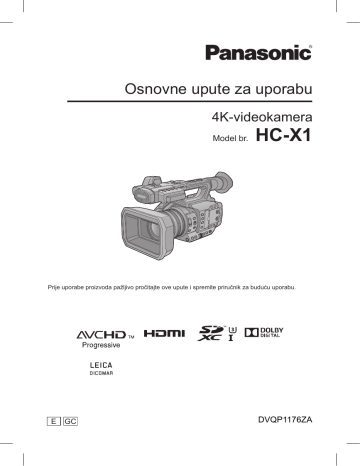
HC-X1_E_GC_DVQP1176ZA_eng.book 1 ページ 2016年11月28日 月曜日 午前11時40分 Operating Osnovne upute Instructions za uporabu 4K Video Camera 4K-videokamera Model ModelNo. br. HC-X1 Please read these instructions carefully before this product, priručnik and saveza this manualuporabu. for future use. Prije uporabe proizvoda pažljivo pročitajte oveusing upute i spremite buduću E DVQP1176ZA GC until HC-X1_E_GC_DVQP1176ZA_eng.book HC-X1_E_GC_DVQP1176ZA_eng.book 2 ページ 2 ページ 2016年11月28日 月曜日 午前11時40分 2016年11月28日 月曜日 午前11時40分 Sigurnosne for napomene Information Your Information for Your Safety Safety Za 3-pinski utikač za napajanje izmjeničnom For the AC mains plug of three pins For the AC mains plug of three pins strujom ∫ for mains lead ▄▄ Caution ∫ Caution for AC AC Mjere opreza zamains kabel lead za For your safety, please read the following text For your safety, please read the following text napajanje izmjeničnom strujom carefully. carefully. Radi osobne sigurnosti pažljivo pročitajte This appliance is supplied with a moulded three sljedeći tekst. is supplied with a moulded three This appliance pin mains plug for your safety and convenience. pin mains plug for your and3-pinskim convenience. Uređaj se isporučuje s safety izoliranim A 5-ampere fuse is fitted in this plug. A 5-ampere is sigurnosti fitted in this plug. utikačem radifuse vaše i udobnosti. Should the fuse need to be replaced please Should fuse need to be replaced please U utikačthe je ugrađen osigurač od 5 ampera. ensure that the replacement fuse has a rating of ensure thatzamijeniti the replacement fuse has a rating of Ako treba osigurač, upotrijebite 5-ampere that itod is approved ASTA or zamjenski and osigurač ampera by usklađen sa 5-ampere and that it is 5 approved by ASTA or BSI to BS1362. standardom BS1362 i s oznakom odobrenja BSI to BS1362. Check the ASTA mark Ï or the BSI mark Ì ASTA ilifor BSI. Check for the ASTA mark Ï or the BSI mark Ì on the body of theASTA fuse. Potražite oznaku ili BSI na kućištu on the body of the fuse. osigurača. If the plug contains a removable fuse cover you If the plug contains a removable fuse cover you must ensure that it is refitted when the Ako utikač ima poklopac osigurača kojifuse se is must ensure that it is refitted when the fuse is može skinuti, nakon zamjene osigurača replaced. replaced. poklopac vratitethe naplug mjesto. If you loseobavezno the fuse cover must not be If you lose the fuse cover the plug must not be Ako izgubite poklopac osigurača, utikač nije used until a replacement cover is obtained. used until aupotrebljavati replacement cover is obtained. dozvoljeno se ne postavi A replacement fuse coversve candok be purchased A replacement fuse cover can be purchased zamjenski poklopac. from your local dealer. from your local dealer. Zamjenski poklopac osigurača možete kupiti kod lokalnog dobavljača. Prije uporabe Before use Before use priključka. Skinite poklopac Remove the connector cover. Remove the connector cover. Zamjena osigurača How to replace the How toosigurača replacerazlikuje the fuse fuse Smještaj se ovisno o vrsti The location of the fuse differ according to the The location of the fuse differ according to the utikača za napajanje izmjeničnom strujom type AC plug (figures A and B). (slikeof i B).mains type ofA AC mains plug (figures A and B). Confirm mains fitted and follow the Provjeritethe je AC li utikač zaplug napajanje izmjeničnom Confirm the AC mains plug fitted and follow the instructions below. i slijedite upute u nastavku. strujom pričvršćen instructions below. Illustrations may razlikovati differ from od actual AC mains Prikazi se mogu stvarnog utikača Illustrations may differ from actual AC mains za napajanje izmjeničnom strujom. plug. plug. 1. S pomoću odvijača otvorite poklopac 1. the 1. Open Open the fuse fuse cover cover with with a a screwdriver. screwdriver. osigurača. Slika A Slika B Poklopac osigurača 2. Replace the fuse close the 2. fuse and and close or oriliattach attach the 2. Replace Zamijenitethe osigurač i zatvorite pričvrstite fuse cover. fuse cover. poklopac osigurača. Slika A Slika B Osigurač (5 ampera) Osigurač (5 ampera) WARNING: WARNING: UPOZORENJE: To reduce the risk of fire, electric shock or product damage, To the riskrizik of fire, electric shock or udara product dareduce biste smanjili od požara, strujnog ili damage, oštećenja proizvoda: ≥ Do not expose this unit to rain, moisture, dripping or splashing. ≥●●Do not expose this unit tokiši, rain,vlazi, moisture, dripping or splashing. Uređaj nemojte izlagati kapanju ili prskanju. ≥ Do not place objects filled with liquids, such as vases, on this unit. ≥●●Do placenemojte objectsstavljati filled with liquids, such as vases, on this unit. Nanot uređaj posude s tekućinom, kao što su vaze. ≥●●Use only the recommended accessories. Koristite se samo preporučenim priborom. ≥ Use only the recommended accessories. ≥ Do not remove covers. Nemojte uklanjati poklopce. ≥●●Do not remove covers. ≥●●Do not repair this unit by yourself. Refer servicing to qualified service personnel. Nemojte sami popravljati uređaj. Servisiranje povjerite stručnom osoblju. ≥ Do not repair this unit by yourself. Refer servicing to qualified service personnel. CAUTION! OPREZ! CAUTION! To reduce the risk of fire, electric shock or product damage, To the riskrizik of fire, electric shock or udara product dareduce biste smanjili od požara, strujnog ili damage, oštećenja proizvoda: ≥●●Do not install or place this na unit in a bookcase, cabinet or inilianother confined space. Uređaj nemojte postaviti za knjige, built-in u ugrađeni ormarić drugi skučeni prostor. ≥ Do not install or place this unitpolicu in a bookcase, built-in cabinet or in another confined space. Ensure this unit is well ventilated. Uređajthis mora bitiisna dobro prozračenom mjestu. Ensure unit well ventilated. ≥ Do not obstruct this unit’s ventilation openings with newspapers, tablecloths, curtains, and Ventilacijske uređaja nemojteopenings zaklanjatiwith novinama, stolnjacima, zavjesama i sličnim ≥●●Do not obstructotvore this unit’s ventilation newspapers, tablecloths, curtains, and similar items. predmetima. similar items. ≥●●Do placenemojte sources of naked flames, such asplamena, lighted candles, on upaljene this unit. Nanot uređaj izvore otvorenog kao što su ≥ Do not place sourcesstavljati of naked flames, such as lighted candles, on this unit. svijeće. The mains plug is the disconnecting device. Install this unit so thattako the mains plug can be može Utikač se upotrebljava za isključivanje uređaja. Uređaj postavite se utikač odmah The mains plug is the disconnecting device. Install this unit so that the da mains plug can be unplugged from the socket outlet immediately. izvući iz utičnice. unplugged from the socket outlet immediately. Ovajunit je uređaj namijenjen u umjerenim klimatskim uvjetima. (HC-X1E) This is intended for usezainuporabu moderate climates. (HC-X1E) This unit is intended for use in moderate climates. (HC-X1E) Ovajunit je uređaj namijenjen u umjerenim This is intended for usezainuporabu moderate and tropicali tropskim climates. klimatskim (HC-X1GC)uvjetima. (HC-X1GC) This unit is intended for use in moderate and tropical climates. (HC-X1GC) -2-- 2 2 -- ∫ Concerning the battery ∫ Concerning the battery Warning Warning of fire, explosion and burns. Do not disassemble, heat above 60 oC or incinerate. ▄Risk ▄ Baterija Risk of fire, explosion and burns. Do not disassemble, heat above 60 oC or incinerate. Upozorenje CAUTION Rizik od požara, eksplozija i opeklina. Bateriju nemojte rastavljati, zagrijavati na temperaturu CAUTION ≥ Danger višu od 60of °Cexplosion ili paliti. if battery is incorrectly replaced. Replace only with the type ≥ recommended Danger of explosion battery is incorrectly replaced. Replace only with the type by theifmanufacturer. ≥ recommended When disposingbyofthe themanufacturer. batteries, please contact your local authorities or dealer and ask for the ≥ When the batteries, please contact your local authorities or dealer and ask for the correctdisposing method ofofdisposal. correct method of disposal. ●● U slučaju nepravilne zamjene baterije postoji opasnost od eksplozije. Baterije zamijenite isključivoonly onom vrstom koju preporučuje proizvođač. For Europe For only Ako želite odložiti baterije, obratite se nadležnim lokalnim tijelima ili dobavljačima i raspitajte ∫●● Europe EMC Electric and magnetic compatibility se o pravilnom načinu ∫ EMC Electric andodlaganja. magnetic compatibility This symbol (CE) is located on the rating plate. This symbol (CE) is located on the rating plate. Samo za Europu OPREZ ∫ identification marking ▄▄ Product ∫ Product identification Električna i magnetskamarking kompatibilnost (EMK) Product Ovaj se simbol (CE) nalazi na natpisnoj pločici. Product Video Camera Bottom ▄4K ▄ Oznaka za identifikaciju proizvoda 4K Video Camera Bottom Battery charger Bottom Battery charger Bottom Proizvod AC adaptor Bottom AC adaptor Bottom 4K-videokamera Dno baterije of Old Equipment and ∫Punjač Disposal ∫Prilagodnik Disposal of Old Equipment and za izmjeničnu struju Batteries Batteries Only for European Union and ■■ Odlaganje dotrajaleUnion opreme i Only for European and countries with recycling baterija countries with recycling systems Samo za Europsku uniju i systems These symbols on the zemlje sa sustavima recikliranja These symbols on the products, packaging, and/ Ovim se oznakama products, packaging,naand/ or accompanying proizvodu, ambalaži i/ili or accompanying documents mean that pratećim dokumentima documents mean that used electrical označava da seand korišteni used electrical and electronici products and električni elektronički electronic products and batteries must notne be uređaji te baterije smiju batteries must not be mixed with general iz odlagati s otpadom mixed with general household waste. domaćinstava. household waste. For proper treatment, recovery and Radi pravilne obrade, For proper treatment, recovery and recycling old products and used sanacije i of recikliranja dotrajalih proizvoda recycling of old products and used batteries, please take to applicable i baterija odnesite ih u them odgovarajuća batteries, please take them to applicable collection points in accordance with your prikupljališta, u skladu s državnim collection points in accordance with your zakonodavstvom. national legislation. national legislation. Pravilnim odlaganjem čuvate vrijedne By disposing of them correctly, you will By disposing of them moguće correctly, you resurse i sprječavate negativne help to save valuable resources andwill help to na save valuable resources and učinke ljudsko zdravlje i okoliš. Location Location Lokacija Dno prevent any potential negative effects on prevent any potential effects on human health and thenegative environment. Dno human health and theabout environment. For more information collection and For more information about collection and Više informacija o prikupljanju i recycling, please contact your local recycling, contact your local recikliranjuplease potražite u lokalnom municipality. municipality. poglavarstvu. Penalties may be applicable for incorrect Penalties applicable forotpada incorrect Za nepropisno odlaganje ovog disposal ofmay thisbe waste, in accordance with disposal of this waste, in accordance with mogli biste biti kažnjeni sukladno national legislation. državnimlegislation. zakonima. national Napomene o simbolima Note for the battery na bateriji (donji simbol): Note for(bottom the battery symbol symbol): ovaj se simbol može symbol (bottom symbol): This symbol might be used upotrebljavati u kombinaciji This symbol might combination withbe a used sinkemijskim simbolom. U in combination with chemical symbol. Inathis tom je slučaju usklađen chemical symbol.with In this case it complies theu sa zahtjevom utvrđenim case it complies with the requirement set by the Direktivi za korištene kemikalije. requirement set by the Directive for the chemical involved. Directive for the chemical involved. AEEE Usklađeno s Turskom direktivom. AEEE Yönetmeliğine Uygundur. AEEE Yönetmeliğine Uygundur. AEEE Complies with Directive of Turkey. AEEE Complies with Directive of Turkey. -3-3-3- Napomena u vezi s funkcijom upravljanja električnom energijom koja je definirana UREDBOM KOMISIJE (EZ) br. 1275/2008 o provedbi Direktive 2005/32/EZ Europskog parlamenta i Vijeća. Uređaj je osmišljen i proizveden za uporabu u radiopostaji i/ili sličnom okruženju. Uređaj nema funkciju upravljanja električnom energijom ili je funkcija upravljanja električnom energijom ISKLJUČENA jer bi spriječila ispunjavanje namjene uređaja zbog razloga navedenih u nastavku. 1. Ako je uređaj studijska kamera, meteorološka kamera, mikseta ili druga vrsta procesora: funkcija upravljanja električnom energijom može uzrokovati naglo zaustavljanje uređaja tijekom snimanja ili prijenosa uživo. 2. Ako je uređaj studijski monitor: funkcija upravljanja električnom energijom može uzrokovati nemogućnost prikaza videozapisa kojim se potvrđuje da je signal uobičajen ili pak izgubljen. 3. Ako je uređaj videokamera: profesionalna videokamera mora se brzo pokrenuti u svakom trenutku, no zbog funkcije upravljanja električnom energijom bit će potrebno više vremena za pokretanje iz stanja čekanja. ▄▄ Mjere opreza prilikom uporabe Informacije o uređaju ●● J aka magnetska polja zvučnika ili velikih motora mogu oštetiti snimljene podatke ili izobličiti slike. ●● Elektromagnetska zračenja koja stvaraju mikroprocesori mogu štetno djelovati na uređaj te može doći do izobličenja slike i/ ili zvuka. ●● Ako na uređaj nepovoljno utječe elektromagnetska oprema te on prestane ispravno funkcionirati, isključite uređaj i izvadite bateriju ili iskopčajte prilagodnik za izmjeničnu struju. Nakon toga, ponovno umetnite bateriju ili ponovno spojite prilagodnik za izmjeničnu struju te uključite uređaj. Nemojte upotrebljavati uređaj blizu radioodašiljača ili vodova pod visokim naponom. ●● Snimanje u blizini radioodašiljača ili vodova pod visokim naponom moglo bi štetno djelovati na snimljene fotografije i/ili zvuk. Povezivanje s računalom ●● Kabel USB 3.0 nije isporučen s uređajem. Upotrebljavajte komercijalno dostupni kabel USB 3.0 s dvostrukom zaštitom i feritnom jezgrom. Ako je to moguće, preporučujemo upotrebu kabela duljine 1,5 m ili manje. Uporaba naglavnih slušalica ●● Pretjerani zvučni tlak iz slušalica može uzrokovati gubitak sluha. ●● Dugotrajno slušanje glasne glazbe može oštetiti sluh. Upotrebljavajte isporučene žice i kabele. Ako upotrebljavate dodatni pribor, upotrebljavajte samo žice i kabele isporučene uz njega. Nemojte produljivati žice i kabele. Uređaj i SD-kartica zagrijavaju se tijekom uporabe. Nije riječ o kvaru. Uređaj držite što je dalje moguće od elektromagnetske opreme (poput mikrovalnih pećnica, TV-prijamnika, igraćih konzola itd.). ●● Ako se uređajem koristite na TV-prijamniku ili blizu TV-prijamnika, elektromagnetsko bi zračenje moglo štetno utjecati na sliku i/ ili zvuk. ●● Uređajem se nemojte koristiti u blizini mobitela jer bi se mogle pojaviti smetnje nepovoljna utjecaja na slike i/ili zvuk. Uređaj nemojte prskati insekticidima ili hlapljivim kemikalijama. ●● To može oštetiti kućište aparata i izazvati skidanje boje. ●● Nemojte ostavljati uređaj u dugotrajnom kontaktu s gumenim ili plastičnim predmetima. Ako uređaj upotrebljavate na mjestima gdje je on izložen pijesku i prašini, poput plaže, pazite da pijesak i fina prašina ne dospiju u kućište i priključke uređaja. Također, uređaj držite dalje od morske vode. ●● Pijesak ili prašina mogu oštetiti uređaj. (Potrebno je pažljivo umetati i uklanjati karticu.) ●● Ako morska voda poprska uređaj, obrišite ga dobro ocijeđenom krpom. Nakon toga uređaj ponovo obrišite suhom krpom. -4- Prilikom nošenja pazite da uređaj ne ispustite ili udarite njime o nešto. ●● Jak udarac može slomiti kućište uređaja i uzrokovati kvar. ●● Kada nosite ovaj uređaj, čvrsto držite dršku, vrpcu za nošenje ili vrpcu za nošenje na ramenu i pažljivo rukujte uređajem. Čišćenje ●● Prije čišćenja odspojite bateriju ili izvadite kabel za izmjeničnu struju iz utičnice za izmjeničnu struju i nakon toga obrišite uređaj mekom suhom krpom. ●● Ako je uređaj jako prljav, uronite krpu u vodu i dobro je ocijedite te nakon toga obrišite uređaj vlažnom krpom. Nakon toga uređaj osušite suhom krpom. ●● Upotreba benzina, razrjeđivača, alkohola ili tekućine za pranje posuđa može dovesti do promjena na kućištu uređaja i skidanja boje s površine. Nemojte upotrebljavati navedena otapala. ●● Ako upotrebljavate kemijsku krpu za prašinu, slijedite upute koje su priložene uz nju. Ako ne namjeravate upotrebljavati uređaj dulje vrijeme ●● Ako uređaj pohranjujete, preporučuje se da uz njega stavite sredstvo za sušenje (silikatni gel). Nemojte podizati uređaj za dršku dok je pričvršćen tronožac ●● Kada je pričvršćen tronožac, njegova će težina utjecati na dršku uređaja, što može dovesti do puknuća drške i ozljede korisnika. ●● Ako uređaj nosite dok je na njega pričvršćen tronožac, držite ga za tronožac. Nemojte zamahivati uređajem, tresti ga ili ga pustiti da visi s drške ●● Nemojte zamahivati uređajem ili ga tresti dok ga držite za dršku. Nagli trzaj drške može oštetiti uređaj ili uzrokovati tjelesnu ozljedu. Kabel se ne smije vući po podu ili povlačiti duž prolaza dok je spojen ●● Kabel će se oštetiti, uzrokovati požar ili strujni udar, a kada se zaplete o stopala može uzrokovati i tjelesne ozljede. Kada je uređaj uključen, nemojte ga upotrebljavati u dugotrajnom izravnom dodiru s kožom. ●● Ako dulje vrijeme upotrebljavate ovaj uređaj, koristite se držačem kao što je tronožac. Ako je bilo koji zagrijani dio ovoga uređaja ili vrući zrak iz ventilacijskih otvora s prednje strane vrpce za nošenje uređaja u dugotrajnom izravnom dodiru s kožom, može doći do opeklina i pri nižim temperaturama od uobičajenih. Baterija U uređaju se upotrebljava punjiva litij-ionska baterija. Osjetljiva je na vlagu te temperaturu i ta se osjetljivost povećava s povećanjem ili padom temperature. U hladnim područjima možda se neće pojaviti oznaka da je baterija potpuno napunjena ili će se pokazatelj da je baterija prazna pojaviti približno 5 minuta nakon početka uporabe. Pri visokim temperaturama može se uključiti funkcija zaštite koja onemogućuje korištenje uređajem. Nakon uporabe odspojite bateriju. ●● Ako se baterija ostavi priključena, troši se mala količina struje, čak i ako je uređaj isključen. Ako uređaj tako ostavite, može doći do pretjeranog pražnjenja baterije. To može onemogućiti upotrebu baterije, čak i nakon što se ona napuni. ●● Bateriju je potrebno spremiti u plastičnu vrećicu, tako da metal ne dođe u kontakt s priključcima. ●● Bateriju je potrebno držati na hladnom mjestu bez vlage, uz što je moguće stalniju temperaturu. (Preporučena temperatura: 15 ºC do 25 ºC, Preporučena vlaga: 40% do 60% relativne vlažnosti) ●● Izuzetno visoke ili niske temperature skraćuju životni vijek baterije. ●● Ako se baterija drži na mjestima visoke temperature ili vlage ili na mjestima na kojima je izložena uljnim parama, može doći do korozije priključaka i kvara. ●● Ako spremate bateriju na dulje vrijeme, preporučujemo da je jednom godišnje napunite i ponovno spremite nakon što ste je potpuno ispraznili. ●● Prašinu i ostale čestice koje su nakupljene na baterijskim priključcima potrebno je ukloniti. Ako namjeravate dulje vrijeme snimati na otvorenom prostoru, pripremite zamjenske baterije. ●● Pripremite baterije koje su dovoljne za 3 do 4 puta dulje snimanje od planiranog. Hladna mjesta poput skijališta mogu smanjiti raspoloživo vrijeme snimanja. Ako slučajno dođe do pada baterije, provjerite jesu li priključci oštećeni. ●● Kada je uređaj ili punjač baterije priključen na dio priključka koji je deformiran, uređaj ili punjač baterije može se oštetiti. -5- HC-X1_E_GC_DVQP1176ZA_eng.book 6 ページ 2016年11月28日 月曜日 午前11時40分 Dotrajale baterije ne bacajte u vatru. ●● Zagrijavanje baterije ili njezino bacanje u vatru može dovesti do eksplozije. Do old battery intočak fire. Akonot se throw baterija brzo prazni, i nakon ≥ Heating znači a battery it into a firenovu may punjenja, da or je throwing istrošena. Kupite result in an explosion. bateriju. If the operating time is very short even after Prilagodnik za izmjeničnu the battery has been recharged, the struju battery / punjač baterije has worn out. Please purchase a new battery. ●● Ako je temperatura baterije vrlo visoka About the AC adaptor/battery ili niska, potrebno je dulje vrijeme da se charger baterija napuni, a postoji mogućnost da se baterija neće moći napuniti. ≥ thepokazatelji temperature of the battery is extremely ●● IfAko PUNJENJA neprestano high or extremely low, charging may takejesu timeli trepere narančastom bojom, provjerite or the battery mayilinot be charged. priključci baterije punjača baterija izloženi ≥ Ifprljavštini, the CHARGE indicators keepsiliflashing in stranim predmetima prašini te orange, make sure that the terminals of the ih pravilno priključite. Kod uklanjanja prljavštine, stranih predmeta battery or the battery charger are not ili prašinetosdirt, priključaka baterije or ili punjača exposed foreign objects dust, then baterije, odspojite kabel za napajanje reconnect them properly. izmjeničnom strujom iz strujne utičnice. Disconnect the AC cable from the AC outlet ●● when Ako jeyou temperatura baterije previsoka ili dust remove dirt, foreign objects or preniska, pokazatelji treperit će on the terminals of thePUNJENJA battery or the battery narančastom bojom. Punjenje će automatski charger. započeti kada baterija dosegne prihvatljivu ≥ If the battery’s temperature is excessively temperaturu za punjenje. excessively low, the CHARGE ●● high Ako or pokazatelji PUNJENJA trepere indicators will blink orange. will start narančastom bojom kada jeCharging temperatura automatically when the battery reaches an baterije uobičajena, baterija ili punjač acceptable temperature for charging. baterije možda su u kvaru. U takvim ≥ Ifslučajevima the CHARGE indicators blinks orange when obratite se dobavljaču. temperature is normal, the battery ●● the Akobattery’s upotrebljavate prilagodnik za izmjeničnu struju ili punjač baterije blizu radioprijamnika, or the battery charger may be malfunctioning. tosuch možecases, omesti prijamyour radiosignala. In contact dealer. zaAC izmjeničnu struju ili punjač ≥ IfPrilagodnik you use the adaptor or battery charger baterije držiteradio udaljen 1 m ili may više be od near a radio, reception radioprijamnika. disturbed. Keep the AC adaptor or battery ●● charger Prilikom1uporabe prilagodnika izmjeničnu m or more away fromza the radio. struju ili punjača baterije može doći do ≥ When using the AC adaptor or battery charger, it may zvukova zujanja. To je uobičajena pojava. generate whirring sounds. However, this is normal. ●● Nakon uporabe obavezno odspojite kabel ≥ After use, be surestruju to disconnect theutičnice AC cable za izmjeničnu iz strujne zafrom the AC outlet.struju. (If you (Ako leave uređaj this unitostavite connected, the izmjeničnu AC adaptor will consume approximately 0.1 W.) spojen, prilagodnik za izmjeničnu struju troši ≥ Always the electrodes of the AC otprilikekeep 0,1 W.) battery chargerza and battery clean. ●● adaptor, Elektrode prilagodnika izmjeničnu struju, ≥ Install device baterije near andržite AC outlet so that baterijethe i punjača čistima. power disconnection (AC mains ●● the Uređaj postavite u blizinidevice strujne utičnice plug) can be accessed easily hand. za izmjeničnu struju tako da by se uređaju za isključivanje (utikaču za izmjeničnu struju) može jednostavno pristupiti rukom. SD-kartica Prilikom odlaganja ili ustupanja SD-kartice About theobratite SD card trećoj osobi pozornost na sljedeće: ●● Formatiranjem i brisanjem podataka na When disposing or giving away the SD ovom uređaju iliofračunalu mijenjaju se samo card, note that: informacije o upravljanju datotekama, a ne ≥ Formatting and deletion of this unitu or computer brišu se podaci na SD-kartici potpunosti. ●● only Preporučuje sefile damanagement fizički uništite SD-karticu changes the information and ili danot izvršite fizičko formatiranje does completely delete the data inSD-kartice the SD card. ovog uređaja prilikom odlaganja ≥ Ituzispomoć recommended that the main SD card is ili ustupanja SD-kartice trećojorosobi. either physically destroyed the SD card is ●● physically Da biste fizički formatirali formatted using karticu, this unitpovežite when uređaj s prilagodnikom za izmjeničnu struju, disposing of or giving away the SD card. u izborniku odaberite [OTHER FUNCTION] ≥ To physically format, connect this unit to the AC (Ostale funkcije) → [FORMAT MEDIA] adaptor, select [OTHER FUNCTION] # (Formatiranje medija) → [SD CARD 1] (SD[FORMAT # [SD2]CARD 1] or [SD kartica 1) MEDIA] ili [SD CARD (SD-kartica 2) i CARD 2] from the(Da). menu, and touch dodirnite [YES] Pritisnite i tri[YES]. sekunde Press and hold recording start/stop button in the držite gumb za početak/prestanak snimanja following screenzaslonu. for threePrikazuje seconds. se Screen to na sljedećem zaslon delete the SDpodataka card datasisSD-kartice displayed,pa so select za brisanje [YES] and follow instruction onna thezaslonu. screen. odaberite [YES]the i slijedite upute ≥ customer is responsible for the ●● The Korisnik je odgovoran za upravljanje management the data in the SD card. podacima na of SD-kartici. -6-6- LCD-monitor / tražilo Osobni podaci ●● Kada je LCD-zaslon prljav ili je došlo do kondenzacije, obrišite ga mekanom krpom, poput krpice za čišćenje objektiva. ●● Nemojte dodirivati LCD-monitor noktima, trljati ga ili čvrsto pritiskati. ●● Kada se stavi zaštita za LCD-monitor, gledanje ili prepoznavanje dodira može biti otežano. ●● Ako je uređaj izrazito hladan, npr. zbog spremanja u hladnom prostoru, LCD-monitor bit će nešto tamniji nego što je to uobičajeno kada se uređaj uključi. Normalna će se svjetlina zaslona vratiti kada se podigne temperatura unutar uređaja. Za izradu zaslona LCD-monitora primijenjena je visokoprecizna tehnologija. Rezultat toga više je od 99,99 % ispravnih piksela s mogućnošću od samo 0,01 % neaktivnih ili uvijek svjetlećih piksela. Međutim, ne radi se o pogrešci i to ne utječe na snimku. Za izradu zaslona tražila primijenjena je visokoprecizna tehnologija. Rezultat toga više je od 99,99 % ispravnih piksela s mogućnošću od samo 0,01 % neaktivnih ili uvijek svjetlećih piksela. Međutim, ne radi se o pogrešci i to ne utječe na snimku. Kada je uređaj povezan s iPadom, SSID, lozinka i drugi osobni podaci upotrebljavat će se s ovim uređajem. Preporučuje se postavljanje opcije [NETWORK SETUP PASSWORD] (Lozinka za postavljanje mreže) radi zaštite osobnih podataka. ( 200) Odricanje od pravne odgovornosti ●● Podaci, uključujući osobne podatke, mogu se izmijeniti ili nestati zbog nepravilnog rukovanja, statičkog elektriciteta, nezgode, kvara, popravka ili drugih oblika rukovanja. Tvrtka Panasonic ne preuzima nikakvu odgovornost za bilo kakvu izravnu ili neizravnu štetu nastalu izmjenom ili nestankom podataka ili osobnih podataka. Traženje popravka, ustupanje trećim osobama ili odlaganje. ●● Nakon kopiranja osobnih podataka, obavezno izbrišite informacije poput osobnih podataka i postavki bežične LAN-mreže koje ste spremili na uređaju uz pomoć opcije [NETWORK INITIAL SETTING] (Početne postavke mreže) / [INITIAL SET] (Početne postavke). ( 198., 199.) ●● Izvadite memorijsku karticu iz uređaja kada tražite popravak. ●● Postavke se mogu vratiti na tvorničke postavke prilikom popravka uređaja. ●● Obratite se prodavaču kod kojeg ste kupili uređaj ili Panasonicu ako prethodno navedene radnje nisu moguće zbog kvara. Prije ustupanja memorijske kartice trećim osobama ili prije odlaganja kartice pročitajte poglavlje “Prilikom odlaganja ili ustupanja SD-kartice trećoj osobi obratite pozornost na sljedeće:”. ( 6) ▄▄ Metoda snimanja videozapisa Ovaj uređaj može snimati videozapise s pomoću triju različitih načina snimanja, uključujući MOV, MP4 i AVCHD*. ( 42., 160.) * Podržan je format Progresivni AVCHD (1080/60p, 1080/50p). MOV i MP4: ovi su načini snimanja prikladni za uređivanje slika. Zvuk se snima kao linearni PCM. ●● Ove metode nisu kompatibilne s videozapisima snimljenim u formatu AVCHD. -7- ▄▄ Sigurnost ●● Ove metode mogu snimati videozapise u formatima koji podržavaju 4K. Videozapisi u 4K pružaju četiri puta veću razlučivost od videozapisa visoke razlučivosti. Budite oprezni zbog mogućnosti krađe ili gubitka uređaja i pripazite da ga ne ostavite bez nadzora. Imajte na umu da tvrtka Panasonic nije odgovorna za kompromitiranje, manipulaciju i gubitak podataka uzrokovan ovim događajima. AVCHD: ovaj je način snimanja prikladan za reprodukciju na kompatibilnom vanjskom monitoru visoke razlučivosti. Zvuk se snima u formatu Dolby® Digital. ▄▄ Oprez u vezi s laserskim zrakama ▄▄ Frekvencija sustava Objektiv se može oštetiti ako ga pogode laserske zrake. Pri snimanju u okolini u kojoj se upotrebljavaju laserske zrake, obavezno pripazite da laserske zrake ne pogode objektiv. Frekvenciju sustava za ovaj uređaj (59,94 Hz / 50,00 Hz) možete promijeniti putem izbornika. ([SYSTEM FREQ] (Frekvencija sustava): 160., 197.) ●● Ne možete pohranjivati scene u formatu AVCHD snimljene s pomoću druge frekvencije sustava na istu SD-karticu. Nakon što promijenite frekvenciju sustava, upotrijebite drugu SD-karticu. ▄▄ Kartice koje možete upotrebljavati s ovim uređajem ▄▄ Naknada štete za snimljeni sadržaj Tvrtka Panasonic ne preuzima odgovornost za štete nastale izravno ili neizravno, zbog bilo koje vrste problema, koje mogu rezultirati gubitkom snimljenog ili uređenog sadržaja i ne jamči za sadržaj ako snimanje ili uređivanje ne radi ispravno. Jednako se tako prethodno navedeno primjenjuje u slučaju bilo kakve vrste popravka izvršenog na uređaju. ▄▄ K ondenzacija (zamagljivanje objektiva, tražila ili LCD-monitora) Do kondenzacije dolazi kod promjena temperature ili vlage, primjerice kada se uređaj iznosi van ili kada se prenosi iz hladne u toplu sobu. Budite pažljivi jer se objektiv, tražilo ili LCD-monitor mogu uprljati, oštetiti ili se na njima može razviti plijesan. Kondenzacija se može spriječiti ako se uređaj prije prenošenja na mjesto s drukčijom temperaturom prilagodi sobnoj temperaturi odredišta u roku od približno jednog sata. (Ako je razlika u temperaturi velika, stavite uređaj u plastičnu vreću ili nešto slično, istisnite zrak i zatvorite vreću.) Ako je došlo do kondenzacije, izvadite bateriju i/ili prilagodnik za izmjeničnu struju te ostavite uređaj na približno sat vremena. Kada se fotoaparat prilagodi okolnoj temperaturi, zamagljenost će prirodno nestati. SDHC-memorijska kartica i SDXC-memorijska kartica ●● Memorijske kartice od 4 GB ili više koje nemaju logotip SDHC ili memorijske kartice od 48 GB ili više koje nemaju logotip SDXC ne odgovaraju tehničkim podacima SDmemorijske kartice. ●● Dodatne informacije o SD-karticama potražite na 23. str. ▄▄ Za potrebe ovih uputa za uporabu ●● Baterija se označava kao "Baterija". ●● SDHC-memorijska kartica i SDXCmemorijska kartica označavaju se kao "SD-kartica". ●● Funkcija koja se može upotrebljavati za način snimanja: Funkcija koja se može upotrebljavati za način reprodukcije: ●● Scene snimljene opcijom [REC MODE] (Način snimanja) postavljenom na [MOV] ili [MP4]: "MOV/MP4-scene". ●● Scene snimljene opcijom [REC MODE] postavljenom na [AVCHD]: "AVCHD scene". ●● Stranice na koje se upućuje označene su strelicom, primjerice: 00 -8- Sadržaj Sigurnosne napomene . ................................ 2 Pribor............................................................. 11 Dodatni pribor............................................... 12 Priprema Funkcije uređaja........................................... 13 Snimanje na SD-karticu ......................... 13 Povezivanje s vanjskim uređajima ......... 13 Daljinsko upravljanje s pomoću iPada .....15 Nazivi i funkcije osnovnih dijelova............. 16 Napajanje...................................................... 23 Punjenje baterije .................................... 23 Umetanje/vađenje baterije ..................... 25 Vrijeme punjenja i snimanja ................... 26 Spajanje u strujnu utičnicu za izmjeničnu struju..................................... 28 Priprema SD-kartica..................................... 29 Kartice koje možete upotrebljavati s ovim uređajem . ................................... 29 Umetanje/vađenje SD-kartice ................ 30 Uključivanje/isključivanje uređaja.............. 31 Odabir načina rada ...................................... 31 Upotreba LCD-monitora / tražila................. 32 Postavka uključivanja/isključivanja LCD-monitora i tražila ........................... 32 Uporaba LCD-monitora .......................... 33 Upotreba zaslona osjetljivog na dodir..... 34 Podešavanje LCD monitora ................... 35 Podešavanje tražila . .............................. 36 Snimanje samih sebe.............................. 37 Postavljanje datuma i vremena................... 38 Upotreba zaslona s izbornicima ................ 40 Snimanje Prije snimanja .............................................. 41 Odabir medija za snimanje.......................... 41 Formatiranje medija................................ 42 Snimanje videozapisa ................................. 42 Prebacivanje između automatskog i ručnog načina rada ................................... 44 Podešavanje kvalitete fotografija............... 46 Upotreba zuma ............................................ 48 Funkcija stabilizatora slike ......................... 50 Fokus ............................................................ 52 Automatski fokus jednim pritiskom . ....... 55 Pritisak automatskog fokusa .................. 56 Pomoć pri fokusiranju ............................ 56 Pomoć pri ručnom fokusiranju ............... 59 Prijelaz fokusa . ...................................... 60 Balans bijele boje ........................................ 63 Podešavanje blende/jakosti........................ 67 Podešavanje blende .............................. 67 Podešavanje jakosti................................ 69 Ručno podešavanje brzine zatvarača ....... 71 Audioulaz ..................................................... 74 Promjena audioulaza ............................. 74 Podešavanje razine audioulaza ............. 76 Prikaz brojača .............................................. 78 Postavljanje vremenskog koda .............. 78 Postavljanje informacija o korisniku ....... 80 Postavljanje brojača snimanja ............... 81 Gumb USER (Korisnik) ............................... 82 Postavljanje gumba USER (Korisnik) .... 82 Upotreba gumba USER (Korisnik) ......... 83 Funkcije gumba USER (Korisnik) .......... 84 Korisne funkcije ........................................ 106 Zaslon trake za boju . ........................... 106 ND-filtar ................................................ 107 Promjena prikaza pokazatelja zaslona / informacija o načinu rada ..... 108 Uporaba funkcijskih ikona......................... 109 Uporaba multifunkcijskog kotačića ......... 110 Reprodukcija Reprodukcija videozapisa/fotografija . .... 113 Reprodukcija videozapisa s pomoću funkcijske ikone . .................................. 117 Korisne funkcije ........................................ 118 Izrada fotografije iz videozapisa . ......... 118 Ponavljanje reprodukcije....................... 119 Nastavak prethodne reprodukcije......... 119 Reprodukcija scena ili fotografija prema datumu ...................................... 119 Uređivanje Brisanje scena/fotografija ........................ 121 Zaštita scena/fotografija ....................... 122 Kopiranje između SD-kartica..................... 123 -9- Povezivanje s vanjskim uređajima Prikaz Povezivanje naglavnih slušalica, daljinskog upravljača ili vanjskog monitora...................................................... 125 Naglavne slušalice................................ 125 Daljinski upravljač................................. 125 Vanjski monitor...................................... 126 Postavljanje vanjske izlazne razlučivosti............................................ 128 Povezivanje s računalom (Prijenos datoteka / nelinearno uređivanje)............. 132 Radno okruženje (masovna pohrana)..... 132 Povezivanje s računalom...................... 133 Zaslon računala..................................... 134 Kopiranje/reprodukcija s vanjskog medijskog uređaja...................................... 136 Priprema za kopiranje/reprodukciju ..... 136 Jedna kopija.......................................... 139 Kopiranje odabranih datoteka............... 139 Reprodukcija sadržaja vanjskog medijskog uređaja................................. 140 Upotreba iPada kao daljinskog upravljača (aplikacija AG ROP)................. 141 Prije povezivanja................................... 142 Povezivanje uređaja s iPadom.............. 146 Radnje tijekom povezivanja aplikacije AG ROP................................. 150 Izbornik Upotreba izbornika..................................... 151 Datoteka scene..................................... 151 Način rada sustava............................... 160 Korisnički prekidač................................ 167 Postavke prekidača . ............................ 168 Postavke automatskog prekidača......... 175 Postavke snimanja................................ 177 Postavljanje zvuka................................ 186 Postavljanje izlaza................................. 188 Postavke prikaza................................... 191 Ostale funkcije....................................... 196 Postavljanje mreže................................ 199 Održavanje............................................ 200 Postavljanje videozapisa....................... 201 Postavljanje fotografije.......................... 202 Kopiranje............................................... 202 Pokazatelji .................................................. 203 Poruke......................................................... 206 Pokazatelji upozorenja............................... 212 Ostalo Rješavanje problema................................. 215 Popravljanje pogrešaka......................... 219 Autorska prava........................................... 220 Funkcije koje se ne mogu upotrebljavati istovremeno....................... 222 Načini snimanja / približno raspoloživo vrijeme snimanja................... 223 Približan broj raspoloživih fotografija...... 225 Tehnički podaci........................................... 226 Za korisnike u Ujedinjenom Kraljevstvu i Irskoj ▄▄ Podaci o prodajnim mjestima i tehničkoj podršci Centar za korisničku podršku ●● Za korisnike u UK: 0344 844 3899 ●● Za korisnike u Irskoj: 01 289 8333 ●● Ponedjeljak – petak 9:00 – 17:00 (osim državnih praznika). ●● Informacije o dodatnoj podršci za proizvod potražite na našem web-mjestu: www.panasonic.co.uk Izravna prodaja za Panasonic UK ●● Naručite dodatni pribor i potrošne materijale za svoj proizvod, jednostavno i s povjerenjem, pozivanjem našeg Centra za korisničku podršku Ponedjeljak – petak, 9:00 – 17:00 (osim državnim praznicima). ●● Možete i ispuniti našu narudžbenicu za dodatni pribor na internetu na stranici www.pas-europe.com. ●● Primamo većinu kreditnih i debitnih kartica. ●● Sve upite, transakcije i uvjete distribucije izravno pruža Panasonic UK. ●● Ne može biti jednostavnije! ●● Putem našeg web-mjesta možete izravno kupovati i širok raspon gotovih proizvoda. Pretražite naše web-mjesto i saznajte više detalja. - 10 - HC-X1_EGC_Simple.book 10 ページ 2016年11月1日 火曜日 午前10時21分 HC-X1_E_GC_DVQP1176ZA_eng.book 11 ページ 2016年11月28日 月曜日 午前11時40分 HC-X1_E_GC_DVQP1176ZA_eng.book 11 ページ 2016年11月28日 月曜日 午前11時40分 Accessories Pribor Accessories Check the accessories before using this unit. Provjerite pribor prije uporabe uređaja. Accessories Keep the of reach children Check theaccessories accessoriesout before usingofthis unit. to prevent swallowing. Pribor držite izvancorrect dohvata da ga ne2016. bi progutala. Product numbers asdjece of November These be subject to change. Keep the out reach children preventmay swallowing. Check theaccessories accessories before usingofthis unit. to Kataloški brojevi važeći suofod studenog 2016. Podložni su promjenama. Product correct November 2016. be subject to change. Keep thenumbers accessories outas of of reach of children to These preventmay swallowing. Product numbers correct as of November 2016. These may be subject to change. SYA0021 Battery pack SYA0021 Baterija pack SYA0021 Battery AG-VBR59 SYA0021 AG-VBR59 Microphone holder holder (l 22) 18) Battery pack Microphone Držač mikrofona ((l 22) VYC1146 AG-VBR59 VYC1146 Microphone holder (l 22) VYC1146 VYC1146 Battery charger Punjač baterije Battery charger *1 AG-BRD50 *11 INPUT terminal cap AG-BRD50* AG-BRD50 INPUT terminal cap Battery charger Poklopac ulaznog *2 *2 (2 caps)terminal (2 caps) AG-BRD50*1 INPUT cap priključka *2 2 VJF1468 VJF1468 (2 caps) poklopca)* (2 AC adaptor VJF1468 VJF1468 Prilagodnik AC adaptor za izmjeničnu Eyecup cup(l (l17) 21) Eye SAE0011 struju SAE0011 AC adaptor SYA0048 SYA0048 Eye cupokulara (l 21) ( 21) Školjka SAE0011 SAE0011 SYA0048 SYA0048 AC cable Lens Lenshood hood*3*3 Kabel za izmjeničnu struju AC cable (HC-X1E) SYK1585 SYK1585 Lens hood*3 (HC-X1E) Sjenilo objektiva*3 AC cable A K2CT2YY00095 ⒶK2CT2YY00095 SYK1585 AK2CT2YY00095 SYK1585 (HC-X1E) ⒷK2CQ2YY00117 B K2CQ2YY00117 BK2CT2YY00095 K2CQ2YY00117 A *1 The AG-BRD50 is available for purchase (HC-X1GC) B K2CQ2YY00117 (HC-X1GC) as anAG-BRD50 optional accessory package *1 AG-BRD50 The is available for purchase ⒶK2CT2YY00095 AK2CT2YY00095 *1 dostupan je kao paket A K2CT2YY00095 containing a battery charger, AC adaptor, (HC-X1GC) as an optional accessory package ●● In U Saudi Saudijskoj Arabiji uvijek ≥ Arabia, always use dodatnog pribora koji sadrži punjač and AC cable. Somecontaining optional accessories may notAC beadaptor, ≥ In Saudi Arabia,Ⓐ. always use A K2CT2YY00095 a batteryza charger, upotrebljavajte baterije, prilagodnik izmjeničnu struju i A . Individual battery chargers are sold under available in some countries. ASaudi . and AC cable. ≥ In Arabia, always use ⒷK2CQ2YY00117 kabel za izmjeničnu struju. B K2CQ2YY00117 the model battery numberchargers SAB0002. Contact your Individual are sold under B K2CQ2YY00117 A . ⒸK2CJ2YY00052 Pojedinačni punjači baterija se Unidirectional microphone C K2CJ2YY00052 dealer to purchase them. prodaju the model number SAB0002. Contact your CK2CQ2YY00117 K2CJ2YY00052 B pod modela Za kupnju *2 Thebrojem INPUT terminalSAB0002. caps are supplied (AG-MC200G) dealer to purchase them. CK2CJ2YY00052 se obratite svom dobavljaču. with the microphone holder. *2 The INPUT terminal caps are supplied Battery pack (VW-VBD58/AG-VBR59/AGMicrophone holder držača Vijci za postavljanje *2 Poklopci ulaznog priključka isporučeni su s Microphone holder *3 The lens hood is attached to this unit at with the microphone holder. VBR89/AG-VBR118) mikrofonascrews ( 22) (l 18) mounting držačem mikrofona. the time purchase. mounting screws (l 22) Microphone holder *3 The lensof hood is attached to this*1unit at VYC1144 *3 Sjenilo objektiva pričvršćeno je na uređaj u Battery (AG-B23/AG-BRD50 ) VYC1144 the charger time of purchase. mounting screws (l 22) duljina mm vrijeme kupnje. 12 mm 12 length 12 mm length LED video light (VW-LED1) VYC1144 (2 screws) vijka) (2 (2 screws) 12 mm length Product numbers correct as of November (2 screws) 2016. These may be subject to change. Optional accessories *1 *2 *3 10 DVQX1102 -- 11 11 -- 11 - The AG-BRD50 is available for purchase as an optional accessory package containing a battery charger, AC adaptor, and AC cable. Individual battery chargers are sold under the model number SAB0002. Contact your dealer to purchase them. The INPUT terminal caps are supplied with the microphone holder. The lens hood is attached to this unit at the time of purchase. Dodatni pribor Određeni dodatni pribor nije dostupan u pojedinim državama. Brojevi dijelova važeći su od studenog 2016. Podložni su promjenama. Jednosmjerni mikrofon (AG-MC200G) Baterija (VW-VBD58/AG-VBR59/AG-VBR89/AG-VBR118) Punjač baterije (AG-B23/AG-BRD50*) LED-svjetlo za snimanje videozapisa (VW-LED1) * AG-BRD50 dostupan je kao paket dodatnog pribora koji sadrži punjač baterije, prilagodnik za izmjeničnu struju i kabel za izmjeničnu struju. Pojedinačni punjači baterija prodaju se pod brojem modela SAB0002. Za kupnju se obratite svom dobavljaču. - 12 - HC-X1_EGC_Simple.book 11 ページ 2016年11月1日 火曜日 午前10時21分 Preparation Priprema What youuređaja can do with this unit Funkcije Recording toSD-karticu the SD card Snimanje na It is possiblei to record motion and pictures stopomoću the SD card using a variety of recording Videozapisi fotografije mogu pictures se snimati nastill SD-karticu raznih funkcija snimanja. ●● Ovaj uređaj podržava snimanje na više medija / istovremeno snimanje / pozadinsko snimanje / functions. snimanje dvostrukim kodekom uz upotrebu dvostrukih utora karticu. using double card slots. ≥ This unit supports relay/simultaneous/background/dual codecza recording Linking to external devices Povezivanje s vanjskim uređajima USB Device Mode Način rada USB-uređaja Prenesitedata podatke (datoteke) da nonlinear biste izvršili nelinearno uređivanje na (PC, drugom uređaju (računalo i sl.). Transfer (files) to perform editing on another device etc.). ●● This Uređaj ≥ unitpodržava supportsUSB USB3.0. 3.0. A B SD card*1A SD-kartica*1 C PC 2 USB 3.0 (Device B USBmode)* 3.0 (Način rada uređaja)*2 C Računalo *1 SD cards are optional and not supplied with this unit. *1 A SD-kartice nisu obavezne i ne isporučuju se s Use ovimauređajem. *2 USB 3.0 cable is not supplied with this unit. commercially-available double-shielded *2 USB Kabel3.0 USB 3.0 with nije isporučen s uređajem. Upotrebljavajte komercijalno dostupan kabel USB cable a ferrite core. 3.0 s dvostrukom zaštitom iusing feritnom jezgrom. If possible, we recommend a cable with a length of 1.5 m or less. Ako je to moguće, preporučujemo upotrebu kabela duljine 1,5 m ili manje. USB Host Mode If you connect an external media device, such as USB HDD or USB flash memory (commercially-available) to this unit, you can copy motion pictures and still pictures recorded on this unit to the external media device. It can also play back the scenes and still pictures copied to the external media device. ≥ This unit supports USB 3.0. Refer to the following support site for information about an external media device. http://panasonic.jp/support/global/cs/e_cam (This Site is English only) - 13 - 11 DVQX1102 HC-X1_E_GC_DVQP1176ZA_eng.book 14 ページ 2016年11月28日 月曜日 午前11時40分 USB Host ModeUSB-uređaja Način glavnog If youovaj connect external smedia device, such asuređajem USB HDD oršto USB (commerciallyAko uređajanpovežete vanjskim medijskim kao je flash USB memory HDD ili USB izbrisivi available) this unit, you can copy motion videozapise pictures and istill picturessnimljene recordedovim on this unit to the memorijskitopogon (komercijalno dostupni), fotografije uređajem external media device. možete kopirati na vanjski medijski uređaj. It can also play back the scenesscene and still pictures copied to na thevanjski external media uređaj. device. On također može reproducirati i fotografije kopirane medijski ≥ supports USBUSB 3.0. 3.0. ●● This Ovajunit uređaj podržava Refer to theofollowing site for information about an external media device. Informacije vanjskomsupport medijskom uređaju potražite na sljedećem web-mjestu za podršku. http://panasonic.jp/support/global/cs/e_cam (This je Site is English dostupno only) (Ovo web-mjesto samo na engleskom jeziku.) A USB 3.0 (Način glavnog uređaja) A USB 3.0 (Host mode) B medijski dostupan) B vanjski External mediauređaj device(komercijalno (commercially-available) Connecting external monitor Povezivanjetos an vanjskim monitorom Connect external monitormonitorom to output images. Povežite an uređaj s vanjskim za prikaz slika. 1 A AV-kabel* AV cable* C Vanjski External monitor 1 A C monitor B HDMI cable*2 B HDMI-kabel*2 *1 Use a commercially-available AV cable *1 Use Upotrebljavajte komercijalno dostupan AV-kabel. *2 a commercially-available High Speed HDMI cable. *2 If Upotrebljavajte komercijalnousing dostupan HDMI-kabel velike possible, we recommend a cable with a length of 3brzine. m or less. Ako je to moguće, preporučujemo upotrebu kabela duljine 3 m ili manje. When connecting with an HDMI cable using an HDMI-to-DVI converter, etc., be sure to Prilikomthe povezivanja s HDMI-kabelom s pomoću pretvornika HDMI-u-DVI i sl., HDMI-kabel connect HDMI cable to the connector of this unit last. mora se posljednji povezati s priključkom ovog uređaja. Connecting the HDMI cable to the connector of this unit first may result in malfunction. Ako se HDMI-kabel prvo poveže s priključkom ovog uređaja, može doći do kvara. - 14 - Daljinsko upravljanje s pomoću iPada Povezivanje bežičnog modula koji podržava ovaj uređaj ( 142) s glavnim USB-priključkom ovog uređaja omogućuje vam povezivanje na bežičnu LAN mrežu. Povezivanjem ovoga uređaja s iPadom na kojemu je instalirana aplikacija AG ROP možete izvršavati sljedeće radnje: ●● provjeru statusa kamere ●● provjeru minijatura snimljenih scena ●● reprodukciju scena snimljenih kao sporedne snimke s pomoću opcije [DUAL CODEC REC] (Snimanje dvostrukim kodekom) postavljene na [FHD 8Mbps] ●● daljinsko upravljanje kamerom (kontrola snimanja i radnje koje uključuju vremenski kod / informacije o korisniku) - 15 - HC-X1_E_GC_DVQP1176ZA_eng.book 16 ページ 2016年11月28日 月曜日 午前11時40分 Priprema Preparation Namesi and Functions of Main Parts Nazivi funkcije osnovnih dijelova 4 2 3 16 15 17 18 19 6 7 8 9 10 11 12 13 1 14 5 20 21 22 23 24 25 1 1 2 2 3 4 3 5 6 4 USB HOSTUSB terminal (l(Glavni 136, 141) Priključak HOST USB uređaj) ( 136, 141) (l 133) USB DEVICE terminal Priključak DEVICE (USB(l uređaj) HDMI OUT USB connector [HDMI] 126) ( 133) Handle Priključak HDMI OUT (HDMI-izlaz) Lens hood release button (l 20) [HDMI] ( 126) Audio input terminal 1 (XLR 3 pin) Drška [AUDIOzaINPUT1] (l 22, 74) objektiva 5 Gumb otpuštanje sjenila 7 ( Microphone holder attachment part 20) (l 22) 6 Priključak audioulaza 1 (XLR 3-pinski) INPUT1] 8 [AUDIO Lens hood (l 20)(Audioulaz1)( 22, 74) 7 Dio za pričvršćivanje držača mikrofona 9 Status indicator (l 31) 10 ( 22) Power switch (l 31) 8 Sjenilo objektiva ( 20) 11 Recording start/stop button (l 42) 9 Pokazatelj statusa ( 31) 12 Cable holder 10 Prekidač ( 31) ≥ cable. 11Secures Gumb an za HDMI pokretanje/zaustavljanje 13 snimanja Inlet (cooling fan) (l 41) ( 42) 14 DC input terminal [DC IN] (l 28) 12 Držač kabela ●● Do Pričvršćuje HDMI-kabel. ≥ not use any other AC adaptors except the 13supplied Otvor (ventilator za hlađenje) ( 41) one. 14 Ulazni priključak istosmjerne struje [DC IN] ( 28) ●● Upotrebljavajte isključivo isporučeni prilagodnik za izmjeničnu struju. 15 Camera remote terminal [CAM 15 Daljinski priključak za kameru [CAM REMOTE] ( 125) REMOTE] (l 125) ●● FOCUS Priključak FOCUS IRIS (Fokus/blenda) ≥ IRIS terminal (3.5 mm diameter mini (minipriključak promjera 3,5 mm) jack) ●● ZOOM Priključak S/S (Zum (super ≥ S/SZOOM terminal (2.5 mmS/S) diameter super miniutikač mini jack) promjera 2,5 mm) 16 Priključak naglavne ] 16 Headphonezaterminal [ slušalice ] (l 112,[ 125) ( 112, 125) 17 VIDEO OUT terminal (l 126) 17 Priključak VIDEO OUT (Videoizlaz) 18 AUDIO OUT CH1 terminal (l 126) ( 126) 19 AUDIO OUT CH2 terminal (l(Audioizlaz 126) 18 Priključak AUDIO OUT CH1 20 kanal1) Microphone cable clamper (l 22) ( 126) 21 Speaker AUDIO OUT CH2 (Audioizlaz 19 Priključak 22 kanal2) Shoulder (strap 126) fixture 23 Inlet (cooling fan) (l 41) 20 Stezaljka za kabel mikrofona ( 22) 24 Hand strap (l 21) 21 Zvučnik 22 Učvršćivanje vrpce za2 nošenje na 25 Audio input terminal (XLR 3 pin) ramenu [AUDIO INPUT2] (l 22, 74) 23 Otvor (ventilator za hlađenje) ( 41) 24 Vrpca za nošenje ( 21) 25 Priključak audioulaza 2 (XLR 3-pinski) [AUDIO INPUT2] (Audioulaz2)( 22, 74) - 16 - HC-X1_E_GC_DVQP1176ZA_eng.book 17 ページ 2016年11月28日 月曜日 午前11時40分 26 27 31 32 33 34 28 29 30 40 41 35 36 37 38 39 42 43 44 45 46 47 26 Utor zareceptacle postavljanje tronošca 26 Tripod ●● Uređaj ima utore za postavljanje tronošca koji ≥ There are tripod mounting holes that are su kompatibilni s vijcima 1/4-20UNC i 3/8compatible with 1/4-20UNC 16UNC. Upotrijebite veličinuand koja3/8-16UNC odgovara screws. theza size that matches the promjeruUse vijaka učvršćivanje tronošca. ●● diameter Pričvršćivanje tronošca čija duljina of the tripod’s fixing screw.vijka iznosi 5,5amm ili više oštetiti uređaj. ≥ Attaching tripod withmože a screw length of 27 Ručica za podešavanje okulara ( 36) 5.5 mm or more may damage the unit. 28 Prekidač za ND-filtar [ND FILTER] (ND27 filtar) Eyepiece corrector lever (l 36) ( 107) 28 ND filter switch [ND FILTER] (l fokus 107) 29 Prekidač za automatski/ručni/∞ A/M/∞] (Auto./ručni/∞ 29 [FOCUS Focus Auto/Manual/¶ switchfokus) ( 52) 30 Gumb za blendu [IRIS] (Blenda) ( 67) [FOCUS A/M/¶] (l 52) 31 Gumb FOCUS ASSIST (Pomoć pri 30 fokusiranju) Iris button [IRIS] (l 67) ( 56) 31 FOCUSkorisnika ASSIST button (l 56) 32 Gumb 1 [USER1] (Korisnik1) 32 ( User 83)1 button [USER1] (l 83) 33 Gumb 2 [USER2] (Korisnik1) 33 User 2 korisnika button [USER2] (l 83) 83)3 button [USER3] (l 83) 34 ( User 34 Gumb korisnika 3 [USER3] (Korisnik1) 35 ( Display/Mode check button [DISP/ 83) MODE za CHK] (l 83,prikaza/načina 108) 35 Gumb provjeru [DISP/ MODE CHK] (Provjera prikaza/načina) ( 83, 108) 36 36 37 37 38 38 39 39 40 40 41 41 42 43 42 43 44 44 45 45 46 46 47 47 48 48 49 48 49 Gumb PUSH button AUTO (Pritisak PUSH AUTO (l 52) automatskog fokusa) ( 52) Focus ring (l 52) Prsten za fokusiranje ( 52) Zoom ring (l 48) Prsten za zumiranje ( 48) Iris ringza(l 67) 67) Prsten blendu Gumb korisnika 6 [O.I.S.] (Optički User 6 button [O.I.S.] (l 50, 83) stabilizator slike) ( 50., 83.) User 7 button [LCD/EVF] (l 32, 83) Gumb korisnika 7 [LCD/EVF] Gain button [GAIN] (l 69) (LCD/Tražilo) ( 32, 83) White Balance BAL] Gumb za jakostbutton [GAIN][WHITE (Jakost) ( 69) (l 63) za balans bijele boje [WHITE Gumb BAL] (Balans bijele boje) Jog dial [SEL/PUSH SET] ( (l 63) 63, 69, 71, Multifunkcijski kotačić [SEL/PUSH SET] 110, 115) (Odabir/pritisak) ( 63, 69, 71, 110, 115) Menu button [MENU] (l 40) Gumb izbornika [MENU] (Izbornik) ( 40) Shutterzaspeed button [SHUTTER] (l 71) Gumb brzinu zatvarača [SHUTTER] Auto/Manual [AUTO/MANU] (Zatvarač) (switch 71) Automatsko / ručno podešavanje (l 44) [AUTO/MANU] (Auto./Ručno) ( 44) User 4 button [WFM] (l 83, 95) Gumb korisnika 4 [WFM] (Monitor User 5 button [ZEBRA] (l 83, 97) valnog oblika) ( 83, 95) 49 Gumb korisnika 5 [ZEBRA] (Zebra) ( 83, 97) - 17 - HC-X1_E_GC_DVQP1176ZA_eng.book 50 51 52 18 ページ 2016年11月28日 月曜日 午前11時40分 58 59 60 61 62 63 64 65 66 53 54 67 68 55 56 57 69 70 71 72 50 50 51 51 52 52 53 53 54 54 55 55 56 56 57 57 58 58 59 59 60 61 60 62 61 62 SD Card slot cover (l 30) Poklopac utora za SD-karticu ( 30) Access lamp (card(kartica 1) (l 30) Lampica pristupa 1) ( 30) Utor karticu 1 ( 30) Card za slot 1 (l 30) Lampica pristupa 2) ( 30) Access lamp (card(kartica 2) (l 30) Utor karticu 2 ( 30) Card za slot 2 (l 30) Prekidači INPUT1switches / INPUT2 (l (Ulaz1/ INPUT1 / INPUT2 74) Ulaz2) ( 74) CH1 SELECT/CH2 SELECT switches Prekidači CH1 SELECT / CH2 SELECT (l 74) (Odabir kanala1 / Odabir kanala2) ( 74) AUDIO LEVEL CH1/AUDIO LEVEL CH2 Kontrolni gumbi AUDIO LEVEL CH1 / knobs (l 76) AUDIO LEVEL CH2 ( 76) LCDLCD-monitora monitor extract part 33) ( 33) Dio koji se (l izvlači LCD monitor (Touch LCD-monitor (zaslon screen) osjetljiv(l na34) dodir) Lens ( 34)cover open/close lever (l 20) Recording lamp (Rear) (l 196) Ručica za otvaranje/zatvaranje Shoulder strap fixture poklopca objektiva ( 20) Lampica za snimanje (Stražnja) ( 196) Učvršćivanje vrpce za nošenje na ramenu 63 63 64 64 65 65 66 66 67 67 68 68 69 69 70 70 71 71 72 72 73 74 73 73 74 Eye cup mountokulara (l 21) ( 21) Nosač školjke Eye sensor (l 37) Senzor okulara ( 37) Tražilo ( 36) Viewfinder (l 36) Školjka Eye cupokulara (l 21) ( 21) Gumb otpuštanje baterije [PUSH] Batteryzarelease button [PUSH] (l 25) (Pritisak) ( 25)(l 25) Battery holder Držač baterije ( 25) Built-in microphone Ugrađeni mikrofon Recording lamp (Front) (l 196) Lampica za snimanje ( 196) Lens cover (l 20) Poklopac objektiva ( 20) Exhaust opening (cooling fan) (l 41) Otvor za ispuh zraka (ventilator za Lens (LEICA DICOMAR) hlađenje) ( 41) User 9 button [AWB] (l 63, 83) Objektiv (LEICA DICOMAR) 74 Gumb korisnika 9 [AWB] (Auto. balans bijele boje) ( 63, 83) - 18 - HC-X1_E_GC_DVQP1176ZA_eng.book 19 ページ 2016年11月28日 月曜日 午前11時40分 75 76 77 78 79 80 81 82 83 84 85 75 Accessory 75 Spojnica zashoe pribor 76 Sub zoom ručica lever (l 48, 174) 76 Sporedna zuma ( 48, 174) ≥ in the same ●● This Ova lever ručicafunctions radi na isti način kaomanner i ručica as the zoom lever. zuma. ●● The Ovom se ručicom zumawith kontrolira ≥ zoom speed isbrzina controlled this lever drugačije nego što je to slučaj in a way different from the way sit ručicom is controlled zuma. 49) lever. (l 49) with the( zoom 77 Ručica zuma[T/W] [T/W](l(48) 48)(In(uRecording načinu 77 Zoom lever snimanja) Mode) Ručica podešavanje glasnoće Volumeza lever [rVOLs] (l 115)/ [+VOL−] (display 115) / Prekidač Thumbnail switch [ za prikaz / ] minijatura (l 115) (In [Playback] Mode) 115) (u načinu reprodukcije) 78 ( User 8 button [REC CHECK] (l 83, 88) 78 Gumb korisnika 8 [REC 79 Focal plane index [ ] CHECK] (Provjera ≥ Indicates thesnimanja) focal plane( of 83, the 88) MOS sensor. 79 Kazalo žarišne ravnine [ ] ●● Označava žarišnu duljinu senzora MOS. 80 Handlezamounting holedrške 80 Otvor postavljanje (Size of the mounting hole) (veličina otvora za postavljanje) j ––1/4-20UNCk2 1/4-20UNCx2 j ––3/8-16UNCk2 3/8-16UNCx2 81 Gumb za minijature [THUMBNAIL] 81 Thumbnail button [THUMBNAIL] (l 31) ( 31) 82 (Minijatura) Counter button [COUNTER] (l 78) 82 Gumb zareset brojač [COUNTER] 83 Counter button [RESET](Brojač) (l 80) 78)Bar Screen button [BARS] (l 106) 84 ( Color 83 Gumb za vraćanje izvornih postavki 85 Sub recording start/stop button (l 174) brojača postavke) ≥ This button[RESET] functions(Izvorne in the same manner as ( 80) the recording start/stop button. 84 Gumb zaslona trake za boju [BARS] (Trake) ( 106) 85 Gumb za pokretanje/zaustavljanje podsnimanja ( 174) ●● Ovaj gumb radi na isti način kao i gumb za pokretanje/zaustavljanje snimanja. - 19 - HC-X1_E_GC_DVQP1176ZA_eng.book HC-X1_E_GC_DVQP1176ZA_eng.book 20 ページ 20 ページ 2016年11月28日 月曜日 午前11時40分 2016年11月28日 月曜日 午前11時40分 ▄▄ Attaching/detaching Pričvršćivanje/skidanje objektiva ∫ the sjenila lens hood ∫ Attaching/detaching the lens hood (Kakoto skinuti sjenilo objektiva) (How detach the lens hood) (How topressing detach the lensholding hood) Dok pritišćete i and držite gumb the za otpuštanje sjenila objektiva, zakrenite sjenilo While lens hood release button, rotate the lens hood in While pressing holding the lensga hood release button, rotate the lens hood in objektiva u smjeru biste uklonili. the direction of and the strelice arrow toda detach it. the direction of the arrow to detach it. A Gumb za otpuštanje sjenila objektiva A Lens hood release button A Lens hood release button (Kakoto pričvrstiti sjenilo objektiva) (How attach the lens hood) (How to attach the lens hood) Oznakemark za postavljanje B B Mounting B Mounting mark 1 Postavite objektiva na ovaj uređaj. 1 Fit the lenssjenilo hood into this unit. 1 Fit the themounting lens hood into unit. ●● Align Poravnajte oznaku za postavljanje na hood sjeniluwith objektiva s oznakom za on postavljanje ≥ mark onthis the lens the mounting mark this unit. na ovom uređaju. ≥ the mounting oninthe lens with the 2 Align Zakrenite objektiva uhood smjeru 2 Rotate the sjenilo lensmark hood the direction ofstrelice. themounting arrow. mark on this unit. 2 Rotate lens hood inzvuk theklika. direction of the arrow. ≥ untilthe it clicks place. ●● Rotate Zakrećite dok se neinto začuje ≥ Rotate until it clicks into place. Opening/closing the lens coverobjektiva Otvaranje/zatvaranje poklopca Opening/closing the lens cover You can open/close lens cover by sliding the lenspoklopca cover open/close S pomoću pomicanjathe ručice za otvaranje/zatvaranje objektiva lever. možete otvoriti/zatvoriti You can open/close theinlens cover sliding lens ≥ When this unit is not use, closebythe lens the cover to cover protectopen/close the lens. lever. poklopac objektiva. ≥ thisuređaj unit isne notupotrebljava, in use, closezatvorite the lens poklopac cover to protect theda lens. ●● When Kada se objektiva biste zaštitili objektiv. OPEN OPEN CLOSE CLOSE ≥ Do not press the lens cover hard. This may damage the lens or the lens cover. ≥ not press cover hard.orThis mayprotector damage theoštetiti lens or the ●● Do Nemojte prejako pritiskati poklopac objektiva. To može ilicover. poklopac objektiva. ≥ Depending onthe thelens various filters the MC attached toobjektiv thelens front side of this unit's lens, ●● Depending Ovisno različitim filtrima ili MC-zaštitniku pričvršćenom nathe prednjoj strani objektiva uređaja, ≥ onbethe various filters or the tolens the hood. front side of this unit's lens, you mayonot able to open/close the MC lensprotector cover or attached attach možda poklopac objektiva ili pričvrstiti you maynećete not bemoći able otvoriti/zatvoriti to open/close the lens cover or attach the lens sjenilo hood. objektiva. - 20 - 20 - HC-X1_E_GC_DVQP1176ZA_eng.book HC-X1_E_GC_DVQP1176ZA_eng.book 21 ページ 21 ページ 2016年11月28日 月曜日 午前11時40分 2016年11月28日 月曜日 午前11時40分 ▄▄ Prilagodite duljinu vrpce za nošenje tako da pristaje vašoj ruci. ∫ Adjust the length of the hand strap so that it fits your hand. ∫ Adjust the length of the hand strap so that it fits your hand. Prilagodite vrpcu za nošenje prema veličini svoje ruke. Adjust the hand strap according to the size of your hand. Adjust the hand strappričvrstiti according to the of your hand. ●● IfAko teško B,size pomaknite A forward, prema naprijed i ponovno pričvrstite ≥ youvam find je it difficult to fastenkopču the buckle B, move podlogu the pad A and fasten the buckle B ≥ Ifkopču you find it difficult to fasten the buckle B, move the pad A forward, and fasten the buckle B B. again. again. ➊ Otvorite kopču. 1 Open the buckle. 1 Povucite Open the buckle. ➋ 2 Pull thekraj endremena. of the belt. 2 Pull the end of the belt. ▄▄ Attaching ∫ the eye cup okulara Pričvršćivanje školjke ∫ Attaching the eye cup 1 Align the mounting on the eye cup mount with the corresponding mark on 1 Poravnajte oznakumark za postavljanje na nosaču školjke okulara s 1 Align the mounting mark on the eye cup mount with the corresponding mark on the eyecup. odgovarajućom oznakom na školjki. the eyecup. 2 Attach the eye cup so that the notch on the eye cup mount is aligned with the 2 Attach the eye cup so that the notch the eye mount is aligned with the 2 Pričvrstite školjku okulara tako da on je urez na cup nosaču školjke okulara protrusion inside the eye cup. protrusionsinside the unutar eye cup. poravnat istakom školjke. A Mounting marks A Mounting marks A B Oznake Notch za postavljanje B Notch C Urez Protrusion B C Protrusion C Istak ≥ Push the eye cup in until it reaches the mounting mark. (D) ≥ theškoljku eye cup in untildok it reaches (D) ●● Push Gurnite okulara ne dođethe do mounting oznake zamark. postavljanje. (D) - 21 - 21 - HC-X1_E_GC_DVQP1176ZA_eng.book HC-X1_E_GC_DVQP1176ZA_eng.book 22 22 ページ ページ 2016年11月28日 月曜日 午前11時40分 2016年11月28日 月曜日 午前11時40分 HC-X1_E_GC_DVQP1176ZA_eng.book 22 ページ 2016年11月28日 月曜日 午前11時40分 ∫ ∫ Attaching Attaching the the front front microphone microphone ▄▄ Pričvršćivanje ≥ microphone is a mikrofona ≥ The microphone holder holderprednjeg is set set up up so so that that a 21 21 mm mm external external microphone microphone (AG-MC200G: (AG-MC200G: optional) optional) ∫The Attaching the front microphone be attached. Check microphone wish attached. can bemikrofona attached. postavljen Check in in advance advance whether the microphone you wish to tooduse use can be attached. ●● can Držač je tako dawhether se možethe pričvrstiti vanjskiyou mikrofon 21 can mm be (AG-MC200G: ≥ microphone holder is set holder up so that mm external microphone (AG-MC200G: 1 Attach the microphone to the microphone holder attachment part. neobavezan). provjerite može se21pričvrstiti mikrofon koji želite upotrebljavati. 1 The Attach the Unaprijed microphone holder tolia the microphone holder attachment part.optional) can be by attached.aCheck in advance whether the driver. microphone you wish to use can be attached. ≥ available screw ≥ Attach by using using držač a commercially commercially available screw 1 Attach Pričvrstite mikrofona na dio za driver. spajanje držača mikrofona. 1 Attach the microphone holder to be thesure microphone holder attachment ≥ attaching the holder, to the screws firmly though ≥ When attaching the microphone microphone holder, be sure to tighten tighten the screws firmly even even part. though you you ●● When Pričvrstite s pomoću komercijalno dostupnog križnog odvijača. ≥ Attach by using a commercially available screw driver. a sound. might hear a squeaking squeaking sound. ●● might Kada hear pričvršćujete držač mikrofona, obavezno čvrsto pritegnite vijke, čak i ako čujete škripanje. ≥ When attaching the microphone holder, be sure to tighten the screws firmly even though you might hear a squeaking sound. AA za pričvršćivanje mikrofona ADioMicrophone Microphone holder držača attachment part holder attachment part Microphone holder BB mikrofona BDržač Microphone holder A holder attachment part C Microphone mounting screws Microphone holderdržača mounting screws CCVijci za postavljanje mikrofona B Microphone holder C Microphone holder mounting screws 2 Pričvrstite vanjskimicrophone mikrofon (neobavezan) 2 Attach (optional) 2 Attach an an external external microphone (optional) to to the the microphone holder, tighten microphone na držač mikrofona i zategnite vijak držača microphone holder, and and tighten the the microphone 2 mikrofona. Attach an external microphone (optional) to the holder holder screw. screw. microphone and tighten the 3 Connect the external microphone to the 3 Connectvanjski the holder, external microphone tomicrophone the AUDIO AUDIO 3 Spojite mikrofon na priključak AUDIO holder INPUT1 terminal (XLR pin). INPUT1screw. terminal (XLR 3 3(XLR pin).3-pinski). INPUT1 (Audioulaz1) 3 Connect external microphone to cable the AUDIO ≥ When wiring the microphone cable, use clamper ≥ wiring the the microphone cable,kabela use the the clamper of of ●● When Kada spajate električne instalacije zacable mikrofon, INPUT1 terminal (XLR 3 pin). this unit. this unit. upotrijebite stezaljke za kabele za ovaj uređaj. ≥ wiring the microphone cable, use ULAZNOG theterminal cable clamper Keep microphone holder INPUT cap ≥ Keep the microphone holder screw, screw, INPUT terminal cap out outofof of ●● When Držitethe vijak držača mikrofona i poklopac priključka this unit. reach of children to prevent swallowing. izvan dohvata djece da biste spriječili da ih slučajno progutaju. reach of children to prevent swallowing. ≥ Keep the microphone holder screw, INPUT terminal cap out of reach of children to prevent swallowing. D AUDIO terminal (XLR 3-pinski) 3 D AUDIO INPUT1 D Priključak AUDIO INPUT1 INPUT1 terminal (XLR 3 pin) pin) E Microphone cable clamper E Stezaljka Microphone cablemikrofona clamper E za kabel D AUDIO INPUT1 terminal (XLR 3 pin) F F Microphone Microphone holder holder screw screw F Vijak držača mikrofona E cable clamper G External (optional) G Microphone External microphone microphone (optional) F Vanjski Microphone holder screw G mikrofon (neobavezan) External microphone (optional) ∫G Attaching the INPUT terminal cap ∫ the INPUT terminal cap ▄▄ Attaching Pričvršćivanje priključka INPUT (Ulaz)(XLR Attach the cap AUDIO 2 Attach the INPUT INPUT terminal terminalpoklopca cap while while the the AUDIO INPUT1, INPUT1, 2 terminals terminals (XLR 3 3 pin) pin) are are not not used. used. ∫ Attaching the INPUT terminal cap Pričvrstite poklopac ulaznog priključka kada se priključci AUDIO INPUT1 i 2 (XLR 3-pinski) ne Attach the INPUT terminal cap while the AUDIO INPUT1, 2 terminals (XLR 3 pin) are not used. upotrebljavaju. A A INPUT INPUT terminal terminal cap cap A ulaznog cap priključka A Poklopac INPUT terminal -- 22 22 -- 22 - 22 - HC-X1_E_GC_DVQP1176ZA_eng.book 23 ページ 2016年11月28日 月曜日 午前11時40分 Priprema Preparation Napajanje Power supply ▄▄ Baterije koje možete upotrebljavati s ovim uređajem (od studenoga ∫ About 2016.) batteries that you can use with this unit (as of November 2016) Baterije koje možete upotrebljavati s ovim uređajem jesu VW-VBD58 / AG-VBR59 / AG- The battery that can be used with this unit is VW-VBD58/AG-VBR59/AG-VBR89/AG-VBR118. VBR89 / AG-VBR118. ≥ AG-VBR59/AG-VBR89/AG-VBR118 supports quick charging. ●● The Baterije AG-VBR59 / AG-VBR89 / AG-VBR118 podržavaju brzo punjenje. It has been thatmogu counterfeit packs which similar to theslične genuine Na nekim sefound tržištima nabavitibattery krivotvorene baterijelook kojevery su izgledom vrlo product are made tonisu purchase in some markets. Some of zaštitom these battery packs izvornima. Neke odavailable tih baterija primjereno zaštićene unutarnjom usklađenom sa i standardima sigurnosti proizvoda. Kod takvih baterija postoji opasnost arezahtjevima not adequately protected with internal protection to meet the requirements of od požara ili eksplozije. Tvrtka Panasonic se odgovornosti u battery slučaju ikakvih nezgoda ili appropriate safety standards. There isodriče a possibility that these packs may lead to kvarova nastalih uslijed krivotvorenih baterija. Da biste bili sigurni daor upotrebljavate fire or explosion. Pleaseuporabe be advised that we are not liable for any accident failure sigurne proizvode, preporučujemo uporabu izvornih Panasonicovih occurring as a result of use of a counterfeit battery pack. To ensurebaterija. that safe products are used we would recommend that a genuine Panasonic battery pack is used. Punjenje baterije Charging the battery Baterija nije napunjena u trenutku kupnje uređaja. Prije prve uporabe uređaja napunite bateriju dounit kraja. When this is purchased, the battery is not charged. Charge the battery fully before using this unit for the first time. Važno: ● ● Nemojte upotrebljavati kabel za izmjeničnu struju s drugim uređajima jer je on predviđen Important: samo uporabu ovimwith uređajem. Također, s ovim nemojte ≥ Do notza use the AC scable any other equipment asuređajem it is designed onlyupotrebljavati for this unit. Also, kabel izmjeničnu struju nekog drugog uređaja. do notza use the AC cable from other equipment with this unit. ●● ItPreporučujemo da to bateriju na temperaturi između between 10 °C i 3010 °CoC and 30 oC. (The ≥ is recommended chargepunite the battery in a temperature (Temperatura baterije trebala bi biti jednaka). battery temperature should also be the same.) ▄▄ Punjač baterije ∫ About the Battery Charger Ovaj unit uređaj puniti baterije te podržava baterije koje se brzobatteries. pune. This canmože charge twodvije battery packsistovremeno simultaneously and supports quickcharging Pokazatelji punjenja [CHARGE 1/CHARGE 2] CHARGE indicators (Punjenje1 Punjenje2) Indicate the/charge status as follows. Označavaju status punjenja kako slijedi. Indicator Charge status Pokazatelj Status punjenja Quick charging is in U tijeku je (Battery brzo punjenje. Lit green progress. Svijetli zeleno (vrijeme punjenja baterije: charging time: l 26) 21) Normal is in Svijetli U tijeku charging je uobičajeno Lit orange progress. narančasto punjenje. A Priključak DCIN 12 V A DC IN 12 V connector B B Pokazatelji CHARGE punjenja indicators [CHARGE 1/CHARGE 2] [CHARGE 1/CHARGE 2] Treperi Blinking orange narančasto Charging je has stopped due Punjenje zaustavljeno zbog to an pogreške. error. (l 6)( 6) Isključeno Off Punjenje Charging je is dovršeno complete,ilior a nije umetnuta battery pack isbaterija. not Priključak DCIN 12 inserted. V[ ] Povezuje se s utikačem za istosmjernu struju DC IN 12 V connector [ struju. ] prilagodnika za izmjeničnu Connects to the DC plug of the AC adaptor. - 23 - 23 - HC-X1_E_GC_DVQP1176ZA_eng.book 24 ページ ▄▄ Charging Punjenje baterije ∫ the battery 2016年11月28日 月曜日 午前11時40分 1 Connect Povežitethe utikač za istosmjernu 1 DC plug of the AC struju prilagodnika adaptor to the DC INza 12izmjeničnu V struju s priključkom DC IN 12 V na connector of battery charger. punjaču baterije. Connect the AC mains lead to the Povežite kabel za napajanje AC adaptor. izmjeničnom ≥ Perform step 2 first,strujom and thensstep 3. Insert the prilagodnikom AC mains lead all za the izmjeničnu way in until it stops. struju. Insert the battery into the battery ●● Prvo izvršite korak ➋, a zatim korak ➌. charger. 2 2 3 Umetnite kabel za napajanje izmjeničnom ≥ Slide the battery horizontally into the battery strujom do kraja, dok se ne zaustavi. charger along the “ ” mark. ≥ TheUmetnite corresponding CHARGE indicator lights bateriju u punjač baterije. and charging starts. ●● Vodoravno umetnite bateriju u punjač ≥ The CHARGE indicator turns off when baterije, duž oznake “”. is complete. Slide the battery to i ●● charging Odgovarajući pokazatelj punjenja zasvijetli remove punjenjeit.počinje. 3 ●● Pokazatelj punjenja isključuje se kada je punjenje dovršeno. Povucite bateriju da biste je izvadili. ≥ recommend uporabu using Panasonic batteries (l 26). baterija ( 26). ●● We Preporučujemo originalnih Panasonicovih ≥ youupotrebljavate use other batteries, wedrugih cannot guarantee the quality ofjamčiti this product. ●● IfAko baterije proizvođača, ne možemo kvalitetu ovog uređaja. ≥ not heat or expose to flame. ●● Do Nemojte zagrijavati ili izlagati otvorenom plamenu. ≥ leave the battery(ies) in aizravnoj car exposed to direct sunlight a longuperiod with ●● Do Ne not ostavljajte baterije izložene sunčevoj svjetlosti duljefor vrijeme vozilu of satime zatvorenim doors and windows closed. vratima i prozorima. ≥ theumetanja battery isbaterije inserted, it may some duže time for it to be and the CHARGE indicator ●● After Nakon može bititake potrebno vrijeme dadetected se ona prepozna i da se pokazatelj punjenja Ako seindicator pokazatelj punjenja neafter uključi 10 sekundi, umetnite to light. If uključi. the CHARGE does not light 10za seconds, insertponovno the battery again.bateriju. ●● IfAko umetnuthat dvijesupport baterijequick koje podržavaju brzo punjenje, prioritet će se datitobateriji koja je ≥ twose batteries charging are inserted, priority will be given the battery umetnutainuthe utor CHARGE1 1slot, (Punjenje a baterija umetnuta utor CHARGE (Punjenje 2) in inserted CHARGE and the1), battery inserted in theuCHARGE 2 slot2will be charged punit će se uobičajenim načinom punjenja. Kada punjenje u utoru CHARGE određenu normal-charge mode. When charging on the CHARGE 1 slot progresses to 1a dosegne certain point, točku, punjenje utoru CHARGE 2 automatski će se prebaciti na način brzog punjenja. charging on the uCHARGE 2 slot will automatically switch to quick-charge mode. Uz to, pokazatelj punjenja (LED lampice) na bateriji umetnutoj u utor CHARGE 2 može se In addition, the charge indicator (LED lamps) on the battery inserted in the CHARGE 2 slot may isključiti ovisno o statusu punjenja baterije. turn off depending on the charge status of the battery. ●● Punjač baterije prvo određuje stanje baterije da bi izvršio optimalno punjenje. Zbog toga će biti ≥ The battery charger determines the state of the battery first to perform optimal charging. It will, as potrebno približno 20 sekundi da punjenje započne nakon što se uključi pokazatelj punjenja anaresult, takebaterije. about 20 seconds for charging start afterćethe CHARGEpunjenja indicator(LED on the battery punjaču Kada punjenje započne,tozatreperit pokazatelj lampice) charger lights. charging the Ako charge indicator (LED lamps) on bateriju a batteryilithat supports na bateriji kojaWhen podržava brzo starts, punjenje. izvadite i ponovno umetnete zamijenite quick charging flash. uIf tijeku you remove andCHARGE reinsert a1battery or swap batteriesobiju while charging is baterije dok je will punjenje u utorima i CHARGE 2, punjenje baterija in progress on the CHARGE 1 and CHARGE 2 slots, for both batteries stop privremeno će both se zaustaviti, a punjač baterije ponovno će charging utvrditi stanje baterija prije will ponovnog temporarily, thećebattery chargerpribližno will determine the state of the batteries again before pokretanja. and Stoga biti potrebno 20 sekundi za ponovno pokretanje punjenja. Therefore, it will take about 20 seconds to restart1.charging. ●● restarting. Bateriju koju prvu želite napuniti umetnite u utor CHARGE ≥ Insert the battery that you want charged first in the CHARGE 1 slot. - 24 - HC-X1_E_GC_DVQP1176ZA_eng.book 25 25 ページ ページ 2016年11月28日 月曜日 午前11時40分 2016年11月28日 月曜日 午前11時40分 HC-X1_E_GC_DVQP1176ZA_eng.book Inserting/removingbaterije the battery battery Umetanje/vađenje Inserting/removing the Umetnite smjeru prikazanom Installthe thebateriju batteryu by inserting inthe the Install battery by inserting ititin na slici. direction shown in the figure. direction shown in the figure. ●● Umetnite bateriju tako se čuje Insertthe thebattery batteryuntil untilitda itclicks clicks andškljocaj, locks. a ≥≥Insert and locks. baterija sjedne na svoje mjesto. Vađenje baterije Removing thebattery battery Obavezno provjerite je li prekidač postavljen na OFF Removing the Makesure thatthe thepower power switch settoto OFFand and the (Isklj.) i sure je li that pokazatelj statusa isključen, aOFF zatim uklonite Make switch isisset the statusindicator indicator turnedoff, off,je and thenremove remove by bateriju držeći jeisis i pazeći da nethen ispustite. ( by 31) status turned and Dok držite gumb za otpuštanje baterije, uklonite holding onto taking carenot nottotodrop. drop.(l (l31) 31) holding onto itittaking care bateriju. Whilepressing pressingthe thebattery batteryrelease releasebutton, button,remove remove While thebattery. battery. the 25---25 Vrijeme punjenja i snimanja Vrijeme punjenja/snimanja Broj modela baterije Napon/kapacitet (minimalni) Vrijeme punjenja Isporučena baterija / AG-VBR59 7,28 V / 5900 mAh (neobavezna) 3 h 20 min AG-VBR89 (neobavezna) AG-VBR118 (neobavezna) VW-VBD58 (neobavezna) 7,28 V / 8850 mAh 7,28 V / 11800 mAh 7,2 V / 5800 mAh 4h 4 h 40 min 5 h 20 min Postavka frekvencije sustava ( 160) Raspoloživo vrijeme neprekidnog snimanja 59,94 Hz 3 h 25 min 50,00 Hz 3 h 35 min 59,94 Hz 5 h 10 min 50,00 Hz 5 h 30 min 59,94 Hz 6 h 50 min 50,00 Hz 7 h 15 min 59,94 Hz 3 h 20 min 50,00 Hz 3 h 35 min ●● Vremena punjenja navedena iznad primjenjuju se kada se upotrebljava isporučeni punjač baterija. ●● Navedena se vremena primjenjuju kada je okolna radna temperatura 25 °C, a relativna radna vlaga 60 %. Vrijeme punjenja može biti duže pri drugim temperaturama i razinama vlage. ●● Navedeno raspoloživo vrijeme neprekidnog snimanja primjenjuje se pod uvjetima u nastavku. Vrijeme je kraće u ostalim uvjetima. –– Otvoren je LCD-monitor –– Kabel nije uključen u vanjski izlazni priključak ●● „h” je kratica za sat, “min” za minutu, a “s” za sekundu. ●● Navedena vremena predstavljaju približne procjene. ●● Prikazano vrijeme punjenja odnosi se na slučaj kada je baterija u potpunosti ispražnjena. Vrijeme punjenja i raspoloživo vrijeme snimanja ovise o uvjetima uporabe, kao što su visoka/niska temperatura. ●● Baterije se tijekom uporabe ili punjenja zagrijavaju. Nije riječ o kvaru. ●● Za punjenje baterije može se upotrijebiti neobavezni punjač baterije AG-B23 (DE-A88), no punjenje će duže trajati. - 26 - HC-X1_E_GC_DVQP1176ZA_eng.book 27 ページ 2016年11月28日 月曜日 午前11時40分 Checking the remaining power of the battery Provjera preostalog kapaciteta baterije You can check the remaining power of the battery by looking at the battery capacity indication Preostali kapacitet baterije možete tako pogledate pokazatelj kapaciteta baterije displayed on this unit's screen or byprovjeriti looking at theda supplied battery AG-VBR59. prikazan na zaslonu uređaja ili tako da pogledate isporučenu bateriju AG-VBR59. ∫ the remaining power using this unit ▄▄ Checking Provjera preostalog kapaciteta s pomoću ovog uređaja Battery capacity indication Pokazatelj kapaciteta baterije The display changes as the battery capacity baterije. reduces. ●≥● Prikaz se mijenja sa smanjenjem kapaciteta If thesebattery discharges, thenće will flash red. Ako baterija isprazni, tada bljeskati crveno. # # # # ●● Depending Ovisno o postavci izbornika, pokazatelj kapaciteta baterije nije is prikazan ( 194) ≥ on the menu setting, the battery capacity indication not displayed (l 194) [DISP SETUP] SETUP] # (Postavke → [CARD & BATTERY] (Kartica i baterija) [DISP [CARD &prikaza) BATTERY] ▄▄ Provjera preostalog kapaciteta s pomoću baterije ∫ Checking the remaining power using the battery Ako CHECK (Provjera) dok seisbaterija ne puni, pokazatelj (LED lampice) If youpritisnete press thegumb CHECK button when charging not in progress, the indicator (LED lamps)zasvijetlit will light ćegreen zelenosopathat možete provjeriti kapacitet baterije. in you can check preostali the remaining power of the battery. パ ヒパパ テ ヤラユヤレ A CHECK button A Gumb CHECK B Pokazatelj B Indicator ●● The Preostali kapacitet baterije procjena. ≥ remaining power of the približna battery isjean approximate guide. ●● When Ako sethe LED lampica ne uključuje i kadaif pritisnete CHECK, baterija prazna. ≥ LED lamp does not lightčak up even you pressgumb the CHECK button, thejebattery is Napunite bateriju. exhausted. Charge the battery. Čitanje pokazatelja How to read the indicator Približna procjena tijeka označena je položajem treperećih LED lampica je punjenje u An approximate guide of punjenja the charging progress is indicated by the flashing positiondok of the LED tijeku. LED isključuju se kada je punjenje dovršeno. lamps whenlampice charging is in progress. The LED lamps turn off when charging is complete. : treperi zelenom bojom / : svijetli zelenom bojom / : isključeno :Flashing in green/ :Lit in green/ :Off Status LED lampice LED lamp status Kada provjeravate When checking the Tijekom punjenja During charging preostali kapacitet remaining power Preostali kapacitet baterije / tijek/ Remaining power of the battery punjenja Charging progress 00% % do 25 % to 25% 25 % do 50 % 25% to 50% 50 % do 75 % 50% to 75% 75 % do 100 % 75% to 100% ●● The Prikaz pokazatelja približnaisjean procjena. Kadaguide. je baterija povezana s videokamerom ili to the ≥ display of the indicator approximate When the battery pack is connected punjačem, pogledajte prikaz preostalog kapaciteta na povezanom uređaju. Prikaz na video camera or the charger, refer to the remaining power display of the connected device. The povezanom uređaju može se razlikovati od pokazatelja na bateriji. display of the connected device may differ from that of the battery pack’s indicator. - 27 - 27 - HC-X1_E_GC_DVQP1176ZA_eng.book 28 ページ 2016年11月28日 月曜日 午前11時40分 Spajanje u strujnu utičnicu za izmjeničnu struju Connecting to kad the AC outlet Uređaj je u stanju čekanja je priključen prilagodnik za izmjeničnu struju. Primarni je sklop pod naponom sve dok je prilagodnik za izmjeničnu struju uključen u strujnu utičnicu. The unit is in the standby condition when the AC adaptor is connected. The primary circuit is always Važno: “live” as long as the AC adaptor is connected to an electrical outlet. ●● Koristite se isporučenim prilagodnikom za izmjeničnu struju. Nemojte upotrebljavati Important: prilagodnike za izmjeničnu struju drugih uređaja. ≥ the supplied AC adaptor. Doizmjeničnu not use thestruju AC adaptor of another device. ●● Use Nemojte upotrebljavati kabel za s drugim uređajima jer je on predviđen ≥ Do notza use the AC scable any other equipment asuređajem it is designed onlyupotrebljavati for this unit. Also, samo uporabu ovimwith uređajem. Također, s ovim nemojte do notza use the AC cable from other equipment with this unit. kabel izmjeničnu struju nekog drugog uređaja. 1 Connect thekabel AC cable to the AC 1 Priključite za izmjeničnu 2 adaptor the AC outlet. struju uand prilagodnik za izmjeničnu struju i strujnu Connect the AC utičnicu adaptor za to the DC izmjeničnu struju. input terminal [DC IN]. ≥ Make sure toprilagodnik set the power za switch to OFF and 2 Spojite izmjeničnu the status indicator is turned off when struju na ulazni priključak istosmjerne struje [DCIN] (Ulaz istosmjerne struje). disconnecting the AC adaptor. (l 31) ●● Kada isključujete prilagodnik za izmjeničnu struju, obavezno provjerite je li prekidač postavljen na OFF (Isklj.) i je li pokazatelj statusa isključen. ( 31) ≥ the plugs asdo farkraja. as they will go. ●● Insert Umetnite utikače ●● Čak i kada upotrebljavate prilagodnik za izmjeničnu struju za snimanje slika, baterija treba biti spojena. Toyou vamuse omogućuje da nastavite sa snimanjem i u the slučaju nestanka strujeThis ili ako se ≥ Even when the AC adaptor for recording images,čak keep battery connected. prilagodnik izmjeničnu slučajno iz strujne izmjeničnu struju. allows you tozacontinue the struju recording evenizvuče if a power failureutičnice occurs za or the AC adaptor is ●● unplugged Uređaj trošifrom malu količinu struje i kad je isključen. Ako uređaj nećete upotrebljavati dulje the AC outlet by čak accident. vrijeme, odspojite prilagodnik za izmjeničnu struju iz utičnice za izmjeničnu struju radi uštede ≥ This unit consumes a small amount of power even when turned off. When leaving the product energije. unused for a long time, disconnect the AC adaptor from the AC outlet for power saving. - 28 - 28 - HC-X1_E_GC_DVQP1176ZA_eng.book 29 ページ 2016年11月28日 月曜日 午前11時40分 Priprema Preparation Priprema SD-kartica Preparation of SD cards Uređaj snimiti motion videozapise ili fotografije na SD-karticu. The unitmože can record pictures or still pictures to an SD card. Cards can use with this unit Karticethat kojeyou možete upotrebljavati s ovim uređajem ≥ cards that you can use are correct as of 2016.2016. g. ●● The Kartice koje možete upotrebljavati važeće suNovember od studenoga ●● We Preporučujemo Panasonicove kartice. ≥ recommend upotrebu that you use a Panasonicmemorijske Memory Card. Card type Vrsta kartice SDHC Memory Card SDHC-memorijska kartica SDXC Memory Card SDXC-memorijska kartica Capacity Kapacitet 4 GB to 32 4 GB do GB 32 GB 48 48 GBGB to 128 GB GB do 128 ≥●●We not guarantee the operation of SD cards other than the ones above. Ne do jamčimo rad SD-kartica osim gore navedenih. ≥●●4MGB or morekartice Memory that dokoje not have thelogotip SDHCSDHC logo orili48 GB or more Memory Cards emorijske odCards 4 GB ili više nemaju memorijske kartice od 48 GB that do not the logotip SDXC logo arenenot based on tehničkim SD Memory Card Specifications. ili više kojehave nemaju SDXC odgovaraju podacima SD-memorijske kartice. ≥●●This unitjeiskompatibilan compatible with UHS- I UHS Speed Class3karticama standard standarda SDHC/SDXC Memory Cards. Uređaj s SDHC/SDXC-memorijskim UHS-I UHS razreda brzinethe 3. write-protect switch A on SD card is locked, no recording, ≥ When ●●deletion Kada jeor zaključan prekidač za zaštitu odcard. pisanja A na SD-kartici, nije editing will be possible on the moguće brisanje uređivanje na kartici. ≥ Keep the snimanje, Memory Card out ofili reach of children to prevent swallowing. ●● Memorijsku karticu čuvajte izvan dohvata djece da je ne bi progutala. 64 ▄▄ About ∫ Speed ratings for recording motion pictures Razredithe brzine zaClass snimanje videozapisa ≥ on [REC MODE]se(l 160) and [REC[REC FORMAT] (l(Način 161), the required ●● Depending Potrebna kartica razlikuje ovisno o opciji MODE] snimanja) (card 160)differs. i Use a card that meets the following ratings of the SDseSpeed Class or zadovoljava UHS Speed Class. [RECFORMAT] (Format snimanja)( 161). Koristite karticom koja sljedeća Use of a non-compatible card may cause recording to stop suddenly. ograničenja razreda brzine SD-kartice ili UHS-razreda brzine. Uporaba nekompatibilne kartice može uzrokovati iznenadni prekid snimanja. ≥ SD Speed Class and UHS Speed Class are the speed standards regarding continuous writing. To ●● check Razred brzine (SD Speed UHS-razred brzine (UHS Speed Class) standardi the class,SD-kartice see the labelled side, Class) etc. of ithe card. su brzine neprekinutog zapisivanja. Da biste provjerili razred, pogledajte stranu s naljepnicom Recording function itd. kartice. Recording modes or Speed Class ratings Label examples Funkcija snimanja ili Recording format Načini snimanja Razredi brzine Primjeri oznake format snimanja VFR Mode, Način radaSlow VFR, Super Vrlo sporo snimanje, Recording, 100 100Mb/s Mbpsiliorviše more MOV/MP4 MOV/MP4 Mbps 5050Mb/s UHS Speed Class3* UHS razred brzine 3* UHSrazred Speedbrzine Class1 UHS 1 or ili viši more Class10 more Razred 10 or ili viši AVCHD AVCHD All Sve Class4 or more Razred 4 ili viši * If you select [UHD 2160/59.94p 150M] or [UHD 2160/50.00p 150M], you will need an SDXC Card with a capacity of at least 64iliGB that2160/50.00p supports UHS Speed Class3. * Memory Ako odaberete [UHD 2160/59.94p 150M] [UHD 150M], trebat ćete SDXCmemorijsku karticu kapaciteta barem 64 GB koja podržava UHS razred brzine 3. -- 29 29 -- HC-X1_E_GC_DVQP1176ZA_eng.book 30 ページ 2016年11月28日 月曜日 午前11時40分 Inserting/removing an SD card Umetanje/vađenje SD-kartice When using an SD card for the first time, it is necessary to format the SD card. (l 42) When the Kada prviisput upotrebljavate SD-karticu, ju je formatirati. se itSD-kartica SD card formatted, all of the recorded potrebno data is deleted. Once the ( data29) is Kada deleted, cannot be formatira, restored. svi se snimljeni podaci brišu. Nakon što se podaci izbrišu, više ih nije moguće vratiti. Oprez: Caution: provjerite je li se lampica pristupa isključila. Check that the access lamp has gone off. Lampica pristupa A Access lamp A ●● Kada uređaj pristupa SD-kartici, lampica ≥ When this unit is accessing the SD card, pristupa svijetli. the access lamp lights up. 1 Otvorite poklopac utora za SD1 Open thei umetnite SD card slot cover and karticu SD-karticu u insert (remove) theiliSD intoiz utor za karticu B je card izvadite njega.the card slot B. (from) ≥ SD card can be inserted each of ●● One Po jedna SD-kartica može seinto umetnuti u the card 1 and 1 the cardzaslot 2. 2. utor slot za karticu i utor karticu ≥ thes terminal sideCCokrenite in the direction ●● Face Stranu priključkom u smjeru prikazanom slici i ravno kraja. shown in the na illustration andgurnite press itdo straight ●● in Pritisnite sredinu i ravno je izvadite. as far as it will SD-kartice go. ≥ Press the center of the SD card and then pull Čvrsto zatvorite poklopac utora it straight out. 2 za SD-karticu. 2 Securely close the SD card slot cover. ●● Nemojte dirati kontakte na stražnjoj strani ≥ Do not touch the terminals on the back of the SD-kartice. SD card. ●● SD-karticu nemojte izlagati snažnim ≥ Do not apply strong bend, or drop the vibracijama, savijatishocks, je ili bacati. card. smetnje, statički elektricitet ili kvar ●● SD Električne ≥ Electrical noise, static electricity the failure ovog uređaja ili SD-kartice moguoroštetiti ili of this unit or the SD card may or izbrisati podatke spremljene nadamage SD-kartici. data pristupa stored on the SD card.nemojte: ●● erase Kada the lampica kartici svijetli, ≥ When theSD-karticu card access lamp is lit, do not: –– vaditi ––Remove isključivati j theuređaj SD card ––Turn umetati i odspajati USB-kabel j the unit off ––Insert izlagati uređaj vibracijama udarcima j and remove the USB ili Cable Izvršavanje radnji dok j Expose thegore unitnavedenih to vibrations or shock lampica svijetli može rezultirati Performing the above while the oštećenjem lamp is on podataka/SD-kartice ili uređaja. may result in damage to data/SD card or this ●● Kontakti SD-kartice ne smiju biti izloženi unit. vodi, prljavštini ili prašini. ≥ Do not expose the terminals of the SD card to water, dirt or dust. ●● SD-kartice nemojte ostavljati na sljedećim ≥ Do not place SD cards in the following areas: mjestima: j In direct sunlight –– izravno izložene sunčevu svjetlu j dustyprašnjavim or humid areas ––Innavery izrazito ili vlažnim mjestima j a heater ––Near u blizini grijača j Locations susceptible to –– na mjestima izloženima significant značajnim difference in temperature temperaturnim razlikama(condensation (može doći do can occur.) kondenzacije) j static electricity or electromagnetic ––Where na mjestima gdje je uređaj izloženoccur statičkom elektricitetu ili waves elektromagnetskim valovima ≥ To protect SD cards, return them to their ●● cases Da biste zaštitili vratite ih u njihove when youSD-kartice, are not using them. zaštitne kutijice kada ne upotrebljavate. ≥ About disposing of orihgiving away the SD ●● card. Odlaganje (l 6) ili ustupanje SD-kartice. ( 6) - 30 - 30 - HC-X1_E_GC_DVQP1176ZA_eng.book HC-X1_E_GC_DVQP1176ZA_eng.book 31 ページ 31 ページ 2016年11月28日 月曜日 午前11時40分 2016年11月28日 月曜日 午前11時40分 Priprema Preparation Preparation Turning the unit on/off Uključivanje/isključivanje uređaja Turning the unit on/off Set the power switch to ON while pressing the lock release button B to turn on Da biste uključili uređaj, postavite prekidač na ON (Uklj.) dok pritišćete gumb za Set the power switch to ON while pressing the lock release button B to turn on the unit. otključavanje B. the unit. Isključivanje uređaja To turn off the unit Postavite prekidač na OFF (Isklj.) To turn offgumb the za unit Set pritišćete the power switch tootključavanje. OFF while dok OFF OFF Set the power switch tostatusa. OFF while pressing the lock release button. Isključuje se pokazatelj pressing the lock release The status indicator goes button. off. The status indicator goes off. ON ON A Pokazatelj svijetli. A The statusstatusa indicator lights on. A The status indicator lights on. ●● Da biste ponovno uključili uređaj nakon što se aktivira [ECONOMY (BATT)] (Ekonomičnost pri ≥ To turn on the unit again after the [ECONOMY (BATT)] or [ECONOMY (AC)] is activated, set the uporabi baterije) ili [ECONOMY (AC)] (Ekonomičnost pri uporabi prilagodnika za izmjeničnu ≥ To turn on thetounit again after the [ECONOMY (BATT)]197) or [ECONOMY (AC)] is activated, set the power once, and then ON again. struju),switch postaviteOFF prekidač najprije natoOFF, a zatim(l na ON. ( 197) power switch to OFF once, and then to ON again. (l 197) Preparation Priprema Preparation Selecting a Odabir načina rada Selecting a mode mode Press the THUMBNAIL button to change the mode to Recording Mode or Pritisnite THUMBNAIL da biste način radaoru način Press the gumb THUMBNAIL button(Minijatura) to change the modepromijenili to Recording Mode Playback Mode. snimanja Mode. ili način reprodukcije. Playback A THUMBNAIL button A Gumb THUMBNAIL button A THUMBNAIL Prikazuje se zaslon za is snimanje. Možete snimati videozapise. The recording screen displayed. You can record motion The recording screen is displayed. You can record motion pictures. Prikazuje se zaslon s minijaturama za reprodukciju. Možete pictures. reproducirati videozapise i fotografije. Playback Mode (l 113) The thumbnail screen for playback is displayed. You can play Playback Mode (l 113) The screenand for playback is displayed. You can play backthumbnail motion pictures still pictures. ●● Kada uključite uređaj, nalazi se u načinu snimanja. back motion pictures and still pictures. ●● Ako se pritisne gumb za pokretanje/zaustavljanje snimanja ili sporedni gumb za pokretanje/ ≥ When you turnsnimanja on this unit, it starts up in Recording zaustavljanje u načinu reprodukcije, načinMode. će se prebaciti na način snimanja i ≥ When youće turn on this unit,start/stop it starts up in Recording Mode. start/stop button in Playback Mode, Ifsnimanje you press the recording button or sub recording započeti. ≥ If you press button or sub the mode willthe berecording switched start/stop to Recording Mode andrecording recordingstart/stop will start. button in Playback Mode, the mode will be switched to Recording Mode and recording will start. Način snimanja Recording Mode( (l42) 42) Recording Mode (l ( 42)113) Način reprodukcije - 31 - 31 - Priprema Upotreba LCD-monitora / tražila Postavka uključivanja/isključivanja LCD-monitora i tražila Odaberite izbornik. ( 40) : [OUTPUT SETUP] (Postavljanje izlaza) → [LCD/EVF OUTPUT] (Izlaz LCD-a/tražila) → željena postavka [AUTO] (Automatski): Kada je LCD-monitor izvučen, uključen je. Kada približite oko školjki tražila, LCD-monitor se isključuje, a tražilo se uključuje. [LCD] (LCD): LCD-monitor uključi se kada se izvuče. Tražilo nije uključeno. ▄▄ Promjena postavke s pomoću gumba USER (Korisnik) Način uključivanja/isključivanja LCD-monitora i tražila možete promijeniti memoriranjem opcije [LCD/EVF OUTPUT] na jedan od gumba USER. ●● Prema zadanim postavkama, ova je funkcija memorirana na gumb USER7 (Korisnik7). ●● Detalje o postavljanju gumba USER pronađite na 82. str. Kada se prikaže zaslon snimanja, pritisnite gumb USER na koji je registrirana funkcija [LCD/EVF OUTPUT]. ●● P ostavka se mijenja svaki puta kada pritisnete gumb. [AUTO] ↔ [LCD] ●● Postavka se primjenjuje i na postavku izbornika [LCD/EVF OUTPUT]. ●● A ko nosite određenu vrstu naočala ili držite kameru na određen način ili ako je područje okulara izloženo snažnom svjetlu, senzor okulara možda neće pravilno raditi. ●● Ako senzor okulara ne radi pravilno, podesite postavku [EYE SENSOR] (Senzor okulara). ( 37) ●● Tražilo možete uključiti/isključiti memoriranjem opcije [EVF ON/OFF] (Uklj./isklj. tražila) na jedan od gumba USER. - 32 - HC-X1_E_GC_DVQP1176ZA_eng.book 33 ページ 2016年11月28日 月曜日 午前11時40分 Upotreba Using the LCD-monitora LCD monitor 1 Extract Izvucitethe LCD-monitor u smjeru 1 LCD monitor in the naznačenom na slici. in the figure. direction as indicated ≥ the LCD monitor extract part A A,i and ●● Hold Držite izvučeni dio LCD-monitora izvucite extract the LCD monitor untilna it clicks LCD-monitor dok ne sjedne svojeinto mjesto. position. 2 to the is easy 2 Rotate Zakrenite na position položaj uthat kojem je to view. jednostavan. pregled Uvlačenje LCD-monitora To retract the LCD monitor Uvucite as kako je prikazano na slici LCD-monitorom Retract shown in the figure withsthe LCD facing okrenutim prema dolje. downward. Rasponofrotacije Range rotationLCD-monitora of the LCD monitor ●● ItMože se zakretati do 270° u smjeru objektiva. ≥ can rotate up to 270o towards the lens. 270° - 33 - HC-X1_E_GC_DVQP1176ZA_eng.book 34 ページ 2016年11月28日 月曜日 午前11時40分 Upotreba zaslona osjetljivog How to use the touch screen na dodir Uređajem možetebyrukovati da prstom dodirujete (zaslon osjetljiv na dodir). You can operate directlytako touching the LCD monitorLCD-monitor (touch screen) with your finger. ▄▄ Dodir ∫ Touch Dodirnite osjetljiv na to dodir da biste Touch andi pustite releasezaslon the touch screen select icon or odabrali ikonu ili sliku. picture. ●● Dodirnite sredinu ikone. ≥ Touch the center of the icon. ●● Dodir na zaslon neće funkcionirati ako istovremeno ≥ Touching the touch screen will not operate while you dodirujete neki drugi dio zaslona. are touching another part of the touch screen. ∫ while touching ▄▄ Slide Povlačenje Move your finger pressing onosjetljiv the touch Povucite prst dok while pritišćete zaslon nascreen. dodir. ▄▄ About ∫ the operation icons Funkcijske ikone / / / : Dodirnite prilikom mijenjanja stranice ili postavljanja. Touch when changing a page or performing settings. ●● Do LCD-monitor nemojte pritiskatiwith oštrim predmetima kao što as je, ball primjerice, vrh olovke. ≥ not touch the LCD monitor hard pointed tips, such point pens. - 34 - Podešavanje LCD monitora ●● Ove postavke ne utječu na stvarno snimljene slike. [POWER LCD] (Osvjetljivanje LCD-a) Ova funkcija olakšava gledanje LCD-monitora u svijetlim prostorima kao i na otvorenome. Odaberite izbornik. ( 40) : [OUTPUT SETUP] (Postavljanje izlaza) → [LCD/EVF OUTPUT] (Izlaz LCD-a/tražila) → [+1] (svjetlije) / [0] (normalno) / [-1] (manje svijetlo) ●● P ri uporabi prilagodnika za izmjeničnu struju [POWER LCD] (Osvjetljivanje LCD-a) automatski se postavlja na [+1]. ●● [0] je odabrano kada je: –– [USB MODE SELECT] (Odabir USB-načina rada) postavljen na [DEVICE] (Uređaj), a ovaj je uređaj povezan s računalom. ( 133) ●● Ova stavka nije dostupna dok je LCD-monitor isključen. [LCD SET] (Postavke LCD-a) Podešava svjetlinu i gustoću boje LCD-monitora. 1 Odaberite izbornik. ( 40) : [DISP SETUP] → [LCD SET] 2 Dodirnite željenu postavku. [COLOUR] (Boja): Razina boje LCD-monitora [BRIGHTNESS] (Svjetlina): Svjetlina LCD-monitora [CONTRAST] (Kontrast): Kontrast LCD-monitora 3 Dodirnite da biste podesili postavke. ●● Možete odabrati vrijednost između −16 i +16. 4 Dodirnite [RETURN] (Povratak). ●● Dodirnite [EXIT] (Izlaz) da biste izašli iz izbornika. ●● Ova stavka nije dostupna dok je LCD-monitor isključen. - 35 - HC-X1_E_GC_DVQP1176ZA_eng.book 36 ページ 2016年11月28日 月曜日 午前11時40分 Viewfinder adjustment Viewfinder adjustment Podešavanje tražila ≥ These settings will not affect the images actually recorded. Adjusting the of view ≥ settings willfield not affect the images actually recorded. ●● These Ove postavke ne utječu na stvarno snimljene slike. It adjusts the field of view to show the image on the viewfinder clearly. Adjusting the field of view vidnog polja 1Podešavanje Adjust the viewfinder to suit your vision so that you can the display images clearly. It adjusts the fieldpolje of see view toslika show the se image on the viewfinder clearly. Podešava vidno da bi koja vidi kroz tražilo bila jasnija. ≥ Be careful not to trap your fingers when moving the so 1 Adjust the viewfinder to suit your vision 1 Podesite tražilo da odgovara vašem vidu da viewfinder. that you canjasnije see the display images slike. clearly. biste mogli vidjeti prikazane ≥ Thecareful viewfinder can be liftedfingers vertically up moving to ≥ not to when ●● Be Budite oprezni datrap ne your biste prikliještili prste dok the approximately 90o. viewfinder. pomičete tražilo. ≥ your eye close the viewfinder to to turn90°. it on. ≥ The viewfinder can betolifted vertically up ●● Bring Tražilo se može podići okomito do otprilike 2 Adjustoko thetražilu focus operating ●● approximately Približite daby biste ga uključili.the eyepiece 90o. corrector ≥ your eyelever. close to the viewfinderručice to turn itzaon. 2 Bring Prilagodite fokus s pomoću 2 Adjust the focus by operating the eyepiece podešavanje okulara. corrector lever. [EVF SETTING] [EVF SETTING] (Postavljanje tražila) It adjusts brightness and color density of the viewfinder. SETTING] ≥[EVF Use the jog dial to change the settings. (l 110) A Eyepiece corrector lever A Ručica za podešavanje okulara A Eyepiece corrector lever Podešava svjetlinu i gustoću boje tražila. 1 Select the menu. (l 40) ●●adjusts Promijenite postavke pomoću multifunkcijskog kotačića. ( 110) It brightness andscolor density of the viewfinder. 1MENU Odaberite ≥ Use the jog dializbornik. to change ( the 40) settings. (l 110) : [DISP SETUP] # [EVF SETTING] # desired setting 1 Select the menu. (l 40) MENU : [DISP SETUP] (Postavke prikaza) → [EVF SETTING] → željena postavka : [DISP SETUP] # [EVF SETTING] setting [COLOUR]: Color level of# thedesired viewfinder [COLOUR] (Boja): Razina boje LCD-monitora [BRIGHTNESS]: Brightness of the viewfinder [BRIGHTNESS] (Svjetlina): Color Svjetlina LCD-monitora [COLOUR]: level of the viewfinder [CONTRAST]: Contrast of the viewfinder [CONTRAST] (Kontrast): Kontrast LCD-monitora [BRIGHTNESS]: Brightness of the viewfinder 2[CONTRAST]: Zakrenite kotačić da biste 2 Rotate themultifunkcijski jog dial toContrast move the cursor to the of the viewfinder pomaknuli kursor value display A. na prikaz vrijednosti A. ≥ the jog dialjog to select themove value display. ●● Push Pritisnite multifunkcijski da biste odabrali to prikaz 2 Rotate the dialkotačić to the cursor the 3 vrijednosti. Rotate the jogA. dial to adjust the setting. value display ≥ dial will setthe thevalue value you have selected. 3 Pushing Zakrenite multifunkcijski kotačić da biste ≥ Push thethe jogjog dial to select display. ≥ can select ajog value between s16 the and setting. r16. podesili postavku. 3 You Rotate the dial to adjust 4 Selectthe [RETURN]. ●● Pushing Pritiskom na multifunkcijski kotačić će se ≥ jog dial will set the valuepostavit you have selected. ≥ [EXIT]. vrijednost koju aste odabrali. ≥ Select You can select value between s16 and r16. ●● MSelect ožete odabrati vrijednost između -16 i +16. 4 [RETURN]. 4 This Odaberite (Povratak). ≥ item is not[RETURN] available while the viewfinder is turned off. ≥ Select [EXIT]. ≥ [COLOUR] is set to s16, images are displayed in black and white. ●● When Odaberite [EXIT] (Izlaz). ≥ This item is not available while the viewfinder is turned off. ●● Ova stavka nije dostupna dok je tražilo isključeno. ≥ When [COLOUR] is set to s16, images are displayed in black and white. ●● Kada je opcija [COLOUR] postavljena na -16, slike su crno-bijele. - 36 - 36 - HC-X1_E_GC_DVQP1176ZA_eng.book 37 ページ 2016年11月28日 月曜日 午前11時40分 [EVF COLOUR] [EVF COLOUR] (Boja tražila) The recording images or playback images on the viewfinder can be selected between color/black Snimanje and white.ili reprodukcija slika na tražilu može se odabrati u boji / crno-bijeloj tehnici. Odaberite Select the izbornik. menu. (l( 40)40) MENU : [DISP SETUP] (Postavke prikaza) → [EVF COLOUR] (Boja tražila) → [ON] (Uklj.) ili : [DISP SETUP] # [EVF COLOUR]# [ON] or [OFF] [OFF] (Isklj.) [ON]: [ON]: Displayed Prikazinucolor boji [OFF]: [OFF]: Crno-bijeli prikaz Displayed in black and white ●● Ako podesite postavku [COLOUR] u izborniku [EVFSETTING] (Postavljanje tražila), opcija [EVF ≥ If you adjust the [COLOUR] setting in [EVF SETTING], [EVF COLOUR] will be set to [ON]. COLOUR] bit će postavljena na [ON]. [EYE SENSOR] [EYE SENSOR] (Senzor okulara) It adjusts sensitivity eye sensor. Podešava osjetljivostofsenzora okulara. 1 Select the izbornik. menu. (l( 40)40) 1 Odaberite MENU :: [DISP [DISP SETUP] SETUP] # → [EYE [EYE SENSOR] SENSOR] 2 Dodirnite 2 Touch / bistesettings. podesili postavke. to da adjust ●● You Možete vrijednost između i +4. ≥ can odabrati select a value between s4 -4 and r4. 3 Dovršite postavljanje dodirom na [EXIT] (Izlaz). 3 Touch [EXIT] to complete the setting. ●● Kada je opcija [LCD/EVF OUTPUT] (Izlaz LCD-a/tražila) postavljena na [LCD], ova se stavka ne ≥ When [LCD/EVF OUTPUT] is set to [LCD], this item cannot be set. (l 32) može the postaviti. ( 32) Recording yourself Snimanje samih sebe ≥ the mode to Recording (l 31) ●● Change Promijenite način rada na načinMode. snimanja. ( 31) Rotate theLCD-monitor LCD monitorprema towards the lens side. Zakrenite objektivu. ≥ during the recording yourself cansebe ●● Displaying Prikaz tijekom snimanja samih sebe može promijeniti [SELF switched bypostavljanjem setting [SELFopcije SHOOT]. (lSHOOT] 195) (Snimanje autoportreta). ( 195) ≥ indications willpostavljeno appear on na the[MIRROR] screen when the [SELF SHOOT] to [MIRROR]. ●● Only Kadasome je [SELF SHOOT] (Zrcalo), na zaslonu će is seset pojaviti samo neki When appears, return the direction of, vratite the LCD monitor to normal position and check the pokazatelji. Kada se prikaže oznaka LCD-monitor u uobičajeni položaj i provjerite warning/alarm indication. (l 206) pokazatelj upozorenja/alarma. ( 206) ≥ thetražilo viewfinder is turned up, these LCD monitor is turned off. ●● When Kada se uključi, LCD-monitor isključuje. - 37 - 37 - HC-X1_E_GC_DVQP1176ZA_eng.book 38 ページ 2016年11月28日 月曜日 午前11時40分 Preparation Setting date and time When this unit is turned on, the message [SET TIME ZONE AND DATE/TIME] may appear. Postavljanje datuma i vremena Priprema To make these settings, select [YES], and follow the instructions from Step 2-3 of the time zone Kada jeprocedure. uređaj uključen, može se pojaviti poruka [SET TIME ZONE AND DATE/TIME] (Postavite setting vremensku zonu i datum/vrijeme). Da biste postavili ove postavke, odaberite [YES] (Da) i slijedite upute od 2. – 3. koraka postupka Time zone za postavljanje vremenske zone. Time difference from the Greenwich Mean Time can be set. 1Vremenska Select the zona menu. (l 40) Može MENU se postaviti odstupanje od srednjeg vremena po Greenwichu (Greenwich Mean Time). : [OTHER FUNCTION] # [TIME ZONE] 1 Odaberite izbornik. ( 40) 2 Touch / and set the region to record. : [OTHER FUNCTION] (Ostale funkcije) → [TIME ZONE] (Vremenska zona) 3 Touch [EXIT] to complete the setting. ≥ [CLOCK SET] screen appears, perform [CLOCK SET]. 2 If the Dodirnite i postavite regiju za snimanje. 3 Dovršite postavljanje dodirom na [EXIT] (Izlaz). ≥ timezaslon zone setting is changed, the date/time setting of the unit also changes ●● When Ako sethe pojavi [CLOCK SET] (Postavljanje sata), izvršite [CLOCK SET]. automatically. ●● Kada se promijeni postavka vremenske zone, automatski se mijenja i postavka datuma/vremena. Clock setting Postavke sata 1 the menu. (l ( 40)40) 1 Select Odaberite izbornik. MENU :: [OTHER [OTHER FUNCTION] FUNCTION] # → [CLOCK [CLOCKSET] SET] 2 Touch Dodirnite datum vrijeme 2 the date orili time to bekoje set, želite then set the postaviti, a zatim postavite desired value using / .željenu pomoću . 2039. ≥ Thevrijednost year can besset between 2000 and ●● Godina se može podesiti između 2000. i 2039. 3 [EXIT] to complete the setting. 3 Touch Dovršite postavljanje dodirom na [EXIT]. ≥ date and timedatuma functioni vremena is driven napaja by a built-in battery. ●● The Funkcija prikaza se iz lithium ugrađene litijske baterije. ≥ theprikaz time display becomes [- -], thepotrebno built-in lithium battery needs to be charged. the ●● IfAko vremena pokazuje [--], je napuniti ugrađenu litijsku bateriju.To Darecharge biste built-in battery, connect the priključite AC adaptor or attach za a charged battery to ili this unit. bateriju Leave the napunililithium ugrađenu litijsku bateriju, prilagodnik izmjeničnu struju spojite na unit it is forNemojte approx.upotrebljavati 24 hours and uređaj the battery will 24 maintain datei and timebit forće approx. ovajas uređaj. otprilike sata, athe datum vrijeme spremljeni uz napunjenu (Baterija i dalje čak i kada je uređaj isključen.) 6otprilike months.6 mjeseca (The battery is still beingbateriju. recharged even se if the unit puni is off.) ●● The Način nathat koji time je prikazano vrijeme se promijeniti u postavkama izbornika. ≥ way is displayed can može be changed in the menu settings. (l 193) ( 193) [DISP SETUP] SETUP] # (Postavke prikaza) → [DATE/TIME] [DISP [DATE/TIME] or [DATE FORMAT] (Datum/vrijeme) ili [DATE FORMAT] (Format datuma) - 38 - 38 - ▄▄ Tablica vremenskih zona Vremenska razlika Vremenska razlika Regija Regija 0:00 London, Casablanca +3:30 Teheran -1:00 Azori +4:00 Dubai, Abu Dhabi -2:00 Fernando de Noronha +4:30 -3:00 Rio de Janeiro, São Paulo, Buenos Aires -3:30 +5:00 Newfoundland +5:30 Kabul Islamabad, Karachi, Malé Delhi, Kolkata, Mumbai, Chennai, Colombo -4:00 Manaus, La Paz +5:45 Katmandu -4:30 Caracas +6:00 Dhaka -5:00 Toronto, New York, Miami, Lima +6:30 Yangon -6:00 Chicago, Houston, Mexico City +7:00 Bangkok, Jakarta +8:00 Peking, Hong Kong, Kuala Lumpur, Singapur -7:00 Denver, Phoenix -8:00 Vancouver, Seattle, Los Angeles +9:00 Seul, Tokio -9:00 Aljaska, Anchorage +9:30 Adelaide -10:00 Havaji, Honolulu, Tahiti +10:00 Guam, Sydney +11:00 Solomonski Otoci, Nova Kaledonija Fidži, Auckland, Wellington -11:00 Atol Midway +1:00 Berlin, Pariz, Rim, Madrid +12:00 +2:00 Helsinki, Atena, Kairo, Johannesburg +12:45 +3:00 Moskva, Kuwait, Rijad, Nairobi - 39 - Chathamski otoci HC-X1_E_GC_DVQP1176ZA_eng.book 40 ページ 2016年11月28日 月曜日 午前11時40分 Priprema Preparation Using the zaslona menu screen Upotreba s izbornicima ≥ You can also select menu itemssby operating the jog dial. (lkotačića. 110) Možete odabrati stavke izbornika pomoću multifunkcijskog ( 110) MENU 1 the MENU button (Izbornik) . 1 Press Pritisnite gumb MENU 2 the top menu A. A. 2 Touch Dodirnite glavni izbornik MENU . 3 Touch Dodirnite podizbornik 3 the submenu B.B. ●● Next Sljedeća (prethodna) stranica može se by prikazati ≥ (Previous) page can be displayed touching / . dodirom na . 4 Touch Dodirnite željenu stavku pristup postavci. 4 the desired item to za enter the setting. 5 Touch Dodirnite [EXIT] (Izlaz) biste zatvorili izbornik. 5 [EXIT] to exit the da menu setting. - 40 - Snimanje Prije snimanja ●● P rilikom snimanja pazite da vaš položaj bude stabilan i da nema opasnosti od sudara s drugom osobom ili predmetom. ●● Držite školjku okulara tražila što je bliže moguće oku. ●● Podesite kut LCD-monitora u skladu s položajem u kojem držite uređaj. ●● Kada ste na otvorenome, snimajte tako da se sunčeva svjetlost nalazi iza vas. Ako dođe do pozadinskog osvjetljenja objekta snimanja, taj će objekt na snimci biti zatamnjen. ●● Držite ruke blizu tijela i raširite noge radi bolje ravnoteže. ●● Za stabilne slike preporučuje se uporaba tronošca kad god je to moguće. ●● Nemojte zaklanjati otvor ventilatora za hlađenje ili otvor za ispuh zraka rukom ili drugim predmetima. Snimanje Odabir medija za snimanje Možete odabrati utor za karticu u kojem će se snimati videozapisi. Odaberite izbornik. : [RECORD SETUP] (Postavke snimanja) → [MEDIA SELECT] (Odabir medija) → [SD CARD 1] (SD-kartica 1) / [SD CARD 2] (SD-kartica 2) ●● Ako počnete snimati s uobičajenim postavkama ili ako počnete snimati kada je opcija ●● [2 SLOTS FUNC.] (Funkcija 2 utora) ( 177) postavljena na [RELAY REC] (Prijenos snimanja), utor za karticu koji se upotrebljava za snimanje videozapisa automatski će se promijeniti u sljedećoj situaciji: –– SD-kartica nije umetnuta u utor za karticu odabran pod [MEDIA SELECT] ili je SD-kartica u odabranom utoru za karticu puna kada se druga SD-kartica nalazi u drugom utoru. ●● Utor za karticu koji se upotrebljava za snimanje videozapisa možete promijeniti i tako da pritisnete gumb USER (Korisnik) na kojemu je memorirana funkcija [SLOT SEL] (Odabir utora) ili tako da dodirnete odgovarajuću ikonu gumba USER dok je snimanje pauzirano. ( 82) - 41 - HC-X1_E_GC_DVQP1176ZA_eng.book 42 ページ 2016年11月28日 月曜日 午前11時40分 Formatiranje medija Formatting media Ako SD-kartice snimanje s ovim uređajem, formatirajte kartice. Imajte If youprvi useput theupotrebljavate SD cards for the first timezafor recording with this unit, format the cards. na umube daaware će formatiranjem medija izbrisanithen svi snimljeni podaci te ih on neće moguće Please that if a medium is biti formatted, all the data recorded thebiti medium willvratiti. be Napravite sigurnosnu kopiju važnih podataka na računalu itd. ( 132) erased and cannot be restored. Back up important data on a PC etc. (l 132) ●● Kada upotrebljavate dvije SD-kartice, formatirajte obje. ≥ When using two SD cards, format both SD cards. 1 Select Odaberite izbornik. 1 the menu. MENU : [OTHER FUNCTION] (Ostale funkcije) → [FORMAT MEDIA] (Formatiranje medija) : [OTHER FUNCTION] # [FORMAT MEDIA] 2 Touch Dodirnite [SD CARD 1] (SD-kartica1) ili [SD CARD 2] (SD-kartica2). 2 [SD CARD 1] or [SD CARD 2]. ●● Kada se formatiranje dovrši, dodirnite [EXIT] (Izlaz) za izlazak iz zaslona poruke. ≥ When formatting is complete, touch [EXIT] to exit the message screen. ●● Za vrijeme formatiranja ne isključujte uređaj i ne vadite SD-karticu. Uređaj nemojte izlagati ≥ Do not turn this unit off or remove the SD card, while formatting. Do not expose the unit to vibracijama ili udarcima. vibrations or shock. Za formatiranje medija upotrebljavajte ovaj uređaj. Useformatirajte this unit to SD-karticu format media. Ne s pomoću drugih uređaja, poput računala. U suprotnom neće biti moguće upotrijebiti karticu ovom uređaju. Do not format an SD card usingna any other equipment such as a PC. Otherwise it may not be possible to use the card on this unit. Snimanje Recording Snimanje videozapisa Recording motion picture ●● Before Prije nego što uključite uređaj, poklopac objektiva. ( 20) ≥ turning on this unit, openotvorite the lens cover. (l 20) 1 Change Promijenite načinto rada na 1 the mode način snimanja. ( 31) Recording Mode. (l 31) ●● Izvucite LCD-monitor. ≥ Extract the LCD monitor. REC 2 Press Pritisnite gumb za start/ 2 the recording pokretanje/zaustavljanje stop button B to start snimanja B da biste počeli recording. snimati. OFF ON ≥ Recording will stop when you press ●● Snimanje će se zaustaviti kada the recording start/stop button again. ponovno pritisnete gumb za pokretanje/zaustavljanje snimanja. Kada you započnete snimanje, REC prikazuje A When A begin recording, (red)se is REC (Snimanje) (crvena boja). displayed. - 42 - HC-X1_E_GC_DVQP1176ZA_eng.book 43 ページ 2016年11月28日 月曜日 午前11時40分 ▄▄ Screen Zaslonski pokazatelji načinu snimanja ∫ indications in u the Recording Mode TC 00:00:00:00 R 1h20m MAIN R 1h20m 150M 50.00p TC TC 00:00:00:00 0:00:00:00 / (White) (Bijela) Counter Prikazdisplay brojača(l (78) 78) Card slot number Broj utora za karticu R R 1h20m 1h20m Približno preostalo raspoloživo Approximate remaining recordablevrijeme time snimanja ●● Kada vrijeme iznosi 1 minute, R 0h00m treperi crveno. ≥ When thepreostalo remaining time is lessmanje than 1od minute, R 0h00m flashes red. Utor za karticu odabran za snimanje videozapisa ( 41)* Card slot selected for motion picture recording (l 41)* MAIN 150M 150M Format snimanja 161) Recording format (l( 161) Brzina prijenosa ( 161) Bit rate (l 161) Način snimanja (160) 160) Recording mode (l Brzina videozapisa Frame rate (l 161) ( 161) 50.00p 50.00p Prikazuje se samo tijekom uobičajenog ** Displayed only during normal recording. snimanja. ●● Da biste promijenili način snimanja, promijenite [REC MODE] (Način snimanja) ili [REC ≥ To change the recording method, change [REC MODE] or [REC FORMAT]. (l 160, 161) FORMAT] (Format snimanja). ( 160., 161.) ≥ The images recorded between pressing the recording start/stop button to start recording and ●● Slike snimljene između pritiska na gumb za pokretanje/zaustavljanje snimanja radi početka pressing to pause recording become scene. snimanja postaju jedna scena. snimanjaiti again njegova ponovnog pritiskanja radione pauziranja ≥ the file size of a recorded of the followingnavedenih sizes or the recordingilitime ●● When Kada veličina datoteke snimljenescene sceneexceeds premašione jednu od veličina u nastavku exceeds one of thepremaši following lengths of time, the duljina scene navedenih will be divided automatically. vrijeme snimanja jednu od vremenskih u nastavku, scena(Recording će se continues.) automatski podijeliti. (Snimanje se nastavlja.) AVCHD scene AVCHD-scena MOV/MP4 scene (when using an SDHC Memory Card) Scena formata MOV/MP4 (pri upotrebi SDHC-memorijske kartice) MOV/MP4 scene (when using an SDXC Memory Card) Scena formata MOV/MP4 (pri upotrebi SDXC-memorijske kartice) Approximately Približno 4 GB4 GB Approximately približno 4 4GB GBorili30 30minutes minuta Approximately približno 9696GB GBorili33hours sata ●● (Maximum (Maksimalan raspoloživ broj scena na jednoj SD-kartici) ≥ recordable scenes of a single SD card) Način snimanja MOV/MP4 Recording mode MOV/MP4 AVCHD Raspoloživscenes broj scena Približno 89100 Približno 3900 Recordable Approx. 89100 Approx. 3900 Približno 900 Približno 900 S različitim datumima ( 119) Different dates (l 119) Approx. 900 Approx. 900 ●● Kada SD-kartica sadrži scene snimljene s pomoću opcije [REC MODE] postavljene na [MOV]/ ≥ When the SD card contains scenes recorded with [REC MODE] set to [MOV]/[MP4] and still [MP4] i fotografije, maksimalan raspoloživ broj scena i maksimalan raspoloživ broj scena pictures, the maximum recordable scenes and the maximum recordable scenes on each date will svakog datuma bit će manji od onih navedenih u tablici iznad. be smaller in the tablebit above. ●● Broj scenathan koje those se mogu snimiti će manji od gore navedenog u sljedećim slučajevima: ≥ Number of scenes that can be recorded will be less than above in following cases: –– ako promijenite [REC FORMAT] j you change FORMAT] ––Ifkada je opcija[REC [2 SLOTS FUNC.] (Funkcija 2 utora) postavljena na [SIMULTANEOUS] j When [2 SLOTSiliFUNC.] is set to [SIMULTANEOUS] or [DUAL (Istovremeno) [DUAL CODEC] (Dvostruki kodek) ( 177) CODEC] (l 177) j IntervaluRecording (l( 182) ––During tijekomthe snimanja intervalima 182) ●● Please Detaljerefer o približnom raspoloživom vremenu snimanja pronađite ≥ to page 223 about approximate recordable time. na 223. str. - 43 - HC-X1_E_GC_DVQP1176ZA_eng.book 44 ページ 2016年11月28日 月曜日 午前11時40分 Snimanje Recording Prebacivanje između automatskog i Switching between Auto and Manual Mode ručnog načina rada MANU Prekidač AUTO/MANU AUTO/MANU switch (Auto./ručni način rada) Slide the switch to change Auto Mode/Manual Pomaknite prekidač da biste promijenili Mode. automatski način rada / ručni način rada. ≥● ● isse displayed Auto Mode.načinu rada. prikazujeinuthe automatskom ▄▄ Auto Automatski ∫ Mode način rada U automatskom načinu ovaj uređaj radi u skladu postavkama izbornika [AUTO SW] In Auto Mode, this unitrada operates according to thes[AUTO SW] menu settings. (Automatsko prebacivanje). ≥ When the following settings are automatically adjusted in Auto Mode, the corresponding Manual ●● Mode Kada settings se sljedeće are postavke canceled:automatski podese u automatskom načinu rada, poništavaju se odgovarajuće postavke ručnog načina rada: j Focus (l 52) j GAIN (l 69) –– Fokusiranje ( 52) –– GAIN (Jakost) ( 69) j Iris (l 67) j Shutter speed (l 71) –– Blenda ( 67) –– Brzina zatvarača ( 71) ∫ enable/disable auto switch functions ▄▄ To Omogućavanje/onemogućavanje funkcija automatskog prebacivanja You can enable/disable functions that are automatically adjusted in Auto Mode. Možete omogućiti/onemogućiti funkcije koje su automatski podešene u automatskom načinu rada. Select theizbornik. menu. Odaberite MENU : :[AUTO [AUTOSW] SW]# →desired željenasetting postavka Stavka izbornika Menu item [A.IRIS] (Auto. blenda) [AGC] [AGC] (Auto. upravljanje jakošću) [AUTO SHUTTER] (Auto. zatvarač) Postavka Setting [ON] [ON]: (Uklj.): [OFF]: [OFF] (Isklj.): [ON]: [ON]: [OFF]: [OFF]: [ON]: [ON]: [OFF]: [OFF]: [ON]: [ON]: [OFF]: [ATW] [ATW] [OFF]: (Auto. traženje balansa bijele boje) Aktivira automatsku u automatskom načinu rada. Activates Auto Iris inblendu Auto Mode. Activates Auto Iris as a manual mode. Use the IRIS button to Aktivira automatsku blendu u ručnom načinu rada. Upotrijebite switch between Auto Iris Mode and Manual Iris Mode. gumb IRIS (Blenda) za prebacivanje između načina automatske blende i načina Activates Autoručne Gain blende. in Auto Mode. Aktivira automatsku u automatskom načinu Activates Auto Gainjakost as a manual mode. The gain rada. is adjusted according to the settings to therada. GAIN button. Aktivira automatsku jakost u assigned ručnom načinu Jakost se podešava u skladu s postavkama dodijeljenima gumbu GAIN (Jakost). Activates Auto Shutter in Auto Mode. Aktivira automatski zatvarač u automatskom načinu rada. Activates Auto Shutter as a manual mode. Press the SHUTTER Aktivira automatski zatvarač u ručnom načinu rada. Pritisnite button to switch between Auto Shutter Mode and Manual gumb SHUTTER (Zatvarač) za prebacivanje između načina Shutter Mode. automatskog zatvarača i načina ručnog zatvarača. Activates Auto Tracking White Balance in Auto Aktivira automatsko traženje balansa bijele boje Mode. u automatskom načinu rada. Activates Auto Tracking White Balance as a manual mode. Aktivira automatsko traženje balansa bijele bojesettings u ručnom White Balance is adjusted according to the of načinu the rada. Balans boje podešava se ubutton skladutos which postavkama WHITE BALbijele button and the USER [AWB]gumba is WHITE BAL (Balans registered. (l 63) bijele boje) i gumba USER (Korisnik) na koji je memorirana funkcija [AWB] (Auto. balans bijele boje). ( 63) - 44 - Stavka izbornika [AF] (Auto. fokus) Postavka [ON] (Uklj.): Aktivira automatski fokus u automatskom načinu rada. [OFF] (Isklj.): Aktivira automatski fokus u ručnom načinu rada. Fokus se podešava u skladu s funkcijama prekidača FOCUS A/M/∞ (Auto./ručni/∞ fokus). Automatsko traženje balansa bijele boje Funkcija automatskog traženja balansa bijele boje (ATW) ovog uređaja automatski podešava balans bijele boje u skladu s uvjetima osvjetljenja. Ako automatsko traženje balansa bijele boje ne radi ispravno, prebacite se na ručni način, a zatim podesite balans bijele boje. ( 63) Automatski fokus Uređaj automatski pronalazi fokus. ●● Automatski fokus neće raditi pravilno u sljedećim situacijama. Fotografije snimajte ručnim načinom fokusiranja. ( 52) –– Prilikom istovremenog snimanja objekata na vrlo velikoj i objekata na vrlo maloj udaljenosti –– Prilikom snimanja objekta koji se nalazi iza prljavog ili prašnjavog prozora –– Prilikom snimanja objekta koji je okružen predmetima sa sjajnom površinom ili predmetima koji jako odbijaju svjetlost ▄▄ Kontrole koje su onemogućene u automatskom načinu rada Određene kontrole ovoga uređaja mogu biti onemogućene u automatskom načinu rada. Kontrole koje će biti onemogućene razlikuju se ovisno o postavkama izbornika [AUTO SW] (Automatsko prebacivanje). Uvjeti pod kojima se kontrole onemogućuju Kontrole koje su onemogućene u automatskom načinu rada [A.IRIS] (Auto. blenda) postavljeno je na [ON]. Prsten blende, gumb IRIS (Blenda) [AGC] (Automatsko upravljanje jakošću) postavljeno je na [ON]. Gumb GAIN (Jakost), gumb USER (Korisnik) na koji je memorirana funkcija [SUPER GAIN] (Vrlo visoka jakost) [AUTO SHUTTER] (Automatski zatvarač) postavljeno je na [ON]. Gumb SHUTTER (Zatvarač) [ATW] (Automatsko traženje balansa bijele boje) postavljeno je na [ON]. Gumb WHITE BAL (Balans bijele boje) [AF] postavljeno je na [ON]. Prsten za fokusiranje, gumb FOCUS ASSIST (Pomoć pri fokusiranju), prekidač FOCUS A/M/∞ (Automatski/ručni/∞ fokus), gumb PUSH AUTO (Pritisak automatskog fokusa), gumb USER na koji je registrirana funkcija [FOCUS ASSIST 1] (Pomoć pri fokusiranju 1), [FOCUS ASSIST 2] (Pomoć pri fokusiranju 2), [PUSH AUTO] (Pritisak automatskog fokusa) ili [FOCUS TRANS] (Prijelaz fokusa) - 45 - Snimanje Podešavanje kvalitete fotografija Kvalitetu fotografija koje će se snimiti možete postaviti u glavnom izborniku → [SCENE FILE] (Datoteka scene). Funkcija detalja Ova funkcija podebljava ili stanjuje obrise slika. Njome se omekšavaju ili izoštravaju slike, no u nekim slučajevima cijela slika može postati gruba zbog naglašenih smetnji i rubova. Da biste izbjegli takve probleme, nemojte dodavati taj efekt na dijelovima na kojima isticanje nije potrebno i tako zadržite detalje u tim dijelovima. Stavka izbornika [MASTER DETAIL] (Glavni detalji): podešava stupanj cjelokupnog ispravljanja obrisa slika. ( 153) [DETAIL CORING] (Ispravljanje detalja): podešava razinu uklanjanja smetnji detalja. ( 153) [SKIN TONE DTL] (Detalj tona kože): ublažava boje kože radi boljeg efekta. ( 153) [V DETAIL LEVEL] (Okomita razina detalja): podešava stupanj okomitog ispravljanja obrisa slika. ( 153) Funkcija tona kože Ova funkcija ujednačava ton kože na slikama. Stavka izbornika [SKINTONE DTL] ( 153) Funkcija kontrole jakosti crvene i plave boje Kada je način balansa bijele boje postavljen na [Ach] (Kanal A) ili [Bch] (Kanal B), ova funkcija pojačava ili smanjuje intenzitet crvene i plave boje. Radi u kombinaciji s Automatskim balansom bijele boje. ●● Funkcija ne radi kada je način balansa bijele boje postavljen na [ATW] (Auto. traženje balansa bijele boje), [P3200K], [P5600K] ili [VAR] (Varijabla). Stavka izbornika [RB GAIN CONTROL SETTING] (Postavka kontrole jakosti crvene i plave boje) ( 154) Funkcija postavljanja kroma-signala Ova funkcija postavlja zasićenost boje i fazu. Ona primjenjuje efekte na cijele slike. Ne može se postaviti na pojedinačnu nijansu boje. Stavka izbornika [CHROMA LEVEL] (Razina kroma signala): podešava gustoću boje. ( 155) [CHROMA PHASE] (Faza kroma signala): podešava balans boje. ( 155) - 46 - Funkcija ispravljanja boja Ova funkcija postavlja zasićenost boje i fazu. Primjenjuje pojedinačni efekt na 16 faza slike. Može se postaviti na pojedinačnu nijansu boje Stavka izbornika [COLOR CORRECTION SETTING] (Postavka ispravljanja boja) ( 156) Funkcija kontrole crne boje Ova funkcija postavlja razinu crne boje koja će biti referentna točka svjetline. Stavka izbornika [MASTER PED] (Podešavanje razine crne boje) ( 157) Gama funkcija Ova funkcija optimizira ton slika. Stavka izbornika [GAMMA MODE] (Gama način): postavlja optimalan ton i kontrast slika za scenu koja se snima. ( 157) [BLACK GAMMA] (Gama razina crne boje): postavlja gama krivulju tamnih područja.( 157) Funkcija kompresije videosignala Ova funkcija postavlja kompresiju videosignala da bi se spriječila zasićenost bijele boje na slikama. Stavka izbornika [KNEE MODE] (Način kompresije videosignala): postavlja razinu kompresije signala iznimno svijetlih slika koje prima senzor slike da bi se spriječila zasićenost bijele boje ( 158) [KNEE MASTER POINT] (Najviša vrijednost prije kompresije): podešava položaj točke kompresije videosignala u pomacima od 0,5 %. ( 158) [KNEE MASTER SLOPE] (Glavna silazna vrijednost kompresije): postavlja nagib kompresije videosignala. ( 158) - 47 - HC-X1_E_GC_DVQP1176ZA_eng.book 48 ページ 2016年11月28日 月曜日 午前11時40分 Snimanje Recording Using the zuma zoom Upotreba The unitmože can deliver maximum optički optical zum zoomodof20. 20k. Uređaj postići amaksimalni ≥ theveličina picturefotografije size of [REC FORMAT] (l 161) is 1920k1080 ●● (When (Kada je u [REC FORMAT] (Format snimanja) or (below) 161) 1920x1080 ili manja) ItMože can zoom up do to approx. 30k the(i.Zum) [i.Zoom]postavljen is set to [ON]. (l (Uklj.). 49) zumirati 30 kada je when [i.Zoom] na [ON] ( 49) ≥ can check themožete zoom magnification on-screen, displayed as a kao value betweenizmeđu Z00 and Z99. ●● You Povećanje zuma provjeriti na zaslonu, gdje se prikazuje vrijednost Z00 i The gets larger as you zoom in, and smaller zoom dok out. ga umanjujete. Z99.value Vrijednost se povećava dok uvećavate prikaz,asa you smanjuje ●● You Jedinicu prikazathe povećanja zuma na zaslonu možete promijeniti tako by dachanging promijenite ≥ can change unit of the on-screen zoom magnification display thepostavku [ZOOM [ZOOM DISPLAY] zuma) u izborniku SETUP] (Postavke DISPLAY] setting in(Prikaz the [DISP SETUP] menu.[DISP You can also change the prikaza). setting soPostavku that the onmožetedisplay promijeniti takoappear. da se prikaz na zaslonu ne pojavljuje. ( 193) screen doesi not (l 193) ●● When Kada je funkcijaMACRO] [FOCUSisMACRO] (Makro fokus)at postavljena [OFF] (Isklj.), objekti ≥ [FOCUS set to [OFF], subjects a distancena of approximately 1.0 m na to infinity udaljenosti od približno 1,0When m do [FOCUS beskonačnosti mogu se to fokusirati. je funkcija [FOCUS can be brought into focus. MACRO] is set [ON] andKada the zoom position is at the MACRO] postavljena na [ON],ofaapproximately položaj zuma nalazi na strani W,beobjekti na into udaljenosti W end, subjects at a distance 10 cm se to infinity can brought focus. od približno 10 cm do beskonačnosti mogu se fokusirati. ( 102., 172.) (l 102, 172) T Zoom lever 1/Sub zoom lever 2 Ručica zuma ➊ / Sporedna ručica T side:➋ zuma Close-up Strana T: recording (zoom in) W snimanje W side: izbliza (približavanje) Strana W: recording (zoom out) Wide-angle širokokutno snimanje (udaljavanje) T W A B Zoom ring 3 Prsten za zumiranje ➌ A side:A: Strana Wide-angle snimanje recording (udaljavanje) (zoom out) širokokutno B side:B: Strana Close-up izbliza recording (zoom in) snimanje (približavanje) ≥ youtijekom take your finger off the zoom during zoom operation, operation soundrukovanja. may be ●● IfAko zumiranja uklonite prstlever s ručice zuma, može doći dothe snimanja zvukova recorded. When returning zoom lever to the original Kada ručicu zuma vraćatethe u izvorni položaj, pomičite je position, polako. move it quietly. ≥ zoom magnification is maintained even after this unit is turned off. ●● The Povećanje zuma očuvano je i nakon isključivanja uređaja. - 48 - Uporaba i.Zuma Kada je funkcija [i.Zoom] (i.Zum) postavljena na [ON] (Uklj.), možete uvećavati prikaz i istovremeno očuvati kvalitetu fotografije visoke razlučivosti do uvećanja od približno 30x. ●● Postavite [REC FORMAT] (Format snimanja) na postavku s veličinom slike 1920 x 1080 ili manjom. ( 161) Odaberite izbornik. : [SW SETUP] (Postavke softvera) → [i.Zoom] → [ON] ●● i.Zum možete upotrebljavati i memoriranjem funkcije [i.ZOOM] na gumb USER (Korisnik). ( 102) ●● Promijenit će se prikaz povećanja zuma. (Primjer) –– iZ00 do iZ99: razine uvećanja koje ulaze u raspon optičkog zuma –– Z99: i.Zum ●● Ova funkcija nije dostupna u sljedećim slučajevima: –– tijekom vrlo sporog snimanja ( 103) –– u načinu promjenjive brzine videozapisa ( 100) –– kada je veličina u opciji [REC FORMAT] postavljena na 4K (4096 x 2160) ili UHD (3840 x 2160) –– tijekom zamrznutog kadra ( 89) Upotreba brzog zumiranja Kada je opcija [FAST ZOOM] (Brzo zumiranje) postavljena na [ON], možete upotrebljavati brzo zumiranje dok upotrebljavate zum s pomoću ručice zuma. 1 Odaberite izbornik. : [SW SETUP] → [FAST ZOOM] → [ON] 2 Gurnite ručicu zuma do kraja da biste upotrebljavali zum. ●● Prikaz povećanja zuma mijenja se kada upotrebljavate brzo zumiranje. (Primjer: ▄▄ Brzina zuma 99) ●● Brzina zuma razlikuje se ovisno o tome koliko se pritisne ručica zuma ili koliko se brzo zakrene prsten za zumiranje. ●● Zumiranje s pomoću sporedne ručice za zumiranje odvijat će se stalnom brzinom. Brzina zumiranja sporedne ručice zumiranja mijenjat će se ovisno i postavci [SUB ZOOM] (Sporedni zum). ( 174) ●● Brzo zumiranje možete upotrebljavati i memoriranjem funkcije [FAST ZOOM] na gumb USER. ( 82) ●● Tijekom brzog zumiranja, zvuk mehanizma zuma postaje glasniji nego što je to uobičajeno. Navedeno može uzrokovati snimanje tog zvuka na snimku. ●● Ovisno o objektu, automatski fokus možda neće pratiti objekt ako se upotrebljava brzo zumiranje. Upotreba gumba USER Digitalni zum može se upotrebljavati memoriranjem funkcije [D.ZOOM] (Digitalni zum) na neki od gumba USER. ( 87) ●● Detalje o postavljanju gumba USER pronađite na 82. str. - 49 - Snimanje Funkcija stabilizatora slike Upotrebljavajte stabilizator slike da biste umanjili posljedice podrhtavanja tijekom snimanja. Ovaj je uređaj opremljen ugrađenim optičkim stabilizatorom slike. Hibridni optički stabilizator slike spoj je optičkog i električnog stabilizatora slike. 1 emorirajte funkciju [O.I.S.] (Optički stabilizator slike) na jedan od gumba M USER (Korisnik). ( 82) ●● Prema zadanim postavkama, ova je funkcija memorirana na gumb USER6 (Korisnik6). 2 Pritisnite gumb USER na koji je memorirana funkcija [O.I.S.] ili dodirnite primjenjivu ikonu gumba USER da biste uključili/isključili stabilizator slike. → (OFF) (Isklj.) ●● O voj funkciji možete pristupiti i odabirom stavki izbornika. [SW SETUP] (Postavke softvera) → [O.I.S.] → [ON] (Uklj.) / [OFF] (Isklj.) ●● Kada je funkcija [HYBRID O.I.S.] (Hibridni optički stabilizator slike) postavljena na [ON], prikazuje se . Kada je postavljena na [OFF], prikazuje se . ●● Ova se stavka ne može postaviti tijekom zamrznutog kadra ( 89) ▄▄ Promjena načina rada stabilizatora slike Odaberite izbornik. : [SW SETUP] → [HYBRID O.I.S.] → [ON] ili [OFF] Kada je postavljeno na [ON], možete dodatno poboljšati stabilizaciju slike za držanje uređaja i snimanje udaljenog objekta s pomoću zuma. ●● Optički stabilizator slike bit će onemogućen i postavka se neće moći promijeniti u sljedećim slučajevima: –– kada je optički stabilizator slike postavljen na (postavka poništena). –– kada je veličina postavljena na 4K (4096 x 2160) ili UHD (3840 x 2160) u opciji [REC FORMAT] (Format snimanja) ( 161) –– tijekom vrlo sporog snimanja ( 103) –– u načinu promjenjive brzine videozapisa ( 100) ●● postavka se ne može promijeniti tijekom zamrznutog kadra ( 89) ●● Stabilizacija možda neće biti moguća ako se uređaj jako trese. ●● Pri upotrebi tronošca preporučujemo da postavite stabilizator slike na (postavka poništena). Prilagođavanje stabilizatora slike za različite uvjete snimanja Stabilizator slike možete prilagoditi zasebnim podešavanjem postavki [BLUR AMPLITUDE] (Amplituda zamućenja) i [BLUR FREQUENCY] (Frekvencija zamućenja). ▄▄ Prilagođeni optički stabilizator slike Kada se odabere [ON], stabilizator slike radi s prilagođenim postavkama [BLUR AMPLITUDE] i [BLUR FREQUENCY]. Odaberite izbornik. : [SW SETUP] → [CUSTOM O.I.S.] (Prilagođeni optički stabilizator slike) → [ON] - 50 - ●● Postavka je fiksno postavljena na [OFF] (isklj.) u sljedećem slučaju: –– kada je veličina u opciji [REC FORMAT] (Format snimanja) postavljena na 4K ( 161) Amplituda zamućenja Možete prilagoditi ispravljanje podrhtavanja kamere u skladu s razinom podrhtavanja kamere tijekom snimanja. Odaberite izbornik. : [SW SETUP] (Postavke softvera) → [BLUR AMPLITUDE] (Amplituda zamućenja) → željena postavka [1]/[2]/[3]/[4]/[5] ●● A ko postavite manju vrijednost, poboljšat će se učinkovitost ispravljanja manjeg podrhtavanja kamere. Iako niže vrijednosti omogućuju učinkovitiju stabilizaciju zaslona u slučajevima manjeg podrhtavanja kamere, primjerice prilikom snimanja s fiksnog položaja, manje su učinkovite u ispravljanju većeg podrhtavanja kamere. Preporučujemo postavljanje niže vrijednosti kada primjerice neprestano snimate isti objekt. ●● Ako postavite višu vrijednost, uravnoteženo će se ispravljati podrhtavanje kamere različite jačine, od manjeg do značajnog. Iako više vrijednosti omogućuju učinkovitije ispravljanje većeg podrhtavanja kamere, zaslon postaje nestabilan kada snimate s fiksnog položaja. Preporučujemo postavljanje više vrijednosti u situacijama u kojima se očekuje da će slike biti zamućene, primjerice prilikom snimanja s nestabilnog položaja Frekvencija zamućenja Možete promijeniti ciljni raspon frekvencije za ispravljanje podrhtavanja kamere da biste podesili učinkovitost ispravljanja u skladu sa stilom snimanja. Odaberite izbornik. : [SW SETUP] → [BLUR FREQUENCY] (Frekvencija zamućenja) → željena postavka [1]: ovime se poboljšava učinkovitost ispravljanja podrhtavanja kamere različite jačine, od sporog podrhtavanja kamere koje pripada niskom rasponu frekvencija do brzog i neprimjetnog podrhtavanja kamere koje pripada visokom rasponu frekvencija. Preporučujemo da odaberete ovu postavku kada objekt snimate s fiksnog položaja bez pomicanja ili naginjanja uređaja. [2]: ovo je standardna postavka koja poboljšava učinkovitost ispravljanja podrhtavanja kamere koje pripada prosječnom do visokom rasponu frekvencija. Čak i dok podešavate položaj uređaja možete očuvati konačni prirodan izgled pokreta na slici i učinkovitost ispravljanja. [3]: ovime se prvenstveno poboljšava učinkovitost ispravljanja brzog i neprimjetnog podrhtavanja kamere koje pripada visokom rasponu frekvencija, a istovremeno se smanjuje učinkovitost ispravljanja sporog podrhtavanja kamere koje pripada niskom rasponu frekvencija. Preporučujemo da upotrijebite ovu postavku kada mnogo puta pomičete ili naginjete uređaj tijekom snimanja. - 51 - HC-X1_E_GC_DVQP1176ZA_eng.book 52 ページ 2016年11月28日 月曜日 午前11時40分 Snimanje Recording Focus Fokus Perform using the focus ring. IfAko autojefocusing is difficult due tootežano the conditions, Podesitefocus fokusadjustments s pomoću prstena za fokusiranje. automatsko fokusiranje zbog then Manual upotrijebite Focus. uvjetause snimanja, ručno fokusiranje. FOCUS A M ∞ A Prekidač FOCUS A/M/∞ A (Automatski FOCUS A/M/¶ switch fokus / ručni fokus / ∞) B PUSH AUTO button Gumb PUSH AUTO B C Focus ring (Pritisak automatskog fokusa) C Prsten za fokusiranje PUSH AUTO ≥ tona Manual (l 44)( 44) ●● Switch Prijeđite ručni Mode. način rada. 1 Set Postavite prekidač FOCUS A/M/∞ nato [M] da biste omogućili ručno fokusiranje. 1 the FOCUS A/M/¶ switch to [M] enable Manual Focus. ●● ItPrebacit će se s AFfrom (automatskog fokusiranja) na MF (ručno fokusiranje). ≥ will switch to MF AF. 2 Adjust Podesite prstena fokusiranje. 2 thefokus focuszakretanjem by rotating the focusza ring. ≥ focus value can bemože set from MF00 (Focus distance*: approximately 10.0 cm 10,0 [When ●● The Vrijednost fokusiranja se postaviti od MF00 (udaljenost fokusa*: približno cm[FOCUS MACRO] (l 102, 172) is set(Makro to [ON]]) to MF99 (Focus larger focus [Kada je [FOCUS MACRO] fokus)( 102, 172)distance*: postavljeninfinity). na [ON]The (Uklj.)]) dothe MF99 value gets, the furtherbeskonačno). the position where is achieved. (udaljenost fokusa*: Što je focus veća vrijednost fokusa, to je dalji položaj u kojemu se postižedistance fokus. refers to the minimum distance where a subject can be brought into focus. * Focus * IfUdaljenost odnosi se naswitch minimalnu udaljenost na kojoj objekt može fokusirati. ≥ you move fokusa the FOCUS A/M/¶ towards [¶], focus will beseadjusted to MF95 on the infinity ●● side. Ako pomaknete prekidač A/M/∞ prema će se podesiti na MF95 na strani (The FOCUS A/M/¶ FOCUS switch will return to the[∞], [M]fokus position.) beskonačnosti. FOCUS A/M/∞A/M/¶ vratit će se natopoložaj [M].) ≥ To return to Auto(Prekidač Focus, set the FOCUS switch [A], or set [AF] to [ON] and switch to ●● Auto Da biste se (l vratili Mode. 44)na automatski fokus, postavite prekidač FOCUS A/M/∞ na [A] ili postavite [AF] (Auto. fokus) na [ON] i prijeđite na automatski način rada. ( 44) ≥ youfunkciju set [FOCUS MACRO] to [ON], whenna the distance the subject withinotprilike 0.95 m ●● IfAko [FOCUS MACRO] postavite [ON], kadato udaljenost odapproaches objekta dosegne approx., the unitse switches to the . (The se unitmože may prebaciti switch to na themakro macro 0,95 m, uređaj prebacuje na macro makro range rasponand i ili or . (Uređaj range distance tood theobjekta subject0,95 is 0.95 or more depending on the subject.) rasponeven čak when i kadathe je udaljenost m ilimviše, ovisno o objektu.) ≥ on the zoom magnification, this unit maymoći fail to switch to macro range, or go to a ●● Depending Ovisno o uvećanju zumom, uređaj se možda neće prebaciti nathe makro raspon ili može non-displayed focus value. prijeći na neprikazanu vrijednost fokusa. ≥ you perform a zoom operation in the thisfokusa. unit may go out of focus. ●● When Kada zumirate u makro rasponu, uređaj će macro moždarange, biti izvan ≥ [AF] is set [AF] to [ON] and this unit is setatouređaj Auto Mode, auto focusing is performed ●● When Kada je funkcija postavljena na [ON], je postavljen na automatski način regardless rada, of the position FOCUS A/M/¶ switch. (l 44) automatsko seoffokusiranje vrši neovisno o položaju prekidača FOCUS A/M/∞. ( 44) ●● The Jedinica prikaza vrijednosti fokusavaries razlikuje se ovisno postavci [FOCUS DISPLAY] ≥ unit of the focus value display depending onothe [FOCUS DISPLAY] setting in the (PrikazSETUP] fokusa)menu. u izborniku [DISP Postavku možete promijeniti [DISP You can alsoSETUP] change(Postavke the settingprikaza). so that the on-screen display does noti tako da (l se prikaz appear. 193) na zaslonu ne pojavljuje. ( 193). - 52 - Promjena načina na koji podešavate fokus s pomoću prstena za fokusiranje Odaberite izbornik. : [SW SETUP] (Postavke softvera) → [FOCUS RING DRIVE] (Pogon prstena za fokusiranje) [SPEED] (Brzina): podešava vrijednost fokusa u skladu s brzinom zakretanja prstena za fokusiranje. [COARSE] (Grubo): podešava vrijednost fokusa u skladu s položajem zakretanja prstena za fokusiranje. Budući da upotreba prstena za fokusiranje uzrokuje veću promjenu vrijednosti fokusa, ova je postavka prikladna za grublje podešavanje. [FINE] (Precizno): podešava vrijednost fokusa u skladu s položajem zakretanja prstena za fokusiranje. Budući da upotreba prstena za fokusiranje uzrokuje manju promjenu vrijednosti fokusa, ova je postavka prikladna za preciznije podešavanje. ▄▄ N aglašavanje obrisa slika Postavljanjem funkcije [EVF/LCD DETAIL] (Detalji o tražilu/LCD-u) na [ON] (Uklj.) možete jednostavnije postići fokus naglašavanjem obrisa slike koja je prikazana na LCD-monitoru i tražilu. Također možete podesiti razinu naglašavanja ili promijeniti frekvenciju. ●● Također možete omogućiti ili onemogućiti ovu funkciju s pomoću odgovarajućeg gumba USER (Korisnik). ( 91) ●● Ove postavke ne utječu na stvarno snimljene slike. : [DISP SETUP] (Postavke prikaza) → [EVF/LCD DETAIL] → [ON] (Uklj.) Podešavanje razine postavke [EVF/LCD DETAIL] 1 Odaberite izbornik. : [DISP SETUP] → [EVF/LCD PEAK LEVEL] (Razina fokusiranja jasnih objekata na tražilu/LCD-u) 2 Dodirnite da biste podesili postavke. ●● Možete odabrati vrijednost između -3 i +3. 3 Dovršite postavljanje dodirom na [EXIT] (Izlaz). Postavljanje frekvencije fokusiranja jasnih objekata funkcije [EVF/LCD DETAIL] Odaberite izbornik. : [DISP SETUP] → [EVF/LCD PEAK FREQ.] (Vršna frekvencija tražila/LCD-a) → [HIGH] (Visoka) ili [LOW] (Niska) ●● Funkcija [EVF/LCD DETAIL] poništava se u sljedećim slučajevima: –– ako upotrebljavate pomoć pri fokusiranju (fokusiranje jasnih objekata) ( 56) - 53 - Prilagođavanje automatskog fokusa za različite uvjete snimanja Automatski fokus možete prilagoditi za različite uvjete snimanja tako da zasebno podesite postavke [AF SPEED] (Brzina auto. fokusa), [AF SENSITIVITY] (Osjetljivost auto. fokusa) i [AF AREA WIDTH] (Širina područja auto. fokusa). Funkcija prilagođenog automatskog fokusa Kada se odabere [ON] (Uklj.), automatski fokus radi s prilagođenim postavkama [AF SPEED] i [AF SENSITIVITY]. ●● Prebacite se na automatski način fokusiranja. ( 52) Odaberite izbornik. : [SW SETUP] (Postavke softvera) → [CUSTOM AF] (Prilagođeni auto. fokus) → [ON] ▄▄ P ostavljanje brzine automatskog fokusa Možete promijeniti brzinu automatskog fokusa. ●● Prebacite se na automatski način fokusiranja. ( 52) ●● Postavite [CUSTOM AF] na [ON]. 1 Odaberite izbornik. : [SW SETUP] → [AF SPEED] (Brzina auto. fokusa) 2 Dodirnite da biste podesili postavke. ●● Možete odabrati vrijednost između -5 i +5. ●● Što je vrijednost viša, to je veća brzina fokusa. Isto tako, što je vrijednost niža, to je manja i brzina fokusa. 3 Dovršite postavljanje dodirom na [EXIT] (Izlaz). ▄▄ Postavljanje osjetljivosti automatskog fokusa Možete poboljšati stabilnost ili učinkovitost praćenja automatskog fokusa. ●● Prebacite se na automatski način fokusiranja. ( 52) ●● Postavite [CUSTOM AF] na [ON]. 1 Odaberite izbornik. : [SW SETUP] → [AF SENSITIVITY] (Osjetljivost auto. fokusa) 2 Dodirnite da biste podesili postavke. ●● Možete odabrati vrijednost između 0 i 10. ●● Postavljanjem više vrijednosti poboljšat će se učinkovitost praćenja fokusa, čime će se olakšati prebacivanje fokusa među objektima na različitim udaljenostima od uređaja. Preporučujemo postavljanje više vrijednosti da bi se fokus zadržao na objektu koji se brzo kreće. ●● Postavljanjem niže vrijednosti povećat će se stabilnost fokusa, čime će se olakšati zadržavanje fokusa na ciljanom objektu, čak i kada drugi objekt prođe ispred kamere ili objekt nestane iz vidokruga uređaja. Preporučujemo postavljanje niže vrijednosti da biste izbjegli fokusiranje drugog objekta ili pozadine. 3 Dovršite postavljanje dodirom na [EXIT]. ●● Ova funkcija nije dostupna u sljedećim slučajevima: –– u načinu ručnog fokusiranja ( 52) –– tijekom vrlo sporog snimanja ( 103) –– u načinu promjenjive brzine videozapisa ( 100) ●● Kada se odabere veća vrijednost za [AF SPEED], zvuk mehanizma fokusa bit će glasniji. Kao posljedica toga, zvuk se može snimiti dok je snimanje u tijeku. - 54 - HC-X1_E_GC_DVQP1176ZA_eng.book 55 ページ 2016年11月28日 月曜日 午前11時40分 Podešavanje širine područja automatskog fokusa ∫ AF Area Width Adjustment Možete efektivnu širinu fokusa u skladu s veličinom objekta. You canpodesiti adjust the effective areapodručja width forautomatskog Auto Focus according to the size of the subject. ●● Switch Prebacite se naFocus automatski ≥ to Auto Mode.način (l 52)fokusiranja. ( 52) 1 Odaberite 1 Select the izbornik. menu. MENU [SWSETUP] SETUP]# (Postavke softvera) →# [AF AREA WIDTH] (Širina područja auto. fokusa) → : :[SW [AF AREA WIDTH] [SET] [SET] (Postavi) 2 Push the jog dial. 2 Pritisnite multifunkcijski kotačić. 3 Rotate the jog dial to adjust the AF area 3 Zakrenite multifunkcijski kotačić frame. biste podesili okvir područja A da [RETURN] B automatskog AF area frame fokusa. C [EXIT] A [RETURN] (Povratak) B okvir područja automatskog fokusa 4 Touch [EXIT] to complete the setting. C AF-AREA [EXIT] (Izlaz) ≥ will be displayed on the screen. 4 Dovršite postavljanje dodirom na [EXIT]. ●● To cancelće prikazatiset na[AF zaslonu. ≥ thesesettings, AREA WIDTH] to [OFF]. ≥ If you push the jog dial in Step 2, the AF area frame turns yellow, allowing you to select ●● [RETURN]/[EXIT] Za poništavanje postavki postavite na [OFF] by rotating the jog[AF dial.AREA PushWIDTH] the jog dial to set (Isklj.). the selected item. ●● You Akocan pritisnete multifunkcijski kotačić 2. koraku,[AF okvir područja ≥ also adjust AF area width byuregistering AREA] to aautomatskog USER button.fokusa (l 99)poprima žutu function boju te vam odaberete okretanjem multifunkcijskog ≥ This is notomogućava available inda the following [RETURN]/[EXIT] cases: kotačića. Pritisnite multifunkcijski j In manual focus mode (l 52) kotačić da biste postavili odabranu stavku. ●● j Područje automatskog fokusa možete podesiti i memoriranjem funkcije [AF AREA] (Područje When using Area Mode (l 90) auto. fokusa) na Frame gumb USER j During Freeze (l 89)(Korisnik). ( 99) ●● Ova funkcija nije dostupna u sljedećim slučajevima: –– u načinu ručnog fokusiranja ( 52) –– kada se upotrebljava način područja ( 90) –– tijekom zamrznutog kadra ( 89) If you press the PUSH AUTO button in Manual Focus Mode, the camera performs high-speed One Push AF focusing until the image is focused. ≥ Switch to Manual Focus Mode. (l 52) Automatski fokus jednim pritiskom Press PUSHgumb AUTO button. Ako pritisnete PUSH AUTO (Pritisak automatskog fokusa) u ručnom načinu fokusiranja, ≥ Auto Focus willfokusiranje be activated and camera will perform high-speed focusing until the image is kamera vrši brzo dok sethe slika ne fokusira. ●● focused. Prebacite se na ručni način fokusiranja. ( 52) ≥ The focusgumb setting PUSH returns AUTO. to Manual Focus Mode once the image is focused or a certain time has Pritisnite ●● elapsed. Aktivirat će se automatski fokus i kamera će izvršiti brzo fokusiranje dok se slika ne fokusira. ●● Postavka fokusa vraća se na ručni način fokusiranja nakon što se slika fokusira ili protekne određeno vremensko ≥ You can also use One razdoblje. Push AF with the USER button to which [PUSH AUTO] is registered. (l 82) ●● Automatski fokus jednim pritiskom možete upotrijebiti i s pomoću gumba USER na koji je ≥ One Push AF does not work in following cases: memorirana funkcija [PUSH AUTO]. ( 82) j When Auto Focus is used ●● Automatski fokus jednim pritiskom nije dostupan u sljedećim slučajevima: –– kada se upotrebljava automatski fokus - 55 - Pritisak automatskog fokusa Ako pritisnete i držite gumb PUSH AUTO (Pritisak automatskog fokusa), ručni fokus privremeno će se prebaciti na automatski fokus. ●● Postavite uređaj na ručno fokusiranje. ( 52) Pritisnite i držite gumb PUSH AUTO. ●● Položaj fokusa automatski će se podesiti tako da objekt bude u središtu zaslona. ●● Ako postavite [AREA MODE] (Način područja) na [FOCUS] (Fokus), [FOCUS/IRIS] (Fokus/ blenda) ili [FOCUS/Y GET] (Fokus / mjerač svjetline objekta) i upotrebljavate način područja, položaj fokusa automatski će se podesiti prema objektu koji ste dodirnuli. ( 90) ●● Poništit će se kada se gumb otpusti, a zadržat će se položaj fokusa postavljen s pomoću pritiska automatskog fokusa. ●● Pritisak automatskog fokusa možete upotrijebiti i s pomoću gumba USER (Korisnik) na koji je memorirana funkcija [PUSH AUTO]. ( 82) ●● Pritisak automatskog fokusa nije dostupan u sljedećim slučajevima: –– kada se upotrebljava automatski fokus Pomoć pri fokusiranju Pomoć pri fokusiranju možete upotrijebiti pritiskom na gumb FOCUS ASSIST (Pomoć pri fokusiranju) ili gumb USER na koji je memorirana funkcija [FOCUS ASSIST 1] (Pomoć pri fokusiranju 1) ili [FOCUS ASSIST 2] (Pomoć pri fokusiranju 2). ●● Informacije o postavljanju gumba USER potražite na 82. stranici. Odabir metode pomoći pri fokusiranju ▄▄ Odabir metode pomoći pri fokusiranju za gumb FOCUS ASSIST ili gumb USER na koji je memorirana funkcija [FOCUS ASSIST 1] Odaberite izbornik. : [SW SETUP] (Postavke softvera) → [FOCUS ASSIST 1] → željena postavka [EXPAND] (Proširivanje): povećava središnje područje zaslona kada se upotrebljava pomoć pri fokusiranju. [PEAKING] (Fokusiranje jasnih objekata): bojom označava područja koja su u fokusu kada se upotrebljava pomoć pri fokusiranju. [BOTH] (Oboje): postavlja i [EXPAND] i [PEAKING]. ▄▄ Odabir metode pomoći pri fokusiranju za gumb USER na koji je memorirana funkcija [FOCUS ASSIST 2] Odaberite izbornik. : [SW SETUP] → [FOCUS ASSIST 2] → željena postavka [EXPAND] / [PEAKING] ●● Uvećani prikaz i funkciju fokusiranja jasnih objekata možete upotrebljavati zasebno ili u kombinaciji upotrebom različitih postavki za [FOCUS ASSIST 1] i [FOCUS ASSIST 2]. ●● Ako je [FOCUS ASSIST 1] postavljen na [BOTH], [FOCUS ASSIST 2] nije dostupan. Uz to, onemogućen je gumb USER na koji je memoriran [FOCUS ASSIST 2]. - 56 - HC-X1_E_GC_DVQP1176ZA_eng.book HC-X1_E_GC_DVQP1176ZA_eng.book 57 ページ ページ 57 2016年11月28日 月曜日 午前11時40分 2016年11月28日 月曜日 午前11時40分 Upotreba pomoći pri fokusiranju Using Focus Assist ●● Prebacite se na ručni način fokusiranja. ( 52) ≥ Switch Switch to to Manual Manual Focus Focus Mode. Mode. (l (l 52) 52) ≥ Pritisnite gumb FOCUS ASSIST (Pomoć pri fokusiranju) ili gumb USER (Korisnik) koji je Press the FOCUS ASSIST button or thena USER button memorirana funkcija [FOCUS 1]ASSIST (Pomoć2] is to which [FOCUS ASSIST 1] orASSIST [FOCUS pri fokusiranju 1) ili [FOCUS ASSIST 2] (Pomoć pri registered. fokusiranju ≥ You use ≥ You can can also also2). use Focus Focus Assist Assist by by touching touching the the USER USER button button FOCUS FOCUS ASSIST ASSIST ●● icon Pomoć pri fokusiranju možete upotrijebiti i pritiskom na2] icon to which which [FOCUS ASSIST ASSIST 1] or or [FOCUS [FOCUS ASSIST 2] is is to [FOCUS 1] ASSIST ikonu gumba USER na koji je memorirana funkcija [FOCUS registered. registered. ASSIST 1] ili [FOCUS ASSIST 2]. ≥ ≥ To To turn turn off off Focus Focus Assist, Assist, perform perform the the following following operations: operations: ●● Da biste isključili pomoć pri fokusiranju, izvršite sljedeće radnje: j Press the ASSIST button or button again, j the FOCUS FOCUS buttonASSIST or the the USER USER button ––Press Ponovno pritisnite ASSIST gumb FOCUS ili gumb USERagain, ili orponovno touch the the USERikonu button icon again. again. or touch USER button icon dodirnite gumba USER. j Touch [EXIT]. j [EXIT]. ––Touch Dodirnite [EXIT] (Izlaz). ▄▄ To Podešavanje ∫ adjust the uvećanog magnified prikaza display If you set Assist by the the area the Ako pri fokusiranju postavite na ONeither (Uklj.)of jednog odbelow, postupaka u nastavku, If youpomoć set Focus Focus Assist to to ON ON by following following either ofputem the procedures procedures below, the central central area of ofuvećat the screen will You can the and of magnified će se središnji dio zaslona. Možete promijeniti uvećanje i položaj uvećanog prikaza. screen will be be magnified. magnified. You can change change the magnification magnification and position position of the the magnified display. display. ––Setting Postavljanjem stavke izbornikaASSIST [FOCUS1] 1] na [EXPAND] ili [BOTH] j Setting the menu menu item [FOCUS [FOCUS ASSIST 1]ASSIST to [EXPAND] [EXPAND] or [BOTH] [BOTH] (Proširivanje) and pressing pressing the the FOCUS j the item to or and FOCUS (Oboje) button i pritiskom gumba ASSIST gumba ASSIST USER na1] je memorirana funkcija ASSIST button or the the USERFOCUS button to to which ili [FOCUS ASSIST 1]koji is registered. registered. ASSIST or USER button which [FOCUS is [FOCUS ASSIST 1]. j j Setting Setting the the menu menu item item [FOCUS [FOCUS ASSIST ASSIST 2] 2] to to [EXPAND] [EXPAND] and and pressing pressing the the USER USER button button to to –– Postavljanjem stavke izbornika [FOCUS ASSIST 2] na [EXPAND] i pritiskom gumba USER which [FOCUS ASSIST 2] is registered. which [FOCUS ASSIST 2] is registered. na koji je memorirana funkcija [FOCUS ASSIST 2]. ≥ You can uvećanja also change change the magnification magnification level promijeniti of the the magnified magnified display using the the jog jog dial. dial. ≥ can also the level of display using ●● You Razinu uvećanog prikaza možete i s pomoću multifunkcijskog kotačića. x5.5 x5.5 x3.0 x3.0 SEL/ SEL/ PUSH PUSH SET SET AA A BB B C CC D DD E EE F F F Prikaz – 5x 3 –5k3xdisplay display 3k–5 Prikaz 5,5x – 10x 5.5 k display 5.5k–10 –10 display [ASSIST] (Pomoć) Magnifiedprikaz display Magnified display Uvećani [EXIT] [EXIT] (Izlaz) [EXIT] Jog Jog dial dial Multifunkcijski kotačić (Promjena uvećanja) level) (To change the (To changerazine the magnification magnification level) Dodirnite / zakrenite multifunkcijski da biste Touch or ili rotate the jog dial to changekotačić the magnification level. promijenili razinu uvećanja. :: Increases the razinu magnification level by 0.5k. 0.5k. Increases the magnification level by Povećava uvećanja za 0,5x. :: Decreases the magnification level by 0.5k. 0.5k. Decreases magnification by Smanjujethe razinu uvećanja level za 0,5x. ≥ You You can can adjust adjust the the magnification magnification from from 3k 3k to to 10k. 10k. ≥ ●● Možete podesiti uvećanje od 3x do 10x. (Moving the magnified area) (Pomicanje (Moving the uvećanog magnified područja) area) Touch / / or slide the screen while touching it to move the magnified Dodirnite / ili prijeđite prstom preko zaslona dok ga dodirujete da area. biste pomaknuli uvećano područje. - 57 - HC-X1_E_GC_DVQP1176ZA_eng.book 58 ページ 2016年11月28日 月曜日 午前11時40分 ▄▄ Promjena postavki fokusiranja ∫ To change the peaking settings jasnih objekata If youpomoć set Focus Assist to ON by following Ako pri fokusiranju postavite na ONeither (Uklj.)of the procedures below, in-focus portions are highlighted with putem jednog od postupaka u nastavku, fokusirani color (peaking). dijelovi ističu se bojom (fokusiranje jasnih objekata). j the menu item izbornika [FOCUS ASSIST to ––Setting Postavljanjem stavke [FOCUS 1] ASSIST 1] [PEAKING] [BOTH] and pressing the FOCUS (Pomoć pri or fokusiranju 1) na [PEAKING] ASSIST button or the USER button to which [FOCUS ASSIST 1] isFOCUS registered. (Fokusiranje jasnih objekata) ili [BOTH] (Oboje) i pritiskom gumba ASSIST (Pomoć pri fokusiranju) ili gumba (Korisnik) je memorirana [FOCUS ASSIST 1].to j Setting the menu item USER [FOCUS ASSISTna 2]koji to [PEAKING] andfunkcija pressing the USER button ––which Postavljanjem stavke izbornika [FOCUS ASSIST 2] na [PEAKING] i pritiskom gumba USER [FOCUS ASSIST 2] is registered. na koji je memorirana funkcija [FOCUS ASSIST 2]. G: Peaking G:You fokusiranje jasnih objekata ≥ can set the peaking color and strength. ●● Možete postaviti boju i jačinu fokusiranja jasnih objekata. (When changing the peaking color) (prilikomthe promjene Select menu.boje fokusiranja jasnih objekata) Odaberite izbornik. MENU : [SW SETUP] # [PEAKING COLOUR] # desired color : [SW SETUP] (Postavke softvera) → [PEAKING COLOUR] (Boja fokusiranja jasnih objekata) → željena postavka [Red]/[Blue]/[Yellow]/[White] [Red] (Crvena) / [Blue] (Plava) / [Yellow] (Žuta) / [White] (Bijela) (When setting the peaking strength) (prilikom postavljanja jačine fokusiranja jasnih objekata) 1 Select the menu. 1 Odaberite izbornik. MENU : [SW SETUP] # [PEAKING LEVEL] # desired setting : [SW SETUP] → [PEAKING LEVEL] (Razina fokusiranja jasnih objekata) → željena postavka 2 Touch / to adjust settings. 2 You Dodirnite bistes7 podesili ≥ can select a value da between and r7.postavke. ●● Možete izmeđuthe -7 isetting. +7. 3 Touchodabrati [EXIT]vrijednost to complete 3 Dovršite postavljanje dodirom na [EXIT] (Izlaz). (Notes on Focus Assist) (Napomene o pomoći pri fokusiranju) ≥ Focus Assist is not possible in following cases: ●● j Pomoć fokusiranju nije moguća DuringpriRecording Check (l 88) u sljedećim slučajevima: – – tijekom provjere snimanja ( 88) j During Freeze Frame (l 89) –– tijekom zamrznutog kadra ( 89) j When color bars are displayed (l 106) –– kada su prikazane trake boje ( 106) ≥ Focus Assist is canceled in following cases: ●● Pomoć pri fokusiranju poništava se u sljedećim slučajevima: j If you turn the unit off –– ako isključite uređaj j youupotrebljavate operate the FOCUS ASSIST ASSIST button orilithe USER button to which [FOCUS ASSIST ––(If(ako gumb FOCUS gumb USER na koji je memorirana funkcija 1] is registered) [FOCUS ASSIST 1]) thepromijeni setting ofpostavka [FOCUS [FOCUS ASSIST 1] (l 56)1]is( changed ––When kada se ASSIST 56) j youupotrebljavate operate the USER which [FOCUS ASSIST 2] is registered) ––(If(ako gumbbutton USERtona koji je memorirana funkcija [FOCUS ASSIST 2]) When thepromijeni setting ofpostavka [FOCUS [FOCUS ASSIST 2] (l 56)2]is( changed kada se ASSIST 56) ––When kada postavite uređaj naAuto automatski j you set this unit to Focus fokus ––When kada pritisnete USER na koji memorirana TRANS] (Prijelaz j you pressgumb the USER button to je which [FOCUSfunkcija TRANS][FOCUS is registered or touch the fokusa) ili dodirnete odgovarajuću ikonu gumba USER ( 61) applicable USER button icon (l 61) ●● The Uvećani prikazdisplay i fokusiranje jasnih objekata nisu prikazani na snimljenim ≥ magnified and peaking are not displayed on recorded images.slikama. ●● The Uvećani prikazdisplay i fokusiranje jasnih objekata nisu prikazani vanjskom monitoru. ≥ magnified and peaking are not displayed on anna external monitor. ●● Freeze Zamrznuti kadar nijeavailable dostupanwhen kadayou upotrebljavate pomoć (l pri 89) fokusiranju. ( 89) ≥ Frame is not use Focus Assist. - 58 - ●● Fokusiranje jasnih objekata možda se neće prikazati kada upotrebljavate digitalni zum ( 87). Da biste istovremeno zumirali i upotrebljavali fokusiranje jasnih objekata, preporučujemo povećanje razine uvećanja uvećanog prikaza postavljanjem funkcije [FOCUS ASSIST 1] (Pomoć pri fokusiranju 1) na [BOTH] (Oboje) ili upotrebom kombinacije uvećanog prikaza i funkcije fokusiranja jasnih objekata. (Napomene o fokusiranju jasnih objekata u funkciji pomoći pri fokusiranju) ●● Kada se omoguće detalji o tražilu/LCD-u, poništava se pomoć pri fokusiranju ( 53) (Napomene o uvećanom prikazu pomoći pri fokusiranju) ●● Neke informacije na zaslonu nestanu kada se zaslon uveća. ●● U sljedećim slučajevima zaslon nije uvećan tijekom pomoći pri fokusiranju: –– tijekom snimanja videozapisa ili uporabe funkcije PRE-REC (Prethodno snimanje) ( 95, 183) –– kada se upotrebljava digitalni zum –– kada se upotrebljava način područja ( 90) –– tijekom automatskog snimanja ( 98) –– tijekom vrlo sporog snimanja ( 103) –– u načinu promjenjive brzine videozapisa ( 100) –– tijekom povezivanja aplikacije AG ROP ( 141) ●● Ako razinu uvećanja uvećanog prikaza postavite na 5,5X ili više, fokusiranje jasnih objekata možda se neće prikazati kada upotrebljavate i.Zum ( 48). Pomoć pri ručnom fokusiranju Fokus se automatski podešava nakon što ga podesite s pomoću prstena za fokusiranje u ručnom načinu fokusiranja. ●● Fokus se možda neće postići kada je odstupanje fokusa veliko. ●● Nakon dovršetka automatskog podešavanja, fokus se neće ponovno automatski podesiti sve dok ne upotrijebite prsten za fokusiranje. ●● Prebacite se na ručni način fokusiranja. ( 52) 1 Odaberite izbornik. : [SW SETUP] (Postavke softvera) → [MF ASSIST] (Pomoć pri ručnom fokusiranju) → [ON] (Uklj.) ●● Dovršite postavljanje dodirom na [EXIT] (Izlaz). ●● Ikona na zaslonu mijenja se s [MF] (Ručno fokusiranje) na [MA] (Pomoć pri ručnom fokusiranju). 2 Podesite fokus zakretanjem prstena za fokusiranje. ●● Fokus se automatski podešava nakon što ga podesite s pomoću prstena za fokusiranje. ●● Boja ikone na zaslonu za vrijednost fokusa mijenja se tijekom automatskog podešavanja. ●● Ova funkcija nije dostupna u sljedećim slučajevima: –– kada se upotrebljava automatski fokus –– tijekom vrlo sporog snimanja ( 103) –– u načinu promjenjive brzine videozapisa ( 100) ●● Ikona na zaslonu mijenja se na u makro rasponu. ●● Pomoć pri ručnom fokusiranju nije dostupna u sljedećim slučajevima: –– prilikom podešavanja fokusa s pomoću daljinskog upravljača (komercijalno dostupnog) ( 125) - 59 - Prijelaz fokusa Prijelaz fokusa možete upotrebljavati memoriranjem funkcije [FOCUSTRANS] (Prijelaz fokusa) na gumb USER (Korisnik). S pomoću prijelaza fokusa možete promijeniti trenutačni položaj fokusa na prethodno memoriran položaj fokusa. ●● Detalje o postavljanju gumba USER pronađite na 82. str. Memoriranje položaja fokusa Da biste mogli upotrebljavati prijelaz fokusa, morate memorirati položaj fokusa. ●● Možete memorirati do 3 položaja fokusa. ●● Prebacite se na ručni način fokusiranja. ( 52) 1 Odaberite izbornik. : [RECORD SETUP] (Postavke snimanja) → [FOCUS TRANSITION] (Prijelaz fokusa) → [SET] (Postavi) 2 Dodirnite stavku na koju želite memorirati položaj fokusa. [1]/[2]/[3] ●● Stavku možete odabrati pritiskom na gumbe USER 1 – 3. ●● Prikazat će se zaslon pomoći pri fokusiranju. ●● Zaslon se možda neće uvećati, ovisno o vašim postavkama. 3 4 Podesite fokus zakretanjem prstena za fokusiranje. Dodirnite [ENTER] (Unos). ●● Ikona stavke na koju je memoriran položaj fokusa bit će označena žutom bojom. ●● Da biste odabrali drugu stavku, izvršite radnje u koracima 2. – 4. 5 Dovršite postavljanje dodirom na [EXIT] (Izlaz). ●● Memorirat će se položaj fokusa stavki koje ste postavili. ●● Ova funkcija nije dostupna u sljedećim slučajevima: –– kada se upotrebljava automatski fokus –– tijekom zamrznutog kadra ( 89) –– tijekom vrlo sporog snimanja ( 103) –– u načinu promjenjive brzine videozapisa ( 100) ●● Postavke položaja fokusa poništavaju se u sljedećim slučajevima: –– ako isključite uređaj –– ako pritisnete gumb THUMBNAIL (Minijatura) –– ako upotrebljavate zum –– ako omogućite ili onemogućite način infracrvenog snimanja - 60 - HC-X1_E_GC_DVQP1176ZA_eng.book 61 ページ 2016年11月28日 月曜日 午前11時40分 Using Focus Transition Upotreba prijelaza fokusa ≥ the [FOCUS menu. (l(Prijelaz 60) ●● Select Odaberite izbornik TRANSITION] [FOCUS TRANSITION] fokusa). ( 60) ≥ [FOCUS TRANS] to a TRANS] USER button. (lgumb 82) USER (Korisnik). ( 82) ●● Register Memorirajte funkciju [FOCUS na neki 1 to Manual Focus Mode. (l 52) 1 Switch Prebacite se na ručni način fokusiranja. ( 52) 2 Press Pritisnite gumb button USER na je memorirana funkcija [FOCUSorTRANS] ili 2 the USER to koji which [FOCUS TRANS ] is registered touch the dodirnite odgovarajuću ikonu gumba USER. applicable USER button icon. 3 Touch Dodirnite memoriranu ([1] – [3]). 3 a registered itemstavku ([1]s[3]). ≥ Transition willfokusa. start. Focus will slowly from the ●● Focus Započet će prijelaz Fokus ćeshift se polagano prebaciti s trenutačnog položaja position. na memorirani položaj. current position to the registered This will take a To će potrajati(l nekoliko sekundi. ( 62) few seconds. 62) ● ● Kako se mijenja fokus, traka prijelaza fokusa pomaknut ≥ As the focus shifts, the Focus Transition bar will move će se sa [S] na [E]. from [S] to [E]. 4 Touch Dodirnite [EXIT] (Izlaz) da biste izašli iz 4 [EXIT] to exit Focus Transition. prijelaza fokusa. MF50 S E 2 1 A A B B 3 [EXIT] (Izlaz) Focus Transition bar Traka prijelaza fokusa ●● IfAko fokusa fokus možda neće ≥ younakon move postavljanja this unit a lotpoložaja after setting thečesto focuspomičete position, uređaj, focus may notsestop at the set zaustaviti position. na postavljenom položaju. ≥ When Focus Transition is in use, focus cannot be adjusted with the focus ring. ●● Kada se upotrebljava prijelaz fokusa, fokus se ne može podesiti s pomoću prstena za fokusiranje. ≥ Transition is not available in the following cases: ●● Focus Prijelaz fokusa nije dostupan u sljedećim slučajevima: j Auto Focus is used ––When kada se upotrebljava automatski fokus j Framekadra (l 89) ––During tijekomFreeze zamrznutog ( 89) j Slow Recording (l 103) ––During tijekomSuper vrlo sporog snimanja ( ––Inu Variable načinu promjenjive ( 100) j Frame Ratebrzine Modevideozapisa (l 100) ––When kada su prikazane boje. ( j color bars aretrake displayed. (l106) 106) ––When kada je povezan daljinski upravljač (komercijalno j a remote control (commercially-available) is dostupan) connected ( (l125) 125) –– tijekom povezivanja aplikacije AG ROP ( 141) j During AG ROP application connection (l 141) ●● Postavke prijelaza fokusa poništavaju se u sljedećim slučajevima. Da biste ponovo ≥ Focus Transition settings are canceled in the following cases. To use upotrebljavali prijelaz fokusa, ponovo memorirajte položaj fokusa. (Focus 60) Transition again, register a focus position –– ako isključite uređaj again. (l 60) j youpritisnete turn the unit off THUMBNAIL (Minijatura) ––Ifako gumb j youupotrebljavate press the THUMBNAIL button ––Ifako zum ––Ifako ili zoom onemogućite način infracrvenog snimanja j youomogućite operate the ●● j Kada seenable upotrebljava prijelaz fokusa, dostupne su samo funkcije gumba USER navedene u If you or disable Infrared Recording Mode nastavku. Pritisnite odgovarajući gumb USER (jedan odfunctions gumba USER do 9) da biste ≥ When Focus Transition is in use, only the USER button below od are5available. Pressihthe upotrebljavali. (button 84) (one of the USER buttons 5 to 9 button) to use them. (l 84) applicable USER ––[FOCUS [FOCUSASSIST ASSIST 1] ––j[PRE-REC] j 1] (Pomoć pri fokusiranju 1) [PRE-REC](Prethodno snimanje) ––[FOCUS [FOCUSASSIST ASSIST 2] ––j[USB j 2] (Pomoć pri fokusiranju 2) [USBMODE] MODE](USB-način rada) ––[FOCUS [FOCUSTRANS] TRANS] (Prijelaz fokusa) ––j[EVF j [EVFON/OFF] ON/OFF](Uklj./isklj. tražila) ––[IR [IRREC] REC] (Infracrveno snimanje) ––j[AUTO j [AUTOREC] REC](Auto. snimanje) ––[BACKGROUND] [BACKGROUND] (Pozadina) ––j[MENU] j [MENU](Izbornik) ●● Možete se prebacivati između stavki ili izaći iz prijelaza fokusa pritiskom na gumbe USER 1. − 4. ≥ You can switch between the items or exit Focus Transition by pressing the USER buttons 1s4. Gumb USER Odgovarajuća postavka USER button Corresponding setting odUSER1 USER1todo USER3 [1] [3] USER3 [1] do to [3] USER4 USER4 [EXIT] (Izlaz) [EXIT] ●● When Pri upotrebi prijelaza fokusa, funkcije memorirane na gumbe − work 4. newith funkcioniraju s using Focus Transition, functions registered to the USER buttons USER 1s4 do1not the USER buttons. ≥ gumbima USER. -- 61 61 -- Postavljanje vremena prijelaza fokusa 1 Odaberite izbornik. : [RECORD SETUP] (Postavke snimanja) → [FOCUS TRANSITION TIME] (Vrijeme prijelaza fokusa) 2 Dodirnite željenu postavku. [DIRECT] (Izravno) / [FASTEST] (Najbrže) / [2-15 SEC.] (2 – 15 s) / [20 SEC.] (20 s) / [30 SEC.] (30 s) / [45 SEC.] (45 s) / [60 SEC.] (60 s) / [90 SEC.] (90 s) ●● A ko odaberete [DIRECT] (Izravno), položaj fokusa mijenja se čim započne prijelaz fokusa, no može se snimiti zvuk rada objektiva. 3 (Ako ste odabrali [2-15 SEC.] u 2. koraku) Dodirnite za postavljanje trajanja. ●● M ožete postaviti vrijeme prijelaza fokusa od 2 do 15 sekundi (u povećanjima od 0,5 sekundi). ●● Dodirnite [RETURN] (Povratak). 4 Dovršite postavljanje dodirom na [EXIT] (Izlaz). Istovremeno započinjanje prijelaza fokusa i snimanja Možete istovremeno započeti prijelaz fokusa i snimanje uključivanjem funkcije [FOCUS TRANSITION REC] (Prijelaz fokusa i snimanje). 1 Odaberite izbornik. : [RECORD SETUP] → [FOCUS TRANSITION REC] 2 Dodirnite stavku. [1]/[2]/[3] 3 Dovršite postavljanje dodirom na [EXIT] (Izlaz). 4 Kada je prikazan zaslon za snimanje, pritisnite gumb USER (Korisnik) na koji je memorirana funkcija [FOCUS TRANSITION] (Prijelaz fokusa) ili pritisnite odgovarajuću ikonu gumba USER. 5 Pritisnite gumb za pokretanje/zaustavljanje snimanja ili gumb USER na koji je registrirana funkcija [AUTO REC] (Auto. snimanje). ●● Snimanje i prijelaz fokusa započet će istovremeno. Fokus će se prebaciti na položaj koji ste postavili u 2. koraku. Postavljanje vremena trajanja prije početka prijelaza fokusa Odaberite izbornik. : [RECORD SETUP] → [FOCUS TRANSITION WAIT] (Prijelaz fokusa i čekanje) → željeno vrijeme [0SEC.] (0 s) / [5SEC.] (5 s) / [10SEC.] (10 s) - 62 - HC-X1_E_GC_DVQP1176ZA_eng.book 63 ページ 2016年11月28日 月曜日 午前11時40分 Snimanje Recording White BalansBalance bijele boje Automatic White Balance function may notmože reproduce natural colors depending on the scenes or Funkcija automatskog balansa bijele boje dovesti do reproduciranja neprirodnih boja, ovisno lighting conditions. If so, you can adjust theslučaju White ručno Balance manually. o scenama ili uvjetima osvjetljenja. U tom podesite balans bijele boje. 5600K Ach ヴユロバ ヱヶヴラ ヴユヵ WHITE BAL Balans bijele boje A A White Balance Prikaztemperature temperaturedisplay boje B B Color ●≥● Prikazuje kada je White način Balance balansa bijele [Ach] (Kanal A) ili [Bch] (Kanal B). Displayedse when the mode boje is setpostavljen to Ach or na Bch. ●≥● Prikaz temperature bojedisplay ne pokazuje nužno točnu vrijednost The color temperature is not guaranteed tovrijednost. indicate anPrikazanu exact value. Use theshvatite indicated samo value kao only smjernicu. as a guide. Multifunkcijski kotačić ➊ 1 Jog dial ➋ 2 Gumb WHITE BAL (Balans bijele boje) WHITE BAL button ●● Memorirajte [AWB] (Auto. balans bijele boje) na gumb USER (Korisnik). ( 82) ≥ Register [AWB] postavkama, to a USER button. 82) memorirana na gumb USER9 (Korisnik9). Prema zadanim ova je (l funkcija function is registered to the( USER9 ●● This Prijeđite na ručni način rada. 44) button by default. ≥ Switch to Manual Mode. (l 44) 1 Press Pritisnite gumb WHITE BAL za prebacivanje na [Ach], [Bch] ili [PRST] (Zadano). 1 the WHITE BAL button to switch to [Ach], [Bch], or [PRST]. ●● Postavka se mijenja svaki put kada pritisnete gumb. ≥ The setting changes each time you press the button. [Ach] → [Bch] → [PRST] #prebacite [Bch] # [PRST] ●● [Ach] Ako se na [PRST], prikazat će se način balansa bijele boje postavljen pod [WB PRESET] ≥ If(Zadani you switch to [PRST], the White Balance mode set in [WB PRESET] will be displayed. balans bijele boje). 2 you have switched to [PRST]) 2 (If (Ako ste se prebacili na [PRST]) Press the USER button to which [AWB] is registered or touch the applicable Pritisnite gumb USER na kojemu je memorirana funkcija [AWB] ili dodirnite USER button icon togumba changeUSER the White Balance mode. odgovarajuću ikonu da biste promijenili način balansa bijele boje. ≥ The mode will change each time you press the USER button to which [AWB] is registered or ●● Način rada promijenit će se svaki put kada pritisnite gumb USER na koji je memorirana funkcija touch the applicable USER button icon. [AWB] ili pritisnite odgovarajuću ikonu gumba USER. [P3200K] # [P5600K] # [VAR] [P3200K] → [P5600K] → [VAR] (Varijabla) ≥ It is notbalansa possible to change White Balance mode [AWB] to na a USER button. ●● Način bijele boje ne the može se promijeniti ako sewithout funkcijaregistering [AWB] ne memorira gumb USER. ] in by following either balansa of the procedures the ≥ younačin set the White bijele Balance to [ATW ●● IfAko balansa bojemode postavite na [ATW] (Auto. traženje bijele boje)below, s White Balance cannot benavedenih changed even if you press USERbijele button to which [AWB] pomoću jednogmode od postupaka u nastavku, načinthe balansa boje ne može se is registered touch thepritisnete applicable USER button promijenitior čak ni ako gumb USER naicon. koji je memorirana funkcija [AWB] ili dodirnete odgovarajuću j Pressing theikonu USERgumba buttonUSER. to which [ATW] is registered (l 82, 87) ––Pressing Pritiskomthe naWHITE gumb USER na kojitojeswitch memorirana funkcija [ATW] ( 82,setting 87) in [ATW SET] j BAL button to the item (Ach/Bch/PRST) ––(l Pritiskom 170) na gumb WHITE BAL za promjenu na postavku (Ach/Bch/PRST) u funkciji [ATW SET] (Postavljanje automatskog traženja balansa bijele boje) ( 170) - 63 - Načini balansa bijele boje Prikaz (način) Postavke ATW (Auto. traženje Automatski će se prilagoditi u skladu s uvjetom snimanja. balansa bijele boje)*1 LOCK (Zaključavanje auto. traženja balansa bijele boje)*2 Zaključat će se postavka za automatsko prilagođavanje balansa bijele boje. ( 65) P3200K (P3200K) Prethodno postavljena vrijednost za snimanje u studiju / zatvorenom prostoru (halogena svjetiljka itd.) P5600K (P5600K) Prethodno postavljena vrijednost za vanjski prostor VAR (Varijabla) Postavka se može precizno podesiti u skladu s uvjetima snimanja. ( 66) Ach (Kanal A) Postavka se može optimizirati za scenu koja se snima kada pritisnete gumb WHITE BAL (Balans bijele boje) za prebacivanje na [Ach] (Kanal A). ( 66) Bch (Kanal B) Postavka se može optimizirati za scenu koja se snima kada pritisnete gumb WHITE BAL za prebacivanje na [Bch] (Kanal B). ( 66) *1 Ova se postavka automatski odabire kada se izvrši jedna od sljedećih radnji: –– postavljanje funkcije [ATW] na [ON] (Uklj.) i prebacivanje na automatski način rada. ( 44) –– pritiskom na gumb USER na koji je memorirana funkcija [ATW]. ( 82., 87.) –– pritiskom na gumb WHITE BAL za promjenu na postavku (Ach/Bch/PRST) u funkciji [ATW SET] (Postavljanje automatskog traženja balansa bijele boje) ( 170) *2 Ovaj način rada možete omogućiti pritiskom na gumb USER (Korisnik) na koji je memorirana funkcija [ATW LOCK] (Zaključavanje auto. traženja balansa bijele boje). ●● U sljedećim se slučajevima način balansa bijele boje ne može promijeniti čak ni ako pritisnete gumb USER na koji je memorirana funkcija [ATW] ili ako pritisnete gumb WHITE BAL: –– u automatskom načinu rada, dok je funkcija [ATW] postavljena na [ON] –– tijekom zamrznutog kadra ( 89) ●● Promjena postavki opcije [RB GAIN CONTROL SETTING] (Postavka kontrole jakosti crvene i plave boje) omogućuje vam precizno podešavanje postavki balansa boje za [Ach] i [Bch]. ( 154) - 64 - Prilagođavanje automatskog traženja balansa bijele boje za različite uvjete snimanja Postavke automatskog traženja balansa bijele boje možete prilagoditi za različite uvjete snimanja tako da zasebno podesite postavke [ATW TARGET R] (Cilj R automatskog traženja balansa bijele boje) i [ATW TARGET B] (Cilj B automatskog traženja balansa bijele boje). ▄▄ Precizno podešavanje balansa boje automatskog traženja balansa bijele boje 1 Odaberite izbornik. : [SW SETUP] (Postavke softvera) → [ATW TARGET R] ili [ATW TARGET B] ●● [ATW TARGET R] podešava intenzitet crvene boje. ●● [ATW TARGET B] podešava intenzitet plave boje. 2 Dodirnite da biste podesili postavke. ●● Možete odabrati vrijednost između -10 i +10. 3 Dovršite postavljanje dodirom na [EXIT] (Izlaz). Postavljanje zaključavanja automatskog traženja balansa bijele boje Zaključavanje automatskog traženja balansa bijele boje možete postaviti memoriranjem [ATW LOCK] (Zaključavanje automatskog traženja balansa bijele boje) na gumb USER (Korisnik). ●● Detalje o postavljanju gumba USER pronađite na 82. str. 1 Postavite način balansa bijele boje na [ATW] (Automatsko traženje balansa bijele boje). 2 Pritisnite gumb USER na koji je memorirana funkcija [ATW LOCK] ili dodirnite odgovarajuću ikonu gumba USER. ●● Da biste poništili zaključavanje automatskog traženja balansa bijele boje, pritisnite gumb USER ili ponovno dodirnite ikonu gumba USER. Poništavanjem zaključavanja automatskog traženja balansa bijele boje način balansa bijele boje vratit će se na [ATW]. ●● Ova funkcija nije dostupna u sljedećim slučajevima: –– kada je način balansa bijele boje postavljen na funkciju koja nije [ATW] ●● Poništit će se prilikom isključivanja uređaja. - 65 - HC-X1_E_GC_DVQP1176ZA_eng.book 66 ページ 2016年11月28日 月曜日 午前11時40分 To finely adjust the White Balance Precizno podešavanje balansa bijele boje Setting the White Balance mode [VAR] to set aomogućuje White Balance between 2000K Postavljanje načina balansa bijeletoboje naallows [VAR] you (Varijabla) vam value postavljanje and 15000K. vrijednosti balansa bijele boje između 2000K i 15000K. ≥ the jog dial to change the settings. ●● Use Promijenite postavke s pomoću multifunkcijskog kotačića. ≥ tona Manual (l 44)( 44) ●● Switch Prijeđite ručni Mode. način rada. 1 Set the White Balance mode toboje [VAR]. 63) ( 63) 1 Postavite način balansa bijele na (l [VAR]. 2 Rotate themultifunkcijski jog dial to adjust the color balance. 2 Zakrenite kotačić da biste podesili balans boja. the adjustment 3 Push the jog dial to finishkotačić 3 Pritisnite multifunkcijski da biste. završili podešavanje. ●● You Ovojcan postavci možetethis pristupiti odabirom stavki izbornika. ≥ also access settingi by selecting menu items. [SW SETUP] (Postavke softvera) → [WB VAR] (Varijabla balansa bijele boje) ( 171) [SW SETUP] # [WB VAR] (l 171) ●● Postavljena vrijednost ne predstavlja nužno točnu vrijednost. Smatrajte je samo smjernicom ≥ The set value is not guaranteed to be an exact value. Use it only as a guide. Postavljanje balansa bijele u skladu snimanom To set the White Balance in boje accordance tosa the recordingscenom scene ●● Memorirajte [AWB] (Auto. balans bijele boje) na gumb USER (Korisnik). ( 82) ≥ Register [AWB] to a USER button. (l 82) 1 Ispunite zaslon bijelim objektom ili postavite bijeli list papira ispred objektiva. 1 Fill the screen with a white subject or place a white piece of paper in front of 2 Pritisnite gumb WHITE BAL (Balans bijele boje) za prebacivanje na [Ach] the lens. (Kanal A) ili [Bch] (Kanal B). 2 Press the WHITE BAL button to switch to [Ach] or [Bch]. 3 Pritisnite gumb USER na koji je memorirana funkcija [AWB] ili dodirnite 3 Press the USER button to which [AWB] is registered or touch the applicable odgovarajuću ikonu gumba USER da biste postavili način automatskog USER button icon to set the Auto White Balance mode. balansa bijele boje. ≥ Adjust the Black Balance first, and then the White Balance. The screen goes dark momentarily, ●● Prvo podesite balans crne boje, a zatim balans bijele. Zaslon će se zacrniti, prikazat će se "WB “WB SET OK” is displayed, and the adjustment ends. SET OK" (Postavljanje balansa bijele boje izvršeno) i podešavanje će završiti. ≥ If you have pressed the USER button to which [AWB] is registered or touched the applicable ●● Ako ste pritisnuli gumb USER na kojemu je memorirana funkcija [AWB] ili dodirnuli USER button icon, the White is adjusted. SET OK” is displayed, the odgovarajuću ikonuonly gumba USER,Balance podešava se samo When balans“WB bijele boje. Kada se prikaže "WB adjustment is complete.je završeno. SET OK" podešavanje ≥ thenačin White Balance mode is set to a setting other koja thannije [Ach] or [Bch], youili press ●● When Kada je balansa bijele boje postavljen na opciju [Ach] (Kanalif A) [Bch] and hold the USER to whichgumb [AWB]USER is registered or touch and hold the applicable button icon (Kanal B),button ako pritisnete na kojemu je memorirana funkcija [AWB]USER ili dodirnete while recordingikonu is paused, Auto Black Balance will operate. Setting is completed when the screen odgovarajuću gumba USER dok je snimanje pauzirano, pokrenut će se automatski balans crne black boje. Postavka je završena kadaOK” se zaslon zacrni i prikaže se "BB SET OK" (Postavljanje goes momentarily and “BB SET is displayed. balansa izvršeno). ≥ When thecrne Autoboje White Balance/Auto Black Balance cannot be performed, an error message ●● “WB KadaSET se automatski bijele boje / automatski balans In crne boje ne može izvršiti, na NG” or “BBbalans SET NG” is displayed on the screen. such case, use other mode. se prikazuje porukaAuto o pogrešci “WB SET balansa boje [AWB] ≥ Itzaslonu is not possible to operate White Balance or NG” Auto(Postavljanje Black Balance withoutbijele registering nije izvršeno) ili “BB SET NG” (Postavljanje balansa crne boje nije izvršeno). U tom slučaju to a USER button. upotrijebite način rada. ≥ The contentsdrugi previously set are maintained in the [Ach] or [Bch]. Perform the setting again when ●● Način automatskog balansa bijele boje ili automatskog balansa crne boje ne može se the recording condition has changed. upotrebljavati ako se funkcija [AWB] ne memorira na gumb USER. ≥ A color temperature value that is displayed after Auto White Balance is enabled is not guaranteed ●● Prethodno postavljeni sadržaji zadržani su u opciji [Ach] ili [Bch]. Ponovno izvršite postavljanje to be an value. Use it only as a guide. kada se exact promijeni uvjet snimanja. ●● Vrijednost temperature boje koja se prikaže nakon omogućavanja automatskog balansa bijele boje nije nužno točna vrijednost. Smatrajte je samo smjernicom. - 66 - 66 - HC-X1_E_GC_DVQP1176ZA_eng.book 67 ページ 2016年11月28日 月曜日 午前11時40分 Snimanje Recording Podešavanje blende/jakosti Iris/Gain adjustment Kada snimate scenu kojathat je pretamna (ili(or presvijetla) u sličnoj situaciji, ručno podesite When recording a scene is too dark bright) or ili a scenu scene in a similar situation, manually adjust blendu i jakost. the iris and gain. Iris adjustment Podešavanje blende F4.0 IRIS A Vrijednost A Iris value blende B Auto icon* B Ikonairis automatske blende* It is displayed Auto Iris Mode. ** Prikazuje se u in automatskom načinu ➊ 1 Gumb (Blenda) IRIS IRIS button Iris ring ➋ 2 Prsten za blendu blende. ≥ Switch to Manual Mode. (l 44) ●● Prijeđite na ručni način rada. ( 44) 1 the IRIS button to switch to Manual Iris Mode. 1 Press Pritisnite gumb IRIS da biste se prebacili na način ručne blende. ≥ disappears. ●● nestaje. 2 the iris by rotating the iris ring. 2 Adjust Podesite blendu zakretanjem prstena za blendu. Iris value: Vrijednost blende: CLOSE !# (F11 to F3.0) !# OPEN CLOSE ↔ (F11 do F3.0) ↔ OPEN (Otvaranje) ≥ Value (Zatvaranje) closer to CLOSE darken the image. ●● Value Vrijednost bliža opciji CLOSE ≥ closer to OPEN brightenzatamnjuje the image. sliku. ●● Vrijednost bliža opciji OPEN posvjetljuje sliku. ≥ To return to Auto Iris Mode, press the IRIS button, or set [A.IRIS] to [ON] and switch to Auto ●● Da biste se vratili na način automatske blende, pritisnite gumb IRIS ili postavite funkciju [A.IRIS] Mode. (l 44) (Auto. blenda) na [ON] (Uklj.) i prebacite se na automatski način. ( 44) ≥ cannotnebemože set during Freeze Frame. (l 89) kadra. ( 89) ●● This Ova item se stavka postaviti tijekom zamrznutog ≥ on the zoom magnification, there areblende iris values not displayed. ●● Depending Ovisno o uvećanju zuma, određene vrijednosti nećethat biti are prikazane. ≥ Gain Mode or Auto Shutter Mode, thezatvarača, screen brightness not change even if you ●● In U Auto načinu automatske jakosti ili automatskog svjetlina may zaslona možda se neće adjust the iris. 69,podesite 71) promijeniti čak(l i ako blendu. ( 69., 71.) -- 67 67 -- Prilagođavanje postavki pokreta automatske blende za različite uvjete snimanja Postavke pokreta automatske blende možete prilagoditi za različite uvjete snimanja tako da zasebno podesite postavke [AUTO IRIS LEVEL] (Razina auto. blende) i [AUTO IRIS LEVEL EFFECT] (Efekt razine auto. blende). ▄▄ Podešavanje svjetline tijekom načina automatske blende 1 Odaberite izbornik [AUTO IRIS LEVEL EFFECT]. : [SCENE FILE] (Datoteka scene) → [AUTO IRIS LEVEL EFFECT] 2 Dodirnite da biste podesili postavke. ●● Možete odabrati vrijednost između -50 i +50. ●● Dodirnite [EXIT] (Izlaz). 3 Odaberite izbornik [AUTO IRIS LEVEL]. : [SCENE FILE] → [AUTO IRIS LEVEL] → [ON] (Uklj.) ●● Ako odaberete [OFF] (Isklj.), postavka [AUTO IRIS LEVEL EFFECT] neće se primijeniti. 4 Dovršite postavljanje dodirom na [EXIT] (Izlaz). ●● Postavku [AUTO IRIS LEVEL] možete promijeniti i s pomoću gumba USER (Korisnik). ( 97) Upotreba gumba USER Prikladno je upotrebljavati sljedeće funkcije gumba USER kada je on postavljen na podešavanje blende. ●● Detalje o postavljanju gumba USER pronađite na 82. str. Funkcija gumba USER Efekt [BACKLIGHT] (Pozadinsko osvjetljenje) ( 85) Prebacivanje na automatsku kontrolu blende da bi se kompenziralo pozadinsko osvjetljenje. To će posvijetliti sliku na zaslonu da bi se spriječilo zatamnjivanje kada pozadinsko svjetlo osvjetljava objekt sa stražnje strane. [SPOTLIGHT] (Reflektor) ( 86) Prebacivanje na automatsko upravljanje blendom za reflektor. to će omogućiti jasno snimanje vrlo svijetlih objekata. - 68 - HC-X1_E_GC_DVQP1176ZA_eng.book 69 ページ 2016年11月28日 月曜日 午前11時40分 HC-X1_E_GC_DVQP1176ZA_eng.book 69 ページ 2016年11月28日 月曜日 午前11時40分 Podešavanje jakosti Gain adjustment ●● Use Promijenite postavke s pomoću multifunkcijskog kotačića. ≥ theadjustment jog dial to change the settings. Gain ≥ Use the jog dial to change the settings. 0dB 0dB ヴユロバ ヱヶヴラ ヴユヵ ヴユロバ ヱヶヴラ ヴユヵ GAIN GAIN kotačić ➊1 Multifunkcijski Jog dial GAIN GAIN button(Jakost) ➋2 Gumb 1 Jog dial 2 GAIN button Jakost A Gain A value ≥ Gain Mode, “AGC” is displayed; in Manual Gain Mode, the gain value is displayed in dB. ●●InUAuto načinu automatske jakosti prikazuje se “AGC” (Automatsko upravljanje jakošću), a u načinu B [GAIN] A ručne Gainjakosti value vrijednost jakosti prikazuje se u dB. ≥ In Auto Gain Mode, “AGC” is displayed; in Manual Gain Mode, the gain value is displayed in dB. [GAIN] (Jakost) ≥BSwitch to Manual Mode. (l 44) B [GAIN] 1 Press the GAIN button to [LOW GAIN], [MID GAIN], or [HIGH GAIN]. ●● Prijeđite na ručni način rada.to(switch 44) ≥ Switch to Manual Mode. (l 44) ≥ The setting changes each time you press the button. 1[LOW Pritisnite gumb GAIN da biste se prebacili na [LOW GAIN] (Niska jakost), GAIN] [MID GAIN] # to [HIGH GAIN] 1 Press the#GAIN button switch to [LOW GAIN], [MIDjakost). GAIN], or [HIGH GAIN]. [MID GAIN] (Srednja jakost) ili [HIGH GAIN] (Visoka ≥ It is possible to register gain values to [LOW The setting changes each time you press theGAIN], button.[MID GAIN], and [HIGH GAIN] and switch ●● Postavka se mijenja svaki put kada pritisnete gumb. between these values. (l 168, [HIGH 169) [LOW [LOW GAIN] GAIN] # → [MID [MID GAIN] GAIN] # → [HIGH GAIN] GAIN] ≥ It is also possible to switch tovalues the desired gainGAIN], value [MID by pressing the USER button which possible to register gain to na [LOW GAIN], and [HIGHGAIN] GAIN]itoand switch ●● Vrijednosti jakosti možete memorirati [LOW GAIN], [MID GAIN] i [HIGH prebacivati [LOW GAIN], GAIN] or [HIGH GAIN] is registered. (l 105) between these values. (l( 168, 169) se između tih[MID vrijednosti. 168., 169.) ≥ is also possible to prebaciti switch to na theželjenu desiredjakost gain value by pressing the USER buttonna to kojemu which je ●● ItTakođer se možete pritiskom gumba USER (Korisnik) Push theopcija jog dial. [LOW GAIN], [MID GAIN] [HIGH GAIN] is registered. (l 105) memorirana [LOW or GAIN], [MID GAIN] ili [HIGH GAIN]. ( 105) 2 2 Push Pritisnite multifunkcijski kotačić. 2 the jog dial. 3 Adjust the gain by rotating the jog dial. Gain value: 3dBAdjust Podesite zakretanjem 3 gain by rotating themultifunkcijskog jog dial. 0 to 24 dBthejakost kotačića. ≥ Value closer to 0 dB darken the image. Gain value: ≥ Value closer 0 dB to 24 dB to 24 dB brighten the image. Jakost: ≥ When [EXTENDED is set to [ON], you can set a value between -3 dB and 24 dB. Value closer darken the image. 0 dB do 24 dB to 0 dBSENSITIVITY] (l 165) ●● Value Vrijednost bliža 0 dB ≥ closer to 24 dB zatamnjuje brighten thesliku. image. ≥ selected gain is not maintained any ofyou thecan following operations is performed: ●● The Vrijednost bliža 24value dB posvjetljuje sliku. When [EXTENDED SENSITIVITY] is set toif [ON], set a value between -3 dB and 24 dB. ●● (l Kada je [EXTENDED SENSITIVITY] (Proširena osjetljivost) postavljena na [ON] (Uklj.), možete j Pressing the GAIN button 165) postaviti vrijednost između -3 dB i 24 dB. ( 165) j Switching togain Auto GainisMode ≥ The selected value not maintained if any of the following operations is performed: ●● j Odabrana neće se zadržati se izvrši bilo koja od sljedećih radnji: Switchingvrijednost to Infrared Recording Mode (l 92ako , 183) Pressing the GAIN jakosti button – – pritisak gumba GAIN ≥ Auto Gain Mode is activated when one of the following operations is performed: j Switching to Auto Gain Mode ––Setting prebacivanje na načinand automatske jakosti j [AGC] to [ON] switching to(l Auto Switching to Infrared Recording Mode 92Mode , 183) (l 44) ––Setting prebacivanje na način infracrvenog snimanja ( 92, 183) and then pressing the GAIN j [LOW GAIN], [MID GAIN] or to [AUTO] ≥ Auto Gain Mode is activated when one[HIGH of the GAIN] following operations is performed: ●● Način automatske jakosti aktivira se kada se izvrši jedna od sljedećih radnji: button to[AGC] switch the and applicable gaintosetting. j toto [ON] switching Auto Mode (l 44na ) [ON] i prebacivanje na automatski ––Setting postavljanje funkcije [AGC] (Auto. upravljanje jakošću) j Setting [LOW način rada (GAIN], 44) [MID GAIN] or [HIGH GAIN] to [AUTO] and then pressing the GAIN to switch to the applicable ––button postavljanje opcije [LOW GAIN], gain [MIDsetting. GAIN] ili [HIGH GAIN] na [AUTO] (Automatski) i zatim pritisak gumba GAIN za prebacivanje na odgovarajuću postavku jakosti. - 69 - 69 - ●● Vrijednost jakosti ne može se podesiti s pomoću gumba GAIN (Jakost) i multifunkcijskog kotačića u sljedećim situacijama: –– tijekom zamrznutog kadra ( 89) ●● Ako se poveća jakost, povećavaju se smetnje na zaslonu. ●● U načinu automatske blende ili automatskog zatvarača svjetlina zaslona možda se neće promijeniti čak i ako podesite jakost. ( 67., 71.) ●● Kada se odabere negativna vrijednost (vrijednost između -3 dB i -1 dB), ako postavite funkciju [EXTENDED SENSITIVITY] (Proširena osjetljivost) na [OFF] (Isklj.), vrijednost jakosti postavit će se na 0 dB. ▄▄ Promjena maksimalne moguće vrijednosti jakosti za način automatske jakosti Odaberite izbornik. : [AUTO SW] (Automatsko prebacivanje) → [AGC LIMIT] (Ograničenje auto. upravljanja jakošću) → željena postavka [3 dB] / [6 dB] / [9 dB] / [12 dB] / [15 dB] / [18 dB] / [21 dB] / [24 dB] Vrlo visoka jakost Vrlo visoku jakost možete upotrebljavati memoriranjem funkcije [SUPER GAIN] (Vrlo visoka jakost) na gumb USER (Korisnik). Vrlo visoka jakost omogućuje vam da postavite vrijednost jakosti na 30 dB ili 36 dB. ●● Detalje o postavljanju gumba USER pronađite na 82. str. ●● Prijeđite na ručni način rada. ( 44) Pritisnite gumb USER na koji je memorirana funkcija [SUPER GAIN] ili dodirnite odgovarajuću ikonu gumba USER. ●● Da biste poništili vrlo visoku jakost, pritisnite gumb USER ili ponovno dodirnite ikonu gumba USER. ▄▄ Da biste promijenili vrijednost vrlo visoke jakosti Odaberite izbornik. : [SW SETUP] (Postavke softvera) → [SUPER GAIN] → željena postavka [30 dB] / [36 dB] ●● Vrlo visoka jakost nije dostupna u sljedećim slučajevima: –– u načinu automatske jakosti –– tijekom zamrznutog kadra ( 89) –– u načinu snimanja visoke osjetljivosti ( 166) ●● Vrlo visoka jakost poništit će se ako funkciju [HIGH SENS. MODE] (Način visoke osjetljivosti) postavite na [HIGH SENS.] (Visoka osjetljivost). - 70 - HC-X1_E_GC_DVQP1176ZA_eng.book HC-X1_E_GC_DVQP1176ZA_eng.book 71 ページ 71 ページ 2016年11月28日 月曜日 午前11時40分 2016年11月28日 月曜日 午前11時40分 Snimanje Recording Recording Manual shutter Ručno brzine zatvarača Manualpodešavanje shutter speed speed Adjust thebrzinu shutter speed when fast-moving subjects. Podesite zatvarača kadarecording snimate objekte koji se brzo kreću. Adjust the speed when recording fast-moving subjects. ≥ the shutter jog dial to change the settings. ●● Use Promijenite postavke s pomoću multifunkcijskog kotačića. ≥ Use the jog dial to change the settings. SHUTTER SHUTTER A.SHTR 1/60 A.SHTR 1/60 ヴユロバ ヱヶヴラ ヴユロバ ヴユヵ ヱヶヴラ ヴユヵ A Brzina zatvarača A Shutter speed A speeddisplay B Shutter Auto Shutter B Prikaz automatskog zatvarača BThis Auto Shutter display is displayed in Auto Shutter Mode. ●≥ ● Prikazuje se u načinu automatskog ≥ This is displayed in Auto Shutter Mode. Czatvarača. [SHUTTER] C [SHUTTER] C [SHUTTER] (Zatvarač) ≥ Switch to Manual Mode. (l 44) ≥ tona Manual (l 44)( 44) ●● Switch Prijeđite ručni Mode. način rada. ➊ 1Gumb SHUTTER (Zatvarač) SHUTTER button 1 SHUTTER button Jog dial ➋ 2Multifunkcijski kotačić 2 Jog dial 1 Press the SHUTTER button to switch to Manual Shutter Mode. 1 the gumb SHUTTER button(Zatvarač) to switchza to prebacivanje Manual Shutter Mode.način zatvarača. 1 Press Pritisnite SHUTTER na ručni 2 Adjust the shutter speed by rotating the jog dial. 2 thebrzinu shutter speed byzakretanjem rotating the jog dial. 2ToAdjust Podesite zatvarača ≥ return to Auto Shutter Mode, press the SHUTTER button, or set ≥ To return to Auto Shutter Mode, press the SHUTTER button, or set [AUTO SHUTTER] to [ON] and switch to Auto Mode. (l 44) multifunkcijskog kotačića. [AUTO SHUTTER] to [ON] and switch to Auto Mode. (l 44) ●● Da biste se vratili na način automatskog zatvarača, pritisnite gumb Shutter speed: SHUTTER ili postavite funkciju [AUTO SHUTTER] (Auto. zatvarač) Shutter speed: Thenashutter speedi varies depending on the frame rate( in [REC FORMAT]. (l 161) [ON] (Uklj.) prebacite se na automatski način. The shutter speed varies depending on the frame rate in 44) [REC FORMAT]. (l 161) rates Shutter speed BrzinaFrame zatvarača: Frame rates Shutter speed Brzina zatvarača ovisi o brzini videozapisa u [REC FORMAT] (Format snimanja). ( 161) 59.94p/59.94i 1/60.0*!#1/2!#1/4!#1/8!#1/15!#1/30!#1/60!#...1/8000 59.94p/59.94i 1/60.0*!#1/2!#1/4!#1/8!#1/15!#1/30!#1/60!#...1/8000 Brzine videozapisa Brzina zatvarača 29.97p 1/60.0*!#1/2!#1/4!#1/8!#1/15!#1/30!#1/50!#...1/8000 29.97p 1/60.0*!#1/2!#1/4!#1/8!#1/15!#1/30!#1/50!#...1/8000 59.94p/59.94i 1/60.0*↔1/2↔1/4↔1/8↔1/15↔1/30↔1/60↔...1/8000 50.00p/50.00i/25.00p 1/50.0*!#1/2!#1/3!#1/6!#1/12!#1/25!#1/50!#...1/8000 29.97p 1/60.0*↔1/2↔1/4↔1/8↔1/15↔1/30↔1/50↔...1/8000 50.00p/50.00i/25.00p 1/50.0*!#1/2!#1/3!#1/6!#1/12!#1/25!#1/50!#...1/8000 23.98p/24.00p 1/48.0*!#1/2!#1/3!#1/6!#1/12!#1/24!#1/48!#...1/8000 50.00p/50.00i/25.00p 1/50.0*↔1/2↔1/3↔1/6↔1/12↔1/25↔1/50↔...1/8000 23.98p/24.00p 1/48.0*!#1/2!#1/3!#1/6!#1/12!#1/24!#1/48!#...1/8000 23.98p/24.00p 1/48.0*↔1/2↔1/3↔1/6↔1/12↔1/24↔1/48↔...1/8000 * Synchro Scan values (l 73) *≥ Synchro Scan values (l shutter sinkroniziranog speed closer 73) to skeniranja 1/8000 is faster. * The Vrijednosti ( 73) ≥ The shutter speed closer to 1/8000 is faster. ●● Brzina zatvarača bliža 1/8000 jest brža. - 71 - 71 - ▄▄ Vodič za brzine zatvarača za objekte koji se brzo kreću Pogledajte tablicu u nastavku da biste smanjili slike s bijelim konturama koje se javljaju kada se reprodukcija pauzira. Objekt Brzina zatvarača Udarac loptice za golf ili tenis 1/500 do 1/2000 Vlak smrti 1/500 do 1/1000 ●● Brzina zatvarača ne može se podesiti u sljedećim slučajevima: –– tijekom zamrznutog kadra ( 89) ●● Oko objekata koji izrazito sjaje ili jako odbijaju svjetlost može se vidjeti traka svjetla. ●● Za vrijeme uobičajene reprodukcije kretanje slike možda neće teći bez zastajanja. ●● Ako snimate izrazito blještavi objekt ili snimate pod unutarnjom rasvjetom, može doći do promjene u boji i svjetlini ili se na zaslonu može pojaviti vodoravna crta. U tom slučaju promijenite postavke na sljedeći način: –– postavite uređaj na način automatskog zatvarača –– podesite brzinu zatvarača na 1/50, 1/60 ili 1/100 –– podesite postavku sinkroniziranog skeniranja ●● U načinu automatske blende ili automatske jakosti svjetlina zaslona možda se neće promijeniti čak i ako podesite brzinu zatvarača. ( 67., 69.) ●● Kada je postavka brzine zatvarača niska, ovaj uređaj možda neće moći pratiti promjene slike. U tom slučaju postavite način blende, fokusa i balansa bijele boje na ručne postavke. - 72 - HC-X1_E_GC_DVQP1176ZA_eng.book 73 ページ 2016年11月28日 月曜日 午前11時40分 Making adjustments withsinkroniziranog Synchro Scan skeniranja Podešavanje s pomoću If youpritisnete press themultifunkcijski jog dial whenkotačić the shutter is displayed asprikazuje a decimalkao number, the Synchro Ako kadaspeed se brzina zatvarača decimalni broj, Scan setting be displayed. You can fine-adjust shutter speed by adjusting the Synchro prikazat će sewill postavka sinkroniziranog skeniranja.the Brzinu zatvarača možete precizno podesitiScan podešavanjem skeniranja. Time će se umanjiti treperenje i vodoravne setting. This willpostavke minimizesinkroniziranog flickering and horizontal bars in images. trake na slikama. 1 Press the SHUTTER button. 1 Pritisnite gumb SHUTTER (Zatvarač). 2 When the shutter is displayed as a decimal number (e.g., 2 1/60.0), Kada se zatvarač prikazuje press the jog dial. kao decimalni broj (npr. pritisnite multifunkcijski ≥ The1/60,0), display on the screen will switch from [ kotačić. SHUTTER] to ●● [Prikaz na zaslonuand prebacit će se sa [ setting SHUTTER] SYNCHRO], the Synchro Scan will be(Zatvarač) displayed.na [ SYNCHRO] (Sinkronizacija) i prikazat će se postavka sinkroniziranog skeniranja. 3 Adjust the Synchro Scan setting by rotating the jog dial. ≥ flickering and horizontal bands, look at the screen while adjusting the shutter speed. 3To minimize Podesite postavku sinkroniziranog skeniranja zakretanjem multifunkcijskog kotačića. 4 Push the jog dial to set. ●● The Da biste smanjili treperenje i vodoravne na[SYNCHRO najmanju moguću gledajte(l u zaslon ≥ set shutter speed will also be appliedtrake to the SCAN] mjeru, menu setting. 152) dok podešavate brzinu zatvarača. 4 Shutter speed range for the Synchro Scan setting Pritisnite multifunkcijski kotačić za postavljanje. Depending on the size and frame rate in [REC FORMAT], the range of available shutter speeds ●● Postavljena varies. (l 161)brzina zatvarača primijenit će se i na postavku izbornika [SYNCHRO SCAN] (Sinkronizirano skeniranje). ( 152) Frame rates Shutter speed Raspon brzine zatvarača za postavku sinkroniziranog skeniranja Raspon59.94p/59.94i dostupnih brzina zatvarača razlikuje se ovisno 1/60.0 o veličini i brzini videozapisa u funkciji to 1/249.7 [REC FORMAT] (Format snimanja). ( 161) 29.97p 1/30.0 to 1/249.7 Brzine videozapisa Brzina zatvarača 23.98p 1/24.0 to 1/249.6 59.94p/59.94i 1/60,0 do 1/249,7 24.00p 1/24.0 do to 1/249.9 29.97p 1/30,0 1/249,7 23.98p 50.00p/50.00i 24.00p 25.00p 50.00p/50.00i 1/24,0 1/249,6 1/50.0 do to 1/250.0 1/24,0 do 1/249,9 1/25.0 to 1/250.0 1/50,0 do 1/250,0 25.00p 1/25,0 do 1/250,0 -- 73 73 -- HC-X1_E_GC_DVQP1176ZA_eng.book HC-X1_E_GC_DVQP1176ZA_eng.book 74 ページ ページ 74 2016年11月28日 月曜日 午前11時40分 2016年11月28日 月曜日 午前11時40分 Recording Recording Snimanje Audio Input Audioulaz This unit This unit can can record record audio audio in in 2 2 ch. ch. It is to between built-in microphone, It is possible possible to switch switch between microphone, external external microphone, microphone, or or connected connected audio audio Ovaj uređaj može snimati zvuk ubuilt-in 2 kanala. equipment for for each each channel. channel. equipment Moguće je prebacivanje između ugrađenog mikrofona, vanjskog mikrofona ili povezane audioopreme za svaki kanal.audio ∫ About ∫ About audio recording recording methods methods ▄▄ audio The audio recording methodzvuka varies depending depending on on the the [REC [REC MODE] MODE] setting. setting. (l (l 160) 160) Načini snimanja The recording method varies Način snimanja zvuka ovisi o postavci [REC MODE] (Način snimanja). ( 160) Recording Audio Recording mode mode Audio recording recording method method Način snimanja Način snimanja zvuka MOV MOV Linear MOV Linear PCM PCM (LPCM) (LPCM) Linearni PCM (LPCM) MP4 MP4 MP4 AVCHD Dolby Digital Digital AVCHD Dolby Promjena audioulaza Switching Audio Input CH1 CH1 SELECT SELECT INPUT1 INPUT1 LINE LINE MIC MIC +48V +48V LINE LINE MIC MIC +48V +48V INT(L) INT(L) INPUT1 INPUT1 INPUT2 INPUT2 CH2 CH2 SELECT SELECT INPUT2 INPUT2 A A A B B B C C C D D D INT(R) INT(R) INPUT1 INPUT1 INPUT2 INPUT2 Prekidačswitch INPUT1 (Ulaz1) INPUT1 INPUT1 switch Prekidač INPUT2 (Ulaz2) INPUT2 switch INPUT2 switch CH1 SELECT Prekidač CH1switch SELECT (Odabir kanala1) CH1 SELECT switch CH2 SELECT SELECT switch switch CH2 Prekidač CH2 SELECT (Odabir kanala2) ▄▄ Using Upotreba mikrofona ∫ the ugrađenog built-in microphone microphone ∫ Using the built-in Audio is recorded with built-in ch) CH1 SELECT switch is Zvuk se s pomoću mikrofona(2 kada je prekidač SELECT Audio is snima recorded with the theugrađenog built-in microphone microphone (2(2-kanalni) ch) when when the the CH1 SELECTCH1 switch is set set to to INT(L) INT(L) postavljen naSELECT INT(L), aswitch prekidač CH2 and the CH2 CH2 SELECT switch is set set to SELECT INT(R). na INT(R). and the is to INT(R). ▄▄ Upotreba vanjskog mikrofona ili ∫ ∫ Using Using an an external external microphone microphone or or audio audio audioopreme equipment equipment 1 Connect Povežitean vanjski mikrofon ili audioopremu Connect external microphone or audio audio na 1 anAUDIO external microphone or priključke INPUT1 i 2 (Audioulaz1 i 2) equipment to INPUT1, equipment to AUDIO AUDIO INPUT1, 2 2 terminals terminals (XLR (XLR 3 3 (XLR 3-pinski). ( 22) pin). (l (l 22) 22) pin). E F Priključak AUDIO INPUT1 (Audioulaz1) E INPUT1 terminal (XLR pin) E AUDIO AUDIO INPUT1 terminal (XLR 3 3 (XLR pin) 3-pinski). F AUDIO AUDIO INPUT2 terminal (XLR 3 3 (XLR pin) 3-pinski). Priključak AUDIO INPUT2 (Audioulaz2) F INPUT2 terminal (XLR pin) -- 74 74 -- 74 - HC-X1_E_GC_DVQP1176ZA_eng.book 75 ページ 2016年11月28日 月曜日 午前11時40分 2 Use S pomoću (Ulaz1) ili INPUT2 (Ulaz2) prebacite signal 2 INPUT1prekidača or INPUT2INPUT1 switches to switch the connected audio input signal. povezanog audioulaza. LINE*11: Audio equipment is connected LINE* (Linija): povezana je audiooprema *2: An MIC externalpovezan microphone is connected MIC*2*2 (Mikrofon): je vanjski mikrofon +48V 2 : When using a phantom microphone (which requires a power supply of +48 V) +48V* : Pri upotrebi fantomskog mikrofona (koji zahtijeva napajanje od +48 V) *1 input level varies depending on the [INPUT1 [INPUT1 LINE LINE LEVEL] LEVEL] (Razina or [INPUT2 LINE LEVEL] *1 The Razina ulaznog signala ovisi o postavci ulazne linije 1) ili setting. 187)LEVEL] (Razina ulazne linije 2). ( 187) [INPUT2(l LINE *2 input level varies depending on the [INPUT1 [INPUT2 MICmikrofona LEVEL] setting. *2 The Razina ulaznog signala ovisi o postavci [INPUT1MIC MICLEVEL] LEVEL]or (Razina ulaza 1) ili l 187) MIC LEVEL] (Razina ulaza mikrofona 2). ( 187) ([INPUT2 3 Use Upotrijebite prekidač switch CH1 SELECT (Odabir kanala1) odabralitoulazni 3 the CH1 SELECT to select the input signalda tobiste be recorded signalchannel koji će se audio 1. snimiti na audiokanal 1. INT(L): zvuk kanala mikrofona (lijevo) se na 1. 1. INT(L): Audioizfrom the ugrađenog built-in microphone LL (left) ch issnima recorded toaudiokanal audio channel INPUT1: Audio zvuk sfrom uređaja spojenog na priključak 3-pinski) snima1. INPUT1: a device connected to AUDIOAUDIO INPUT1INPUT1 terminal(Audioulaz1) (XLR 3 pin) is(XLR recorded to channel se na kanal 1. from a device connected to AUDIO INPUT2 terminal (XLR 3 pin) is recorded to channel 1. INPUT2: Audio INPUT2: zvuk s uređaja spojenog na priključak AUDIO INPUT2 (Audioulaz2) (XLR 3-pinski) snima the se naUse kanal 1. CH2 SELECT switch to select the input signal to be recorded to 4 channel 2. 4 audio Upotrijebite prekidač CH2 SELECT (Odabir kanala2) da biste odabrali ulazni INT(R): Audio from the built-in microphone R (right) ch is recorded to audio channel 2. signal koji će se snimiti na audiokanal 2. INPUT1: Audio from a device connected to AUDIO INPUT1 terminal (XLR 3 pin) is recorded to channel 2. INT(R): zvuk iz kanala ugrađenog mikrofona R (desno) snima se na audiokanal 2. INPUT2: Audio from a device connected to AUDIO INPUT2 terminal (XLR 3 pin) is recorded to channel 2. INPUT1: zvuk s uređaja spojenog na priključak AUDIO INPUT1 (Audioulaz2) (XLR 3-pinski) snima se naTable kanal 2. ∫ of audio input patterns INPUT2: zvuk s uređaja spojenog na priključak AUDIO INPUT2 (Audioulaz2) (XLR 3-pinski) snima se na kanal 2.Switch setting Channel or terminal used for signal input ▄▄ CH1 SELECT CH2 SELECT Tablica uzoraka audioulaza Audio channel 1 Audio channel 2 switch switch Promjena postavke Kanal ili priključak koji se upotrebljava za ulaz signala INT(R) built-in microphone Lch built-in microphone Rch Prekidač CH1 Prekidač CH2 Audiokanal 1 Audiokanal INT(L) INPUT1 built-in microphone Lch AUDIO INPUT12terminal SELECT SELECT microphone AUDIO INPUT2 mikrofona terminal INT(R)INPUT2 lijevi kanal built-in ugrađenog mikrofonaLch desni kanal ugrađenog INT(L) INPUT1 INPUT1 INPUT2 INPUT2 INPUT1INT(R)lijevi kanalAUDIO ugrađenog mikrofona INPUT1 INPUT1 terminal priključak built-in AUDIO microphone Rch INPUT2 lijevi kanalAUDIO ugrađenog mikrofona INPUT1 INPUT1 terminal priključak AUDIOAUDIO INPUT1INPUT2 terminal INT(R) priključak AUDIO INPUT1 desni kanal ugrađenog mikrofona INPUT2 AUDIO INPUT1 terminal AUDIO INPUT2 terminal INPUT1 priključak AUDIO INPUT1 priključak AUDIO INPUT1 INT(R) AUDIO INPUT2 terminal built-in microphone Rch INPUT2 priključak AUDIO INPUT1 priključak AUDIO INPUT2 INPUT1 AUDIO INPUT2 terminal AUDIO INPUT1 terminal INT(R) priključak AUDIO INPUT2 desni kanal ugrađenog mikrofona INPUT2 priključak AUDIO INPUT2 terminal priključak AUDIOAUDIO INPUT2INPUT1 terminal INPUT1 AUDIO INPUT2 INPUT2microphone, priključak AUDIO INPUT2 AUDIO INPUT2 To remove the external etc., from the AUDIOpriključak INPUT1, 2 terminals (XLR 3 pin) Uklanjanje vanjskog mikrofona itd. iz priključaka AUDIO INPUT1 i 2 (XLR 3-pinski) ヱヶヴラ Remove thePUSH PUSH(Pritisak) section of the AUDIO Uklanjajtewhile dok pushing pritišćeteondio priključaka INPUT1, 2 terminals (XLR3-pinski). 3 pin). AUDIO INPUT1 i 2 (XLR ≥ the input signal to built-in microphone by switching ●● Set Postavite ulazni signal na ugrađeni mikrofon pritiskom the CH1 SELECT, CH2 SELECT switches INT (L) prekidača CH1 SELECT, CH2 SELECT natoINT(L) ili or INT(R) što uklonite ZvukAudio se INT (R) nakon after removing the vanjski externalmikrofon. microphone. neće kada jewhen videozapis bez pritiska will notsnimiti be recorded motionsnimljen picture is recorded prekidača. without switching. Dio PUSH A PUSH A section - 75 - HC-X1_E_GC_DVQP1176ZA_eng.book 76 ページ 2016年11月28日 月曜日 午前11時40分 ●● Postavite prekidače INPUT1 i 2 (Ulaz1 i 2) na LINE (Linija) ili MIC (Mikrofon) ako povezujete kojatonije kompatibilna s napajanjem od +48 V.not Ako ostavite postavku ≥ Set INPUT1,opremu 2 switches LINE or MIC if you connect equipment compatible with na [+48V], možete oštetiti ilisuch takvuequipment opremu. if you leave the setting at [+48V]. +48 V. You can damage thisuređaj unit or ●● This Ovajunit se uređaj isključuje kada se pojavi problem napajanjem od +48 V. ≥ is turned off when a problem occurs withsthe +48 V power supply. ●● Baterija će se brže isprazniti ako upotrebljavate fantomski mikrofon. ≥ The battery will discharge faster if you use a phantom microphone. ●● Ako iz priključka koji se ne upotrebljava dopire značajan šum, postavite odgovarajući prekidač ≥ IfINPUT there is noticeable noise coming from the terminal that is not in use, set the corresponding (INPUT1, 2) na LINE. INPUT switch (INPUT1, 2) to LINE. Podešavanje razine audioulaza Adjusting the audio input level Odabir načina podešavanja Selecting an adjustment method Možete odabrati kako se podešava razina audioulaza za svaki audiokanal. Za audiokanal 1 odaberite [AUDIO (Razina 1), a za audiokanal 2 odaberite [AUDIO You can set how toLEVEL adjust CH1] the audio inputzvuka level za for kanal each audio channel. For audio channel 1, select LEVEL CH2] (Razina zvuka za kanal 2). [AUDIO LEVEL CH1]; for audio channel 2, select [AUDIO LEVEL CH2]. 5 Select Odaberite izbornik. 1 the menu. MENU : [AUDIO SETUP] (Postavljanje zvuka) → [AUDIO LEVEL CH1] ili [AUDIO LEVEL CH2] → : [AUDIO SETUP] # [AUDIO LEVEL CH1] or [AUDIO LEVEL CH2] # desired setting željena postavka [AUTO] :(Automatski): Adjusts automatski podešava razinu. [AUTO] the level automatically. [MANUAL] (Ručno): [MANUAL] : ručnothe podešava razinu. Adjusts level manually. 2 youste have set to [[MANUAL]) MANUAL]) 6 (If(Ako postavili Adjust the razine input level the AUDIO LEVEL LEVEL Postavite ulazaoperating s pomoću kontrolnih gumbaCH1/AUDIO AUDIO LEVEL CH1CH2 / AUDIO LEVEL CH2. knobs. CH1 AUDIO LEVEL CH2 MNL MNL gumbi AUDIO LEVELLEVEL CH1 / AUDIO LEVEL CH2 AA Kontrolni AUDIO LEVEL CH1/AUDIO CH2 knobs razine zvuka BB Mjerač Audio level meter -12 dB dB CC -12 D 0 dB D 0 dB ≥ confirming themjerača audio level meter. ●● Adjust Podesite potvrdom razine zvuka. -- 76 76 -- Korištenje funkcijom automatske kontrole razine Automatska kontrola razine (ALC) može smanjiti zvučne smetnje. Za audiokanal 1 odaberite [AUDIO ALC CH1] (Auto. kontrola razine zvuka za kanal 1), a za audiokanal 2 odaberite [AUDIO ALC CH2] (Auto. kontrola razine zvuka za kanal 2). 1 2 Postavite [AUDIO LEVEL CH1] (Razina zvuka za kanal 1) / [AUDIO LEVEL CH2] (Razina zvuka za kanal 2) na [MANUAL] (Ručno). ( 76) Odaberite izbornik. : [AUDIO SETUP] (Postavljanje zvuka) → [AUDIO LEVEL CH1] ili [AUDIO LEVEL CH2] → željena postavka [ON] (Uklj.): uključuje automatsku kontrolu razine, što vam omogućuje snimanje zvuka s manje smetnji. [OFF] (Isklj.): omogućuje vam snimanje prirodnog zvuka. ▄▄ Postavljanje funkcije automatske kontrole razine za audiokanale 1 i 2 Ako postavite [AUDIO ALC LINK] (Povezana auto. kontrola razine zvuka) na [ON] (Uklj.), kada je automatska kontrola razine u funkciji za bilo koji audiokanal, radit će također i za drugi audiokanal. 1 Postavite [AUDIO LEVEL CH1] / [AUDIO LEVEL CH2] na [MANUAL]. ( 76) 2 Postavite [AUDIO ALC CH1] / [AUDIO ALC CH2] na [ON]. 3 Odaberite izbornik. : [AUDIO SETUP] → [AUDIO ALC LINK] → [ON] - 77 - HC-X1_E_GC_DVQP1176ZA_eng.book 78 ページ 2016年11月28日 月曜日 午前11時40分 Snimanje Recording Counter display Prikaz brojača You canpromijeniti change a counter displaykoji thatpokazuje indicateskoliko how much time has elapsed duringsnimanja recording Možete prikaz brojača je vremena proteklo tijekom ili or playback. reprodukcije. A A B B COUNTER Gumb COUNTER COUNTER button (Brojač) button RESET Gumb RESET (Izvorne postavke) RESET Pritisnite COUNTER prešli na prikazdisplay. brojača. Press the gumb COUNTER buttonda tobiste switch the counter ●● The Prikaz će sewill promijeniti sljedećim Vremenski kod Informacije o korisniku* → ≥ display be switched in the redoslijedom: following order: Time Code #→ User Information* # Recording Brojač snimanja Counter # Off. → Isklj. Prikaz brojača Counter display Vremenski kod Time Code Pokazatelji Indications TC 00:00:00:00 ili TC 00:00:00.00 TC 00:00:00:00 or TC 00:00:00.00 ●● Prikaz će se promijeniti ovisno o postavci [DF MODE] ≥ Display will change depending on the setting of the (Način ispuštanja kadra). ( 79) [DF MODE]. (l 79) UB 00 00 00 00 Informacije o korisniku* ( 80) User Information* (l 80) UB 00 00 00 00 (U načinu snimanja) Brojač snimanja ( 81) Recording Counter (l 81) (In Recording 0:00:00 ili SCNMode) 0:00:00 0:00:00 or reprodukcije) SCN 0:00:00 (U načinu SCN 0:00:00Mode) (In Playback ●● U načinu SCN 0:00:00snimanja prikaz će se promijeniti ovisno o postavci [REC COUNTER] (Brojač snimanja). ≥ In Recording Mode, display will change depending on the ●● setting U načinu reprodukcije prikaz će se vratiti na SCN 0:00:00 of the [REC COUNTER]. zaPlayback svaku scenu. ≥ In Mode, display will return to SCN 0:00:00 for each(Način scene.snimanja) postavljen na [AVCHD]. ( 160) * Prikazuje se samo kada je [REC MODE] Postavljanje vremenskog koda Setting Time Code Vremenski će the kod prikazati vrijeme snimanja u satima, minutama, sekundama i kadrovima. * This is displayed only when [REC MODE] is set to [AVCHD]. (l 160) TC 00:00:00:00 (sat : minuta : sekunda : kadar [NDF] (Bez ispuštanja kadra)) Time code will display recording time in: kadar hours,[DF] minutes, seconds,kadra)) and frames. TC 00:00:00:00 (sat : the minuta : sekunda (Ispuštanje TC (hourkadrova : minute second ovisi : frame [NDF]) ●● B00:00:00:00 roj kadrova (broj po:sekundi) o brzini videozapisa u opciji [REC FORMAT] TC(Format 00:00:00.00 (hour ( : minute snimanja). 161) : second . frame [DF]) ≥ The number of frames (frame count per second) varies depending on the frame rate in Okvir [REC FORMAT]. (lBrzine 161) videozapisa 59.94p/59.94i/29.97p Frame rates 50.00p/50.00i/25.00p 59.94p/59.94i/29.97p 23.98p/24.00p 0 do 29 Frame 0 do 24 0 to 23 29 0 do 23.98p/24.00p 0 to 23 50.00p/50.00i/25.00p 0 to 24 - 78 - [DF MODE] (Način ispuštanja kadra) Odaberite način kompenzacije za vremenski kod. ●● Postavite [SYSTEM FREQ] (Frekvencija sustava) na [59.94Hz]. ( 160) Odaberite izbornik. : [RECORD SETUP] (Postavke snimanja) → [DF MODE] → željena postavka [DF]: Vremenski kod kompenzira se u skladu sa stvarnim vremenom. Uglavnom se upotrebljava za emitiranje, poput TV-programa. [NDF]: Neće kompenzirati vremenski kod. (Razlikovat će se od stvarnog vremena) ●● Ova će se stavka automatski postaviti na [NDF] u sljedećim slučajevima: –– kada brzina videozapisa u [REC FORMAT] (Format snimanja) iznosi 23.98p ili 24.00p ( 161) –– tijekom snimanja u intervalima ( 182) ●● ova će se stavka automatski postaviti na [NDF] i neće se prikazati kao stavka izbornika kada je opcija [SYSTEM FREQ] postavljena na [50.00Hz]. ( 160) [TCG] (Generator vremenskog koda) Postavlja način pomicanja vremenskog koda. Odaberite izbornik. : [RECORD SETUP] → [TCG] → željena postavka [FREE RUN] (Slobodno pomicanje)*1: Neprekidno će se pomicati. [REC RUN] (Pomicanje tijekom snimanja): Pomicat će se samo tijekom snimanja. *1 Ako je brzina videozapisa u [REC FORMAT] postavljena na 23.98p, može doći do male vremenske pogreške pri prebacivanju na način reprodukcije. ( 161) ●● Automatski se postavlja na [FREE RUN] u sljedećim slučajevima: –– kada je omogućeno PRE-REC (Prethodno snimanje) ( 95, 183) –– kada je opcija [2 SLOTS FUNC.] (Funkcija 2 utora) postavljena na [BACKGROUND] (Pozadina) ( 177) ●● Automatski se postavlja na [REC RUN] u sljedećim slučajevima: –– tijekom vrlo sporog snimanja ( 103) –– u načinu promjenjive brzine videozapisa*2 ( 100) –– tijekom snimanja u intervalima ( 182) *2 Funkcija [FREE RUN] također je dostupna ako je broj kadrova za brzinu videozapisa u funkciji [REC FORMAT] jednak broju kadrova za način promjenjive brzine videozapisa. Primjer: kada je funkcija [REC FORMAT] postavljena na [FHD 1080/29.97p 50M], a brzina videozapisa na [30] ●● V remenski će se kod vratiti na izvorne postavke kada se ugrađena litijska baterija isprazni, kada je postavljena funkcija [FREE RUN]. - 79 - [TC PRESET] (Zadani vremenski kod) Možete postaviti početni vremenski kod. 1 Odaberite izbornik. : [RECORD SETUP] (Postavke snimanja) → [TC PRESET] 2 Dodirnite stavku da biste je postavili i promijenili s pomoću 3 Dovršite postavljanje dodirom na [EXIT] (Izlaz). . ●● Ako pritisnete gumb RESET (Izvorne postavke), vrijednost će se postaviti na 00h00m00s00f. ●● "h" je kratica za sat, "m" za minutu, "s" za sekundu, a "f" za kadar. ●● Ovaj će uređaj podesiti vremenski kod u skladu s brzinom videozapisa funkcije [REC FORMAT] (Format snimanja) ( 161). Stoga možda neće biti neprekidan od prethodnog završnog vremenskog koda kada se format snimanja promijeni. ●● Ako je brzina snimanja u funkciji [REC FORMAT] postavljena na 23.98p, postavite broj kadrova na [00] ili na broj koji se može podijeliti s 4. Ako unesete drugačiju vrijednost, vremenski se kod neće ispravno snimiti. Postavljanje informacija o korisniku U informacije o korisniku može se unijeti osmeroznamenkasti heksadecimalni alfanumerički unos i prikazati kao podsjetnik s informacijama poput datuma, kontrolnih brojeva itd. UB 00 00 00 00 ●● Prikazuje se samo kada je [REC MODE] (Način snimanja) postavljen na [AVCHD]. ( 160) [UB PRESET] (Zadane informacije o korisniku): Možete postaviti informacije o korisniku. ●● Postavite [REC MODE] na [AVCHD]. ( 160) 1 Odaberite izbornik. : [RECORD SETUP] → [UB PRESET] 2 Dodirnite stavku da biste je postavili i promijenili s pomoću 3 Dovršite postavljanje dodirom na [EXIT] (Izlaz). ●● Možete postaviti brojeve od 0 do 9 i slova od A do F. ●● Ako pritisnete gumb RESET, vrijednost će se postaviti na 00 00 00 00. - 80 - . Postavljanje brojača snimanja Brojač snimanja prikazat će vrijeme snimanja u sekundama. 0:00:00 (sat : minuta : sekunda (Kada je funkcija [REC COUNTER] (Brojač snimanja) postavljena na [TOTAL] (Ukupno)) SCN 0:00:00 (sat : minuta : sekunda (Kada je funkcija [REC COUNTER] postavljena na [SCENE] (Scena)) [REC COUNTER] Odaberite način brojanja tijekom snimanja. Odaberite izbornik. : [DISP SETUP] (Postavke prikaza) → [REC COUNTER] → željena postavka [TOTAL]: Brojenje se nastavlja povećavati dok se brojač snimanja ne vrati na izvorne postavke. [SCENE]: Vraća brojač snimanja na izvorne postavke na početku snimanja. Mjeri vrijeme svakog snimanja. Vraćanje brojača snimanja na izvorne postavke za način snimanja Brojač snimanja bit će postavljen na 0:00:00 kada se pritisne gumb RESET (Izvorne postavke) tijekom prikaza brojača. - 81 - Snimanje Gumb USER (Korisnik) Svaki gumb USER može memorirati jednu od 44 dostupne funkcije. ●● Na kućištu se nalazi 9 gumba USER (USER1 do 9), a četiri ikone gumba USER (USER10 do USER13) prikazane su na LCD-monitoru. Postavljanje gumba USER 1 Odaberite izbornik. : [USER SW] (Prebacivanje korisnika) → [USER1] (Korisnik1) do [USER13] (Korisnik13) ●● Funkcije nije moguće memorirati na gumbe [USER10] do [USER13] u načinu reprodukcije. 2 Dodirnite stavku za memoriranje. 3 Dovršite postavljanje dodirom na [EXIT] (Izlaz). ●● Detalje o funkcijama gumba USER koje se mogu memorirati potražite na 84. str. ●● Dodirnite [INHIBIT] (Spriječi) ako ne memorirate. ●● Sljedeća (prethodna) stranica može se prikazati dodirom na . ●● Tablice u nastavku prikazuju zadane postavke. Gumb USER1 [AREA] (Područje) Gumb USER8 [REC CHECK] (Provjera snimanja) Gumb USER2 [FOCUS MACRO] (Makro fokus) Gumb USER9 [AWB] (Auto. balans bijele boje) Gumb USER3 [SLOT SEL] (Odabir utora) Gumb USER10 [IR REC] (Infracrveno snimanje) Gumb USER4 [WFM] (Monitor valnog oblika) Gumb USER11 [BACKLIGHT] (Pozadinsko osvjetljenje) Gumb USER5 [ZEBRA] (Zebra) Gumb USER12 [ATW LOCK] (Zaključavanje auto. traženja balansa bijele boje) Gumb USER6 [O.I.S.] (Optički stabilizator slike) Gumb USER13 [MENU] (Izbornik) Gumb USER7 [LCD/EVF OUTPUT] (Izlaz LCD-a/tražila) ●● Izvršavanje postavke [ALL] (Sve) u funkciji [INITIAL SET] (Početne postavke) vraća ove zadane postavke. ( 198) - 82 - HC-X1_E_GC_DVQP1176ZA_eng.book 83 ページ 2016年11月28日 月曜日 午前11時40分 HC-X1_E_GC_DVQP1176ZA_eng.book 83 ページ 2016年11月28日 月曜日 午前11時40分 Using the gumba USER button Upotreba USER (Korisnik) Using the USER button To function assigned to dodijeljenu a USER button or USER button press the applicable Da use bistethe upotrebljavali funkciju gumbu ili ikoniicon, gumba USER, pritisnite USER odgovarajući USERbuttons (jedan USER odapplicable 1 do 9) ili icon, dodirnite odgovarajuću button ofgumb the USER togumba 9), button or touch USER button (one ikonu of USER the To use (one the function assigned to a 1od USER or the USER button press theicon applicable gumbabutton USERicons (jedna10odtoikona gumba USER icons od 10 are do 13) dok su prikazane ikone rada. USER 13) while displayed. button (one of the USER buttons 1 operation to 9), or touch the applicable USER button icon (one of the (Kada button upotrebljavate gumb USER1 dobutton) USER7) (Kada gumb USER8) (When you use the10 USER1 USER7 (When youupotrebljavate use the USER8 button) USER icons to 13) to while operation icons are displayed. LCD/EVF (When you use the USER1 toO.I.S. USER7 button) 6 O.I.S. 6 USER USER (When you use the USER8 button) LCD/EVF 7 7 REC CHECK 1 8 REC CHECK 1 2 8 2 3 3 4 WFM ZEBRA WFM ZEBRA (When you use the USER9 (Kada upotrebljavate gumbbutton) USER9) 4 5 5 (Kada upotrebljavate USER10 do USER13) (When you use thegumbe USER10 to USER13 button) (When you use the USER9 button) (When you use the USER10 to USER13 button) [USER10] [USER11] [USER10] [USER12] [USER11] [USER13] [USER12] AWB [USER13] AWB 9 ≥ press the USERgumb button or touch the USER buttonikonu icon again. ●● To Zacancel, poništavanje pritisnite USER ili ponovno dodirnite gumba USER. Detalje o poništavanju ili the upotrebi sljedećih funkcija zabutton gumbe USER potražite na odgovarajućim For canceling or using of following functions for the USERicon buttons, refer to each page. ≥ To cancel, press the USER button or touch the USER again. stranicama. For[BLACK canceling or using of the following functions for j the[ZEBRA] USER buttons, (l 97) refer to each page. j FADE] (l 86) ––[WHITE [BLACK FADE](l (Crno nestajanje) ( 86) ––j[ZEBRA] (Zebra)(l ( 97) j j [SCENE [ZEBRA] FILE] (l 97) 98) j [BLACK FADE] FADE] (l 86) 86) ––[REC [WHITE FADE](l (Bijelo nestajanje) ( 86) ––j[SCENE FILE](l (Datoteka scene) ( 98) [AUTO REC] 98) j CHECK] 88) j [SCENE FILE] (l 98) j [WHITE FADE] (l 86) ––[LAST [REC SCN CHECK] (Provjera ––j[AUTO REC](l (Auto. snimanje) ( 98) [AF AREA] 99) j DEL] (l 88) snimanja) ( 88) j [AUTO REC] (l 98) j [REC CHECK] (l 88) –– [LAST SCN DEL] (Brisanje zadnje scene) –– [AF AREA] (Područje auto. fokusa) ( 99) j [D.ZOOM] (l j [LAST [AREA]SCN (l 90) [AF AREA](Digitalni (l87) 99) zum) ( 87) j DEL] (l 88) ( 88) ––j[D.ZOOM] j[LCD/EVF [LCD/EVFOUTPUT] OUTPUT] (l 32) j [FOCUS TRANS] (l 61) [D.ZOOM] (l 87) (Izlaz j 90) ––[AREA] [AREA](l (Područje) ( 90) ––j LCD-a/tražila) j( [PUSH (l 55,(l 56)32) j [BACKGROUND] 93) ––[FOCUS [FOCUSTRANS] TRANS](l (Prijelaz 32) AUTO] j [LCD/EVF OUTPUT] j (l 61) fokusa) ( 61) [AWB] (l 63, (Pritisak 66) j [WFM] (l 95) ––[BACKGROUND] [BACKGROUND] (Pozadina) ( 93) ––j automatskog j[PUSH [PUSHAUTO] AUTO] (l 55, 56) j (l 93) –– [WFM](l (Monitor ( 55, jfokusa) [AWB] (l 63, 56) 66) 95) valnog oblika) ( 95) ∫j [WFM] Switch display/not-display of the USER buttons –– [AWB] (Auto. balans bijele boje) ( 63, 66) Display/not-display of the USER button icons in theUSER LCD monitor can be switched. ∫ Switch display/not-display of the buttons 9 ▄▄ Prebacivanje prikazivanja/neprikazivanja gumba USER Select the menu.of the Display/not-display USER button icons in the LCD monitor can be switched. Prikazivanje/neprikazivanje ikona gumba USER na LCD-monitoru može se promijeniti. Select the menu. MENU : [USER SW] # [USER BUTTON DISPLAY] # [ON] or [OFF] Odaberite izbornik. MENU : [USER SW] # [USER BUTTON DISPLAY] # [ON] or [OFF] : [USER SW] (Prebacivanje korisnika) → [USER BUTTON DISPLAY] (Prikaz gumba ∫ Check the setting USER USER) → [ON] (Uklj.)ofilithe [OFF] (Isklj.) buttons ∫ check Check the setting of theto USER buttons To the USER button (USER1 9) settings on the ▄▄ Provjerite postavku USERonCHK recording screen, press and(USER1 holdgumba thetoDISP/MODE To check the USER button 9) settings the button to provjerili display mode screen. (l 108) Da biste postavke gumba USER (USER1 do 9) recording screen,the press andinformation hold the DISP/MODE CHK na zaslonu za snimanje, pritisnite i držite gumb(l DISP/ button to display the mode information screen. 108) MODE CHK (Provjera prikaza/načina) za prikaz zaslona s informacijama o načinu rada. ( 108) -- 83 83 -- 83 - ュリヴヱバ ヮヰュユチヤラレ ュリヴヱバ ヮヰュユチヤラレ Funkcije gumba USER (Korisnik) ▄▄ Popis funkcija gumba USER Stavka [INHIBIT] Ikona Funkcija [INH] Neispravno [FOCUS ASSIST 1] [FA1] Pomoć pri fokusiranju 1 [BACKLIGHT] [B.Light] Kompenzacija pozadinskog osvjetljenja [SPOTLIGHT] [S.Light] Reflektor [BLACK FADE] [B.FD] Crno nestajanje [WHITE FADE] [W.FD] Bijelo nestajanje [ATW] [ATW] Automatsko traženje balansa bijele boje [ATW LOCK] [ATW.L] Zaključavanje funkcije ATW (Automatsko prilagođavanje balansa bijele boje) [D.ZOOM] [D.ZM] Digitalni zum [FOCUS ASSIST 2] [FA2] Pomoć pri fokusiranju 2 [REC CHECK] [REC.C] Provjera snimanja [LAST SCN DEL] [LstDel] Brisanje zadnje scene [DRS] [DRS] DRS [FRZ FRAME] [FRZ] Zamrzavanje kadra [SUPER GAIN] [S.Gain] Vrlo visoka jakost*1 [AREA] [AREA] Način područja [FOCUS TRANS] [F.Tran] Prijelaz fokusa*2 [PUSH AUTO] [PushAuto] Push Auto [EVF/LCD DETAIL] [DETAIL] Detalji o tražilu/LCD-u [IR REC] [IR REC] Infracrveno snimanje [LEVEL GAUGE] [Level] Mjerač razine [BACKGROUND] [Backgr] Pozadina [FLASH BAND] [FBC] Kompenzacija raspona bljeskalice [PRE-REC] [PRE-REC] Funkcija PRE-REC (Prethodno snimanje) [WFM] [WFM] Monitor valnog oblika [FAST ZOOM] [F.ZOOM] Brzo zumiranje [EVF ON/OFF] [EVF SW] Uključivanje/isključivanje tražila [A.IRIS LEVEL] [A.IRIS] Razina automatske blende [ZEBRA] [ZEBRA] Zebra [O.I.S.] [O.I.S.] Optički stabilizator slike [SCENE FILE] [SCN FILE] Datoteka scene [AUTO REC] [AutoRec] Automatsko snimanje *1 Nije dostupno u automatskom načinu *2 Nije dostupno za automatski fokus - 84 - Stavka [AF AREA] [VFR] [FOCUS MACRO] [i.ZOOM] [USB MODE] [AWB] [SUPER SLOW] [SLOT SEL] [LCD/EVF OUTPUT] [LOW GAIN] [MID GAIN] [HIGH GAIN] [MENU] [HIGH GAIN] [MENU] Ikona [AF Area] [VFR] [F.Macro] [i.Zoom] [USB] [AWB] [SuperSlow] [SlotSel] [LCD/EVF] [LowGain] [MidGain] [HighGain] [MENU] [HighGain] [MENU] Funkcija Podešavanje širine područja automatskog fokusa Način promjenjive brzine videozapisa Makro fokus i.Zum (Inteligentno podešavanje zuma) USB-način rada*3 Automatski balans bijele boje Vrlo sporo snimanje Odabir utora Izlaz LCD-a/tražila Niska jakost Srednja jakost Visoka jakost Izbornik Visoka jakost Izbornik *3 Nije dostupno tijekom veze s aplikacijom AG ROP. ●● Funkcija gumba USER (Korisnik) također se može postaviti iz sljedeće stavke izbornika. –– [DRS] (Rastezanje dinamičkog raspona) ( 158) –– [EVF/LCD DETAIL] (Detalji o tražilu/ LCD-u) ( 53) –– [INFRARED REC] (Infracrveno snimanje) ( 183) –– [LEVEL GAUGE] (Mjerač razine) ( 193) –– [FLASH BAND COMPENSATION] (Kompenzacija raspona bljeskalice) ( 166) –– [PRE-REC] (Prethodno snimanje) ( 183) –– [WFM] (Monitor valnog oblika) ( 173) –– [FAST ZOOM] (Brzo zumiranje) ( 49) –– [AUTO IRIS LEVEL] (Razina auto. blende) ( 68) –– [ZEBRA] (Zebra) ( 173) –– [O.I.S.] (Optički stabilizator slike) ( 169) –– SCENE FILE (Datoteka scene): [LOAD/ SAVE] (Učitavanje/spremanje) ( 152) –– [i.Zoom] (i.Zum) ( 49) –– [USB MODE] (USB-način rada) ( 197) –– [AF AREA WIDTH] (Širina područja automatskog fokusa) ( 55) –– [VFR MODE] (Način promjenjive brzine videozapisa) ( 183) –– [FOCUS MACRO] (Makro fokus) ( 172) –– [SUPER SLOW REC] (Vrlo sporo snimanje) ( 183) –– [LCD/EVF OUTPUT] (Izlaz LCD-a/tražila) ( 32) [FOCUS ASSIST 1] (Pomoć pri fokusiranju 1) ●● Memorirajte funkciju [FOCUS ASSIST 1] na neki gumb USER. ( 82) Možete postaviti pomoć pri fokusiranju. ( 56) ●● Način pomoći pri fokusiranju možete postaviti pod [FOCUS ASSIST 1] u izborniku [SWSETUP] (Postavke softvera). [BACKLIGHT] Memorirajte [BACKLIGHT] (Pozadinsko osvjetljenje) na gumb USER. ( 82) Prebacuje na automatsku kontrolu blende da bi se kompenziralo pozadinsko osvjetljenje. Ova funkcija čini sliku svjetlijom da bi se spriječilo zatamnjenje objekta koji je osvijetljen pozadinskim svjetlom. ●● se pojavljuje kada je postavljeno. ●● Poništavanjem funkcije [BACKLIGHT] način blende vraća se na prethodne postavke. ●● Ova se stavka ne može postaviti tijekom zamrznutog kadra. ( 89) - 85 - [SPOTLIGHT] (Reflektor) ●● Memorirajte [SPOTLIGHT] na gumb USER (Korisnik). ( 82) Prebacuje na automatsko upravljanje blendom za reflektor. Vrlo svijetli predmet jasno će se snimiti. ●● se pojavljuje kada je postavljeno. ●● Poništavanjem funkcije [SPOTLIGHT] način blende vraća se na prethodne postavke. ●● Ova se stavka ne može postaviti tijekom zamrznutog kadra. ( 89) [BLACK FADE] (Crno nestajanje) ●● Memorirajte funkciju [BLACK FADE] na neki gumb USER. ( 82) Efekt postupnog nestajanja/pojavljivanja (crno) može se dodati na videozapis i audiozapis koji se snima. Pritisnite gumb USER ili dodirnite ikonu gumba USER na zaslonu za snimanje. ●● Započet će postupno nestajanje, a postupno pojavljivanje započet će nakon što nestajanje završi. ●● Postupno nestajanje započet će kada se gumb pritisne i drži, a postupno pojavljivanje započet će kada se gumb otpusti. ●● Snimanje neće započeti čak ni ako je nestajanje započelo. Moguće je pritisnuti gumb za pokretanje/zaustavljanje snimanja tijekom postupnog pojavljivanja ili nestajanja. ●● Crno nestajanje nije moguće u sljedećim slučajevima: –– tijekom vrlo sporog snimanja ( 103) –– u načinu promjenjive brzine videozapisa ( 100) –– tijekom snimanja u intervalima ( 182) –– tijekom zamrznutog kadra ( 89) ●● Minijature scena snimljenih s pomoću efekta postupnog pojavljivanja postaju crne. [WHITE FADE] (Bijelo nestajanje) ●● Memorirajte funkciju [WHITE FADE] na neki gumb USER. ( 82) Efekt postupnog nestajanja/pojavljivanja (bijelo) može se dodati na videozapis i audiozapis koji se snima. Pritisnite gumb USER ili dodirnite ikonu gumba USER na zaslonu za snimanje. ●● Započet će postupno nestajanje, a postupno pojavljivanje započet će nakon što nestajanje završi. ●● Postupno nestajanje započet će kada se gumb pritisne i drži, a postupno pojavljivanje započet će kada se gumb otpusti. ●● Snimanje neće započeti čak ni ako je nestajanje započelo. Moguće je pritisnuti gumb za pokretanje/zaustavljanje snimanja tijekom postupnog pojavljivanja ili nestajanja. ●● Bijelo nestajanje nije moguće u sljedećim slučajevima: –– tijekom vrlo sporog snimanja ( 103) –– u načinu promjenjive brzine videozapisa ( 100) –– tijekom snimanja u intervalima ( 182) –– tijekom zamrznutog kadra ( 89) ●● Minijature scena snimljenih s pomoću efekta postupnog pojavljivanja postaju bijele. - 86 - [ATW] (Auto. traženje balansa bijele boje) ●● Memorirajte [ATW] na gumb USER (Korisnik). ( 82) Balans bijele boje može se promijeniti na [ATW]. ( 64) ●● Ova funkcija nije dostupna kada je način balansa bijele boje postavljen na [ATW LOCK] (Zaključavanje auto. traženja balansa bijele boje). [ATW LOCK] ●● Memorirajte funkciju [ATW LOCK] na neki gumb USER. ( 82) Ovime se način balansa bijele boje postavlja na [ATW LOCK]. ( 65) [D.ZOOM] (Digitalni zum) ●● Memorirajte funkciju [D.ZOOM] na neki gumb USER. ( 82) Pritisnite gumb USER ili dodirnite ikonu gumba USER na zaslonu za snimanje. ●● Kada je [DIGITAL ZOOM] (Digitalni zum) postavljen na [x2], [x5] ili [x10], digitalni će se zum uključiti/isključiti svaki put kada pritisnete gumb. ●● Kada je [DIGITAL ZOOM] postavljen na [TOGGLE] (Prebacivanje), uvećanje zumom promijenit će se svaki put kada pritisnete gumb. 2x → 5x → 10x → poništavanje postavke ▄▄ Promjena uvećanja digitalnim zumom Uvećanje digitalnim zumom ovisi o postavci [DIGITAL ZOOM]. : [SW SETUP] (Postavke softvera) → [DIGITAL ZOOM] → željena postavka [x2]: postavlja uvećanje zumom na 2x. [x5]: postavlja uvećanje zumom na 5x. [x10]: postavlja uvećanje zumom na 10x. [TOGGLE]: uvećanje zumom mijenja se svaki put kada pritisnete odgovarajući gumb USER. ●● Pri upotrebi digitalnog zuma, što je veće uvećanje zumom koje postavite, to će kvaliteta snimke biti slabija. ●● Digitalni zum nije moguće upotrebljavati u sljedećim slučajevima: –– tijekom zamrznutog kadra ( 89) –– kada se upotrebljava način područja ( 90) –– tijekom vrlo sporog snimanja ( 103) –– u načinu promjenjive brzine videozapisa ( 100) –– tijekom snimanja u intervalima ( 182) ●● Digitalni zum poništava se u sljedećim slučajevima: –– ako isključite uređaj –– ako pritisnete gumb THUMBNAIL (Minijatura) –– kada je funkcija [USB MODE SELECT] (Odabir USB-načina rada) postavljena na [DEVICE] (Uređaj), a ovaj je uređaj povezan s računalom. ( 133) - 87 - [FOCUS ASSIST 2] (Pomoć pri fokusiranju 2) ●● Memorirajte funkciju [FOCUS ASSIST 2] na neki gumb USER (Korisnik). ( 82) Možete postaviti pomoć pri fokusiranju. ( 56) ●● Način pomoći pri fokusiranju možete postaviti pod [FOCUS ASSIST 2] u izborniku [SWSETUP] (Postavke softvera). ●● Kada je funkcija [FOCUS ASSIST 1] (Pomoć pri fokusiranju 1) u izborniku [SWSETUP] postavljena na [BOTH] (Oboje), onemogućen je gumb USER. [REC CHECK] (Provjera snimanja) ●● Memorirajte funkciju [REC CHECK] na neki gumb USER. ( 82) Mogu se reproducirati otprilike 2 sekunde na kraju zadnjeg snimljenog videozapisa. Kada reprodukcija završi, vratit će se na zaslon za snimanje. ●● Reprodukcija nije moguća tijekom provjere snimanja. ●● Provjera snimanja nije moguća u sljedećim slučajevima: –– kada se uređaj uključi/isključi –– kada se pritisne gumb THUMBNAIL (Minijatura) –– kada se umetne/ukloni SD-kartica –– kada se promijeni postavka [REC FORMAT] (Format snimanja) ( 161) –– kada je [2 SLOTS FUNC.] (Funkcija 2 utora) postavljena na [SIMULTANEOUS] (Istovremeno) ili [BACKGROUND] (Pozadina). ( 177) –– kada se upotrebljava PRE-REC (Prethodno snimanje) ( 95, 183) –– tijekom snimanja u intervalima ( 182) –– tijekom zamrznutog kadra ( 89) [LAST SCN DEL] (Brisanje zadnje scene) ●● Memorirajte funkciju [LAST SCN DEL] na neki gumb USER. ( 82) Zadnji snimljeni videozapis može se izbrisati. Izbrisane scene nije moguće vratiti. 1 Pritisnite gumb USER ili dodirnite ikonu gumba USER na zaslonu za snimanje. 2 Dodirnite [YES] (Da). ●● Ako dodirnete [NO] (Ne), vratit će se na zaslon za snimanje bez brisanja. ●● Brisanje zadnje scene nije moguće u sljedećim slučajevima: –– kada se uređaj uključi/isključi –– kada se pritisne gumb THUMBNAIL (Minijatura) –– kada se umetne/ukloni SD-kartica –– kada se promijeni postavka [REC FORMAT] (Format snimanja) ( 161) –– kada je [2 SLOTS FUNC.] postavljeno na [SIMULTANEOUS] (Istovremeno), [BACKGROUND] (Pozadina) ili [DUAL CODEC] (Dvostruki kodek). ( 177) –– tijekom snimanja u intervalima ( 182) - 88 - [DRS] (Rastezanje dinamičkog raspona) ●● Memorirajte [DRS] na gumb USER (Korisnik). ( 82) Odabir funkcije DRS (Rastezanje dinamičkog raspona). Moguće je proširiti dinamički raspon kompresijom razine videosignala vrlo osvijetljenog područja koje izblijedi kod standardnog snimanja. ●● Ova stavka nije dostupna u sljedećim slučajevima: –– tijekom vrlo sporog snimanja ( 103) –– u načinu promjenjive brzine videozapisa ( 100) ●● Ako su dijelovi slike izrazito tamni ili svijetli ili svjetlina nije dovoljna, efekt možda neće biti jasan. ●● Razinu kompresije vrlo osvijetljenog područja moguće je podesiti i promjenom postavke [DRS EFFECT] (Efekt rastezanja dinamičkog raspona). ( 159) [FRZ FRAME] (Zamrznuti kadar) ●● Memorirajte funkciju [FRZ FRAME] na neki gumb USER. ( 82) Zamrzava sliku na uređaju. ●● će se pojaviti na zaslonu i bljeskati. ●● Ako snimate videozapis tijekom zamrznutog kadra, snimit će se zamrznuta slika i zvukovi. ●● Tijekom zamrznutog kadra možete izvoditi sljedeće radnje kamerom. Ostale radnje kamere bit će onemogućene. –– Snimanje videozapisa –– poništavanje zamrznutog kadra –– upravljanje prekidačem FOCUS A/M/∞ (Auto./ručni/∞ fokus) ●● Ova funkcija nije dostupna u sljedećim slučajevima: –– kada se upotrebljava pomoć pri fokusiranju ( 56) –– tijekom vrlo sporog snimanja ( 103) –– u načinu promjenjive brzine videozapisa ( 100) –– tijekom snimanja u intervalima ( 182) –– kada su prikazane trake boje ( 106) ●● Zamrznuti kadar poništava se ako upotrebljavate uređaj na bilo koji od sljedećih načina: –– isključivanje uređaja –– pritisak gumba THUMBNAIL (Minijatura) –– uključivanje vrlo sporog snimanja –– postavljanje uređaja na način promjenjive brzine videozapisa –– postavljanje opcije [USB MODE SELECT] (Odabir USB-načina rada) na [DEVICE] (Uređaj) i povezivanje uređaja s računalom ( 133) [SUPER GAIN] (Vrlo visoka jakost) ●● Memorirajte funkciju [SUPER GAIN] na neki gumb USER. ( 82) ●● Prijeđite na ručni način rada. ( 44) Ovime se vrijednost jakosti mijenja na [SUPER GAIN]. ( 70) - 89 - HC-X1_E_GC_DVQP1176ZA_eng.book HC-X1_E_GC_DVQP1176ZA_eng.book 90 ページ 90 ページ 2016年11月28日 月曜日 午前11時40分 2016年11月28日 月曜日 午前11時40分 [AREA] (Područje) Možete primijeniti razne efekte na objekt koji dodirnete. [AREA] ▄[AREA] ▄ Postavljanje načina područja You can apply a varietyefekta of effects to the subject you touch. Možete odabrati sljedeće da biste You can apply aan variety ofstavke effects toeffect the subject youpostavili touch. efekt koji će se primijeniti kada ∫ Setting Area Modeizbornika dodirnete objekt. ∫ Setting an following Area Mode effect You can select the menu items to set an effect to be applied when you touch the subject. You can select the following menu items to set an effect to be applied when you touch the subject. MENU : [SW SETUP] (Postavke softvera) → [AREA MODE] (Način područja) → željena postavka : [SW SETUP] # [AREA MODE] # desired setting MENU : [SW SETUP] # [AREA MODE] # desired setting [INH] (Spriječi): Ne primjenjuje efekte načina područja. [INH]: Does not apply any effects of Area Mode. [FOCUS] (Fokus): Automatski optimizira fokus za objekt koji dodirnete. [INH]: Does not apply any effects of Areafor Mode. [FOCUS]: Optimizes the focus automatically the subject you touch. [IRIS] (Blenda): Automatski optimizira blendu za objekt koji dodirnete. [FOCUS]: Optimizes the focus automatically for subject you touch. [IRIS]: iris osvijetljenosti automatically for thethe subject you touch. [Y GET] (Mjerač svjetline Optimizes Prikazuje the razinu objekta koji dodirnete. [IRIS]: Optimizes the iris automatically for the subject you touch. objekta): [Y GET]: Displays the luminance level of the subject you touch. [Y GET]: [FOCUS/IRIS] [FOCUS/IRIS]: (Fokus/blenda): [FOCUS/IRIS]: [FOCUS/Y GET]: [FOCUS/Y [FOCUS/YGET] GET]:(Fokus / mjerač svjetline objekta): Displays the luminance level of the subject you touch. Automatski i blendu za objekt koji dodirnete. Optimizes theoptimizira focus andfokus iris automatically for the subject you touch. Optimizes the focus and iris automatically for the subject youand touch. Optimizes the focus automatically for the subject you touch Automatski optimizira fokus zathe objekt kojisubject dodirnete prikazuje displays the luminance level of subject. Optimizes the focus automatically for the you itouch and razinu osvijetljenosti objekta. displays the luminance level of the subject. ∫ Area Mode ▄▄ Using Upotreba načina područja ∫ Using Area Mode ≥ Register [AREA] to a USER button. (l 82) ●● Register Memorirajte [AREA] na gumb USER (Korisnik). ( 82) ≥ to a USER button. (l 82) 1 Press [AREA] thefunkciju applicable USER button or touch the applicable USER button icon 1 Pritisnite odgovarajući gumb USERorilitouch dodirnite ikonu odgovarajućeg gumba 1 Press applicable USER button the applicable USER button icon on thethe recording screen. USER za and snimanje.will be displayed. onMode the na recording screen. ≥ Area willzaslonu be enabled ●● Area Omogućit područja ≥ Modeće willsebenačin enabled and i prikazat willćebesedisplayed.. 2 Touch the recording screen. 2 The Dodirnite za snimanje. 2 Touch thezaslon recording screen. ≥ area frame will be displayed on the part you have ●● touched. Na dijelu koji effect stewill dodirnuli prikazat će okvir of the selected item willhave be ≥ The area The frame be displayed onmenu thesepart you područja.The Primijenit ćethe se selected efekt odabrane stavke applied. touched. effect of menu item will be izbornika. applied. To turn off Area Mode Isključivanje načina područja To turn off Area Mode (With a USER button) (s pomoću gumba USER) (With USER button) Pressa the USER button Pritisnite gumb USER Press the USER button A Area frame Okvir područja AA Area frame (With a USER button icon) (s pomoću ikone gumba USER) (With a USER button icon) 1 Touch and hold the recording screenza to prikaz displayfunkcijskih operation ikoni. icons. 1 Dodirnite i držite zaslon za snimanje 1 andikonu hold gumba the recording 2 Touch the USER button icon. screen to display operation icons. 2 Dodirnite USER. 2 Touch the USER button icon. To changeveličine the sizeokvira of the područja area frame Promjena To change the size of the area frame You canzakretati rotate themultifunkcijski jog dial to change thedasize of the Možete kotačić biste area frame. promijenili veličinu okvira You can rotate the jog dialpodručja. to change the size of the ●● The • Okvir područja tri veličine. ≥ area frame isdostupan availablejeinuthree sizes. area frame. ≥ The area frame is available in three sizes. - 90 - 90 - 90 - Način područja nije moguć u sljedećim slučajevima: –– tijekom vrlo sporog snimanja ( 103) –– u načinu promjenjive brzine videozapisa ( 100) –– tijekom povezivanja aplikacije AG ROP ( 141) ●● Način područja poništava se u sljedećim slučajevima: –– ako isključite uređaj –– ako pritisnete gumb THUMBNAIL (Minijatura) –– ako se prebacite na postavku [REC FORMAT] (Format snimanja) s brzinom videozapisa od 24.00p ( 161) –– kada se promijeni postavka [ASPECT CONVERT] (Pretvorba formata) ( 165) –– kada je funkcija [USB MODE SELECT] (Odabir USB-načina rada) postavljena na [DEVICE] (Uređaj), a ovaj je uređaj povezan s računalom ( 133) ●● pri upotrebi načina područja, čak i ako funkciju [ZEBRA] (Zebra) postavite na [MARKER] (Oznaka), okvir prikaza osvijetljenosti neće se prikazati. ( 97, 173) Također, razina osvijetljenosti neće se prikazati ako je [AREA MODE] (Način područja) postavljeno na [FOCUS] (Fokus), [IRIS] (Blenda) ili [FOCUS/IRIS] (Fokus/blenda). [FOCUS TRANS] (Prijelaz fokusa) ●● Memorirajte funkciju [FOCUS TRANS] na neki gumb USER (Korisnik). ( 82) ●● Prebacite se na ručni način fokusiranja. ( 52) S pomoću prijelaza fokusa možete promijeniti trenutačni položaj fokusa na prethodno memoriran položaj fokusa. ( 60) [PUSH AUTO] (Pritisak automatskog fokusa) ●● Memorirajte funkciju [PUSH AUTO] na neki gumb USER. ( 82) Gumb USER možete upotrebljavati kao gumb PUSH AUTO. ●● Pritiskom na gumb USER ili dodirom ikone gumba USER u ručnom načinu fokusiranja možete upotrebljavati automatski fokus jednim pritiskom. ( 55) ●● Pritiskom i držanjem gumba USER ili dodirom i držanjem ikone gumba USER u ručnom načinu fokusiranja možete upotrebljavati pritisak automatskog fokusa. ( 56) [EVF/LCD DETAIL] (Detalji o tražilu/LCD-monitoru) ●● Memorirajte funkciju [EVF/LCD DETAIL] na gumb USER. ( 82) S pomoću funkcije [EVF/LCD DETAIL] možete jednostavnije postići fokus naglašavanjem obrisa slike koja je prikazana na LCD-monitoru ili tražilu. ( 53) ●● Ove postavke ne utječu na stvarno snimljene slike. - 91 - [IR REC] (Infracrveno snimanje) ●● Memorirajte funkciju [IR REC] na neki gumb USER (Korisnik). ( 82) Ovime se mijenja postavka načina infracrvenog snimanja. ●● ovaj uređaj radi u načinu infracrvenog snimanja na sljedeći način: –– se pojavljuje na zaslonu. –– blenda, jakost i brzina zatvarača automatski se podešavaju. –– Ako je funkcija [AUTO SLOW SHTR] (Auto. usporavanje zatvarača) postavljena na [ON] (Uklj.), brzina zatvarača automatski će se podesiti na 1/30, 1/24 ili 1/25. ( 176) ●● ●● ●● ●● ●● Preporučuje se uporaba tronošca. Na mračnim mjestima potrebno je duže vremena za fokusiranje s pomoću automatskog fokusa. Nemojte upotrebljavati ovu funkciju na svijetlom mjestu. U suprotnom može doći do kvara. Možete snimiti jasnu sliku postavljanjem središnjeg dijela zaslona preko objekta. Ova funkcija nije dostupna u sljedećim slučajevima: –– tijekom vrlo sporog snimanja ( 103) –– u načinu promjenjive brzine videozapisa ( 100) ●● Vrijednosti fokusa možda se neće ispravno prikazivati u načinu infracrvenog snimanja. ( 52) ●● Sljedeće stavke izbornika nisu dostupne u načinu infracrvenog snimanja: –– [FILE SELECT] (Odabir datoteke) ( 151) –– [NAME EDIT] (Uređivanje naziva) ( 152) –– [LOAD/SAVE] (Učitavanje/spremanje) (funkcija gumba USER: [SCENE FILE] (Datoteka scene)) ( 98, 152) –– [MASTER DETAIL] (Glavni detalji) ( 153) –– [DETAIL CORING] (Ispravljanje detalja) ( 153) –– [SKIN TONE DTL] (Detalj tona kože) ( 153) –– [V DETAIL LEVEL] (Okomita razina detalja) ( 153) –– [RB GAIN CONTROL SETTING] (Postavka kontrole jakosti crvene i plave boje) ( 154) –– [CHROMA LEVEL] (Razina kroma signala) ( 155) –– [CHROMA PHASE] (Faza kroma signala) ( 155) –– [MATRIX] (Matrica) ( 155) –– [COLOR CORRECTION SETTING] (Postavka ispravljanja boja) ( 156) –– [MASTER PED] (Podešavanje razine crne boje) ( 157) –– [GAMMA MODE] (Gama način) ( 157) –– [BLACK GAMMA] (Gama razina crne boje) ( 157) –– [KNEE MODE] (Način kompresije videosignala) ( 158) –– [KNEE MASTER POINT] (Najviša vrijednost prije kompresije) ( 158) –– [KNEE MASTER SLOPE] (Glavna silazna vrijednost kompresije) ( 158) –– [DRS] (Rastezanje dinamičkog raspona) ( 89, 158) –– [DRS EFFECT] (Efekt rastezanja dinamičkog raspona) ( 159) –– [AUTO IRIS LEVEL] (Razina auto. blende) ( 68, 97) –– [AUTO IRIS LEVEL EFFECT] (Efekt razine auto. blende) ( 68) –– [HIGH SENS. MODE] (Način visoke osjetljivosti) ( 166) –– [ATW TARGET R] (Cilj R automatskog traženja balansa bijele boje) ( 65) –– [ATW TARGET B] (Cilj B automatskog traženja balansa bijele boje) ( 65) –– [WB VAR] (Varijabla balansa bijele boje) ( 171) –– [MF ASSIST] (Pomoć pri ručnom fokusiranju) ( 59) –– [CUSTOM AF] (Prilagođeni auto. fokus) ( 54) –– [AF SPEED] (Brzina auto. fokusa) ( 54) –– [AF SENSITIVITY] (Osjetljivost auto. fokusa) ( 54) –– [FOCUS TRANSITION] (Prijelaz fokusa) ( 60) ●● Sljedeće funkcije nisu dostupne u načinu infracrvenog snimanja: –– –– –– –– –– Prijelaz fokusa ( 61) Promjena načina balansa bijele boje ( 63) Podešavanje blende ( 67) Podešavanje jakosti ( 69) Ograničenje automatskog upravljanja jakošću ( 70) –– Podešavanje brzine zatvarača ( 71) –– –– –– –– –– ND-filtar ( 107) Kompenzacija pozadinskog osvjetljenja ( 85) Reflektor ( 86) Automatsko traženje balansa bijele boje ( 87) Zaključavanje automatskog traženja balansa bijele boje ( 65) –– Vrlo visoka jakost ( 70) ●● Moguće je i promijeniti boju kojom će se snimati slike u funkciji [IR REC COLOR] (Boja infracrvenog snimanja) ( 184) - 92 - HC-X1_E_GC_DVQP1176ZA_eng.book 93 ページ 2016年11月28日 月曜日 午前11時40分 [LEVEL [LEVELGAUGE] GAUGE] (Mjerač razine) ●● Register Memorirajte funkciju [LEVEL na neki ≥ [LEVEL GAUGE] to aGAUGE] USER button. (lgumb 82) USER (Korisnik). ( 82) Ova funkcija vodoravni/okomiti nagib uređaja s elektronskom libelom. This function prikazuje displays the horizontal/vertical tilt of the unit with the electronic level. ▄▄ To ∫ correct the tilt Ispravljanje nagiba (Vodoravno) (Horizontal direction) (Okomito) (Vertical direction) When correcting the nagiba leftwardulijevo tilt Prilikom ispravljanja Whenispravljanja correcting the downward tilt Prilikom nagiba prema dolje ≥ horizontal tilt display AA and vertical tilt display appear yellow whennagiba, there isaazeleni tilt, and ●● The Prikazi vodoravnog nagiba i okomitog nagiba BB postaju žuti u slučaju kada appear there is almost no tilt. nagiba green gotovowhen ni nema. ≥ maximumkut tiltprikazanog display angles areiznosi approximately 45 ovodoravno in horizontal direction and 10 o in vertical ●● The Maksimalan nagiba otprilike 45° i 10° okomito. ●● direction. Elektronička libela ne utječe na stvarno snimljene slike. ≥ The electronic level does not affect the actual recorded images. ●● Ova funkcija nije dostupna u sljedećim slučajevima: –– tijekom zamrznutog kadrain( 89) ≥ This function is not available the following cases: ––During kada su prikazane trake boje ( 106) j Freeze Frame (l 89) ●● j Ako je funkcija [SELF SHOOT] (Snimanje When color bars are displayed (l 106) autoportreta) ( 195) postavljena na [MIRROR] (Zrcalo), elektronička libela neće se prikazati kada snimate sami sebe. ≥ If [SELF SHOOT] (l 195) is set to [MIRROR], the electronic level will not be displayed when you ●● Čak i kada je nagib u ispravljenom stanju moguća je pogreška od otprilike 1°. record yourself. ●● U sljedećim se slučajevima elektronička libela možda neće ispravno prikazati: ≥ Even when tilt is in the corrected state, an error of approximately 1 o may occur. –– kada se the uređaj premješta ≥ In following cases, the electronic level ili may notpod be kutom displayed –– the kada se uređaj usmjerava prema gore dolje kojicorrectly: je blizu okomitog j When moving this unit j When pointing this unit up or down at an angle closer to perpendicular [BACKGROUND] (Pozadina) ●[BACKGROUND] ● Memorirajte funkciju [BACKGROUND] na gumb USER. ( 82) Kada je [2 SLOTS FUNC.] (Funkcija 2 utora) postavljeno na [BACKGROUND] (Pozadina), možete pokrenuti/zaustaviti pozadinskotosnimanje. ≥ Register [BACKGROUND] a USER button. (l 82) ●● Kada odredište snimanja postavljeno [SD CARD 1]background (SD-karticarecording. 1) u [MEDIA When [2 je SLOTS FUNC.] is set videozapisa to [BACKGROUND], youna can start/stop SELECT] (Odabir medija) ( 41), [SD CARD 2] (SD-kartica 2) CARD upotrijebit se za pozadinsko ≥ When the recording destination of motion pictures is set to [SD 1] inće[MEDIA SELECT] snimanje. (l 41), [SD CARD 2] will be used for background recording. U sljedećim se uputama pretpostavlja da je odredište snimanja videozapisa postavljeno na 1]. The following instructions assume that the recording destination of motion pictures is set to [SD CARD [SD CARD 1]. ≥ Set [2 SLOTS FUNC.] to [BACKGROUND]. (l 177) ●● Postavite funkciju [2 SLOTS FUNC.] na [BACKGROUND]. ( 177) BACKGR is displayed beside the SD card display for card 2. se prikazuje uz prikaz SD-kartice za karticu 2. (To start background recording) (Započinjanje pozadinskog snimanja) Press theodgovarajući applicable gumb USERUSER button or the applicable USER USER. button icon. Pritisnite ili odgovarajuću ikonu gumba ●● Background Pozadinsko recording snimanje započet u card utoruslot za karticu 2. ( will beće se prikazati ≥ will start će on na theSD-kartici SD card in 2. ( BACKGR displayed in red.) crvenom bojom.) (To stop background recording) (Zaustavljanje pozadinskog snimanja) While motion picture recording to [SD CARD 1] is stopped, press and hold the Dok je snimanje videozapisa na [SD CARD 1] zaustavljeno, pritisnite i držite odgovarajući applicable button orikonu the USER gumb USER USER ili odgovarajuću gumbabutton USER. icon. ●● Please Više informacija o pozadinskom snimanju potražite na 179. str. ≥ refer to page 179 about Background recording. - 93 - HC-X1_E_GC_DVQP1176ZA_eng.book 94 ページ 2016年11月28日 月曜日 午前11時40分 [FLASH BAND] [FLASH BAND] (Raspon bljeskalice) ≥ [FLASH BAND] to a USER button. (lgumb 82) USER (Korisnik). ( 82) ●● Register Memorirajte funkciju [FLASH BAND] na neki If you set this item to [ON], you can compensate for and reduce flash band, a phenomenon that Ako postavite ovu stavku na [ON] (Uklj.), možete kompenzirati i smanjiti raspon bljeskalice, pojavu creates markedly different levels of luminance betweengornjeg the top and bottom of the koja stvara značajnu razliku između razine osvjetljenja i donjeg dijela slikeimage kada when se snima recording is performed in ankamera environment where bljeskalicu. another camera is firing its flash. u okruženju u kojem druga upotrebljava ≥ FBC appears on the screen. ●● Na zaslonu se pojavljuje FBC (Kompenzacija raspona bljeskalice). A A B B C C D D Protok vremena Time flow Image recorded Snimljena slika Flash firing bljeskalice Aktiviranje Flash band Raspon bljeskalice ▄▄ Note ∫ on theouse of thefunkcije Flash Band Compensation function Napomena uporabi kompenzacije raspona bljeskalice Regardless of whether a flash is fired or not, the Flash Band Compensation function is activated Neovisno o tome aktivira li se bljeskalica, funkcija kompenzacije raspona bljeskalice aktivira se whenever an external drastically changes thesvjetlinu brightness of the lower half of theKao screen. svaki put kada vanjskilight izvorsource svjetlosti značajno promijeni donje polovice zaslona. The function, as a result, may be activated in recording situations such as when you zoom in or out rezultat toga, funkcija se može aktivirati u situacijama snimanja kao što je povećanje ili smanjenje on a bright window. We recommend using theuporabu function funkcije in recording situationssnimanja where flashes are se zuma kroz osvijetljeni prozor. Preporučujemo u situacijama u kojima expected to be fired. očekuje aktiviranje bljeskalica. Imajte na umu dathe funkcija rasponafunction bljeskalice neće proizvesti odgovarajući Please note that Flash kompenzacije Band Compensation maymožda not produce an adequate effect in efekt u recording određenimsituations situacijama, i ako aktivira bljeskalica. certain evenčak when a se flash is fired. ●● The Kada se aktivira below bljeskalica, može when doći do pojava navedenih nastavku. su Flash uzrokovane ≥ phenomena may occur a flash is fired. Theseu are causedOne by the Band funkcijom kompenzacije raspona bljeskalice i ne predstavljaju kvar. Compensation function and are not malfunctions. ––Moving Objektisubjects u pokretu izgledaju su se na trenutak j appear as ifkao theydahave stopped for anzaustavili instant –– Razlučivost se smanjuje kada se aktivira bljeskalica. j The resolution deteriorates when a flash is fired. –– Na slici se javljaju vodoravne crte kada se aktivira bljeskalica. j Horizontal lines appear in the image when a flash is fired. ●● Ova funkcija nije dostupna u sljedećim slučajevima: ≥ This function is not available in the following cases: –– kada brzina videozapisa u [REC FORMAT] (Format snimanja) iznosi 29.97p, 23.98p, 24.00p j When the frame rate in [REC FORMAT] is 29.97p, 23.98p, 24.00p or 25.00p (l 161) ili 25.00p ( 161) j using [DIGITAL ZOOM] (lZOOM] 87) (Digitalni zum) ( 87) ––When kada se upotrebljava [DIGITAL j Framekadra (l 89) ––During tijekomFreeze zamrznutog ( 89) j Slow Recording (l 103) ––During tijekomSuper vrlo sporog snimanja ( j Frame Ratebrzine Modevideozapisa (l 100) ––Inu Variable načinu promjenjive ( 100) ●● The Postavka sebe isključiti sljedećim slučajevima: ≥ settingćewill turneduoff in the following cases: ––Ifako j youisključite turn the uređaj unit off ––Ifako THUMBNAIL j youpritisnete press thegumb THUMBNAIL button(Minijatura) ––When kada je funkcija [USB MODEisSELECT] (Odabir and USB-načina postavljena na [DEVICE] j [USB MODE SELECT] set to [DEVICE] this unit rada) is connected to a PC. (l 133) a ovaj will je uređaj računalom. 133) to adjust the shutter speed. ≥ The(Uređaj), shutter speed be setpovezan to 1/60 ors 1/50. It is not( possible ●● Brzina zatvarača bit će postavljena na 1/60 ili 1/50. Nije moguće podesiti brzinu zatvarača. - 94 - 94 - [PRE-REC] (Prethodno snimanje) ●● Memorirajte funkciju [PRE-REC] na neki gumb USER (Korisnik). ( 82) Ovo omogućuje da snimanje slike i zvuka započne prije nego što pritisnete gumb za pokretanje/ zaustavljanje snimanja. Scene u formatu AVCHD snimit će se otprilike 3 sekunde prije radnje, dok će se scene u formatu MOV/MP4 snimiti otprilike 4 sekunde prije radnje. ●● [P-] se prikazuje na zaslonu. Nakon što započnete snimati, prikaz se mijenja u [P-REC]. ●● Prije toga usmjerite uređaj prema objektu. ●● Nema zvučnog signala. ●● Ova funkcija nije dostupna u sljedećim slučajevima: –– tijekom vrlo sporog snimanja ( 103) –– u načinu promjenjive brzine videozapisa ( 100) –– kada je opcija [2 SLOTS FUNC.] (Funkcija 2 utora) postavljena na [BACKGROUND] (Pozadina) ( 177) –– tijekom snimanja u intervalima ( 182) ●● U sljedećim slučajevima možda se neće snimiti slika od 3 sekunde koja prethodi snimanju scene formata AVCHD ili scena od 4 sekunde koja prethodi snimanju scene formata MOV/MP4: –– odmah nakon isteka maksimalnog vremena stanja čekanja funkcije PRE-REC* –– ako je razdoblje od trenutka postavljanja funkcije [PRE-REC] na [ON] (Uklj.) do početka snimanja prekratko –– ako prođe premalo vremena od trenutka prikaza zaslona za snimanje njegovim uključivanjem ili isključivanjem ili pritiskom gumba THUMBNAIL (Minijatura) do početka snimanja nakon postavljanja funkcije PRE-REC –– kada se utor za karticu odabran za snimanje videozapisa automatski promijeni jer ste započeli snimati s uobičajenim postavkama ili kada je funkcija [2 SLOTS FUNC.] (Funkcija 2 utora) postavljena na [RELAY REC] (Prijenos snimanja) ( 41) –– maksimalno vrijeme stanja čekanja funkcije PRE-REC iznosi 3 sata. Nakon aktiviranja funkcije PRE-REC, ona se automatski deaktivira i ponovno aktivira svaka 3 sata. ●● Slike prikazane na minijaturama u načinu reprodukcije razlikuju se od videozapisa prikazanih na početku reprodukcije. [WFM] (Monitor valnog oblika) ●● Memorirajte funkciju [WFM] na gumb USER. ( 82) Ova funkcija prikazuje valne oblike na LCD-monitoru. Pritisnite gumb USER na zaslonu za snimanje. ●● Kada je funkcija [WFM TYPE] (Vrsta monitora valnog oblika) postavljena na [WAVE] (Val) ili [VECTOR] (Vektor), svakim pritiskom gumba omogućava se / onemogućava funkcija WFM. ●● Kada je funkcija [WFM TYPE] postavljena na [WAVE/VECTOR] (Val/vektor), svakim pritiskom gumba mijenja se postavka. WAVE (prikaz vala) → VECTOR (prikaz vektora) → OFF (Isklj.) ●● Ako ste omogućili funkciju WFM dodirom na odgovarajuću ikonu gumba USER, postavite [WFM] na [OFF] da biste je onemogućili. ( 173) ●● Ova funkcija nije dostupna u sljedećim slučajevima: –– kada se upotrebljava tražilo –– kada snimate sami sebe ( 37) –– kada se upotrebljava pomoć pri fokusiranju ( 56) –– tijekom zamrznutog kadra ( 89) –– kada su prikazane trake boje. ( 106) ●● Funkcija [WFM] poništava se u sljedećim slučajevima: –– ako isključite uređaj –– ako pritisnete gumb THUMBNAIL (Minijatura) –– kada je funkcija [USB MODE SELECT] (Odabir USB-načina rada) postavljena na [DEVICE] (Uređaj), a ovaj je uređaj povezan s računalom. ( 133) - 95 - ▄▄ Promjena vrste monitora valnog oblika (WFM) Odaberite izbornik. : [SW SETUP] (Postavke softvera) → [WFM TYPE] (Vrsta monitora valnog oblika) → željena postavka [WAVE] (Val): Prikazuje valne oblike kao valove. [VECTOR] (Vektor): Prikazuje valne oblike kao vektore. [WAVE/VECTOR] (Val/vektor): Postavka se mijenja svaki puta kada se pritisne odgovarajući gumb USER (Korisnik). ●● Ova funkcija nije dostupna u sljedećim slučajevima: –– kada se upotrebljava pomoć pri fokusiranju ( 56) –– tijekom zamrznutog kadra ( 89) –– kada su prikazane trake boje ( 106) ▄▄ Promjena položaja prikaza monitora valnog oblika (WFM) Odaberite izbornik. : [SW SETUP] → [WFM POSITION] (Položaj monitora valnog oblika) → željena postavka [TOP/LEFT] (Vrh/lijevo) / [TOP/RIGHT] (Vrh/desno) / [BOTTOM/LEFT] (Dno/lijevo) / [BOTTOM/RIGHT] (Dno/desno) ●● Položaj valnog oblika možete promijeniti na gornji lijevi, gornji desni, donji lijevi ili donji desni dio tako da izvršite jednu od sljedećih radnji dok se prikazuje valni oblik: –– zakrenete multifunkcijski kotačić –– dodirnete i pomaknete valni oblik. [FAST ZOOM] (Brzo zumiranje) ●● Memorirajte funkciju [FAST ZOOM] na neki gumb USER. ( 82) Brzo zumiranje možete upotrebljavati dok upotrebljavate zum s pomoću ručice zuma. ( 49) [EVF ON/OFF] (Uklj./isklj. tražila) ●● Memorirajte funkciju [EVF ON/OFF] na neki gumb USER. ( 82) Ovime se tražilo prisilno uključuje/isključuje. ●● Nakon što se tražilo uključi, ako senzor okulara prepozna vaše oko kada se približi školjki okulara tražila, poništava se postavka [EVF ON/OFF]. ●● Kada je opcija [LCD/EVF OUTPUT] (Izlaz LCD-a/tražila) postavljena na [LCD], ova se stavka ne može postaviti. ( 32) - 96 - HC-X1_E_GC_DVQP1176ZA_eng.book 97 ページ 2016年11月28日 月曜日 午前11時40分 [A.IRIS LEVEL] (Razina auto. blende) [A.IRIS LEVEL] ●● Memorirajte funkciju [A.IRIS LEVEL] na neki gumb USER (Korisnik). ( 82) Ovime se omogućava/onemogućava razina automatske ≥ Register [A.IRIS LEVEL] to a USER button. (l 82) blende. ●● Kada je ova stavka the omogućena, primjenjuje se postavka [AUTO IRIS LEVEL EFFECT] This enables/disables Auto Iris Level. (Efekt this razine auto. blende).the ([AUTO 68) ≥ When item is enabled, IRIS LEVEL EFFECT] setting is applied. (l 68) [ZEBRA] (Zebra) [ZEBRA] ●● Memorirajte funkciju [ZEBRA] na gumb USER. ( 82) ≥ Register [ZEBRA] to a USER button. (l 82) Pritisnite gumb USER ili dodirnite ikonu gumba USER na zaslonu za snimanje. Press buttonprikaza or touch button icon the recording PrebacitUSER će se između zebreUSER i prikaza oznake svakiinput kada se pritisnescreen. gumb. It will switch between the zebra display and the marker display every time the button is pressed. Zebra 1 → Zebra 2* → Oznaka* → postavka poništena * * Zebra 1 # Zebra # Marker # setting canceled * Ne prikazuje se2kada je [ZEBRA DETECT 2] (Prepoznavanje zebre 2) / [MARKER] (Oznaka) * Itpostavljeno is not displayed when the [ZEBRA na [OFF] (Isklj.). ( 191)DETECT 2]/[MARKER] is set to [OFF]. (l 191) (Kada Zebra je postavljena (When 1 is set) funkcija Zebra 1) (Kada postavljena (WhenjeMarker is set)funkcija Oznaka) 99% Prikaz display: uzorka zebre: Zebra dijelovi na kojima vjerojatno doćisaturation) do zasićenja bijeletoboje (iznimno svijetli ili sjajni Parts where whiteće saturation (color is likely occur (extremely brightly lit dijelovi) or shiny parts) prikazuju se uzwith dijagonalne linije (zebra (uzorakpattern zebre A). are displayed diagonal lines A). Prikaz oznake: Marker display: prikazujethe razinu osvjetljenja zaslona osvijetljenosti B) u B) %. in %. Displays luminance levelna of središtu the center of the (okvir screenprikaza (luminance display frame Olakšava podešavanja objekta provjeravajući razinu osvijetljenosti objekta prilikom It makes the adjustmentsvjetline of the brightness of the object easier, by checking the luminance level of snimanja objekta u različitim okruženjima. the object,istog when recording same object in different surroundings. ●● Razina osvijetljenosti C prikazuje se između 0 % i 99 %. Prikazat će se kao 99 % kada je ≥ Luminance level C is displayed between 0% and 99%. It will be displayed as 99% when it is iznad 99 %. over 99%. ●● Ova funkcija nije dostupna u sljedećim slučajevima: ≥ This function is not available in the following cases:postavljena na [ON] (Uklj.) ( 95, 173) –– kada je funkcija [WFM] (Monitor valnog oblika) j [WFM] is set tokadra [ON] ( (l 89) 95, 173) ––When tijekom zamrznutog Duringsnimati Freezesliku Frame 89)zasićenosti bijele boje ako ručno podesite brzinu zatvarača ili ●● j Možete uz (l malo ≥ You can record with littleuzorak white zebre. saturation if you manually adjust the shutter speed or svjetline tako daanseimage ne prikazuje ( 67., 71.) not ne to display zebra pattern. (lkoje 67, 71) ●● brightness Uzorak zebre pojavljuje se na slikama se stvarno snime. ●● The Također moguće podesiti razinu on uzorka zebre koja će serecorded. prikazati. ( 191) ≥ zebrajepattern does not appear the images actually ●● ItPostavka [ZEBRAtoMODE] (Način promijeniti da mijenja vrijeme ≥ is also possible adjust the levelzebra) of themože zebrase pattern to be tako displayed. (l 191) uzorka zebre. ( ≥ Itprikazivanja is also possible to change the173) [ZEBRA MODE] setting to change the display time for the zebra pattern display. (l 173) [O.I.S.] (Optički stabilizator slike) ●[O.I.S.] ● Memorirajte funkciju [O.I.S.] na jedan od gumba USER. ( 82) Ovime se omogućava/onemogućava stabilizator slike. ( 50) ≥ Register [O.I.S.] to a USER button. (l 82) This enables/disables the Image Stabilizer. (l 50) - 97 - 97 - [SCENE FILE] (Datoteka scene) ●● Memorirajte funkciju [SCENE FILE] na neki gumb USER (Korisnik). ( 82) Postavke datoteke scene možete spremiti na SD-karticu ili ih učitati s SD-kartice na ovom uređaju. ▄▄ Spremanje postavki datoteke scene 1 Pritisnite gumb USER ili dodirnite ikonu gumba USER na zaslonu za snimanje. 2 Dodirnite [SAVE] (Spremanje). 3 Dodirnite naziv datoteke scene. ●● Spremit će se sve postavke broja scene ([F1:] do [F6:]). ●● Moguće je spremiti do 8 datoteka. ●● Ako ste dotaknuli naziv postojeće datoteke scene, dodirnite [YES] (Da) za pisanje preko unosa. 4 Dovršite postavljanje dodirom na [EXIT] (Izlaz). ▄▄ Dodjeljivanje brojeva scena spremljenim datotekama scena 1 2 3 4 Pritisnite gumb USER ili dodirnite ikonu gumba USER na zaslonu za snimanje. Dodirnite [LOAD] (Učitavanje). Dodirnite naziv datoteke scene koju želite učitati. Dodirnite da biste odabrali broj scene kojemu želite dodijeliti datoteku scene. 5 Dodirnite [RETURN] (Povratak). ●● Kada dodirnete [YES], postavke* broja scene koji ste odabrali učitat će se i zatim dodijeliti odgovarajućem broju scene u opciji [FILE SELECT] (Odabir datoteke). * Učitat će se i naziv broja scene. ●● Ako odaberete [ALL] (Sve), učitat će se postavke svih brojeva scena. 6 Dovršite postavljanje dodirom na [EXIT] (Izlaz). ●● Ovoj funkciji možete pristupiti i odabirom stavki izbornika. [SCENE FILE] (Datoteka scene) → [LOAD/SAVE] (Učitavanje/spremanje) → [LOAD] ili [SAVE] [AUTO REC] (Auto. snimanje) ●● Memorirajte funkciju [AUTO REC] na neki gumb USER. ( 82) Ovime se omogućava/onemogućava funkcija koja upravlja snimanjem s pomoću vanjskog uređaja (snimač i sl.) koji je povezan s ovim uređajem. 1 Odaberite izbornik [REMOTE REC] (Udaljeno snimanje). : [OUTPUT SETUP] (Postavljanje izlaza) → [REMOTE REC] → [ON] (Uklj.) 2 Odaberite izbornik [REMOTE REC LINK] (Veza za udaljeno snimanje). : [OUTPUT SETUP] → [REMOTE REC LINK] → [OFF] (Isklj.) 3 Odaberite izbornik [HDMI TC OUTPUT] (HDMI TC-izlaz). : [OUTPUT SETUP] → [HDMI TC OUTPUT] → [ON] - 98 - HC-X1_E_GC_DVQP1176ZA_eng.book HC-X1_E_GC_DVQP1176ZA_eng.book 99 ページ 99 ページ 2016年11月28日 月曜日 午前11時40分 2016年11月28日 月曜日 午前11時40分 4 Press USER button orilitouch USER button icon USER in the recording 4 Pritisnite gumb USER dodirnite ikonu gumba zaslonuscreen. za snimanje. 4 Press USER button or touch USER button icon in the na recording screen. ≥ This will display and send a signal to the external device instructing it to start recording. ●● This Timewill će display se prikazati poslati signal to vanjskom uređaju kojim mu se naređuje započne ≥ and isend a signal the external device instructing it to startdarecording. ≥ To stop recording to the external device, press the applicable USER button or touch the snimati. ≥ To stop recording to the external device, press the applicable USER button or touch the USER button icon na again. This will displaypritisnite and send a signal the external ●● applicable Da biste zaustavili snimanje vanjskom uređaju, odgovarajući gumbto ili applicable USER button icon again. This will display and send a signal toUSER the external device instructing to stop recording. ponovno dodirniteititodgovarajuću ikonu gumba USER. Time će se prikazati i poslati signal device instructing to stop recording. vanjskom uređaju kojim mu se naređuje da prestane snimati. [AF AREA] [AF AREA] [AF AREA] (Područje auto. fokusa) ≥ Register [AF AREA] to a USER button. (l 82) ≥ [AF funkciju AREA] to[AF a USER button. (lgumb 82) USER. ( 82) ●● Register Memorirajte AREA] na neki You can adjust the area width where Auto Focus works according to the size of the subject. (l 55) You canpodesiti adjust the areapodručja width where Auto Focus works according to the size of the( subject. Možete širinu automatskog fokusa u skladu s veličinom objekta. 55) (l 55) 1 Press USER button or touch USER button icon in the recording screen. 1 Press USER button or touch USER button icon USER in the na recording 1 AF-AREA Pritisnite gumb USER dodirnite ikonu gumba zaslonuscreen. za snimanje. ≥ are displayed on theili screen. ≥ displayedna onzaslonu. the screen. ●● AF-AREA are se prikazuje 2 Rotate the jog dial to adjust the AF area 2 Rotate themultifunkcijski jog dial to adjust the AF area 2 Zakrenite kotačić frame. frame. da biste podesili okvir područja automatskog fokusa. A B [AF AREA] (Područje auto. fokusa) A [AF AREA] A [AF AREA] B area frame OkvirAF područja automatskog fokusa B AF area frame the adjustment 3 Push the jog dial to finishkotačić 3 Pritisnite multifunkcijski da biste. završili podešavanje. 3 Push the jog dial to finish the adjustment. ≥ USER button or touch the USER to cancel the setting. ●● Press Pritisnite gumb USER ili dodirnite ikonubutton gumbaicon USER za poništavanje ≥ Press USER button or touch the USER button icon to cancel the setting. postavke. ≥ To adjust the AF area frame again, press the jog dial while the on-screen ≥ To adjust the AF area frame again, press the jog dial while the on-screen ●● icon Da biste ponovno područja and automatskog fokusa, [ AF AREA]podesili (yellow)okvir is displayed, repeat Steps 2s3.pritisnite icon [ AF AREA] (yellow) displayed, and repeat Steps 2s3. multifunkcijski dok seisicons, na zaslonu prikazuje AF AREA] ≥ For informationkotačić on on-screen refer to 111. ikona [ ≥ For information on-screen (žuta) i ponoviteonkorake od 2.icons, do 3. refer to 111. ●● Informacije o ikonama na zaslonu potražite na 111. str. -- 99 99 - [VFR] This enables/disables Variable Frame Rate (VFR) Mode. In[VFR] Variable(Promjenjiva Frame Rate Mode, you canvideozapisa) record quick or slow motion picture by changing the frame brzina rate before recording. Ovime se omogućava/onemogućava način promjenjive brzine videozapisa (VFR). Slow motion (overcrank recording) U načinu promjenjive brzine videozapisa možete snimiti ubrzane ili usporene videozapise promjenom Used scenes such assnimanja. climaxes, a slow motion effect creates a dramatic impression. Set a frame brzineinvideozapisa prije rate that provides more frames than the frame rate in [REC FORMAT] does. Usporena reprodukcija (usporeno snimanje) Example: If you [FHD 1080/25.00p to 50efekt fps and record a motion picture, a slow brzinu motion Upotrebljava se set za scene s vrhuncima,50M] usporeni stvara dramatični dojam. Postavite effect of 1/2 koja can pruža be gained. videozapisa više kadrova od brzine videozapisa u opciji [REC FORMAT] (Format snimanja). Primjer:motion ako postavite [FHD 1080/25.00p Quick (undercrank recording) 50M] na 50 fps i snimate videozapis, može se postići dvostruko usporeniji A fast motion effect isefekt. used in scenes showing the flow of clouds, people standing in the middle of Ubrzanaetc. reprodukcija snimanje) crowds, Set a frame(ubrzano rate that provides less frames than the frame rate in [REC FORMAT] does. ubrzani efekt upotrebljava se u scenama kojetoprikazuju protok oblaka, ljudepicture, koji stoje u mnoštvu Example: If you set [FHD 1080/25.00p 50M] 12 fps and record a motion a quick motion itd. Postavite brzinu videozapisa koja pruža manje kadrova od brzine videozapisa u opciji [REC effect of 2k (approx.) can be gained. FORMAT]. Primjer: ako postavite [FHD 1080/25.00p 50M] na 12 fps i snimate videozapis, može se ≥ Register [VFR]dvostruko to a USER button. postići (približno) brži efekt. (l 82) ≥ Make the [REC MODE] and [REC FORMAT] settings. (l 160, 161) ●● Memorirajte funkciju [VFR] na gumb USER (Korisnik). ( 82) ≥ Frame Rate Mode available for the followingi [REC and( [REC FORMAT] ●● Variable Postavite postavke [REC is MODE] (Način snimanja) [REC MODE] FORMAT]. 160., 161.) ●● settings. Način promjenjive brzine videozapisa dostupan je za sljedeće postavke [REC MODE] i [REC FORMAT]. System frequency setting Recording mode Recording format Postavka frekvencije sustava 59.94Hz 59,94 Hz 50.00Hz 50,00 Hz Način snimanja MOV, MP4 MOV, MP4 Format snimanja FHD 1080/29.97p 50M, FHD FHD 1080/29.97p 1080/23.98p 50M, 50M FHD 1080/23.98p 50M FHD 1080/25.00p 50M FHD 1080/25.00p 50M 1 Press USER button orilitouch USER button icon USER in the na recording 1 Pritisnite gumb USER dodirnite ikonu gumba zaslonuscreen. za snimanje. ≥ willće bese displayed. ●● [VFR] Prikazat [VFR]. ≥ frame rate display change. ●● The Promijenit će se prikazwill brzine videozapisa. (Example) (Primjer) 12 : 25.00p A Framevideozapisa Rate (fps) (fps) A Brzina B Framevideozapisa rate in [RECuFORMAT] B Brzina opciji [REC FORMAT] ●● ALC / A.REC will će se se is nenot snima tijekom snimanja. ≥ beprikazati. displayed.Zvuk Audio recorded during recording. 2 Rotate themultifunkcijski jog dial to change the frame rate. 2 Zakrenite kotačić da biste promijenili brzinu videozapisa. ≥ can postaviti set a frame ratevideozapisa between 2 and 60 or2 between 2 and250. Depending the [REC ●● You Možete brzinu između i 60 ili između i 50. Ovisno o on postavci FORMAT], nekesetting, brzine videozapisa [REC FORMAT] some frame nisu ratesdostupne. are not available. ●● Push Pritisnite multifunkcijski kotačić biste videozapisa. Ako započnete snimati ≥ the jog dial to set the framedarate. If postavili you start brzinu recording before pushing the jog dial, the prije pritiska kotačića, postavka se neće primijeniti. setting will notmultifunkcijskog be applied. 3 Pritisnite za pokretanje/zaustavljanje da biste počeli snimati. 3 Press the gumb recording start/stop button to startsnimanja recording. ●● When Kada prvi put nakon uključivanja snimate u načinu promjenjive ≥ recording in Variable Frameuređaja Rate Mode for the first time since youbrzine turnedvideozapisa, on this unit, a prikazuje is sedisplayed, poruka koja vam pokazuje se zvuk ne može snimati.* message informing you thatda audio cannot be recorded.* * Zvuk se snima kada je broj kadrova za brzinu videozapisa u funkciji [REC FORMAT] jednak * Audio is recorded when the number of frames for the frame rate in [REC FORMAT] and the broju kadrova za način promjenjive brzine videozapisa. number of frames for Variable Frame Rate Mode are the same. ●● Brzina videozapisa ne može se promijeniti tijekom snimanja. ≥ The frame rate cannot be changed during recording. 4 Ponovno pritisnite gumb za pokretanje/zaustavljanje snimanja da biste 4 Press the recording start/stop button again to stop recording. zaustavili snimanje. ≥ To cancel Variable Frame Rate Mode, press USER button, or touch USER button icon. ●● Da biste poništili način promjenjive brzine videozapisa, pritisnite gumb USER ili dodirnite ikonu gumba USER. - 100 - - 100 - ▄▄ Brzine videozapisa i njihovi efekti Ubrzano ili usporeno snimanje moguće je uz sljedeće postavke brzine videozapisa: [REC FORMAT] (Format snimanja) Dostupne brzine videozapisa [FHD 1080/29.97p 50M] 2 fps do 28 fps 30 fps 32 fps do 60 fps [FHD 1080/23.98p 50M] 2 fps do 22 fps 24 fps 26 fps do 60 fps [FHD 1080/25.00p 50M] 2 fps do 23 fps 25 fps 27 fps do 50 fps Efekt na reprodukciji Ubrzana reprodukcija (Što je niža vrijednost, to je brža reprodukcija.) Normalno Usporena reprodukcija (Što je viša vrijednost, to je sporija reprodukcija.) Snimanje zvuka Ne Da Ne ▄▄ Brzine videozapisa tijekom stvarnog snimanja Postoji mala razlika između svake brzine videozapisa koja se može odabrati i stvarne brzine videozapisa pri kojoj se snima. Snimanje će se vršiti pri jednoj od brzina videozapisa navedenih u nastavku. ●● Gornji red: brzine videozapisa koje se mogu odabrati (fps); donji red: brzine videozapisa tijekom stvarnog snimanja (fps) (Kada je funkcija [SYSTEM FREQ] (Frekvencija sustava) postavljena na [59.94Hz]) 2 12 15 20 22 24 26 28 30 32 2,00 11,99 14,99 19,98 22,48 23,98 25,69 27,97 29,97 31,97 34 36 45 48 60 33,72 35,96 44,96 47,95 59,94 (Kada je funkcija [SYSTEM FREQ] postavljena na [50.00Hz]) 2 12 21 23 25 27 30 37 50 2,08 12,50 20,83 23,08 25,00 27,50 30,00 37,50 50,00 ●● Možete i omogućiti/onemogućiti način promjenjive brzine videozapisa ili promijeniti brzinu videozapisa putem izbornika. –– [VFR MODE] (Način promjenjive brzine videozapisa) ( 183) –– [FRAME RATE] (Brzina videozapisa) ( 183) ●● Način promjenjive brzine videozapisa postavljen je na [OFF] (Isklj.) u sljedećim slučajevima: –– Kada se postavka [REC MODE] (Način snimanja) ili [REC FORMAT] (Format snimanja) promijeni na postavku koja ne podržava način promjenjive brzine videozapisa ●● Sljedeće se funkcije poništavaju: –– Kompenzacija raspona bljeskalice ( 94, 166) –– Prijenos snimanja ( 177) –– Pozadinsko snimanje ( 177) –– Snimanje u intervalima ( 182) –– Funkcija PRE-REC (Prethodno snimanje) ( 95, 183) –– Hibridni optički stabilizator slike ( 50) –– Način područja ( 90) –– –– –– –– Prijelaz fokusa ( 60) Digitalni zum ( 87) Način infracrvenog snimanja ( 92, 183) Funkcija prilagođenog automatskog fokusa ( 54) –– i.Zum ( 49) –– Zamrznuti kadar ( 89) –– Vrlo sporo snimanje ( 103) - 101 - ●● Nije moguće podesiti brzinu zatvarača na vrijednost manju od ograničenja koje određuje postavljena brzina videozapisa. Primjer: Kada je funkcija [REC FORMAT] (Format snimanja) postavljena na [FHD 1080/25.00p 50M], ako postavite brzinu videozapisa na 25 fps, brzina zatvarača ne može se podesiti na vrijednost manju od 1/25. ●● Onemogućene su funkcije [BLACK FADE] (Crno nestajanje) i [WHITE FADE] (Bijelo nestajanje). ( 86) ●● Čak i ako pritisnete gumb za pokretanje/zaustavljanje snimanja čim snimanje započne, može biti potrebno neko vrijeme da se snimanje zaustavi. ●● Zaslon se može privremeno zacrniti kada se brzina videozapisa promijeni u 2. koraku. ●● Kada upotrebljavate način promjenjive brzine videozapisa (VFR) s niskom postavkom brzine videozapisa, ovaj uređaj možda neće moći pratiti promjene slike. U tom slučaju postavite način blende, fokusa i balansa bijele boje na ručne postavke. ●● Maksimalno raspoloživo vrijeme snimanja bez prekida za jednu scenu u načinu promjenjive brzine videozapisa razlikuje se ovisno o postavljenoj brzini videozapisa. Snimanje se zaustavlja kada protekne određeno vrijeme od početka snimanja te se automatski ponovno pokreće nekoliko sekundi kasnije. –– S ubrzanim snimanjem: 10 sati –– Kada se snima brzinom videozapisa jednakom brzini u opciji [REC FORMAT] (Format snimanja): 10 sati –– Uz usporeno snimanje raspoloživo je vrijeme snimanja kraće od 10 sati ovisno o omjeru brzine videozapisa za [REC FORMAT] i postavke promjenjive brzine videozapisa. Primjer: kada je funkcija [REC FORMAT] postavljena na [FHD 1080/25.00p 50M] Postavka promjenjive brzine videozapisa Maksimalno raspoloživo vrijeme neprekidnog snimanja za jednu scenu 2 fps 10 h 25 fps 50 fps 5h ●● "h" je kratica za sate. [FOCUS MACRO] (Makro fokus) ●● Memorirajte funkciju [FOCUS MACRO] na neki gumb USER (Korisnik). ( 82) Možete omogućiti/onemogućiti funkciju makro fokus. ●● se prikazuje na zaslonu kada se odabere [ON] (Uklj.). [i.ZOOM] (i.Zum) ●● Memorirajte funkciju [i.ZOOM] na neki gumb USER. ( 82) Možete omogućiti/onemogućiti funkciju i.Zum. ( 49) [USB MODE] (USB-način rada) ●● Memorirajte funkciju [USB MODE] na neki gumb USER. ( 82) Omogućite/onemogućite povezivanje s USB-priključcima ovoga uređaja. ●● Ako isključite postavku dok se upotrebljava USB-priključak, može se prikazati poruka koja vam poručuje da sigurno odspojite USB-kabel. Odaberite [YES] (Da) da biste sigurno prekinuli vezu. - 102 - HC-X1_E_GC_DVQP1176ZA_eng.book 103 ページ 2016年11月28日 月曜日 午前11時40分 [AWB] [AWB] (Auto. balans bijele boje) ≥ Register [AWB] to a USER button. (l 82) ●● Mcan emorirajte namode gumborUSER (Korisnik). ( 82) or Auto Black Balance. (l 63, You change funkciju the White[AWB] Balance use Auto White Balance Možete promijeniti način balansa bijele boje ili upotrijebiti automatski balans bijele boje ili 66) automatski balans crne boje. ( 63., 66.) [SUPER SLOW] [SUPER SLOW] (Vrlo sporo) This enables/disables Super Slow Recording. You can enable function to record slow motion Ovime se omogućava/onemogućava vrlo sporo snimanje. Ovuthis funkciju možete omogućiti za pictures. snimanje usporenih videozapisa. ●● Register Memorirajte funkciju [SUPER SLOW] na neki ≥ [SUPER SLOW] to a USER button. (lgumb 82) USER. ( 82) ●● Make Postavite postavke [REC (Način snimanja) FORMAT] (Format snimanja). ≥ the [REC MODE] andMODE] [REC FORMAT] settings.i [REC (l 160, 161) ( 160., 161.) ≥ Super Slow Recording is available for the following [REC MODE] and [REC FORMAT] settings: ●● Vrlo sporo snimanje dostupno je za sljedeće postavke [REC MODE] i [REC FORMAT]: System Frequency Recording format Postavka frekvencije Recording mode setting Način snimanja Format snimanja sustava 59.94Hz FHD 1080/29.97p 59,94 Hz FHD 1080/29.97p 50M, 50M, FHD FHD 1080/23.98p 1080/23.98p 50M 50M MOV, MOV, MP4 MP4 50.00Hz FHD 1080/25.00p 50,00 Hz FHD 1080/25.00p 50M 50M 1 Press USER button orilitouch USER button icon USER in the na recording 1 Pritisnite gumb USER dodirnite ikonu gumba zaslonuscreen. za snimanje. ≥ will be displayed. ●● [SUPER Prikazat SLOW] će se [SUPER SLOW]. ≥ frame rate display change. ●● The Promijenit će se prikazwill brzine videozapisa. (Example) A Framevideozapisa rate (fps): indicated in blue plavom bojom (Primjer) A Brzina (fps): označena B Framevideozapisa rate in [RECuFORMAT] B Brzina opciji [REC FORMAT] 100 : 25.00p beprikazati. displayed.Zvuk Audio recorded during recording. ≥ ●● ALC / A.REC will će se se is nenot snima tijekom snimanja. 2 Pritisnite za pokretanje/zaustavljanje da biste počeli snimati. 2 Press the gumb recording start/stop button to startsnimanja recording. ●● When Kada prvi put nakon uključivanja uređajafor snimate načinu vrloyou sporog snimanja, prikazuje se ≥ recording in Super Slow Recording the firstutime since turned on this unit, a message poruka koja vam pokazuje da se zvukcannot ne može is displayed, informing you that audio be snimati. recorded. 3 Press the pritisnite recordinggumb start/stop button again to stop recording. 3 Ponovno za pokretanje/zaustavljanje snimanja da biste ≥ Tozaustavili cancel Super Slow Recording, press USER button, or touch USER button icon. snimanje. ●● Da biste poništili vrlo sporo snimanje, pritisnite gumb USER ili dodirnite ikonu gumba USER. ∫ Frame rates and their effects ▄▄ Brzine videozapisa i njihovi efekti The slow motion speed during playback varies depending on the frame rate in [REC FORMAT]. Brzina usporene reprodukcije ovisi o brzini videozapisa u opciji [REC FORMAT]. Frame rate of [REC FORMAT] 29.97p, 25.00p 23.98p Brzina videozapisa u [REC FORMAT] 29.97p, 25.00p 23.98p Slow motion speed during playback 1/4a the normal speed 1/5a the normal speed Usporena reprodukcija 1/4x uobičajene brzine 1/5x uobičajene brzine ≥ This function can also be set from the menu. ●● Ova se funkcija može postaviti i u izborniku. [RECORD SETUP] # [SUPER SLOW REC] (l 183) [RECORD SETUP] (Postavke snimanja) → [SUPER SLOW REC] (Vrlo sporo snimanje) ( 183) ≥ Super Slow Recording is disabled if any of the following operations is performed: ●● Vrlo sporo snimanje onemogućava se ako izvedete jednu od sljedećih radnji: j [REC funkcije MODE] or [REC FORMAT] to a setting not Super Slow Recording ––Setting postavljanje [REC MODE] ili [RECFORMAT] naavailable postavkufor koja nije dostupna za vrlo sporo snimanje - 103 - 103 - ●● Sljedeće se funkcije poništavaju: –– –– –– –– –– Kompenzacija raspona bljeskalice ( 94, 166) Prijenos snimanja ( 177) Pozadinsko snimanje ( 177) Snimanje u intervalima ( 182) Funkcija pre-rec (prethodno snimanje) ( 95, 183) –– Hibridni optički stabilizator slike ( 50) –– Način područja ( 90) –– –– –– –– Prijelaz fokusa ( 60) Digitalni zum ( 87) Način infracrvenog snimanja ( 92, 183) Funkcija prilagođenog automatskog fokusa ( 54) –– i.Zum ( 49) –– Zamrznuti kadar ( 89) –– Način promjenjive brzine videozapisa ( 100) ●● (Kada je funkcija [SYSTEM FREQ] (Frekvencija sustava) postavljena na [59.94Hz]) Postoji mala razlika između prikazane brzine videozapisa za vrlo sporo snimanje i stvarne brzine videozapisa pri kojoj se vrši vrlo sporo snimanje. Iako se na zaslonu prikazuje [120], stvarna brzina snimanja iznosi 119,88 fps. ●● Nije moguće podesiti brzinu zatvarača na vrijednost manju od ograničenja koje određuje brzina videozapisa postavljena za vrlo sporo snimanje. (Primjer) Kada je funkcija [SYSTEM FREQ] postavljena na [59.94Hz], brzina zatvarača ne može se podesiti na vrijednost nižu od 1/120. ●● Onemogućene su funkcije [BLACK FADE] (Crno nestajanje) i [WHITE FADE] (Bijelo nestajanje). ( 86) ●● Čak i ako pritisnete gumb za pokretanje/zaustavljanje snimanja čim snimanje započne, može biti potrebno neko vrijeme da se snimanje zaustavi. ●● Maksimalno raspoloživo vrijeme neprekidnog snimanja za jednu scenu u vrlo sporom snimanju razlikuje se ovisno o brzini videozapisa funkcije [REC FORMAT] (Format snimanja). Snimanje se zaustavlja kada protekne određeno vrijeme od početka snimanja te se automatski ponovno pokreće nekoliko sekundi kasnije. Brzina videozapisa u [REC FORMAT] Maksimalno raspoloživo vrijeme neprekidnog snimanja za jednu scenu 29.97p, 25.00p 2 h 30 min 23.98p 2h ●● “h” je kratica za sat, “min” za minutu, a “s” za sekundu. [SLOT SEL] (Odabir utora) ●● Memorirajte funkciju [SLOT SEL] na neki gumb USER (Korisnik). ( 82) Možete promijeniti utor za karticu koji se upotrebljava za snimanje videozapisa ili medij za reprodukciju. ●● Postavku možete promijeniti u sljedećim slučajevima: –– dok je snimanje pauzirano u načinu snimanja –– dok se u načinu reprodukcije prikazuje zaslon s minijaturama ( 113) –– kad je odabran popis o datumima ( 119) [LCD/EVF OUTPUT] (Izlaz LCD-a/tražila) ●● Memorirajte funkciju [LCD/EVF OUTPUT] na gumb USER. ( 82) Ovime se mijenja način uključivanja/isključivanja LCD-monitora i tražila. ( 32) - 104 - [LOW GAIN] (Niska jakost) ●● Memorirajte funkciju [LOW GAIN] na neki gumb USER (Korisnik). ( 82) Vrijednost jakosti može se promijeniti na nisku jakost. ( 69) ●● Ova se stavka ne može postaviti tijekom zamrznutog kadra. ( 89) [MID GAIN] (Srednja jakost) ●● Memorirajte funkciju [MID GAIN] na neki gumb USER. ( 82) Vrijednost jakosti može se promijeniti na srednju jakost. ( 69) ●● Ova se stavka ne može postaviti tijekom zamrznutog kadra. ( 89) [HIGH GAIN] (Visoka jakost) ●● Memorirajte funkciju [HIGH GAIN] na neki gumb USER. ( 82) Vrijednost jakosti može se promijeniti na visoku jakost. ( 69) ●● Ova se stavka ne može postaviti tijekom zamrznutog kadra. ( 89) [MENU] (Izbornik) ●● Memorirajte funkciju [MENU] na gumb USER. ( 82) Izbornik se može prikazati. - 105 - HC-X1_E_GC_DVQP1176ZA_eng.book 106 ページ 2016年11月28日 月曜日 午前11時40分 Snimanje Recording Useful Korisnefunctions funkcije ャモンヴ ュリヴヱバ ヮヰュユチヤラレ ワュチョリロヵユン ヒバプフ ヒバヒプ ヒバフ ヰョョ A Gumb BARS BARS button (Trake) A B Prekidač ND FILTER NDswitch FILTER (ND-filtar) B C DISP/MODE CHK button C Gumb DISP/MODE CHK (Provjera prikaza/načina) ZaslonBar trake za boju Color Screen Gumb BARS BARS button(Trake) Pritisnite gumb BARS da biste prikazali zaslon trake za boju na vanjskom monitoru da biste ih Press the BARS button to output a color bar screen to an external monitor so you can adjust mogli podesiti. them. ●● Da biste poništili funkciju, ponovno pritisnite gumb BARS. ≥ cancel, the BARS button again. ●● To Poništit ćepress se prilikom isključivanja uređaja. ≥ will su beprikazane canceled when theboju, unit is turned off. će se zvuk testiranja iz priključka za naglavne ●● ItDok trake za reproducirat ≥ While color bars are displayed, a test tone willpriključka. be outputTaj from headphone terminal and slušalice i odgovarajućeg vanjskog izlaznog se the zvuk neće reproducirati iz a particular output terminal. It will not be output from the speaker of this unit. zvučnika external ovog uređaja. ≥ bars are displayed on the [BARS 173)( 173) ●● Different Prikazujucolor se različite trake za bojudepending ovisno o postavci [BARSTYPE] TYPE]setting. (Vrsta (l traka). ●● The Frekvencija zvuka testiranja koji is seoutput reproducira kada bars su prikazane trakediffers za boju razlikuje se ≥ frequency of a test tone that when color are displayed depending on the ovisno of o postavci sljedećih setting the following items:stavki: ––[SYSTEM [SYSTEMFREQ] FREQ](l (Frekvencija sustava) ( 160) j 160) ––Frame brzinarate videozapisa u [REC FORMAT] j in [REC FORMAT] (l 161) (Format snimanja) ( 161) Postavka frekvencije System Frequency sustava setting 59,94 Hz 59.94Hz 50,00 Hz 50.00Hz Brzine videozapisa Frame rates Sve brzine videozapisa All frame rates 24.00p 24.00p 50.00p/50.00i/25.00p 50.00p/50.00i/25.00p - 106 - Frekvencija zvuka Test tone testiranja frequency 1 kHz 1 kHz 997 Hz 997 Hz HC-X1_E_GC_DVQP1176ZA_eng.book 107 ページ 2016年11月28日 月曜日 午前11時40分 ≥ The test tone volume differs depending on the [TEST TONE] setting. (l 190) ●● You Glasnoća zvukacolor testiranja razlikuje ovisno o postavci [TEST TONE] (Zvuk testiranja). ( 190) ≥ can record bars as motionsepictures. ●● IfMyou ožete snimati trake za boju while kao videozapise. ≥ press the BARS button recording color bars as a motion picture, you can stop ●● displaying Ako pritisnete gumbbars. BARS traka za the bojurecording kao videozapisa, prestati the color Totijekom displaysnimanja them again, stop and pressmožete the BARS button. prikazivati trake za boju. Da biste ih ponovno prikazali, zaustavite snimanje i pritisnite gumb BARS. ND filter ND-filtar Using the ND filter switch, you možete can switch the built-in opticalpostavke ND filter setting. filter adjusts S pomoću prekidača ND-filtra promijeniti ugrađene optičkog(The ND-filtra. (Filtar the amount of količinu light.) svjetla.) podešava ≥ this functionovu when recording bright subject under a clearprostoru sky that pod causes the ●● Use Upotrebljavajte funkciju kadaasnimate svijetleoutdoors objekte na vanjskom vedrim screen lookkojega white. zaslon izgleda bijelo. nebomto zbog Pomaknite prekidač za ND-filtar. Slide the ND filter switch. ND1/16 ND1/64 ND-filtra AA Postavka ND filter setting postavka ND-filtra BB Preporučena Recommended ND filter setting 1/64: 1/64: Reduces the amount of lightzato1/64. 1/64. Smanjuje količinu svjetlosti 1/16: 1/16: Reduces the amount of lightzato1/16. 1/16. Smanjuje količinu svjetlosti 1/4: 1/4: Reduces the amount of lightzato1/4. 1/4. Smanjuje količinu svjetlosti Isključeno: OFF: Ne upotrebljava Does not use thend-filtar. ND filter. ●● IfAko postavka 1/64, 1/16 ili 1/4 ne not odgovara ND-filtra koja je preporučena ≥ theodabrana selected setting 1/64, 1/16 or 1/4 does match postavci an ND filter setting recommended by this ovimthe uređajem, preporučena postavka prikazati na zaslonu, otprilike 5 sekundi i unit, recommended settingće willsebe displayed on the screen, blinktreperiti for approximately 5 seconds zatim nestati. and disappear. ●● Preporučena postavka ND-filtra možda neće biti ispravno prikazana u scenama koje su ≥ A recommend ND filter setting may not be displayed correctly in scenes that are too dark. pretamne. - 107 - 107 - Promjena prikaza pokazatelja zaslona / informacija o načinu Gumb DISP/MODE CHK (Provjera prikaza/načina) Kada se pritisne gumb DISP/MODE CHK, nestaju svi prikazi na zaslonu, osim prikaza brojača, prikaza vremenske oznake*, prikaza uzorka zebre, prikaza oznake i prikaza sigurnosne zone. ( 203) * Kada je funkcija [DATE/TIME] (Datum/vrijeme) postavljena na [TIME] (Vrijeme), [DATE] (Datum), ili [DATE&TIME] (Datum i vrijeme) ●● Da biste poništili postavku, pritisnite gumb DISP/MODE CHK. ▄▄ Prikaz informacija o načinu Pritisnite i držite gumb DISP/MODE CHK da bi se prvo prikazao zaslon s informacijama o načinu. Svaki put kada pritisnete gumb, način prikaza zaslona mijenja se sljedećim redoslijedom: Prikaz informacija o načinu1 → prikaz informacija o načinu2 → prikaz informacija o načinu3 → prikaz informacija o načinu4 → prikaz informacija o načinu5 → uobičajen prikaz Prikaz informacija o načinu1: Prikazuje popis funkcija dodijeljenih gumbima USER (Korisnik) (USER1 do 9). Prikaz informacija o načinu2: Prikazuje naslov dodijeljen svakom broju scene u datoteci scene. Prikaz informacija o načinu3: Prikazuje postavke dodijeljene gumbu GAIN (Jakost) ([GAIN L] (Niska jakost) / [GAIN M] (Srednja jakost) / [GAIN H] (Visoka jakost)), postavke načina balansa bijele boje dodijeljene gumbu WHITE BAL (Balans bijele boje) ([WHITE BAL A] (Balans bijele boje A) / [WHITE BAL B] (Balans bijele boje B) / [WHITE BAL PRST] (Zadani balans bijele boje)) te status postavki načina balansa bijele boje [Ach] (Kanal A) i [Bch] (Kanal B) ([AWB A] (Auto. balans bijele boje A) / [AWB B] (Auto. balans bijele boje B)). Prikaz informacija o načinu4: Prikazuje postavke za funkcije [REMOTE REC] (Udaljeno snimanje), [REMOTE REC LINK] (Veza za udaljeno snimanje), [HDMI TC OUTPUT] (HDMI TC-izlaz), [CAMERA NUMBER] (Broj kamere), [SUB REC BUTTON] (Sporedni gumb za snimanje) i [SUB ZOOM] (Sporedni zum). Prikaz informacija o načinu5: Prikazuje postavke za funkcije [AUDIO LOW CUT CH1] (Povećanje čistoće zvuka za kanal 1), [AUDIO LOW CUT CH2] (Povećanje čistoće zvuka za kanal 2), [AUDIO LEVEL CH1] (Razina zvuka za kanal 1), [AUDIO LEVEL CH2] (Razina zvuka za kanal 2), [INPUT1 LINE LEVEL] (Razina ulazne linije 1), [INPUT2 LINE LEVEL] (Razina ulazne linije 2), [INPUT1 MIC LEVEL] (Razina ulaza mikrofona 1) i [INPUT2 MIC LEVEL] (Razina ulaza mikrofona 2). - 108 - HC-X1_E_GC_DVQP1176ZA_eng.book 109 ページ 2016年11月28日 月曜日 午前11時40分 Snimanje Recording Using Operation Icons Uporaba funkcijskih ikona You canupotrebljavati use convenient functions just byjednostavnim the easy operation of touching the screen. Možete prikladne funkcije dodirivanjem zaslona. 1 the LCD monitor in recording 1 Touch Dodirnite LCD-monitor nathe zaslonu za screen. snimanje. ≥ operation icons are displayed. ●● The Prikazane su funkcijske ikone. PRE-REC 2 an operation icon. 2 Touch Odaberite funkcijsku ikonu. ATW.L ≥ The following function is available. Refer to the respective ●● Sljedeća je funkcija dostupna. Detalje o radnji potražite pages for the operation. na odgovarajućim stranicama. F1: , F2: etc.itd. DRS , PRE-REC etc.itd. F1: F2: F3: F4: F5: F6: DRS MENU Scene of [FILE [FILE SELECT] (l 151) Brojnumber scene funkcije SELECT] (Odabir datoteke) ( 151) Ikona gumba (Korisnik) ( 83) USER Button IconUSER (l 83) ●● Ako dodirnete zaslon dok je prikazana funkcijska ikona ili ako neko vrijeme ne dodirnete ikonu, ≥ If you touch the screen while an operation icon is being displayed or do not touch the icon for a ona će nestati. Za ponovni prikaz dodirnite zaslon. certain period, it will disappear. To display again, touch the screen. - 109 - HC-X1_E_GC_DVQP1176ZA_eng.book HC-X1_E_GC_DVQP1176ZA_eng.book 110 ページ 2016年11月28日 月曜日 午前11時40分 110 ページ 2016年11月28日 月曜日 午前11時40分 Recording Snimanje Recording Using of dial Using of jog jog dial Uporaba multifunkcijskog kotačića A AA ヴユロバ ヱヶヴラ ヴユロバ ヴユヵ ヱヶヴラ ヴユヵ Jog dial Jog dial Multifunkcijski kotačić Selecting/setting items Odabir/postavljanje stavki Selecting/setting items You can select and iset menu items 40), etc.( using the sjog dial. multifunkcijskog kotačića. ●● Možete odabrati postaviti stavke(l izbornika 40) itd. pomoću You can select and set menu items (l 40), etc. using the jog dial. 1 the multifunkcijski jog dial on the menu screen, 1 Rotate Zakrenite kotačić na 1 Rotate the jog dial on the menu screen, etc., to move the cursor.itd. da biste zaslonu s izbornicima etc., to move the cursor. ≥ Thepomaknuli selected itemkursor. will be displayed in yellow. ≥ The selected item will be displayed in yellow. ●● Odabrana stavka prikazat će se u žutoj boji. 2 the jog dial to set. 2 Push Pritisnite multifunkcijski 2 Push the jog dial to set. kotačić za postavljanje. Menu setting a value Radnjeoperations izbornika for za postavljanje vrijednosti Menu operations for setting a value When a menu that izbornik lets you set vam a value is displayed, select the value display beforeprikaz adjusting the Kada se prikazuje omogućuje da postavite vrijednost, odaberite vrijednosti When a menu that lets you koji set a value is displayed, select the value display before adjusting the setting. prije podešavanja postavke. setting. ≥ cannot select / / with the jog dial when a screenkotačića that lets you adjust a value is ●● You Ne možete odabrati // s pomoću multifunkcijskog je prikazan ≥ You cannot select / / with the jog dial when a screen that letskada you adjust a value is displayed. zaslon koji vam omogućuje podešavanje vrijednosti. displayed. (Example: adjustingsvjetline the brightness [LCD SET]) LCD-a)) (Primjer: priWhen podešavanju za [LCDfor (Postavke (Example: When adjusting the brightness forSET] [LCD SET]) 1 Rotate themultifunkcijski jog dial to move the cursor to the 1 Zakrenite kotačić da biste 1 Rotate the jog dial to move the cursor to the value display A. na prikaz vrijednosti A. pomaknuli kursor value display A. ≥ the jog dial to select the value display. ●● Push Pritisnite multifunkcijski kotačić da biste odabrali prikaz ≥ Push the jog dial to select the value display. 2 vrijednosti. Rotate the jog dial to adjust the setting. 2 Rotate the jog dial to adjust the setting. ≥ the jogmultifunkcijski dial will set the value you have selected. 2 Pushing Zakrenite kotačić da biste ≥ Pushing the jog dial will set the value you have selected. podesili postavku. ●● Pritiskom na multifunkcijski kotačić postavit će se vrijednost koju ste odabrali. ≥ The jog dial also allows you to select/set operation icons, thumbnails, etc. ≥ jog dial also allowsomogućuje you to select/set operation icons, thumbnails, ●● The Multifunkcijski kotačić vam odabir/postavljanje funkcijskih etc. ikoni, minijatura itd. ≥ Parts that are finger-touch sensitive can be operated with the jog dial. (Excluding some functions) ●● Parts Dijelovima kojifinger-touch su osjetljivi sensitive na dodir može upravljati s pomoću multifunkcijskog kotačića. ≥ that are can bese operated with the jog dial. (Excluding some functions) (Osim nekih funkcija) - 110 - 110 - Uporaba višestruke funkcije Možete odabrati sljedeće funkcije i podesiti njihove postavke s pomoću multifunkcijskog kotačića. Također se možete prebacivati između funkcija i podesiti njihove postavke. (Kada se prikazuje zaslon za snimanje) Ikone na zaslonu Funkcije Postavke GAIN (Jakost) Podešavanje jakosti ( 69) Podešava vrijednost jakosti. VAR (Varijabla) Podešavanje funkcije VAR ( 66) Podešava postavku VAR balansa bijele boje. AF AREA (Područje auto. fokusa) Podešavanje širine područja automatskog fokusa ( 55) Podešava veličinu okvira područja automatskog fokusa. VFR (Promjenjiva brzina videozapisa) Promjenjiva brzina videozapisa ( 100) Mijenja brzinu videozapisa za način promjenjive brzine videozapisa. SHUTTER (Zatvarač) Brzina zatvarača ( 71) Podešava brzinu zatvarača. AREA (Područje) Način područja ( 90) Mijenja postavku okvira područja. ASSIST (Pomoć) Pomoć pri fokusiranju ( 56) Mijenja razinu uvećanja uvećanog prikaza VOLUME (Glasnoća) Podešavanje glasnoće naglavne slušalice ( 112) Podešava glasnoću naglavne slušalice. ICONS (Ikone) Omogućuje vam prikaz/odabir funkcijskih ikona na zaslonu za snimanje. − (Kada se prikazuje zaslon za reprodukciju) Ikone na zaslonu Funkcije VOLUME (Glasnoća) Podešavanje glasnoće ( 115) ICONS (Ikone) Omogućuje vam prikaz/odabir funkcijskih ikona na zaslonu za reprodukciju. Postavke Podešava glasnoću zvučnika i naglavne slušalice tijekom reprodukcije videozapisa. − Promjena funkcije koju podesite 1 Promijenite postavke unaprijed tako da možete odabrati više od dvije funkcije. - 111 - HC-X1_E_GC_DVQP1176ZA_eng.book 112 ページ 2016年11月28日 月曜日 午前11時40分 ●● Promijenite postavke na sljedeći način: Funkcije Postavke koje će se unaprijed promijeniti Podešavanje jakosti Prijeđite na ručni način rada. ( 44) ≥ Change settings as follows: Pritisnite gumb WHITE BAL (Balans bijele boje) i gumb USER (Korisnik) Podešavanje funkcije na kojemu je memorirana funkcija [AWB] (Auto. balans bijele boje) da VAR (Varijabla) Functions Settings toboje be changed in advance( 63) biste postavili način balansa bijele na [VAR] (Varijabla). Gain adjustment Pritisnite gumb Switch to Manual Mode. (l 44) USER na kojemu je memorirana funkcija [AF AREA] Podešavanje širine (Područje auto. fokusa) da biste omogućili podešavanje širine područja područja automatskog Press the WHITE BAL button and the USER button to which automatskog fokusa ili postavite [AF AREA WIDTH] (Širina područja fokusa VAR adjustment automatskog [AWB] is registered set the sWhite Balance mode [VAR]. fokusa) na [SET] to (Postavi) pomoću izbornika. (to55., 99.) (l 63) Pritisnite gumb USER na kojemu je memorirana funkcija [VFR] Press the USER button da to which [AF AREA] is registered to Promjenjiva brzina (Promjenjiva brzina videozapisa) biste omogućili način promjenjive brzine videozapisa postavite [VFR MODE] (Način promjenjive AFvideozapisa Area Width adjustment enable AFiliArea Setting Adjustment or set [AF AREA brzine videozapisa) [ON]using (Uklj.) s pomoću izbornika. WIDTH] tona [SET] the menu. (l 55, 99) ( 100, 183) Pritisnite gumb SHUTTER (Zatvarač) da biste omogućili ručni to način Press the USER button to which [VFR] is registered Brzina zatvarača zatvarača. ( 71) Variable Frame Rate enable Variable Frame Rate Mode or set [VFR MODE] to Pritisnite odgovarajući gumb USER da biste [ON] using the menu. (l 100, 183)omogućili način područja. Način područja ( 90) Press the SHUTTER button to enable Manual Shutter Mode. Shutter speed Postavite [FOCUS ASSIST 1] (Pomoć pri fokusiranju 1) ili [FOCUS (l 71) ASSIST 2] (Pomoć pri fokusiranju 2) na [EXPAND] (Proširivanje) ili Pomoć priArea fokusiranju [BOTH] (Oboje)* i pritisnite gumb FOCUS odgovarajući Mode Press the applicable USER button ASSIST to enableiliArea Mode. (l 90) gumb USER da biste uključili pomoć pri fokusiranju. ( 56) Set [FOCUS ASSIST 1] or [FOCUS ASSIST 2] to [EXPAND] * Ova je stavka postavljena samo u funkciji [FOCUS ASSIST 1]. or [BOTH]* and press the FOCUS ASSIST button or the Focus Assist Priključite naglavne slušalice na ovaj uređaj. Podešavanje glasnoće applicable USER button to set Focus Assist to ON. (l 56) naglavne slušalice * This item is only set in [FOCUS ASSIST 1]. ●● Ikona na zaslonu za odabranu funkciju prikazuje se u bijeloj boji. (Način izvršavanja funkcije) Headphone Volume Adjustment Connect headphones to this unit. kotačić da biste odabrali Ako ste odabrali [ ICONS] (Ikone), možete zakretati multifunkcijski funkcijsku ikonu. ≥ The on-screen icon for the selected function is displayed in white. (Function Execution Mode) 2 If you Pritisnite multifunkcijski have selected [ ICONS],kotačić. you can rotate the jog dial to select an operation icon. ●● Ikona na the zaslonu 2 Push jog postaje dial. žuta. (Način odabira funkcije) 3 The Zakrenite kotačić da biste Mode) odabrali funkciju koju želite ≥ on-screenmultifunkcijski icon turns yellow. (Function Selection 3 podesiti i pritisnite gaselect da biste odabir. Rotate the jog dial to the postavili function you want to adjust, and press the jog ●● Ikona odabranu funkciju postaje bijela. (Način izvršavanja funkcije) dialna tozaslonu set thezaselection. ●● Možete zakretati multifunkcijski kotačić da biste podesili postavku odabrane funkcije. ≥ The on-screen icon for the selected function turns white. (Function Execution Mode) ▄▄ Podešavanje ≥ You can rotate the jogglasnoće dial to adjustnaglavne the setting ofslušalice the selected function. Podesite glasnoću naglavne slušalice tijekom snimanja. ∫ Headphone Volume Adjustment ●● Postavite funkciju [VOLUME] (Glasnoća) na [ON] (Uklj.). ( 190) 1 Priključite slušalice Adjust the volumenaglavne of the headphone whilena recording. priključak slušalicu. ≥ Set [VOLUME]za to naglavnu [ON]. (l 190) 2 Zakrenite multifunkcijski kotačić da biste 1 Connect headphones to the headphone podesili terminal.glasnoću. ●● Stvarna glasnoća ne mijenja. 2 Rotate the jogsnimanja dial to se adjust the volume. 3 Actual Pritisnite kotačić da biste ≥ volumemultifunkcijski to be recorded does not change. podešavanje. 3 završili Push the jog dial to finish the adjustment. A [VOLUME] (Glasnoća) A [VOLUME] ●● Glasnoću možete podesiti i dodirom na u 2. koraku. Ako ne izvršite radnje na dodir ≥ You canpodešavanja, also adjust the volume by touching in Step 2. Not performing touch operations nakon moći ćete izaći iz postavke./ after the adjustment allows you to exit the setting. - 112 - - 112 - HC-X1_E_GC_DVQP1176ZA_eng.book 113 ページ 2016年11月28日 月曜日 午前11時40分 Reprodukcija Playback Motion picture/Still picture playback Reprodukcija videozapisa/fotografija 1 1 2 2 Postavite uređaj na način Set this unit to playback mode. (l 31) reprodukcije. ( 31) Touch the play mode select icon A. Dodirnite ikonu za odabir načina reprodukcije A. 10 11 12 UHD UHD 13 14 15 UHD UHD UHD 16 17 18 UHD UHD UHD UHD Prikaz Mediamedija display Odabrani medij prikazuje se u in žutoj boji. The selected media is displayed yellow. 3 Select Odaberite medij C 3 the media C koji youželite wish reproducirati. to play back. 4 (To(Zasetpostavljanje uređaja naPlayback način 4 this unit toovog Motion Picture Mode) reprodukcije videozapisa) Touch the desired recording mode D and Dodirnite format željeni E način snimanja D i recording for playback. formatmode snimanja zarecorded reprodukciju. ≥ Recording optionsE with scenes are in green. ●● displayed Opcije načina snimanja sa snimljenim scenama prikazuju se urecording zelenoj boji. ≥ The available format options differ depending on [SYSTEM FREQ] (l 197) or the ●● recording Dostupni mode formatioption snimanja se ovisno o opciji [SYSTEM FREQ] (Frekvencija sustava) you razlikuju have touched. ( 197) ili opcijipage načina snimanja koju ste ≥ Next (Previous) can be displayed by dodirnuli. touching / . ●● Touch Sljedeća (prethodna) stranica može se prikazati dodirom na . ≥ [ENTER]. ●● ADodirnite [ENTER] (Unos). ≥ recording mode icon B will be displayed on the thumbnail display. ( / / ) ●● Na prikazu minijatura prikazat će se ikona načina snimanja B. (If you have touched the recording mode option [MOV] or [MP4]) dodirnuli opciju načina snimanja [MOV] ili [MP4]) ≥(Ako Afterste you have touched a recording format option, one of the following icons will be displayed on ●● Nakon što ste dodirnuli opciju formata snimanja, na svakoj će se minijaturi prikazati jedna od each thumbnail. The icon to be displayed differs depending on the size of recording format. sljedećih ikona. Ikona koja će se prikazati razlikuje se ovisno o veličini formata snimanja. j 4K : Scenes recorded in 4K (4096k2160) –– Scene snimljene u 4K (4096x2160) j UHD : Scenes recorded in UHD (3840k2160) –– Scene snimljene u UHD (3840x2160) j FHD : Scenes recorded in FHD (1920k1080) –– DU50 Scene snimljene u FHD (1920x1080) j : Scenes recorded as sub recordings with [DUAL CODEC REC] set to [FHD 50Mbps] –– Scene snimljene kao sporedne snimke s pomoću opcije [DUALCODECREC] (Snimanje (l 177, 181) dvostrukim kodekom) postavljene na [FHD50Mbps] ( 177, 181) j DU8 : Scenes recorded as sub recordings with [DUAL CODEC REC] set to [FHD 8Mbps] –– Scene snimljene kao sporedne snimke s pomoću opcije [DUALCODECREC] (l 177, 181) postavljene na [FHD 8Mbps] ( 177, 181) ≥ If you touch the recording format option [ALL], all scenes of the same recording mode in the ●● Ako dodirnete opciju formata snimanja [ALL] (Sve), prikazuju se sve scene na odabranom selected media are displayed. mediju snimljene istim načinom snimanja. The thumbnails with a different system frequency aresu indicated with You can ih .reproducirati Minijature scenaofsscenes drugačijom frekvencijom sustava označene s . Možete play them back by changing the [SYSTEM FREQ] setting. (l 197) promjenom postavke [SYSTEM FREQ] (Frekvencija sustava). ( 197) - 113 - HC-X1_EGC_Simple.book HC-X1_EGC_Simple.book 38 ページ 38 ページ 2016年11月1日 火曜日 午前10時21分 2016年11月1日 火曜日 午前10時21分 ●● (Ako ste dodirnuli opciju načina snimanja [AVCHD]) Nakon što ste dodirnuli opciju formata snimanja, na svakoj će se minijaturi prikazati jedna od sljedećih ikona. ≥ (If you have touched the recording mode option [AVCHD]) –– youyou Scene snimljene urecording formatumode [PS 1080/59.94p] [PS ≥ (If have touched thearecording option [AVCHD]) After have touched format option, one/ of the1080/50.00p] following icons will be displayed on – – Scene snimljenea urecording formatu [PH 1080/59.94i] 1080/23.98p] / [PH After have touched format option, one/ [PH of the following icons will1080/50.00i] be displayed on each you thumbnail. – – Scene snimljene u formatu [HA 1080/59.94i] / [HA 1080/50.00i] each j PSthumbnail. : Scenes recorded in [PS 1080/59.94p]/[PS 1080/50.00p] –– PH Scene snimljene [HE 1080/59.94i] / [HE 1080/50.00i] PS : Scenes j recorded u informatu [PS 1080/59.94p]/[PS 1080/50.00p] [PH 1080/59.94i]/[PH 1080/23.98p]/[PH 1080/50.00i] –– HA Scene snimljene [PM 720/59.94p] / [PM 720/50.00p] PH : Scenes recorded u in formatu [PH 1080/23.98p]/[PH 1080/50.00i] j [HA 1080/59.94i]/[PH 1080/59.94i]/[HA 1080/50.00i] – – Scene snimljene u formatu [SA 480/59.94i] / [SA 576/50.00i] HE : Scenes recorded in [HA j HA [HE 1080/59.94i]/[HA 1080/59.94i]/[HE 1080/50.00i] HE : Scenes recorded in [PM j PM [HE 1080/59.94i]/[HE 1080/50.00i] 720/59.94p]/[PM 720/50.00p] postavljanje ovog uređaja na način reprodukcije fotografija) PM j (Za 720/59.94p]/[PM 720/50.00p] SA : Scenes recorded in [PM [SA 480/59.94i]/[SA 576/50.00i] (JPEG) F. SA : Scenesfotografiju j Dodirnite recorded in [SA 480/59.94i]/[SA 576/50.00i] (To set this unit to Still Picture Playback Mode) (To set this to picture Still Picture Playback Touch theunit still (JPEG) F. Mode) Touch the still picture (JPEG) F. 5 Dodirnite scenu ili fotografiju koju želite reproducirati. 5 Touch the scene or the still picture to be played 5 Touch the scenestranica or the može still picture to be played back. (prethodna) ●● Sljedeća se prikazati dodirom ≥ Next (Previous) / . naback. . page can be displayed by touching ≥ page can be displayed bypritiskom touching na gumb / . ●● Next Medij(Previous) za reprodukciju možete promijeniti Select the playback touching USER (Korisnik) na koji je operation memorirana by funkcija [SLOT the SEL] Select the icon. playback operation by touching the (Odabir utora). ( 82) operation 10 UHD 10 13 UHD UHD UHD 11 14 UHD UHD 13 16 UHD 14 17 UHD UHD UHD 6 6 icon. 6 operation Odaberite radnju reprodukcije dodirom na funkcijsku ikonu. G Operation icon TC 00:02:30:00 TC 00:02:30:00 11 12 UHD 12 15 UHD UHD 15 18 UHD UHD 16 17 18 UHD UHD UHD G Funkcijska Operation ikona icon G ≥ If you touch the screen while an operation icon is being ≥● If youdodirnete touch screen while an operation icon period, is being ● Ako dok je prikazana ikonait ili displayed or the dozaslon not touch the icon for a funkcijska certain akodisappear. neko or vrijeme netouch dodirnete ikonu, će nestati. displayed doTo not the icon for aona certain period,Za it will display again, touch the screen. ponovni prikazTo dodirnite will disappear. displayzaslon. again, touch the screen. Still picture playback Reprodukcija fotografija Still picture playback ►/II: 1/;: pokretanje/pauziranje Slide show (playback prikaza of the still 1/;: uSlide nizushow (reprodukcija fotografija (playback of the still pictures in numerical order) start/ prema broju). order) start/ pictures in numerical pause.rednom ◄II: reprodukcija prethodne pause. 2;: Plays back the previousfotografije. picture. II►: reprodukcija sljedeće fotografije. 2;: Plays back the previous picture. ;1: next picture. ■: zaustavljanje reprodukcije i prikaz ;1: Plays the next and picture. ∫: Stops back the playback shows the ∫: minijatura. Stops the playback and shows the thumbnails. * Brzina premotavanja unaprijed/unatrag povećava se kadathumbnails. dodirnete dva puta. (Prikaz na * When touched twice, the fast forward/fast rewind speed increases. (Screen display will change to zaslonu promijenit će se na * When/ touched .) twice, the fast forward/fast rewind speed increases. (Screen display will change to / .) ►/II: 1/;: ◄ ◄: 1/;: 6: ► ►: 6: 5: ■: 5: ∫: ∫: Motion picture playback Reprodukcija videozapisa Motion picture playback Reprodukcija/Pauza Playback/Pause Brzo premotavanje unatrag* Playback/Pause Fast rewind playback* Brzo premotavanje unaprijed* Fast forward rewind playback* playback* zaustavljanje reprodukcije i prikaz Fast playback* Stopsforward the playback and shows the minijatura. Stops the playback and shows the thumbnails. thumbnails. - 114 38 DVQX1102 38 DVQX1102 HC-X1_E_GC_DVQP1176ZA_eng.book HC-X1_E_GC_DVQP1176ZA_eng.book HC-X1_E_GC_DVQP1176ZA_eng.book 115 ページ 2016年11月28日 月曜日 午前11時40分 115 ページ 2016年11月28日 月曜日 午前11時40分 115 ページ 2016年11月28日 月曜日 午前11時40分 ▄▄ Promjena prikaza minijatura ∫ Change the thumbnail display ∫ the display Dok Change suthe prikazane minijature, njihov prikaz mijenja prema While thumbnail isthumbnail displayed, these thumbnail display changes in ∫ Change theif isthe thumbnail While the thumbnail displayed, thedisplay thumbnail display changes in sljedećem redoslijedu ako se ručica zuma sporedna ručica the following order zoom lever or the ili sub zoom lever is zuma the following order if is the zoom lever lever is While the thumbnail theorthumbnail display changes in pomiče prema strani ili strani . the sub zoom operated to side ordisplayed, side. operated to order side or zoomside. the following if the lever or the sub zoom lever is operated to side or side. T T W T W W T T T W W W ( side) ( side) strana) ( strana) (( side) ( side) * 20 scenes () 1 scene Scene information ( 20scenes side)() ( display side) ↔ 99scena ↔ 1 scena ↔() Prikaz informacija o sceni* scena 20 scenes () 9 scenes () 1 scene () Scene information display* * pictures. Detaljne informacije o sceni prikazuju se tijekom reprodukcije videozapisa. Prikazuju se sljedeće ** 20 Detailed of the scene is displayed when playing back motion Following scenesinformation () 9 scenes () 1 scene () Scene information display * Detailed information of the scene is displayed when playing back motion pictures. Following informacije. information is displayed. START TC, TC (Početni vremenski kod), START UB (Početne oscenes. korisniku) i DURATION is displayed. * information Detailed information of the scene is displayed when playing back motion pictures. Following START START UB, and DURATION are displayed onlyinformacije for AVCHD (Trajanje) prikazuju se samo za scene u are formatu AVCHD. START TC, START UB, and DURATION displayed only for AVCHD scenes. information is displayed. j START TC j DURATION j TC START TC, START UB,vremenski and DURATION only for AVCHD scenes. UB ––START START TC (Početni kod) are displayed ––jDURATION DURATION REC MODE(Trajanje) j TC ––START STARTUB UB (Početne informacije o korisniku) –– REC MODE DATE REC MODE(Način snimanja) DURATION j FORMAT j ––DATE DATEZONE (Datum) ––jFORMAT (Format) START UB TIME FORMAT REC MODE ––you TIME ZONE (Vremenska zona) j TIME ZONE DATE ≥ If press the THUMBNAIL button to switch between Recording Mode and Playback Mode, the j FORMAT ●● If Ayou ko pritisnete THUMBNAIL (Minijatura) da biste Recording se prebaciliMode između snimanja ≥ press the THUMBNAIL to switch between andnačina Playback Mode,i the j TIME ZONE thumbnails of 9gumb scenes will bebutton displayed. načina reprodukcije, prikazat će se date minijature 9 scena. of 9 THUMBNAIL scenes will bebutton displayed. ≥ thumbnails If you press the to switch between Recording Mode and Playback Mode, the By displaying in 1 scene, recording and time are displayed when playing back motion ●● By Prikazom uof1recording datum ibe vrijeme snimanja prikazani su tijekom videozapisa, ≥ displaying in 1 scene, recording and when time are displayed playing back motion a thumbnails 9sceni scenes will displayed. pictures, and date and filedate number playing back when stillreprodukcije pictures. datum snimanja broj datoteke reprodukcije fotografija. pictures, and recording date andtijekom filedate number playing back when still pictures. ≥ By displaying in 1i scene, recording and when time are displayed playing back motion ∫ Speaker/Headphone volume adjustment and recording date and file number when playing back still pictures. ▄▄pictures, Podešavanje glasnoće zvučnika / naglavne slušalice ∫ Speaker/Headphone volume Operate the volume lever, sub zoom lever oradjustment jog dial to adjust the speaker/headphone volume Pomičite ručicu za podešavanje glasnoće, sporednu zuma multifunkcijski kotačić da biste ∫ Speaker/Headphone volume adjustment Operate the volume lever, sub zoom lever or jog dial ručicu to adjust the ili speaker/headphone volume during Motion Picture Playback Mode. podesiliMotion glasnoću zvučnika / naglavne slušalice udial načinu reprodukcije videozapisa. during Picture Playback Mode. Operate the volume lever, sub zoom lever or jog to adjust the speaker/headphone volume Adjusting the volume with the volume lever/sub zoom lever Podešavanje glasnoće s pomoću ručice za podešavanje glasnoće / sporedne during Motionthe Picture Playback Mode. Adjusting volume with the volume lever/sub zoom lever ručice zuma Adjusting the volume with the volume lever/sub zoom lever Towards “r”: Towards Increases“r”: the volume Prema "+": Increases the volume Towards “r”: Povećavanje Towards “s”: Increases the glasnoće volume Towards “s”: Decreases Prema "−":the volume Decreases the volume Towards “s”: Smanjivanje glasnoće A [VOLUME] Decreases the volume A [VOLUME] A [VOLUME] (Glasnoća) A [VOLUME] T T W T W Adjusting the volume with the jog dial Adjusting theglasnoće volume with the jog multifunkcijskog dial Podešavanje s pomoću kotačića Adjusting the volume with the jog dial B Jog dial kotačić B B Multifunkcijski Jog dial B Jog dial SEL/ PUSH SEL/ SET PUSH SET SEL/ PUSH SET - 115 - 115 - 115 - W T T T W W W HC-X1_E_GC_DVQP1176ZA_eng.book 116 ページ 2016年11月28日 月曜日 午前11時40分 HC-X1_E_GC_DVQP1176ZA_eng.book 116 ページ 2016年11月28日 月曜日 午前11時40分 1 1 2 1 2 2 Pritisnite multifunkcijski dok je Push the jog dial while [ kotačić VOLUME] is prikazano displayed. [Rotate VOLUME] (Glasnoća). thejog jogdial dialwhile to adjust the volume. Push the [ VOLUME] is displayed. Zakrenite kotačić da biste podesili Rotate themultifunkcijski jog dial to adjust the volume. glasnoću. C [VOLUME] C [VOLUME] C [VOLUME] (Glasnoća) 3 Push the jog dial to finish the adjustment. the adjustment. 3 Push the jog dial to finishkotačić 3 Pritisnite multifunkcijski da biste završili podešavanje. ≥ Sound will be heard only during normal motion picture playback. ≥ If pausewill play isheard continued for 5 minutes, the screen returns to the thumbnails. ≥ only during normal motion picture playback. ●● Sound Zvuk će sebe čuti samo tijekom uobičajene reprodukcije videozapisa. ≥ In the following cases, when you select the desired recording for playback, this unit will be ≥ If pause play is continued for 5 minutes, the screen returns to format the thumbnails. ●● Ako pauza traje približno 5 minuta, zaslon se vraća na prikaz minijatura. restarted to switch the system frequency: ≥ In the following cases, when you select the desired recording format playback, this unit će willse be ●● U sljedećim slučajevima, kada odaberete željeni format snimanja zafor reprodukciju, uređaj j When you have switched format from [4K/24.00p] restarted to switch the frequency: ponovno pokrenuti da system bi se recording promijenila frekvencija sustava: to a different option. j have format from option other [4K/24.00p] ––When kada you ste snimanjarecording promijenili s [4K/24.00p] na neku drugu opciju. j When youformat have switched switched recording format from an [4K/24.00p] to athan different option. to [4K/24.00p] ≥ If setyou recording format torecording [ALL] andformat play back scene, the screen may turn dark ––you kada ste format snimanja promijenili s bilo kojeaan druge opcije osim natomomentarily [4K/24.00p] j When have switched from option other than[4K/24.00p] [4K/24.00p] [4K/24.00p] itset switches to another ●● when format snimanja na [ALL] (Sve) i reproducirate će dark se možda ≥ IfAko youpostavite recording format toscene. [ALL] and play back a scene, thescenu, screenzaslon may turn momentarily privremeno zatamniti kada se prebaci na drugu scenu. when it switches to another scene. Motion picture compatibility Kompatibilnost videozapisa This unit istemelji basedna on AVCHDAVCHD Progressive/AVCHD. Motion picture compatibility ●≥ ● U ređaj se formatu Progressive / AVCHD. Even if the used have compatible standards, playback of video recorded using ●≥ eprodukcija videozapisa snimljenih drugim uređajemwhen na ovom uređaju ili reprodukcija ≥● R This unit is devices based on AVCHD Progressive/AVCHD. another device is performed using this na device, or when video recorded this device snimljenih ovim uređajem drugom uređaju možda neće normalno raditi using iliisneće ≥ videozapisa Even if the devices used have compatible standards, when playback of using video recorded played back in another playback mayimaju not proceed normally, or may not bedevice possible. biti moguća, čak ako device, upotrijebljeni uređaji kompatibilne standarde. (Kompatibilnost another device isniperformed using this device, or when video recorded using this is (Please check in the instruction of your device.)or may not be possible. provjerite u uputama zadevice, uporabu uređaja.) played back in compatibility another playback maymanual not proceed normally, ●≥● O vaj uređaj ne compatibility podržava snimljene bilo drugim uređajem osim ovoga. Motion pictures recorded videozapise with other than thiskojim unit are not supported by this unit. (Please check in devices the instruction manual of your device.) ≥ Motion pictures recorded with devices other than this unit are not supported by this unit. Kompatibilnost fotografija Still picture compatibility ●≥ ● O vajpicture uređaj kompatibilan s jedinstvenim standardom DCF rule (Design rule for Camera File This unit is compliant withjethe unified standard DCF (Design for Camera File system) Still compatibility system) koji by je izradila JEITA (Japan Electronics and Information Technology Industries JEITA with (Japan and Information Technology Industries ≥ established This unit is compliant theElectronics unified standard DCF (Design rule for Camera FileAssociation). system) ≥ Association). The file format still pictures supported by unit is JPEG. (Not all Industries JPEG formatted files established by of JEITA (Japanu Electronics andthis Information ●● U ređaj played podržava fotografije formatu JPEG. (Uređaj nećeTechnology moći reproducirati sveAssociation). datoteke u will back.) ≥ formatu Thebe file format of still pictures supported by this unit is JPEG. (Not all JPEG formatted files JPEG.) ≥ This unit may degrade or not play back still pictures recorded or created on other products will be played back.) ●● M ože se dogoditi da ovaj uređaj reproducira u slabijoj kvaliteti ili uopće ne reproducira and other products mayordegrade or not still playpictures back stillrecorded picturesor recorded on unit. ≥ fotografije This unit may degrade not play createdmogu onthis other products snimljene ili stvorene naback drugim proizvodima, a drugi uređaji smanjiti kvalitetu ≥ and Depending on the playback device, pictures may be playedrecorded back with sizes otherne products may degrade or still not play back pictures onpicture this unit. ili uopće reproducirati videozapise snimljene nastill ovom uređaju. different from the ones with which they were recorded. Depending on thekoji playback device, still pictures may moguća be played with picture sizes s ●≥● Ovisno o uređaju upotrebljavate za reprodukciju, jeback reprodukcija fotografija različitom veličinom slike odwhich one s they kojom su snimljene. different from the ones with were recorded. - 116 - 116 - Reprodukcija videozapisa uz pomoć funkcijske ikone Detalje o osnovnoj reprodukciji potražite na 113. str. Radnje pri reprodukciji Preskakanje reprodukcije (na početak scene) Prikaz reprodukcije Tijekom reprodukcije Tijekom reprodukcije dodirnite LCD-monitor i brzo povucite zdesna nalijevo (slijeva nadesno) prije nego što podignete prst sa zaslona. Tijekom pauze Usporena reprodukcija Tijekom pauze Reprodukcija kadar po kadar Tijekom pauze Izravna reprodukcija Postupak Dok je reprodukcija pauzirana, neprekidno dodirujte II►. (◄II označava usporenu reprodukciju unatrag.) Usporena reprodukcija vrši se neprekidno dok se dodiruje i drži prikaz. ●● Uobičajena reprodukcija ponovno počinje kad dodirnete ►/II. ●● Za vrlo sporu reprodukciju unatrag intervali između kadrova i prikaz vremena po kadru razlikuju se ovisno o vrsti scene. Dok je reprodukcija pauzirana, dodirnite II►. (Dodirnite ◄II da biste reproducirali kadar po kadar u suprotnome smjeru). ●● Uobičajena reprodukcija ponovno počinje kad dodirnete ►/II. ●● Za reprodukciju kadar po kadar unatrag intervali između kadrova razlikuju se ovisno o vrsti scene. Dodirnite traku izravne reprodukcije A ili je pomičite dok je dodirujete. ●● Reprodukcija se privremeno zaustavlja i prebacuje na dodirnuto mjesto ili na mjesto na koje ste povukli prstom. ●● (Kada dodirnete traku ili je pomaknete dok je dodirujete tijekom reprodukcije) Reprodukcija će započeti kada prestanete dodirivati traku ili pomicati prst. ●● Scene velikih datoteka mogu uzrokovati sporije reakcije uređaja na radnje koje izvrši korisnik ili usporavanje određenih radnji koje vrši uređaj. - 117 - HC-X1_E_GC_DVQP1176ZA_eng.book HC-X1_E_GC_DVQP1176ZA_eng.book 118 ページ 2016年11月28日 月曜日 午前11時40分 118 ページ 2016年11月28日 月曜日 午前11時40分 Playback Playback Reprodukcija Useful functions Useful functions Korisne funkcije Creating still picture from motion picture Creating still picture from motion picture Izrada fotografije iz videozapisa You can save a frame of a recorded motion picture as a still picture. The picture size with which a You can save frame of a recorded motion picture aspicture a still picture. The picture size withwhich which a still picture willabe recorded differs depending on the size of [REC FORMAT] Možete pohraniti kadar iz snimljenog videozapisa u obliku fotografije. Veličina u kojojwith se snima the still picture will was be recorded differs depending on the picture size of [REC FORMAT] with which the motion picture recorded. fotografija razlikuje se ovisno o veličini fotografije u opciji [REC FORMAT] (Format snimanja) s motion recorded. pomoćupicture koje jewas snimljen videozapis. Recording format Aspect ratio Picture size Recording format Aspect ratio Picture slike size Format snimanja Format Veličina [REC FORMAT] setting with a size of M 4096k2160 8.8 17:9 [REC FORMAT] setting with a size of postavka [REC FORMAT] veličine 4K 4K (4096k2160) 8.8M 4096k2160 17:9 4096 x 2160 4K (4096k2160) (4096 x 2160) [REC FORMAT] setting with a size of M 8.3 3840k2160 [REC FORMAT] setting with a sizeUHD of postavka [REC FORMAT] veličine UHD (3840k2160) 8.3M 3840k2160 3840 x 2160 (3840 x 2160) UHD (3840k2160) [REC FORMAT] setting with a size of postavka [REC FORMAT] veličine [REC FORMAT] setting with a sizeFHD of FHD (1920k1080) (1920 x 1080) FHD (1920k1080) [PS 1080/59.94p]/[PS 1080/50.00p]/ 16:9 [PS 1080/59.94p]/[PS 1080/50.00p]/ [PS / [PS1080/23.98p]/ 1080/50.00p] / 2.1 M 1920k1080 16:9 [PH1080/59.94p] 1080/59.94i]/[PH 2.1 M 1920k1080 1920 x 1080 [PH 1080/59.94i] / [PH1080/23.98p]/ 1080/23.98p] / [PH [PH 1080/59.94i]/[PH 1080/50.00i]/ [PH 1080/50.00i] / [PH 1080/50.00i]/ [HA 1080/59.94i]/[HA 1080/50.00i]/ [HA 1080/59.94i] / [HA1080/50.00i]/ 1080/50.00i] / [HA [HE 1080/59.94i]/[HA 1080/59.94i]/[HE 1080/50.00i] [HE 1080/59.94i] / [HE1080/50.00i] 1080/50.00i] [HE 1080/59.94i]/[HE 0.9M 1280k720 [PM 720/59.94p]/[PM 720/50.00p] 0.9M 1280k720 [PM 720/59.94p] 720/59.94p]/[PM [PM / [PM720/50.00p] 720/50.00p] 1280 x 720 While playing back a motion picture, touch the Tijekom reprodukcije videozapisa, dodirnite While playing back a motion picture, touch the at the scene you want to save it as a still na sceni koju želite spremiti fotografiju. at the scene you want tokao save it as a still picture. ● ● T ijekom snimanja fotografija prikazuje se preostali broj picture. ≥ When still pictures are being recorded, the remaining TC 00:02:30:00 TC 00:02:30:00 fotografija koje se mogu snimiti i pokazatelj fotografija ≥ When still pictures being recorded, the still remaining recordable numberare of still pictures and the picture . recordable number displayed. of still pictures and the still picture ●● indication Preporučuje seare uporaba pauze, usporene reprodukcije i indication are displayed. ≥ Itreprodukcije is convenient to use kadar po Pause, kadar. Slow-motion Playback and ≥ It is convenient to use Pause, Slow-motion Playback and ●● Frame-by-frame Datum snimanjaPlayback. videozapisa sprema se kao datum Playback. fotografije. ≥ Frame-by-frame Date the motion picture was recorded will be registered as date of the still picture. ≥ Date the motion picture was recorded will be registered as date of the still picture. ▄▄ About ∫ the pokazatelji screen indications recording still pictures Zaslonski prilikomwhile snimanja fotografija ∫ About the screen indications while recording still pictures / / (White) (Bijela) (White) 8.3M 8.3M R3000 R3000 Cardza slot selected for still Utor karticu odabran zapicture snimanje Card slot selected recording (l 196) 196) for still picture fotografija ( recording (l 196) Size of still pictures Veličina fotografija 8.3M Size of still pictures 8.3M R3000 Preostali broj fotografija R3000 Remaining number of still pictures R3000 Remaining number of still pictures (Red) Still picturefotografija indication( (l205) 205) (Crvena) Pokazatelj (Red) Still picture indication (l 205) - 118 118 --- 118 ≥ Maximum number of recordable pictures that can be displayed is 9999. If the number of ●● recordable Maksimalan broj raspoloživih fotografija kojeisjedisplayed. moguće prikazati jest 9999. broj when the pictures exceeds 9999, R 9999+ The number will notKada change raspoloživih fotografija prikazujepictures se R 9999+. Brojorse neće promijeniti nakon picture is taken until theprijeđe number9999, of recordable is 9999 less. snimanja fotografije brojrecorded raspoloživih ili manji. ≥ When playing back asve still dok picture with fotografija this unit in ne thebude 17:9 9999 aspect, black bands appear on ●● the Pri top reprodukciji fotografije snimljene s pomoću ovog uređaja u formatu 17:9, na vrhu i dnu and bottom of the screen. zaslona pojavljuju se crne trake. ≥ The 17:9 or 16:9 still pictures recorded using this unit may be cropped at the edges when printed. ●● Fotografije formata 17:9 ili 16:9 snimljene s pomoću ovog uređaja možda će biti obrezane na So, be sure to check before printing in the store or on your printer. rubovima pri ispisu. Zbog toga obavezno prije ispisa provjerite u trgovini ili na pisaču. ≥ referotopribližnom page 225 broju aboutraspoloživih approximatefotografija number ofpotražite recordable pictures. ●● Please Informacije na stranici 225. Repeat Playback Ponavljanje reprodukcije Playback of the firstscene scenezapočinje starts after playback of thereprodukcija last scene finishes. Reprodukcija prve nakon što završi posljednje scene. Select the izbornik. menu. Odaberite MENU [VIDEO SETUP] SETUP] # (Postavljanje videozapisa) :: [VIDEO [REPEAT PLAY] # [ON] → [REPEAT PLAY] (Ponavljanje reprodukcije) → [ON] (Uklj) The indication appears on the full screen views. Tijekom cijelom in zaslonu prikazujewill sebe pokazatelj . ≥ All theprikaza scenes na displayed the thumbnail repeatedly played back. ●● Sve scene prikazane u minijaturama uzastopno će se reproducirati. ≥ Repeat Playback cannot be used for the slide show playback of the still pictures. (l 114) ●● Funkcija ponavljanja reprodukcije ne može se upotrebljavati za reprodukciju fotografija u nizu. ( 114) Resuming the previous playback Nastavak prethodne reprodukcije If playback of a scene was stopped halfway, the playback can be resumed from where it was stopped. Ako je scena zaustavljena tijekom reprodukcije, ona se može nastaviti od mjesta gdje je zaustavljena. Select the menu. Odaberite izbornik. MENU :: [VIDEO [ON] [VIDEO SETUP] SETUP] # → [RESUME [RESUME PLAY] PLAY] # (Nastavak reprodukcije) → [ON] If playback of a motion picture is stopped, appears on the thumbnail viewscene of thepojavljuje stopped Ako se reprodukcija videozapisa zaustavi, na prikazu minijature zaustavljene scene. se . ≥ memorized resume position is canceled ifako oneseofizvrši the following is performed ●● The Poništava se memorirana točka nastavljanja jedna odoperations sljedećih radnji ([RESUME ([RESUME will notna be[OFF] set to(Isklj.)): [OFF]): PLAY] nećePLAY] se postaviti j turn the uređaj unit off ––Ifayou ko isključite ––Ifayou ko pritisnete THUMBNAIL j press thegumb THUMBNAIL button(Minijatura) ––Changing promjenathe načina snimanja i formata snimanja za reprodukciju načinu reprodukcije j recording mode and recording format for playbacku in Playback Mode Playing back scenes orfotografija still pictures by date Reprodukcija scena ili prema datumu Scene ili fotografije snimljene istoga dana reproducirati u nizu. The scenes or still pictures recorded on themogu sameseday can be played back in succession. 1 Touch Dodirnite ikonu za odabir datuma. 1 the date select icon. 10 12 UHD UHD 14 15 UHD UHD UHD 16 17 18 UHD UHD UHD UHD 11 13 A Ikona za odabir datuma A Date select icon - 119 - 119 - 2 Dodirnite datum koji želite reproducirati. 3 Dodirnite scene ili fotografije koje želite reproducirati. ●● Scene ili fotografije snimljene na odabrani dan prikazuju se kao minijature. ●● Datumi se ne mogu odabrati dok se prikazuje zaslon s minijaturama za format snimanja [ALL] (Sve) načina snimanja [MOV]/[MP4]. ●● Ako pritisnete gumb THUMBNAIL (Minijatura) da biste se prebacili između načina snimanja i načina reprodukcije, prikazat će se minijature svih scena. ●● U slučajevima poput dolje opisanih, kadrovi i fotografije bit će grupirani odvojeno na popisu datuma, a nakon datuma može biti dodano -1, -2...: –– kada broj scena prijeđe 99 –– kada broj fotografija prijeđe 999 –– kada promijenite postavku [REC FORMAT] (Format snimanja) ( 161) –– kada [REC MODE] (Način snimanja) postavite na [AVCHD], a snimanje u intervalima postavite na bilo koju drugu opciju osim [OFF] (Isklj.) ( 182) –– kada [REC MODE] postavite na [MOV] ili [MP4] i promijenite frekvenciju sustava ( 160) –– kada izvršite radnju [NUMBER RESET] (Poništavanje brojeva) ( 198) ●● Scene snimljene s pomoću postavki [REC FORMAT] navedenih u nastavku grupirane su odvojeno na popisu datuma. Ikona formata snimanja prikazat će se pored datuma. Format snimanja Ikona koja se prikazuje postavka [REC FORMAT] veličine 4K (4096 x 2160) postavka [REC FORMAT] veličine UHD (3840 x 2160) postavka [REC FORMAT] veličine FHD (1920 x 1080) Scene snimljene kao sporedne snimke s pomoću opcije [DUAL CODEC REC] (Snimanje dvostrukim kodekom) postavljene na [FHD 50Mbps] ( 177, 181) Scene snimljene kao sporedne snimke s pomoću opcije [DUAL CODEC REC] (Snimanje dvostrukim kodekom) postavljene na [FHD 8Mbps] ( 177, 181) [PS 1080/59.94p] / [PS 1080/50.00p] [PH 1080/59.94i] / [PH 1080/23.98p] / [PH 1080/50.00i] [HA 1080/59.94i] / [HA 1080/50.00i] [HE 1080/59.94i] / [HE 1080/50.00i] [PM 720/59.94p] / [PM 720/50.00p] [SA 480/59.94i] / [SA 576/50.00i] ●● se prikazuje nakon datuma u popisu po datumima za fotografije stvorene iz videozapisa. ( 118) - 120 - HC-X1_E_GC_DVQP1176ZA_eng.book 121 ページ 2016年11月28日 月曜日 午前11時40分 Uređivanje Editing Brisanje scenes/still scena/fotografija Deleting pictures Izbrisane scene/fotografije više se ne mogu vratiti, stoga na odgovarajući način potvrdite Deleted scenes/still pictures cannot be restored, so perform appropriate confirmation of sadržaj prije nego što nastavite s brisanjem. the contents before proceeding with deletion. ●● Pritisnite gumb THUMBNAIL (Minijatura) da biste prebacili uređaj na način reprodukcije. ≥ Press ( 31)the THUMBNAIL button to switch this unit to the Playback Mode. (l 31) ▄▄ To ∫ deletescene the scene or still picture being played back Brisanje ili fotografije koja se trenutačno reproducira Dodirnite while dok sescenes reproduciraju ili to be Touch or stillscene pictures fotografije koje želiteplayed izbrisati. deleted are being back. TC 00:02:30:00 ▄▄ Da biste izbrisali scene ili fotografije iz prikaza minijatura ∫ To delete scenes or still pictures from the thumbnail display ●● Switch Prebacite prikaz na minijature fotografija koje želite izbrisati. ≥ to the thumbnail displayscena of theiliscenes or still pictures to delete.( (l113) 113) 1 Select Odaberite izbornik. 1 the menu. MENU [VIDEO SETUP] SETUP] (Postavljanje videozapisa) ili [PHOTO SETUP] setting (Postavljanje fotografija) :: [VIDEO or [PHOTO SETUP] # [DELETE] # desired → [DELETE] (Brisanje) → željena postavka [ALL [ALLSCENES] SCENES]:(Sve scene): Sve scene ili fotografije prikazane kao minijature mogu can se izbrisati. All the scenes or still pictures displayed as thumbnails be deleted. (Tijekom reprodukcije scena ili prema datumu, izbrisat sve scene ili fotografije (When playing back scenes or fotografija still pictures by date, all scenes orće stillsepictures of the selected snimljene date will be deleted.) na odabrani datum.) [MULTI]: [MULTI] Multiple (Više): scenes or still pictures can be selected and deleted. Može se odabrati i prikazati više scena i fotografija. [SINGLE]: [SINGLE] (Jedna): Single scene or still picture can be selected and deleted. Može se odabrati i prikazati jedna scena i fotografija. ≥ Protected scenes/still pictures cannot be deleted. ●● Zaštićene scene/fotografije ne mogu se izbrisati. (When is selected in Step 1) [MULTI]) (Kada [MULTI] je u 1. koraku odabrana opcija 2 2 Touch the scene/still picturekoju to beželite deleted. Dodirnite scenu/fotografiju izbrisati. ≥ When touched, the scene/still picture is selected and the indication appears on the thumbnail. ●● Kada se dodirne, scena/fotografija je odabrana, a na minijaturi se pojavljuje pokazatelj . Touch the scene/still picture again to cancel the operation. Ponovno dodirnite scenu/fotografiju za poništavanje radnje. ≥ 99 scenes can beodabrati selecteddo to 99 be scena. deleted. ●● Up Za to brisanje je moguće (When is selected in Step 1) (Kada [SINGLE] je u 1. koraku odabrano [SINGLE]) Dodirnite scenu/fotografiju izbrisati. Touch the scene/still picturekoje to beželite deleted. 3 is selected in Step 1) 3 (When (Kada [MULTI] je u 1. koraku odabrano [MULTI]) Dodirnite [Delete]. Touch [Delete]. ≥ continuously delete other pictures,ponovite repeat Steps 2-3. DaTobiste u slijedu izbrisali ostalescenes/still scene/fotografije, korake 2.-3. - 121 - 121 - Prekidanje brisanja usred postupka: Dodirnite [CANCEL] (Poništiti) ili pritisnite gumb izbornika kod brisanja. ●● Scene ili fotografije koje su već izbrisane do trenutka kada je brisanje poništeno nije moguće vratiti. Završetak uređivanja: Dodirnite [Return] ili pritisnite gumb izbornika. ●● Sljedeće scene/fotografije ne mogu se izbrisati: –– scene/fotografije koje nije moguće reproducirati (minijature su prikazane kao ) ●● U slučaju odabira opcije [ALL SCENES], postupak brisanja može potrajati ako scena ili fotografija ima mnogo. ●● Ako pomoću ovog uređaja brišete scene snimljene drugim uređajima ili fotografije kompatibilne sa standardom DCF, može doći do brisanja svih podataka povezanih s tim scenama/ fotografijama. ●● Prilikom brisanja fotografija snimljenih na SD-karticu drugim uređajima, može doći i do brisanja fotografija (osim onih formata JPEG) koje se ne mogu reproducirati na ovom uređaju. Zaštita scena/fotografija Možete zaštititi scene/fotografije da ih ne biste zabunom izbrisali. (Scene/fotografije izbrisat će se formatiranjem SD-kartice čak i ako ih zaštitite.) ●● Pritisnite gumb THUMBNAIL (Minijatura) da biste prebacili uređaj na način reprodukcije. ( 31) 1 2 Odaberite izbornik. : [VIDEO SETUP] (Postavljanje videozapisa) ili [PHOTO SETUP] (Postavke fotografije) → [SCENE PROTECT] (Zaštita scene) Dodirnite scenu/fotografiju koju želite zaštititi. ●● K ada se dodirne, scena/fotografija je odabrana, a na minijaturi se pojavljuje pokazatelj Ponovno dodirnite scenu/fotografiju za poništavanje radnje. ●● Da biste dovršili podešavanje dodirnite [Return]. - 122 - . Uređivanje Kopiranje između SD-kartica Videozapisi ili fotografije snimljeni s pomoću ovog uređaja mogu se kopirati između SD-kartica umetnutih u ovaj uređaj. ●● Kopiranje nije moguće ako se vrsta izvorne SD-kartice (SDHC-memorijska kartica / SDXCmemorijska kartica) razlikuje od vrste odredišne SD-kartice. ▄▄ Provjerite iskorišteni prostor odredišta kopiranja Možete provjeriti iskorišteni prostor na SD-kartici putem opcije [MEDIA STATUS] (Status medija). ( 196) ●● Prikazom u 1 sceni datum i vrijeme snimanja mogu se provjeriti tijekom reprodukcije videozapisa, a datum snimanja i broj datoteke tijekom reprodukcije fotografija. ●● Ovisno o stanju medija, dio preostalog kapaciteta SD-kartice možda neće biti moguće iskoristiti. Kopiranje 1 Pritisnite gumb THUMBNAIL (Minijatura) da biste prebacili uređaj na način reprodukcije. ●● Upotrebljavajte dovoljno napunjenu bateriju ili prilagodnik za izmjeničnu struju. 2 Odaberite izbornik. : [COPY] (Kopiranje) → [SELECT COPY] (Odabir kopije) Kopira s kartice 1 na karticu 2 Kopira s kartice 2 na karticu 1 Kopira s kartice 1 na vanjski medijski uređaj Kopira s kartice 2 na vanjski medijski uređaj * Prikazuje se samo kada je povezan vanjski medij. ( 136) 3 Dodirnite željene stavke prateći upute na zaslonu. 4 Dodirnite [EXIT] (Izlaz) kada se prikaže poruka da je kopiranje dovršeno. ●● D odirom na [Return] (Povratak) zaslon se vraća na prethodni korak. ●● (Kada je odabrano [SELECT SCENES] (Odabir scena)) Kada je dodirnete, scena/fotografija se odabire, a na minijaturi se prikazuje pokazatelj . Ponovno dodirnite scenu/fotografiju za poništavanje radnje. ●● (Kada je odabrano [SELECT DATE] (Odabir datuma)) Kada ga dodirnete, datum je odabran i okružen crvenim okvirom. Ponovno dodirnite datum da biste poništili radnju. ●● Moguće je uzastopno odabrati do 99 scena/fotografija ili datuma. ●● Pojavljuje se prikaz minijature odredišta kopiranja. Kad prekinete kopiranje za vrijeme postupka Tijekom kopiranja dodirnite [CANCEL] (Poništavanje). - 123 - Ako namjeravate izbrisati videozapise ili fotografije nakon dovršetka kopiranja, prije brisanja ih reproducirajte da biste provjerili jesu li pravilno kopirani. ●● Ovisno o sljedećim uvjetima, vrijeme potrebno za kopiranje može biti dulje. –– Broj snimljenih scena je velik. ●● Ako su neki videozapisi ili fotografije već snimljeni na odredište kopiranja, tada se može dodijeliti isti datum ili se slike neće moći prikazati prema datumu kada se odabere kalendarski popis. ●● Videozapisi snimljeni na drugom uređaju možda se neće moći kopirati. Podaci snimljeni na računalu ne mogu se kopirati. ●● Ako se kopiraju zaštićeni videozapisi ili fotografije, njihove će postavke biti izbrisane. ●● Redoslijed kojim se scene ili fotografije kopiraju nije moguće promijeniti. - 124 - HC-X1_E_GC_DVQP1176ZA_eng.book HC-X1_E_GC_DVQP1176ZA_eng.book 125 ページ 2016年11月28日 月曜日 午前11時40分 125 ページ 2016年11月28日 月曜日 午前11時40分 Linking to external devices Linking to external devices Povezivanje s vanjskim uređajima Connecting Headphones, a Remote Connecting Headphones, a Remote Povezivanje naglavnih slušalica, Control or an External Monitor Control or an External Monitor daljinskog upravljača ili vanjskog monitora Headphones Headphones Slušalice You can connect headphones (commercially-available) to the headphone output jack (3.5 mm You can connect headphones (commercially-available) to the headphone output jack (3.5 mm Naglavne slušalice (komercijalno dostupne) možete priključiti na izlazni priključak za naglavne diameter stereo mini jack). diameter stereo mini jack). promjera 3,5 m). slušalice (stereo miniutikač A Izlazni Headphone output priključak za jack naglavne slušalice A A Headphone output jack ≥ is ne notreproducira output fromizthe speakerkada when are connected. ●● Sound Zvuk se zvučnika suheadphones priključene naglavne slušalice. ≥ Sound is not output from the speaker when headphones are connected. Remote Daljinskicontrol upravljač Remote control You can connect remote controldostupan) (commercially-available) to na either theod CAM REMOTE terminals Daljinski upravljača možete priključiti biloof priključaka CAM You can connect a (komercijalno remote control (commercially-available) to either ofkoji the CAM REMOTE terminals (FOCUS IRIS or ZOOM S/S). REMOTE (Daljinski priključak za kameru) (FOCUS IRIS (Fokus/Blenda) ili ZOOM S/S (Zum S/S)). (FOCUS IRIS or ZOOM control S/S). to the FOCUS IRIS terminal (3.5 mm diameter mini jack) allows ≥ Connecting a remote ●● Povezivanje daljinskog upravljača na priključak FOCUS IRIS (miniutikač promjera 3,5 mm) you ≥ to Connecting a remote control to the FOCUS IRIS terminal (3.5 mm diameter mini jack) allows you remotely control the focus and iris. fokusom i blendom. omogućuje vam daljinsko upravljanje to remotely control thecontrol focus to and iris. ≥ remote the ZOOM S/S terminal (2.5 (super mm diameter super-mini jack) ●● Connecting Povezivanjeadaljinskog upravljača na priključak ZOOM S/S miniutikač promjera 2,5allows mm) ≥ Connecting avam remote control to the ZOOM S/Si terminal (2.5 mm diametersnimanja. super-mini jack) allows omogućuje daljinsko zumom pokretanje/zaustavljanje you to remotely control theupravljanje zoom and start/stop recording. you to remotely control the zoom and start/stop recording. FOCUS IRIS B B Priključak FOCUS IRIS terminal B FOCUS IRIS terminal C Priključak ZOOM S/S terminal ZOOM S/S C C ZOOM S/S terminal ●● Na priključke CAM REMOTE nemojte priključivati nijedan drugi uređaj osim daljinskog ≥ Do not connect any device other than a remote control to the CAM REMOTE terminals. Doing so upravljača. U suprotnom može do promjene svjetline slike ili gubitka fokusa slike. Doing so ≥ Do connect device otherdoći than a remote to be the CAM REMOTE terminals. maynot change theany image brightness or cause the control image to out of focus. may change the image brightness or cause the image to be out of focus. (Kada je daljinski upravljač povezan na priključak FOCUS IRIS) (When a remote control is connected to se thedaljinskom FOCUS IRIS terminal)Blendu nije moguće podesiti ●● Prioritet za podešavanje blende daje upravljaču. (When a remote control is connected theremote FOCUS IRIS terminal) ≥ Priority for za irisblendu adjustment is uređaja. given totothe control. It is not possible to adjust the iris with the prstenom ovoga ≥ iris Priority for iris adjustment is given to the remote control. It is not possible to adjust the iris with the ring of this unit. ●● Ako se prebacite na automatski način rada kada je funkcija [A.IRIS] (Auto. blenda) postavljena ringswitch of thistounit. ≥ iris Ifnayou Auto Mode when [A.IRIS] is se setupotrebljavati. to [ON], the remote control cannot be used. [ON] (Uklj.), daljinski upravljač ne može ≥ If you switch to Auto Mode when [A.IRIS] is set to [ON], the remote control cannot be used. - 125 - 125 - 125 - External monitor You can connect this unit to an external monitor as shown in the figure below. Vanjski monitor Ovaj uređaj možete povezati s vanjskim monitorom na način prikazan na slici u nastavku. VIDEO OUT CH1 AUDIO OUT CH2 A HDMI-kabel (komercijalno dostupan) A HDMI Cable (commercially-available) dostupan) B B AV-kabel AV cable (komercijalno (commercially-available) To use anAV-kabela AV cable for output (l( 128) ●≥● Upotreba kaoexternal vanjskog izlaza 128) C External monitor C Vanjski monitor ≥ connecting this unituređaja to an external monitor that supports 4K motion picture with an HDMI cable ●● By Povezivanjem ovoga s vanjskim monitorom koji podržava videozapise u 4K s and play back scenes recorded with their size in [REC FORMAT] to 4K[REC (4096k2160) or UHD pomoću HDMI-kabela i reprodukcija scena snimljenih s veličinomset u opciji FORMAT] (3840k2160), you can enjoy finely-detailed 4Kxmotion pictures. If 4K xmotion not (Format snimanja) postavljenom na 4K (4096 2160) ili UHD (3840 2160),picture možeteis uživati supported on your external you Ako can change the [RESOLUTION] setting so vanjskom that 4K u 4K-videozapisima visoke monitor, razlučivosti. 4K-videozapis nije podržan na vašem monitoru, možete motion pictures canpromijeniti be playedpostavku back at a[RESOLUTION] lower resolution.(Razlučivost) kako bi se 4K-videozapisi mogli nižoj razlučivosti. ≥ To playreproducirati back scenespri recorded with a [REC FORMAT] setting of [UHD 2160/59.94p 150M] or ●● [UHD Da biste reproducirali scene s postavkom [REC FORMAT] postavljenom na [UHD 2160/50.00p 150M], ansnimljene external monitor that supports 4K/60p (50p) is required. 150M] ili [UHD on 2160/50.00p 150M], potreban je vanjski koji podržava If2160/59.94p 4K/30p (25p) is supported your external monitor, you can changemonitor the 4K/60pUHD (50p). [HDMI OUTPUT LIMIT] setting so that 4K motion pictures can be played back at a lower Ako je frame na vašem output rate.vanjskom (l 189) monitoru podržan format 4K/30p (25p), možete promijeniti postavku [HDMI UHD OUTPUT LIMIT] (Ograničenje HDMI UHD-izlaza) kako bi se ≥ If you set [REC FORMAT] to [UHD 2160/59.94p 150M] or [UHD 2160/50.00p 150M] in Recording 4K-videozapisi mogli reproducirati pri nižoj izlaznoj brzini videozapisa. ( 189) Mode and then connect this unit to a 4K-compatible external monitor with an HDMI cable, images ●● Ako opciju [REC FORMAT] postavite na [UHD 2160/59.94p 150M] ili [UHD 2160/50.00p 150M] will be output in 3840k2160 when recording is stopped andmonitorom in 1920k1080 during recording or u načinu snimanja i zatim povežete ovaj uređaj s vanjskim kompatibilnim s formatom PRE-REC. Please note that the image the screen u offormatu this unit3840 and on the external 4K s pomoću HDMI-kabela, slike će seon reproducirati x 2160 kada semonitor snimanje disappears a few seconds everytijekom time you start or ili stop recording or every timePRE-REC you switch the zaustavi, a for u formatu 1920 x 1080 snimanja tijekom uporabe funkcije PRE-REC (Prethodnoon/off. snimanje). Imajte na umu da slika na zaslonu ovoga uređaja i na vanjskom monitoru These not occur when [RESOLUTION] set to [1080p] or [1080i], which nestajeirregularities na nekolikodo sekundi svaki put kada pokrenete iliiszaustavite snimanje ili svaki put outputs kada images in 1920k1080. uključite/isključite funkciju PRE-REC. Do ovih nepravilnosti ne dolazi kada se opcija [RESOLUTION] postavi na [1080p] ili [1080i], pri čemu se slike reproduciraju u formatu 1920 x 1080. - 126 - 126 - HC-X1_E_GC_DVQP1176ZA_eng.book 127 ページ 2016年11月28日 月曜日 午前11時40分 When connecting with an HDMI cable using an HDMI-to-DVI converter, etc., be sure to Prilikomthe povezivanja s HDMI-kabelom s pomoću pretvornika HDMI-u-DVI i sl., HDMI kabel connect HDMI cable to the connector of this unit last. mora se posljednji povezati s priključkom ovog uređaja. Connecting the HDMI cable to the connector of this unit first may result in malfunction. Ako se HDMI-kabel prvo poveže s priključkom ovog uređaja, može doći do kvara. ≥ This unit is not compatible with the VIERA Link. ●● Ovaj uređaj nije kompatibilan s funkcijom VIERALink. ≥ Use a commercially-available High Speed HDMI cable. ●● Upotrebljavajte komercijalno dostupan HDMI-kabel velike brzine. Ako je to moguće, If possible, we recommend using a cable with a length of 3 m or less. preporučujemo upotrebu kabela duljine 3 m ili manje. ≥ If you connect this unit to the external monitor when this unit is set to Recording Mode, a ●● Ako povežete ovaj * uređaj s vanjskim monitorom dok je uređaj postavljen na način snimanja, squealing sound be output. Before connecting unit, set to Playback Mode. može se čuti zvukmay škripanja*. Prije spajanja uređaja,this postavite gait na način reprodukcije. ** The microphone may pick upizthe sound ifrom speakers, producing an abnormal sound. Mikrofon može snimiti zvuk zvučnika takothe proizvesti neobičan zvuk. ▄▄ To ∫ watch slika images an external monitor (4:3) or when bothstrane sides of Gledanje na on vanjskom monitoru (4:3) ili kada se obje the do not appear on the screen slikeimages ne pojavljuju na zaslonu Change the postavke menu setting to display the images correctly. (Check the externalvanjskog monitor setting.) Promijenite izbornika za ispravan prikaz slika. (Provjerite postavku monitora.) Select the menu. Odaberite izbornik. MENU :: [OUTPUT [RESOLUTION] #→ [DOWN CONV.] (Razlučivost) → [OUTPUT SETUP] SETUP] # (Postavljanje izlaza) [RESOLUTION] [DOWN CONV.] (Pretvaranje) MENU : [OUTPUT SETUP] # [DOWN CONV.] # desired setting : [OUTPUT SETUP] → [DOWN CONV.] → željena postavka [SIDE CROP]: [SIDE CROP] (Bočno obrezivanje): [LETTERBOX]: [LETTERBOX] (Stil letterbox): [SQUEEZE]: [SQUEEZE] (Stisnuto): Outputs images so that they are fit to the height of the external Reproducira slike tako da odgovaraju visini zaslona vanjskog monitor screen. monitora. Outputs images so that they are fit to the width of the external Reproducira slike tako da odgovaraju širini zaslona vanjskog monitor screen. monitora. Outputs an image by compressing it in the horizontal direction to fit it Prikazivanje slike sažimanjem u vodoravnom smjeru da bi pristajala in the screen. na zaslon. ≥ This item is fixed to [SQUEEZE] in the following cases: ●● j Ova se stavka fiksno postavlja naa[SQUEEZE] slučajevima: When [REC FORMAT] is set to setting with ua sljedećim size of UHD (3840k2160) ––When kada je [RECFORMAT] snimanja) postavljen na 576/50.00i] postavku s veličinom UHD (3840 x 2160) j [REC FORMAT] is(Format set to [SA 480/59.94i] or [SA –– kada je [REC FORMAT] (Format snimanja) postavljen na [SA 480/59.94i] ili [SA 576/50.00i] Example of images with a [17:9] or [16:9] aspect ratio on an external monitor (4:3): Primjer slika formata [17:9] ili [16:9] na vanjskom monitoru (4:3): [DOWN CONV.] Postavka [DOWNsetting CONV.] [LETTERBOX] [LETTERBOX] [SQUEEZE] [SQUEEZE] ≥ [DOWN CONV.] is set to [SIDE CROP], na the[SIDE sides CROP], of an image willstranice be cut off, causing ●● When Kada je funkcija [DOWN CONV.] postavljena bočne slike bit će some icons on the external monitor be hidden from the externalbiti monitor screen. izrezane, zbog čega će neke to ikone na vanjskom monitoru skrivene sa zaslona vanjskog monitora. ∫ To display the on-screen information on the external monitor ▄▄ Prikaz informacija na zaslonu vanjskog monitora When the menu setting is changed, the information displayed on the screen (operation icon and Counter etc.) can be displayed/not displayedprikazane on the external monitor. Kada se display postavka u izborniku promijeni, informacije na zaslonu (funkcijska ikona, prikaz brojača i sl.) prikazuju se / ne prikazuju na vanjskom monitoru. MENU : [DISP SETUP] # [VIDEO OUT OSD] # [ON] or [OFF] : [DISP SETUP] (Postavke prikaza) → [VIDEO OUT OSD] (Prikaz videoizlaza na zaslonu) → [ON] (Uklj.) ili [OFF] (Isklj.) - 127 - 127 - ●● Ova je stavka postavljena na [OFF] (Isklj.) u sljedećim situacijama kada je uređaj postavljen na način snimanja: –– kada je [REC FORMAT] (Format snimanja) postavljen na postavku s veličinom 4K (4096 x 2160) ili UHD (3840 x 2160) ( 161) –– tijekom automatskog snimanja ( 98, 188) Postavljanje vanjske izlazne razlučivosti Promijenite postavku reprodukcije slika na vanjskom monitoru ili drugom vanjskom uređaju (snimač i sl.). Odaberite izbornik [RESOLUTION] (Razlučivost). : [OUTPUT SETUP] (Postavljanje izlaza) → [RESOLUTION] → željena postavka [SYSTEM] (Sustav) / [1080p] / [1080i] / [DOWN CONV.] (Pretvaranje) ●● Opcija [SYSTEM] automatski postavlja izlaznu razlučivost u skladu s postavkom [REC FORMAT]. Ako se slike ne prikazuju na vanjskom uređaju kada je odabrana postavka [SYSTEM], promijenite način rada na [1080p], [1080i] ili [DOWN CONV.], koji će omogućiti prikaz slika na vašem vanjskom uređaju. (Pročitajte upute za uporabu vanjsko uređaja.) ●● Opcija [DOWN CONV.] prikazuje slike u standardnoj kvaliteti fotografija. ●● Za povezivanje AV-kabelom (komercijalno dostupnim) odaberite opciju [DOWN CONV.]. ▄▄ Upotreba AV-kabela kao vanjskog izlaza 1 Odaberite izbornik [AV OUT] (AV-izlaz). : [OUTPUT SETUP] → [AV OUT] → [ON] (Uklj.) 2 Odaberite izbornik [RESOLUTION] (Razlučivost). : [OUTPUT SETUP] (Postavljanje izlaza) → [RESOLUTION] (Razlučivost) → [DOWN CONV.] (Pretvaranje) ●● U nekim slučajevima slike se možda nekoliko sekundi neće prikazivati na vanjskom uređaju, primjerice prilikom promjene scena. ●● Kada se ovaj uređaj i vanjski monitor povežu s pomoću AV-kabela, scene veličine [REC FORMAT] postavljene na 4K (4096 x 2160) neće se reproducirati. ●● Ako je veličina u opciji [REC FORMAT] postavljena na 4K (4096 x 2160), opcija [RESOLUTION] ne može se postaviti na [1080i] ili [DOWN CONV.]. Ako je veličina u opciji [REC FORMAT] postavljena na drugu vrijednost, a opcija [RESOLUTION] postavljena na [1080i] ili [DOWN CONV.], postavka [RESOLUTION] promijenit će se na [SYSTEM]. ●● Kada je [REC FORMAT] postavljen na [SA 480/59.94i] ili [SA 576/50.00i], postavka [RESOLUTION] fiksno je postavljena na [SYSTEM]. ●● Postavka [RESOLUTION] ne može postaviti tijekom zamrznutog kadra. ( 89) ●● U sljedećim slučajevima videozapis i zvuk ne reproduciraju se iz priključaka VIDEO OUT (Videoizlaz) i AUDIO OUT (Audioizlaz): –– kada je s uređajem povezan HDMI-kabel –– kada je opcija [RESOLUTION] postavljena na postavke koje nisu [DOWN CONV.] (osim kada je [REC FORMAT] postavljen na [SA 480/59.94i] ili [SA 576/50.00i]) - 128 - Vanjske izlazne razlučivosti Vanjska izlazna razlučivost razlikuje se ovisno o postavci [RESOLUTION] (Razlučivost) i povezanom priključku. ●● Kada se [RESOLUTION] postavi na [SYSTEM] (Sustav), vanjska izlazna razlučivost razlikuje se ovisno o veličini fotografije i brzini videozapisa u opciji [REC FORMAT] (Format snimanja). (Kada je funkcija [SYSTEM FREQ] (Frekvencija sustava) postavljena na [59,94Hz]) Postavka Veličina slike / brzina videozapisa u opciji [REC FORMAT] (Format snimanja) 4K (4096 x 2160) / 24.00p UHD (3840 x 2160) / 59.94p UHD (3840 x 2160) / 29.97p UHD (3840 x 2160) / 23.98p FHD (1920 x 1080) / 59.94p, PS 1080/59.94p FHD (1920 x 1080) / 59.94i, PH 1080/59.94i, HA 1080/59.94i, HE 1080/59.94i, FHD (1920 x 1080) / 29.97p Vanjska izlazna razlučivost Postavka [RESOLUTION] (Razlučivost) Priključak HDMI OUT (HDMI-izlaz) [SYSTEM] (Sustav) [1080p] [SYSTEM] (Sustav) [1080p] [1080i] [DOWN CONV.] (pretvaranje) [SYSTEM] (Sustav) [1080p] [1080i] [DOWN CONV.] (pretvaranje) [SYSTEM] (Sustav) [1080p] [1080i] [DOWN CONV.] (pretvaranje) [SYSTEM] (Sustav) [1080p] [1080i] [DOWN CONV.] (pretvaranje) [SYSTEM] (Sustav) [1080p] [1080i] [DOWN CONV.] (pretvaranje) [SYSTEM] (Sustav) [1080p] [1080i] [DOWN CONV.] (pretvaranje) 2160/24.00p 1080/24.00p 2160/59.94p*1 1080/59.94p 1080/59.94i Priključak VIDEO OUT (Videoizlaz) − − 480/59.94p 480/59.94i 2160/29.97p 1080/59.94p 1080/59.94i − 480/59.94p 480/59.94i 2160/23.98p 1080/59.94p 1080/59.94i − 480/59.94p 480/59.94i 1080/59.94p − 1080/59.94i 480/59.94p 480/59.94i 1080/59.94i 1080/59.94p 1080/59.94i − 480/59.94p 480/59.94i 1080/29.97p 1080/59.94p 1080/59.94i − 480/59.94p 480/59.94i *1 2160/59.94p formata 4:2:0 (8-bitni). Kada se ovim uređajem snimaju videozapisi, postavit će se 1080/59.94p formata 4:2:2 (8-bitni). - 129 - Postavka Veličina slike / brzina videozapisa u opciji [REC FORMAT] (Format snimanja) FHD (1920 x 1080) / 23.98p, PH 1080/23.98p PM 720 (1280 x 720) / 59.94p SA 480 (720 x 480) / 59.94i Vanjska izlazna razlučivost Postavka [RESOLUTION] (Razlučivost) Priključak HDMI OUT (HDMI-izlaz) Priključak VIDEO OUT (Videoizlaz) [SYSTEM] (Sustav) [1080p] [1080i] [DOWN CONV.] (pretvaranje) [SYSTEM] (Sustav) [1080p] [1080i] [DOWN CONV.] (pretvaranje) 1080/23.98p 1080/59.94p 1080/59.94i − 480/59.94p 480/59.94i 720/59.94p 1080/59.94p 1080/59.94i − 480/59.94p 480/59.94i [SYSTEM] (Sustav) 480/59.94p 480/59.94i (Kada je funkcija [SYSTEM FREQ] (Frekvencija sustava) postavljena na [50,00Hz]) Postavka Veličina slike / brzina videozapisa u opciji [REC FORMAT] (Format snimanja) 4K (4096 x 2160) / 24.00p UHD (3840 x 2160) / 50.00p UHD (3840 x 2160) / 25.00p FHD (1920 x 1080) / 50.00p, PS 1080/50.00p FHD (1920 x 1080) / 50.00i, PH 1080/50.00i, HA 1080/50.00i, HE 1080/50.00i, Vanjska izlazna razlučivost Postavka [RESOLUTION] (Razlučivost) Priključak HDMI OUT (HDMI-izlaz) [SYSTEM] (Sustav) [1080p] [SYSTEM] (Sustav) [1080p] [1080i] [DOWN CONV.] (pretvaranje) [SYSTEM] (Sustav) [1080p] [1080i] [DOWN CONV.] (pretvaranje) [SYSTEM] (Sustav) [1080p] [1080i] [DOWN CONV.] (pretvaranje) [SYSTEM] (Sustav) [1080p] [1080i] [DOWN CONV.] (pretvaranje) 2160/24.00p 1080/24.00p 2160/50.00p*2 1080/50.00p 1080/50.00i Priključak VIDEO OUT (Videoizlaz) − − 576/50.00p 576/50.00i 2160/25.00p 1080/50.00p 1080/50.00i − 576/50.00p 576/50.00i 1080/50.00p − 1080/50.00i 576/50.00p 576/50.00i 1080/50.00i 1080/50.00p 1080/50.00i − 576/50.00p 576/50.00i *2 2160/50.00p formata 4:2:0 (8-bitni). Kada se ovim uređajem snimaju videozapisi, postavit će se 1080/50.00p formata 4:2:2 (8-bitni). - 130 - Postavka Veličina slike / brzina videozapisa u opciji [REC FORMAT] (Format snimanja) FHD (1920 x 1080) / 25.00p PM 720 (1280 x 720) / 50.00p SA 576 (720 x 576) / 50.00i Vanjska izlazna razlučivost Postavka [RESOLUTION] (Razlučivost) Priključak HDMI OUT (HDMI-izlaz) [SYSTEM] (Sustav) 1080/25.00p [1080p] 1080/50.00p [1080i] 1080/50.00i [DOWN CONV.] (pretvaranje) 576/50.00p Priključak VIDEO OUT (Videoizlaz) − 576/50.00i [SYSTEM] (Sustav) 720/50.00p [1080p] 1080/50.00p [1080i] 1080/50.00i [DOWN CONV.] (pretvaranje) 576/50.00p 576/50.00i [SYSTEM] (Sustav) 576/50.00p 576/50.00i − ●● Ako opciju [RESOLUTION] postavite na [SYSTEM], vanjska izlazna razlučivost postavit će se na 1080/59.94p ili 1080/50.00p u sljedećim slučajevima: –– tijekom vrlo sporog snimanja ( 103) –– u načinu promjenjive brzine videozapisa ( 100) Vanjska izlazna razlučivost za reprodukciju fotografija Vanjska izlazna razlučivost razlikuje se ovisno o frekvenciji sustava. Postavka [SYSTEM FREQ] (Frekvencija sustava) Vanjska izlazna razlučivost Postavka [RESOLUTION] (Razlučivost) Priključak HDMI OUT (HDMI-izlaz) [SYSTEM] (Sustav) [1080p] [59.94Hz] [1080i] 1080/59.94i [DOWN CONV.] (pretvaranje) 480/59.94p [SYSTEM] (Sustav) [1080p] [50.00Hz] 24,00 Hz* 1080/59.94p 1080/50.00p Priključak VIDEO OUT (Videoizlaz) − 480/59.94i − [1080i] 1080/50.00i [DOWN CONV.] (pretvaranje) 576/50.00p 576/50.00i 1080/24.00p − [SYSTEM] (Sustav) [1080p] * Ako u načinu reprodukcije odaberete opciju formata snimanja [4K/24.00p], postavka frekvencije sustava promijenit će se na 24,00 Hz. ( 113) - 131 - Povezivanje s vanjskim uređajima Povezivanje s računalom (Prijenos datoteka / nelinearno uređivanje) Kada su ovaj uređaj i računalo za uređivanje povezani s pomoću kabela USB 3.0 (komercijalno dostupnog), mogu se prenijeti podaci o slici na SD-kartici. ●● Uređaj podržava USB 3.0. ●● Detalje o nelinearnom uređivanju potražite u uputama za upotrebu softvera za uređivanje. ●● Ako imate računalo Mac, možete upotrebljavati Final Cut Pro. (Za dodatne informacije o softveru Final Cut Pro obratite se tvrtki Apple.) ●● Podaci se ne mogu zapisivati s računala na SD-karticu u uređaju. Radno okruženje (masovna pohrana) ●● Č ak ako su ispunjeni sistemski zahtjevi navedeni u ovim uputama za uporabu, neka se računala neće moći koristiti. ●● USB-oprema radi s upravljačkim programom standardno instaliranim u operativnom sustavu. ▄▄ Ako upotrebljavate operativni sustav Windows Operativni sustav Windows 10 (32-bitni/64-bitni) Windows 8,1 (32-bitni/64-bitni) Windows 7 (32-bitni/64-bitni) (SP1) Procesor 1 GHz ili više 32-bitni (x86) ili 64-bitni (x64) procesor Radna memorija 2 GB ili više (64-bitni)/1 GB ili više (32-bitni) Sučelje USB-ulaz Ostali zahtjevi Miš ili ekvivalentan uređaj za pokazivanje ■ Ako upotrebljavate sustav Mac Računalo Mac Operativni sustav macOS v10.12 Procesor Procesor Intel Core 2 Duo ili bolji Radna memorija 2 GB ili više Sučelje USB-ulaz Ostali zahtjevi Miš ili ekvivalentan uređaj za pokazivanje - 132 - HC-X1_E_GC_DVQP1176ZA_eng.book 133 ページ 2016年11月28日 月曜日 午前11時40分 Povezivanje to s računalom Connecting a PC Micro-B Mikro-B USB DEVICE A USB 3.0 (commercially-available) A Kabel USBCable 3.0 (komercijalno dostupan) ●● Insert Umetnite utikače ≥ the plugs asdo farkraja. as they will go. 1 Connect Spojite uređaj na prilagodnik za izmjeničnu struju. 1 this unit to the AC adaptor. ●● Koristite prilagodnik za izmjeničnu struju kako se ne biste morali brinuti o kapacitetu baterije. ≥ Use the AC adaptor to free you from worrying about the battery running down. 2 Turn Uključite uređaj. 2 on the unit. 3 Postavite funkciju [USB MODE SELECT] (Odabir USB-načina rada) na 3 Set [USB MODE SELECT] to [DEVICE]. [DEVICE] (Uređaj). MENU : [OTHER FUNCTION] # [USB MODE SELECT] # [DEVICE] : [OTHER FUNCTION] (Ostale funkcije) → [USB MODE SELECT] → [DEVICE] 4 Set [USB MODE] to [ON]. 4 Postavite [USB MODE] (USB-način rada) na [ON] (Uklj.). MENU : [OTHER FUNCTION] # [USB MODE] # [ON] : [OTHER FUNCTION] → [USB MODE] → [ON] 5 Connect this unit to a PC. ≥ USB function selection screen will appear. 5TheSpojite uređaj s računalom. ●● Pojavljuje se zaslon za odabir USB 6 Touch [PC] on the screen offunkcije. this unit. ≥ ThisDunit is automatically recognizedna aszaslonu an external drive of the PC. (l 134) 6 odirnite [PC] (Računalo) uređaja. ≥ When you select an option other than [PC], reconnect the USB Cable. ●● Računalo ovaj uređaj automatski prepoznaje kao vanjsku pogonsku jedinicu. ( 134) ≥ When using the battery, the LCD monitor turns off after about 5 seconds. Touch the screen to turn ●● Kada odaberete opciju koja nije [PC], ponovno povežite USB-kabel. the LCD monitor on. ●● Prilikom korištenja baterije LCD-monitor se isključuje nakon približno 5 sekundi. Dodirnite zaslon da biste uključili LCD-monitor. ≥ A USB 3.0 cable is not supplied with this unit. Use a commercially-available double-shielded ●● USB Kabel3.0 USB 3.0with nije aisporučen s uređajem. Upotrebljavajte komercijalno dostupan kabel USB 3.0 cable ferrite core. dvostrukom i feritnom jezgrom. Ifs possible, we zaštitom recommend using a cable with a length of 1.5 m or less. Ako jeperforming to moguće,reading/writing preporučujemobetween upotrebu kabela m be ili manje. ≥ When a PC andduljine an SD 1,5 card, aware that some SD card ●● Kod funkcija čitanja/pisanja između računala i SD-kartice, imajte na umu da pojedini utori za slots built into PCs and some SD card readers are not compatible with the SDHC Memory Card or SD-kartice koji se nalaze u računalima i određeni čitači SD-kartica ne podržavaju memorijske SDXC Memory Card. kartice SDHC i SDXC. ≥ using an SDXC Memory Card, check the followingsljedeću support stranicu site. ●● When Prilikom korištenja SDXC-memorijske kartice provjerite za podršku. http://panasonic.net/avc/sdcard/information/SDXC.html http://panasonic.net/avc/sdcard/information/SDXC.html - 133 - HC-X1_E_GC_DVQP1176ZA_eng.book 134 ページ 2016年11月28日 月曜日 午前11時40分 HC-X1_E_GC_DVQP1176ZA_eng.book 134 ページ 2016年11月28日 月曜日 午前11時40分 ▄▄ To ∫ disconnect USB Cable safely Sigurno odspajanje USB-kabela ∫ To disconnect USB Cable safely (For Windows) (Za sustav Windows) (ForSelect Windows) the ikonu icon in traytraci displayed on the and then selectodaberite the modelbroj number of Odaberite natask alatnoj prikazanoj naPC, računalu, a zatim modela Select the in task tray USB displayed on the PC, and then select the model number of this unit toicon disconnect ovoga uređaja da biste the odspojilicable. USB-kabel. this ≥ unit to disconnect USB cable. this icon may not be displayed. on yourthe PC’s settings, ●● Depending Ovisno o postavkama računala, ova se ikona možda neće prikazati. ≥ Depending (For Mac)on your PC’s settings, this icon may not be displayed. (Za Mac) (ForDrag Mac)[CAM_SD] disk icon to the [Trash], and then disconnect the USB Cable. Odvucite ikonu [CAM_SD] u mapu [Trash] (Smeće) i zatim odspojite USB-kabel. Drag [CAM_SD] disk icon to the [Trash], and then disconnect the USB Cable. About the screen indication of the unit Pokazatelji na zaslonu uređaja About the screen indication of the unit not disconnect the USB Cable, battery, or AC adaptor while the struju accessdok lamp is on or card ●≥● Do N emojte odspajati USB-kabel, bateriju ili prilagodnik za izmjeničnu lampica ≥ Do not disconnect USB orscreen. ACprikazana adaptor while accesskartici lamp (is on).or card pristupa svijetli ili dok jeCable, na zaslonu uređaja ikonathe pristupa access icon ( the ) appears onbattery, the unit access icon ( ) ne appears on the unit screen. ●≥● IfAko se zaslon promijeni prilikom upravljanja uređajemwhile dok connected je spojen na izvadite the screen does not change when the unit is operated toračunalo, a PC, disconnect ≥ If thethe screen does not change the approximately unit is operated connected tothe a ponovno PC, disconnect bateriju i/ili prilagodnik za when izmjeničnu struju, pričekajte otprilike 1 minutu, umetnite battery and/or AC adaptor, wait 1 while minute, reconnect battery and/or AC the battery AC adaptor, wait approximately 1 minute, reconnect the battery and/or AC baterijuand/or i/ili prilagodnik za izmjeničnu struju, and ponovno otprilike 1 minutu, a zatim adaptor, wait approximately 1 minute again, then pričekajte turn the unit back on. (Data may be ponovno uključite uređaj. (Podaciagain, biti uništeni se gore adaptor, wait approximately 1 minute and then turnkada the unit back on. card.) (Data radnje may beizvrše destroyed when above operation ismogu performed while accessing thenavedene SD prilikom pristupa SD-kartici.) destroyed when above operation is performed while accessing the SD card.) About the PC display About theračunala PC display Zaslon When the unit is connected to a PC, it is recognized as an external drive. When the is connected to PC, it is recognized andisplayed externalkao drive. Kad jeunit uređaj priključen naaračunalo, računalo gaas vanjsku pogonsku jedinicu. ≥ Removable disk (Example: )prepoznaje is in [Computer]. ≥ Removable disk (Example: is prikazano displayed in [Computer]. ●● Izmjenjivi disk (Primjer: ) je u opciji [Computer] (Računalo). Data recorded using AVCHD format has excellent compatibility with computers, due to its file Podaci snimljeni u formatu AVCHD posve su kompatibilni s računalima zahvaljujući Dataform; recorded usingitAVCHD has excellent compatibility with computers, due to njegovu itsinformation, file obliku however, containsformat not just image and sound data, but also various important datoteke. Međutim, onnot sadrži ne samo slikovne i zvučne negoimportant i niz važnih informacija, form;and however, it contains just image and sound butapodatke, also various information, it is associated using a folder structure whichdata, is like figure. If even part of this information is povezuje se susing pomoću strukture mapawhich koja je slike. Ako se čak ovihinformation informacijais and changed ita is associated a folder is poput like ita may figure. even parti dio offor this erased,može faults maystructure occur; for example, notIf be the data to bekao promijeni or ili izbriše, doći do pogrešaka. Primjerice, podaci sepossible možda neće prepoznati changed or erased, faults may occur; for example, it may not be possible for the data be in an recognized as AVCHD data, or itmožda may no longer possible for the SD card to be to used AVCHD-podaci ili se SD-kartica više nećebe moći upotrebljavati u AVCHD-uređaju. recognized as AVCHD data, or it may no longer be possible for the SD card to be used in an AVCHD device. Podaci s računala ne mogu se zapisivati na SD-karticu ovoga uređaja. AVCHD Datadevice. from a computer cannot be written to the SD card of this device. Data from a computer cannot be written to the SD card of this device. Primjer strukture mapa na SD-kartici: Snimit će se sljedeći podaci. Example folder structure of a SD card: The following data will be recorded. Example folder structure of a SD card: The ➊ following will motion be recorded. 1 MOVdata format picture data Podaci o videozapisima u formatu 1 MOVMOV format motion picture data ([01000001 .MOV] ([01000001.MOV], etc.) itd.) CAM_SD ([01000001.MOV], etc.) picture data 2 MP4 format motion CAM_SD Podaci s videozapisima u formatu MP4 ➋ DCIM 2 MP4([01010001.MP4] format motion picture ([01010001.MP4], etc.) data itd.) DCIM ([01010001.MP4], etc.)pictures created from 100RAQH0 3 JPEG format still Fotografije u formatu JPEG stvorene iz 100RAQH0 3 ➌ JPEG still pictures created from theformat motion picture videozapisa 101RARH0 the motion picture (Maximum number of recordable 101RARH0 (Maksimalan broj fotografija koje se 102CDPFS (Maximum number of recordable etc.)) pictures: 999 ([01020001.JPG] mogu snimiti: 999 ([01020001.JPG] 102CDPFS pictures: 999 ([01020001.JPG] etc.)) 4 itd.)) The motion picture thumbnails PRIVATE 4 5 The AVCHD motion format picture motion thumbnails picture files PRIVATE Minijature ➍ AVCHD 5 AVCHD formatvideozapisa motion picture files ([00000.MTS] etc.) AVCHD ([00000.MTS] Datoteke setc.) videozapisima u formatu ❺ AVCHDTN 6 For management AVCHDTN ([00000.MTS] itd.) 6 For AVCHD management BDMV BDMV ❻ Za upravljanje PANA_EXT PANA_EXT - 134 - 134 - HC-X1_E_GC_DVQP1176ZA_eng.book 135 ページ 2016年11月28日 月曜日 午前11時40分 ▄▄ Nazivi mapa za podatke videozapisa snimljene u formatu MOV/MP4 Znakovi od četvrtog do šestog u nazivu picture mape scene snimljene u formatu MOV/MP4 određeni su ∫ Folder names for motion data recorded in MOV/MP4 format veličinom brzinom videozapisa, formatom videozapisa, postavkom snimanja i postavkom The fourthslike, to eighth characters of the folder name of a recorded MOV/MP4 scene are determined broja by its kamere. picture size, frame rate, motion picture format, recording setting and camera number setting. 100RARH0 A A B B C C D D E E Postavka broja kamere Camera number setting( (l166) 166) Recordingsnimanja setting Postavka Motion picture format Format videozapisa Frame rate Brzina Picturevideozapisa size Veličina slike (Primjer) Ako je naziv mape 100RARH0: (Example) If the folder name is 100RARH0: pohranjeni su podaci videozapisa čija je veličina slike 3840 x 2160, brzina snimanja 59.94 Motion picture data that has a picture size of 3840k2160, frame rate of 59.94 fps, and motion kadrova/s i format videozapisa koji je u kategoriji progresivne snimke (MP4 i LPCM). picture format categorized as progressive recording (MP4 and LPCM) is stored. Y: 1920 x 1080 Y: 1920k1080 Veličina slike R: 3840 x 2160 Picture size R: 4096 3840k2160 Q: x 2160 Q: 4096k2160 A: 59,94 fps D: 25 fps A: 50 59.94 25fps fps Brzina videozapisa B: fps fps E:D:24 Frame rate B: 29,97 50 fps fps 24 fpsfps C: F:E:23,98 C:isprepleteno 29.97 fps snimanje (MOV, LPCM) F: 23.98 fps J: Format videozapisa Motion picture format Postavka snimanja Recording setting K: snimanje(MOV, (MP4,LPCM) LPCM) J: isprepleteno Interlace recording Q: snimanje(MP4, (MOV,LPCM) LPCM) K: Progresivno Interlace recording R: Progresivno snimanje (MP4, LPCM) Q: Progressive recording (MOV, LPCM) H: snimki koje nisu navedene u nastavku R: vrste Progressive recording (MP4, LPCM) D: sporedne snimke nastale snimanjem dvostrukim kodekom (50 Mb/s) H: sporedne Recordings othernastale than the ones below E: snimke snimanjem dvostrukim kodekom (8 Mb/s) P: snimke nastale snimanjem dvostrukim D: glavne Sub recordings of dual codec recording (50kodekom Mbps) recordings of 9dual codec recording Mbps) NUMBER 0E:doSub 9: brojevi od 0 do postavljaju se u opciji (8 [CAMERA P: Main recordingsbroja of dual codec recording SET] (Postavljanje kamere). A do G: brojevi od 10 do 16 postavljaju se u opciji [CAMERA 0 to 9: Numbers between 0 and 9 is set in [CAMERA NUMBER SET]. NUMBER SET]. A to G: Numbers between 10 and 16 is set in [CAMERA NUMBER SET]. ●● Nemojte brisati mape s SD-kartice na računalu. Ako to učinite, postoji mogućnost da se SDkartica više neće moći upotrebljavati s ovim uređajem. ≥ the SDsnimljeni card’s folders a PC. Doing may make the SD cardprepoznati. unusable in this ●● Do Akonot sudelete na računalo podacionkoje uređaj ne so podržava, uređaj ih neće ●● unit. Uvijek koristite ovaj uređaj da biste formatirali SD-karticu. ≥ When data not supported by this unit has been recorded on a PC, it will not be recognized by this unit. ≥ Always use this unit to format SD cards. Postavka broja kamere Camera number setting - 135 - 135 - HC-X1_E_GC_DVQP1176ZA_eng.book 136 ページ 2016年11月28日 月曜日 午前11時40分 Linking to external devices Povezivanje s vanjskim uređajima Copying/playing back with an external Kopiranje/reprodukcija s vanjskog media device medijskog uređaja ≥ In these Operating Instructions, “USB hard disk drive” is indicated as “USB HDD”. ●● U ovim uputama za uporabu „pogon USB-tvrdog diska“ označava se kao „USB-tvrdi disk“ (USB If you connect an external media device, such as USB HDD or USB flash memory (commerciallyHDD). available) to this unit, you can copy motion pictures and still pictures recorded on this unit to an Ako ovaj uređaj povežete s vanjskim medijskim uređajem kao što je USB HDD ili USB izbrisivi external media device. memorijski pogon (komercijalno dostupni), videozapise i fotografije snimljene ovim uređajem It can also play back the scenes anduređaj. still pictures copied to the external media device. možete kopirati na vanjski medijski ≥ unit supports USB 3.0. scene i fotografije kopirane na vanjski medijski uređaj. OnThis također može reproducirati ≥ canpodržava copy scenes ●● You Uređaj USBand 3.0.still pictures recorded with this unit while maintaining the image quality. ≥ the operating instructions of the external media device for howzadržati to use it. ●● Please Mogućeread je kopirati scene i fotografije snimljene ovim uređajem i istovremeno kvalitetu slike. ●● Pročitajte upute za uporabu vanjskog medijskog uređaja da biste saznali kako se upotrebljava. Preparing for copying/playing back Priprema za kopiranje/reproduciranje Refer to the following support site for information about an external media device. http://panasonic.jp/support/global/cs/e_cam Informacije o vanjskom medijskom uređaju potražite na sljedećem web-mjestu za podršku. (This Site is English only) http://panasonic.jp/support/global/cs/e_cam (Ovo je web-mjesto dostupno samo na engleskom jeziku.) When the external media device that requires formatting is connected, a message is displayed. Kada vanjski medijski je potrebno formatirati, prikazat će se poruka. Slijedite Followspojite the instructions on the uređaj screenkoji to format it. upute na zaslonu bistedevice ga formatirali. Once the externalda media has been formatted, all data stored on it will be deleted. The Nakon formatiranja vanjskog medijskog uređaja svi podaci koji su pohranjeni na njemu bit će data cannot be recovered. izbrisani. Podaci se mogu vratiti. This unit formats thene external media device in exFAT*. Ovaj uređaj formatira vanjski medijski uređaj u formatu exFAT*. ≥ the following external media device be used by connecting it to this unit: ●● In Vanjski medijskicases, uređajan nije moguće povezati na cannot ovaj uređaj u sljedećim slučajevima: j external mediauređaj device with a capacity below 32GB GBiliorvećim aboveod 22 TBTB ––An vanjski medijski ima kapacitet manji od 32 j an external media device twoilior more partitions ––When kada vanjski medijski uređaj imahas dvije više particija j device is inuaformatu format koji other than FAT32 or exFAT* ––Ifaan ko external je vanjskimedia medijski uređaj nije FAT32 ili exFAT* j connected using a USB-čvorišta USB hub ––When kada ste spojeni by s pomoću ** FAT32 formatkoji used SDHC memory cards. FAT32 isjeaformat se for upotrebljava za SDHC-memorijske kartice. exFAT is jeaformat se for upotrebljava za SDXC-memorijske kartice. exFAT formatkoji used SDXC memory cards. ≥ cannot copy scenes recorded on ankarticu SDXC ne Memory Card to anna external device in u ●● You Scene snimljene na SDXC-memorijsku možete kopirati vanjskimedia medijski uređaj formatuformat. FAT32. FAT32 USB HOST A unitstoUSB-tvrdim the USB HDD withs USB Cable (supplied(isporučen with the USB HDD) Povežitethis uređaj diskom pomoću USB-kabela s USB-tvrdim diskom) A Connect B USB HDD (commercially-available) USB-tvrdi disk (komercijalno dostupan) B C USB flash memory (commercially-available) C USB izbrisivi memorijski pogon (komercijalno dostupan) - 136 - 136 - 1 (Kada upotrebljavate USB-tvrdi disk) Povežite prilagodnik za izmjeničnu struju (isporučen s USB-tvrdim diskom) na USB-tvrdi disk. ●● A ko upotrebljavate USB-tvrdi disk sa sabirnicom ili prijenosni USB-tvrdi disk, ovaj uređaj može napajati USB-tvrdi disk s pomoću USB-kabela (isporučen s USB-tvrdim diskom). 2 Priključite prilagodnik za izmjeničnu struju na ovaj uređaj. ●● Koristite prilagodnik za izmjeničnu struju kako se ne biste morali brinuti o kapacitetu baterije. 3 4 ključite uređaj i pritisnite gumb THUMBNAIL (Minijatura) da biste se U prebacili na način reprodukcije. Postavite funkciju [USB MODE SELECT] (Odabir USB-načina rada) na [HOST] (Glavni uređaj). : [OTHER FUNCTION] (Ostale funkcije) → [USB MODE SELECT] → [HOST] 5 Postavite [USB MODE] (USB-način rada) na [ON] (Uklj.). : [OTHER FUNCTION] → [USB MODE] → [ON] 6 Priključite vanjski medijski uređaj na priključak USB HOST (Glavni USB uređaj) ovoga uređaja. ●● A ko upotrebljavate USB-tvrdi disk, povežite USB-tvrdi disk s pomoću USB-kabela isporučenog s USB-tvrdim diskom. ●● Spajanje može potrajati nekoliko minuta. 7 Dodirnite željenu stavku. [DIFFERENTIAL COPY] (Razlikovno kopiranje): Kopira sve scene i fotografije snimljene ovim uređajem koje još nisu kopirane. ( 139) [SELECT COPY] (Odabir kopije): Omogućuje odabir i kopiranje željenih scena/ fotografija. ( 139) [Playback from External Media] (Reprodukcija s vanjskog medija): Na ovom uređaju reproducira scene i fotografije pohranjene na vanjskom medijskom uređaju. ( 140) [Safe Removal] (Sigurno uklanjanje): Omogućuje sigurno uklanjanje uređaja i vanjskog medijskog uređaja. Kada se vanjski medijski uređaj poveže na druge uređaje kao što je snimač Blu-ray diskova, može se pojaviti poruka za formatiranje vanjskog medijskog uređaja. Sve scene i fotografije snimljene na vanjskom medijskom uređaju bit će izbrisane ako se formatiraju. Ne formatirajte jer će važni podaci biti izbrisani i neće ih biti moguće vratiti. - 137 - ▄▄ Točke koje treba provjeriti prije kopiranja ●● K ada upotrebljavate vanjski medijski uređaj prvi put ili kada upotrebljavate vanjski medijski uređaj korišten s drugim uređajima, prvo pokrenite [FORMAT MEDIA] (Formatiranje medija). ●● Prije kopiranja, u izborniku [MEDIA STATUS] (Status medija) provjerite količinu slobodnog prostora na vanjskom medijskom uređaju. ( 138) ●● Kopiranje može potrajati ako je scena mnogo. ●● Ako kopirate zaštićene scene ili fotografije, poništavaju se zaštitne postavke kopiranih scena ili fotografija. ●● Redoslijed kojim će se scene kopirati nije moguće promijeniti. Prije brisanja podataka s SD-kartice po dovršetku kopiranja, reproducirajte sadržaj s vanjskog medijskog uređaja da biste se uvjerili da su podaci pravilno kopirani. ( 140) ▄▄ Formatiranje Ovaj postupak služi za inicijalizaciju vanjskog medijskog uređaja. ●● Imajte na umu da će kod formatiranja medija svi podaci na mediju biti izbrisani i više se neće moći vratiti. Napravite sigurnosnu kopiju važnih podataka na računalu i sl. ●● Povežite uređaj s vanjskim medijskim uređajem i dodirnite [Playback from External Drive] (Reprodukcija s vanjskog medija). Odaberite izbornik. : [OTHER FUNCTION] (Ostale funkcije) → [FORMAT MEDIA] (Formatiranje medija) → [EXTERNAL] (Vanjsko) ●● Kada se formatiranje dovrši, dodirnite [EXIT] (Izlaz) za izlazak iz zaslona poruke. ●● Povežite ovaj uređaj s vanjskim medijskim uređajem koji želite formatirati. Ako vanjski medijski uređaj formatirate na drugom uređaju kao što je računalo i sl., možda ga više nećete moći upotrebljavati. ●● Ovaj uređaj formatira vanjski medijski uređaj u formatu exFAT. ▄▄ Prikaz informacija o medijima Možete provjeriti iskorišteni prostor na s vanjskom medijskom uređaju. ●● Povežite uređaj s vanjskim medijskim uređajem i dodirnite [Playback from External Drive] (Reprodukcija s vanjskog medija). Odaberite izbornik. : [OTHER FUNCTION] → [MEDIA STATUS] ●● Ako dodirnete [CHANGE MEDIA] (Promjena medija), možete prebaciti prikaz između SD-kartice 1, SD-kartice 2 i vanjskog medijskog uređaja. - 138 - Jedna kopija 1 2 Povežite ovaj uređaj s vanjskim medijskim uređajem da biste ga pripremili za kopiranje. ( 136) Dodirnite [DIFFERENTIAL COPY] (Razlikovno kopiranje). ●● O voj funkciji možete pristupiti i odabirom stavki izbornika. [COPY] (Kopiranje) → [DIFFERENTIAL COPY] 3 4 5 Odaberite medij koji želite kopirati. Dodirnite [YES] (Da). Dodirnite [EXIT] (Izlaz) kada se prikaže poruka da je kopiranje dovršeno. ●● Pojavljuje se prikaz minijature odredišta kopiranja. Kad prekinete kopiranje za vrijeme postupka: Tijekom kopiranja dodirnite [CANCEL] (Poništavanje). Kopiranje odabranih datoteka 1 2 Povežite ovaj uređaj s vanjskim medijskim uređajem da biste ga pripremili za kopiranje. ( 136) Dodirnite [SELECT COPY] (Odabir kopije). ●● O voj funkciji možete pristupiti i odabirom stavki izbornika. [COPY] (Kopiranje) → [SELECT COPY] (Odabir kopije) 3 Odaberite medij koji želite kopirati. Kada kopirate sa SD-kartice 1 na vanjski medijski uređaj. Kada kopirate sa SD-kartice 2 na vanjski medijski uređaj. ●● Informacije o kopiranju između SD-kartica potražite na stranici 123. 4 Dodirnite željene stavke prateći upute na zaslonu. 5 Dodirnite [EXIT] (Izlaz) kada se prikaže poruka da je kopiranje dovršeno. ●● D odirom na [Return] (Povratak) zaslon se vraća na prethodni korak. ●● (Kada je odabrano [SELECT SCENES] (Odabir scena)) Kada je dodirnete, scena/fotografija se odabire, a na minijaturi se prikazuje pokazatelj . Ponovno dodirnite scenu/fotografiju za poništavanje radnje. ●● (Kada je odabrano [SELECT DATE] (Odabir datuma)) Kada ga dodirnete, datum je odabran i okružen crvenim okvirom. Ponovno dodirnite datum da biste poništili radnju. ●● Uzastopce je moguće odabrati do 99 scena/datuma. ●● Pojavljuje se prikaz minijature odredišta kopiranja. Kad prekinete kopiranje za vrijeme postupka: Tijekom kopiranja dodirnite [CANCEL] (Poništavanje). - 139 - HC-X1_E_GC_DVQP1176ZA_eng.book HC-X1_E_GC_DVQP1176ZA_eng.book 140 ページ 2016年11月28日 月曜日 午前11時40分 140 ページ 2016年11月28日 月曜日 午前11時40分 Playing back External Media Reprodukcija sadržaja vanjskog Playing back the the External Media medijskog uređaja ≥ motion picture/still picture that have been copied kopirane by connecting this unit ovog to the ●● Only Moguće je reproducirati samo videozapise/fotografije povezivanjem ≥ Only motion picture/still picture that have been copied by connecting this unit to the external device can be played back. uređaja smedia vanjskim medijskim uređajem. external media device can be played back. USB USB HOST HOST A A A B B B C C C USB Cable (supplied with USB HDD) diskom) USB-kabel (isporučen s USB-tvrdim USB Cable (supplied with USB HDD) USB HDD (commercially-available) USB HDD (commercially-available) USB-tvrdi disk (komercijalno dostupan) USB flash memory (commercially-available) USB flash memory (commercially-available) USB izbrisivi memorijski pogon (komercijalno dostupan) 1 Connect this unit to the external media device to prepare for playback. 1 this unit to the external media device to prepare for playback. 1 Connect Povežite (l 136) ovaj uređaj s vanjskim medijskim uređajem da biste ga pripremili (l 136) za playing reprodukciju. (external 136) monitor, connect this unit to the external monitor. (l 126) ≥ When back on an ≥ When playing back on an external monitor, connect this unit to the external monitor. (l 126) ●● Prilikom reprodukcije na vanjskom monitoru povežite uređaj na vanjski monitor. ( 126) Touch [Playback from External Media]. 2 2 Touch [Playback from External Media]. 2 Touch Dodirnite [Playback from External Media] (Reprodukcija s vanjskog medija). 3 the scene or still picture to be played back and then play it back. 3 the scene or still picture to be played back and then play it back. ≥ playback operation is performed thekoju sameželite as when playing back motion pictures or still 3TheTouch Dodirnite scenu ili fotografiju reproducirati i reproducirajte je. ≥ The playback operation is performed the same as when playing back motion pictures or still pictures. (l 114, 117) ●● pictures. Reprodukcija se izvodi (l 114, 117) na isti način kao reprodukcija videozapisa ili fotografija. ( 114, 117) To terminate the connection unit anduređaja the external media device Prekid veze između uređaja ibetween vanjskogthis medijskog To terminate the connection between this unit and the external media device Touch theikonu play mode select icon (l 113) and then touch Dodirnite za odabir načina reprodukcije ( 113) i zatim.. Touch the play mode select icon (l 113) and then touch dodirnite . the USB Cable from this unit. ≥ Disconnect ≥ Disconnect the USB Cable from this unit. ●● Odspojite USB-kabel iz ovog uređaja. ヮヱフ ヮヱフ ≥ It is also possible to switch the media to play back by touching the play mode select icon. ≥ It is also possible to switch the media to play back by touching the play mode select icon. ●● When Također mogućemedia promijeniti s kojeg sethe reproducira, dodirom nadevice) ikonu za odabir načina thejeexternal devicemedij is connected, (external media can be selected When the external media device is connected, the (external media device) can be selected reproduciranja. Kad je povezan from the displayed media types. vanjski (l 113)medijski uređaj, između prikazanih vrsta medija može se from the displayed media types. (l 113) odabrati ikona cases, (vanjski uređaj). (a113) ≥ In the following whenmedijski you have touched play mode select icon and selected the ≥ In following cases, when youste have touched a play mode načina select icon and selected the format ●● recording U the sljedećim slučajevima, kada dodirnuli za odabir i odabrali format for playback, this unit will beikonu restarted to change thereprodukcije system frequency. After the recording format for playback, this unit will be restarted to change thepromijenila system frequency. After the snimanja za reprodukciju, uređaj će se ponovno pokrenuti da bi se frekvencija restart, perform Step 2. restart, perform Step 2. sustava. Nakon ponovnog pokretanja, izvršite drugi korak. j When you have switched recording format from [4K/24.00p] to a different option. j have switched format from [4K/24.00p] a different ––When Kada you ste format snimanjarecording promijenili s [4K/24.00p] na neku to drugu opciju.option. j When you have switched recording format from an option other than [4K/24.00p] to [4K/24.00p] j have switched format option otherosim than[4K/24.00p] [4K/24.00p]na to [4K/24.00p] [4K/24.00p] ––When Kada you ste format snimanjarecording promijenili s bilofrom kojean druge opcije ≥ Deleting scenes and still pictures on the external media device may take time. ●● Deleting Brisanje scenes scena i and fotografija na vanjskom medijskom uređaju može ≥ still pictures on the external media device maypotrajati. take time. ≥ cannot postaviti set the [SCENE playback of (external media device). (l 122) ●● You Ne možete [SCENEPROTECT] PROTECT]during (Zaštita scene) tijekom reprodukcije (vanjski medijski ≥ You cannot set the [SCENE PROTECT] during playback of (external media device). (l 122) uređaj). ( 122) 140 --- 140 HC-X1_E_GC_DVQP1176ZA_eng.book 141 ページ 2016年11月28日 月曜日 午前11時40分 HC-X1_E_GC_DVQP1176ZA_eng.book 141 ページ 2016年11月28日 月曜日 午前11時40分 Linking to external devices Povezivanje s vanjskim uređajima Using an iPad a Remote Control Upotreba iPadaaskao daljinskog (AG ROP application) upravljača (aplikacija AG ROP) Using an iPad as a Remote Control Attaching a wireless this unituređaj (l 142) thes USB HOST terminal of thisovog unit Povezivanje bežičnogmodule modulathat kojisupport podržava ovaj ( to 142) glavnim USB-priključkom (AG allows you toROP connect to povezivanje aapplication) wireless LAN network.LAN Youmrežu. can remotely control ovoga some functions uređaja omogućuje vam na bežičnu Povezivanjem uređaja s by iPadom Linking to external devices connecting unit and aplikacija an iPad on AG ROP application installed. funkcijama. na kojemu jethis instalirana AGwhich ROP the možete daljinski upravljatiisodređenim Attaching a wireless module that support this unit (l 142) to the USB HOST terminal of this unit allows you to connect to a wireless LAN network. You can remotely control some functions by connecting this unit and an iPad on which the AG ROP application is installed. USB USB HOST HOST A modulekoji thatpodržava support this Bežični modul ovajunit uređaj A Wireless B Direct connection B Izravno povezivanje C Wireless access point connection A module that support thistočke unit Veza putem bežične pristupne C Wireless D iPad and AG ROP application B Direct connection D iPad i aplikacija AG ROP You can perform the following remote control operations with the AG ROP application: C Wireless access point connection ≥ Checking the camera status D iPad and AG ROP S pomoću aplikacije AGapplication ROP možete izvršavati sljedeće radnje daljinskog upravljanja: ≥ the thumbnails of the recorded scenes ●● Checking provjeru statusa You can perform thekamere following remote control operations with the AG ROP application: ≥ scenessnimljenih recorded scena as sub recordings with [DUAL CODEC REC] set to [FHD 8Mbps] ●● Playing provjeruback minijatura ≥ Checking the camera status ≥ the camera remotely (recording control and Time Code/User Information operations) ●● Controlling reprodukciju snimljenih sporedne snimke s pomoću opcije [DUAL CODEC REC] ≥ Checking the scena thumbnails of thekao recorded scenes (Snimanje dvostrukim kodekom) postavljene na [FHD 8Mbps] ≥ Playing back scenes recorded as sub recordings with [DUAL CODEC REC] set to [FHD 8Mbps] ●● For daljinsko upravljanje kamerom (kontrola i radnje koje vremenski kod / ≥ information on how to operate the AGsnimanja ROP application, referuključuju to its Help. ≥ Controlling the camera remotely (recording control and Time Code/User Information operations) informacije o korisniku) ≥ You can store a wireless module in the hand strap. ≥ information on how operate the AG ROPAG application, refer to its Help. izborniku pomoći. ●● For Informacije o tome kakotoupravljati aplikacijom ROP potražite u njezinom ≥ can modul store amožete wireless module in the strap. ●● You Bežični čuvati u vrpci zahand nošenje. 141 --- 141 - 141 - Prije povezivanja iPad / aplikacija AG ROP Instalirajte aplikaciju AG ROP na iPadu. ●● Preuzmite aplikaciju AG ROP iz trgovine App Store. ●● Podržani operativni sustav za aplikaciju AG ROP: iOS 7.1 ili noviji (od studenoga 2016.) Bežični modul Povežite bežični modul koji podržava ovaj uređaj (AJ-WM50, AJ-WM30: neobavezno*1) s priključkom USB HOST (Glavni USB uređaj) ovog uređaja. *1 Možda nije dostupno u pojedinim državama. ▄▄ Napomene o uporabi Panasonicova bežičnog modula (AJ-WM50/AJ-WM30: neobavezno) Prije upotrebe pažljivo pročitajte priručnik za uporabu bežičnog modula da biste posve razumjeli njegov sadržaj. Primjenjuju se sljedeća ograničenja kako bi se spriječile nenamjerne radnje: (AJ-WM50) ●● Podržani standard: IEEE802.11a/b/g/n/ac ●● Frekvencija komunikacije (AJ-WM50P): 2412 MHz do 2462 MHz (1 kanal, 6 kanala, 11 kanala)*2 5250 MHz do 5330 MHz (36 kanala, 40 kanala, 44 kanala, 48 kanala, 149 kanala, 153 kanala, 157 kanala, 161 kanal, 165 kanala) ●● Frekvencija komunikacije (AJ-WM50E): 2412 MHz do 2462 MHz (1 kanal, 6 kanala, 11 kanala)*2 5250 MHz do 5330 MHz (36 kanala, 40 kanala, 44 kanala, 48 kanala) (AJ-WM30) ●● Podržani standard: IEEE802.11g/n Ne mogu se upotrebljavati IEEE802.11a i IEEE802.11b. ●● Frekvencija komunikacije: 2412 MHz do 2462 MHz (1 kanal, 6 kanala, 11 kanala)*2 *2 Ne može se upotrebljavati 12-kanalna i viša. Upotreba u inozemstvu Proizvodi u nastavku dostupni su kako bi bili sukladni sa zakonima i propisima o radiovalovima u svim regijama svijeta. Ti se proizvodi mogu upotrebljavati samo u zemlji ili regiji u kojoj su podržani. (AJ-WM50) Broj modela Kompatibilne zemlje i regije AJ-WM50P Sjedinjene Američke Države AJ-WM50E Države članice Europske unije - 142 - HC-X1_E_GC_DVQP1176ZA_eng.book 143 ページ 2016年11月28日 月曜日 午前11時40分 (AJ-WM30) (AJ-WM30) Model number Broj modela AJ-WM30MC AJ-WM30MC AJ-WM30P AJ-WM30P AJ-WM30E AJ-WM30E AJ-WM30 AJ-WM30 Compatible countries and regions Kompatibilne zemlje i regije People’s Republic of China Narodna Republika KinaMexico, Argentina, Peru, Taiwan United States, Canada, Sjedinjene Američke Države, Kanada, Meksiko, Argentina, Peru, Tajvan EU countries, EFTA countries, Australia, New Zealand, Russia, Ukraine, DržaveArabia, Europske unije, države EFTA-e, Australija, Novi Zeland, Rusija,of Saudi United Arab Emirates, Kuwait, Oman, Egypt, Republic Ukrajina, Saudijska Ujedinjeni Arapski Emirati, Kuvajt, Oman, South Africa, South Arabija, Korea, Philippines, Malaysia, Singapore Egipat, Južnoafrička Republika, Južna Koreja, Filipini, Malezija, Singapur Japan Japan ●● Outdoor U Francuskoj zabranjena uporaba na otvorenom prostoru. ≥ use isjeprohibited in France. Postavketokoje je potrebno Settings be made on thisizvršiti unit na ovom uređaju Da biste povezali iPad s ovim uređajem putem bežične LAN-mreže, potrebni su sljedeći podaci o To connect an iPad to this unit via wireless LAN, the following information on this unit is required: uređaju: j User account name –– naziv korisničkog računa j ––Password Lozinka j address ––IP IP-adresa ≥ set [DHCP] inu[Wireless setup]LAN to [SERVER] and connect to a network, you postavite are not ●● IfAyou ko opciju [DHCP] izbornikuLAN [Wireless setup] (Postavljanje bežične LAN-veze) required to set (Poslužitelj) the IP address. na [SERVER] i povežete se na mrežu, ne morate postavljati IP-adresu. ≥ user account password can be set in [USER ACCOUNT]. ●● The Korisnički račun i and lozinka mogu se postaviti u izborniku [USER ACCOUNT] (Korisnički račun). ≥ IP address be set in u[Wireless setup].LAN (l 145) ●● The IP-adresa možecan se postaviti izbornikuLAN [Wireless setup]. ( 145) ▄▄ Setting ∫ the user account name and password Postavljanje naziva i lozinke korisničkog računa 1 Select the izbornik. menu. 1 Odaberite MENU [NETWORK SETUP] SETUP] # (Postavljanje mreže) → [USER ACCOUNT] (Korisnički račun) :: [NETWORK [USER ACCOUNT] 2 Touch [SET]. 2 Dodirnite [SET]. 3 Select andi touch an item thatkoja hasnije not memorirana. been registered. 3 Odaberite dodirnite stavku 4 Touch [Refresh]. 4 Dodirnite [Refresh] (Osvježi). ≥ [DELETE] to clear the selected account. ●● Touch Dodirnite [DELETE] (Brisanje) da bisteuser izbrisali račun. name. 5 odabrani Enter akorisnički user account 5 Enter Unesite nazivofkorisničkog ≥ a maximum 31 characters.računa. ●● After Unesite maksimalno znak. ≥ entering the title,31 touch [Enter]. ●● Nakon što unesete naslov, dodirnite [Enter] (Unos). - 143 - 143 - Unos teksta Radnje su jednake kao i prilikom unosa znakova s pomoću tipkovnice. Ikona Opis radnje Prebacivanje između velikih i malih slova. Povratak na prethodni zaslon. Poništavanje unesenih znakova. Prebacivanje na simbole i brojeve. Unosi razmak. Briše znak. Brisanje prethodno unesenog znaka ako je kursor na praznoj pozadini. Kursor se pomiče ulijevo ili udesno. Kraj unosa teksta. 6 Unesite lozinku. ●● Unesite od 6 do 15 znakova. ●● Kada dovršite unos, dodirnite [Enter]. 7 Ponovno unesite lozinku. ●● Kada dovršite unos, dodirnite [Enter]. 8 Dodirnite [RETURN] (Povratak). ●● Dodirnite [EXIT] (Izlaz) da biste izašli iz izbornika. ●● Zadana je postavka [OFF] (Isklj.), s nazivom korisničkog računa [guest] i lozinkom [agguest]. ●● P rimijenite postavljeni naziv korisničkog računa i lozinku na opciju [AG ROP] u izborniku [Settings] (Postavke) na iPadu. Detalje potražite u opciji [CONNECTION] (Povezivanje) u izborniku pomoći aplikacije AG ROP. - 144 - ▄▄ Konfiguracija postavki bežične LAN-veze (IP-adresa itd.) 1 Odaberite izbornik. : [NETWORK SETUP] (Postavljanje mreže) → [Wireless LAN setup] (Postavljanje bežične LAN-veze) 2 Dodirnite i postavite željene stavke prema potrebi. ●● Sve zadane postavke naznačene su podcrtanim tekstom. [IP Address] (IP-adresa): Unesite ip-adresu. ●● Zadana je postavka [192.168.0.1]. [Subnet Mask] (Maska podmreže): Unesite masku podmreže. ●● Zadana je postavka [255.255.255.0]. [Gateway] (Pristupnik): Unesite pristupnik. ●● Zadana je postavka [192.168.0.254]. [DHCP]: [OFF] (Isklj.): Onemogućava automatsko preuzimanje na DHCP i funkciju DHCP-poslužitelja. [CLIENT] (Klijent): Vrši automatsko preuzimanje na DHCP prilikom povezivanja s funkcijom [WIRELESS SETUP] (Bežično postavljanje) postavljenom na [SSID(SELECT)] (SSID(Odabir)) ili [SSID(MANUAL)] (SSID(Ručno)). [SERVER] (Poslužitelj): Omogućava funkciju poslužitelja DHCP prilikom povezivanja s funkcijom [WIRELESS SETUP] postavljenom na [DIRECT] (Izravno). [MAC Address] (MAC-adresa): Prikazuje mac-adresu. ●● Ako uspostavite vezu dok je opcija [WIRELESS SETUP] postavljena na [DIRECT], onemogućit će se postavka [Gateway] (Pristupnik). ●● [IP Address], [Subnet Mask] i [Gateway] ne mogu se postaviti kada je [DHCP] postavljen na [CLIENT]. ●● Nije moguće mijenjati [MAC Address] (MAC-adresa). ●● Detalje o unosu znakova potražite na 144. str. 3 Dodirnite [EXIT]. ●● Nije moguće uspostaviti vezu ako kombinacija IP-adrese, maske podmreže i pristupnika nije točna. ●● Kada ne upotrebljavate pristupnik, postavite ga na [0.0.0.0]. ●● K ada je [DHCP] postavljen na [OFF] ili [CLIENT], primijenite postavku [IP Address] na [AG ROP] u izborniku [Settings] (Postavke) na iPadu. Detalje potražite u opciji [CONNECTION] (Povezivanje) u izborniku pomoći aplikacije AG ROP. - 145 - HC-X1_E_GC_DVQP1176ZA_eng.book 146 ページ 2016年11月28日 月曜日 午前11時40分 Connecting unit sand an iPad Povezivanje this uređaja iPadom ≥ Change the mode to Recording Mode. (l 31) ●● Promijenite način rada na način snimanja. ( 31) If youseswitch to Recording while thisjeunit is connected Playback Mode, theveza connection may Ako prebacite na način Mode snimanja dok uređaj povezan uinnačinu reprodukcije, se može be terminated thisponovno unit. We pokrenuo. recommend setting this unitpostavljanje to Recording Mode na before prekinuti kako to bi restart se uređaj Preporučujemo uređaja načinmaking a connection. snimanja prije uspostavljanja veze. ▄▄ Settings ∫ be made on theizvršiti iPad na iPadu Postavketokoje je potrebno For information on the settings be made on the iPad, referpotražite to [CONNECTION] in Help of the AG Informacije o postavkama koje to je potrebno izvršiti na iPadu u opciji [CONNECTION] ROP app. (Povezivanje) izborniku pomoći aplikacije AG ROP. ▄▄ Icons ∫ bese displayed during connection Ikone to koje prikazuju tijekom povezivanja Bežično LAN-povezivanje: Wireless LAN connection: povezano / nijenot povezano connected/ connected ●≥ ● Prikaz se mijenja kako slijedi u skladu s intenzitetom The display will change as follows according to the radio radiovalova: wave intensity: (Slabo) (Weak) # # #(Snažno). (Strong). Povezivanje s aplikacijom AG ROP: AG ROP application connection: povezano connected ●≥ ● Prikaz se mijenja kako slijedi u skladu s intenzitetom The display will change as follows according to the radio radiovalova: (Slabo) (Snažno). wave intensity: (Weak) # # # (Strong). Izravno povezivanje Connecting directly Konfigurirajte postavke u ovom dijelu za izravno povezivanje uređaja i iPada. ●● Povežite podržava ovajconnect uređaj this s priključkom Configure thebežični settingsmodul in thiskoji section to directly unit and theUSB iPad.HOST (Glavni USB uređaj)aovog uređaja. ( 142) ≥ Attach wireless module that support this unit to the USB HOST terminal of this unit. ●● (l Postavite 142) funkciju [USB MODE SELECT] (Odabir USB-načina rada) na [HOST] (Glavni uređaj). 197) SELECT] to [HOST]. (l 197) ≥ Set [USB( MODE ●● Set Postavite [USB MODE] (USB-način ≥ [USB MODE] to [ON]. (l 197) rada) na [ON] (Uklj.). ( 197) 1 Select Odaberite izbornik. 1 the menu. MENU : [NETWORK SETUP] (Postavljanje mreže) → [WIRELESS SETUP] (Bežično postavljanje) : [NETWORK → [DIRECT]SETUP] # [WIRELESS SETUP] # [DIRECT] 2 and iset the desired items as needed. 2 Touch Dodirnite postavite željene stavke prema potrebi. ≥●●All default settings arenaznačene indicated with underlinedtekstom. text. Sve zadane postavke su podcrtanim [SSID]: [SSID]: Unesite naziv mrežename (SSID) za ovaj Enter the network (SSID) foruređaj. this unit. [BAND] (Područje): [BAND]: Odaberite frekvencijsko područje želite upotrebljavati. Select the frequency band to bekoje used. [2.4GHz]/[5GHz] [2.4GHz]/[5GHz] (2.4GHz)] [CHANNEL (2.4GHz)]: (Kanal (2,4 GHz)): Postavlja kojito ćebe seused upotrebljavati za 2,4 GHz. Sets thekanal channel for 2.4 GHz. [AUTO] (Automatski) / [CH1] (Kanal 1) / [CH6] (Kanal 6) / [CH11] [AUTO]/[CH1]/[CH6]/[CH11] (Kanal 11) Sets the channel to be used for 5 GHz. Postavlja kanal koji će se upotrebljavati za 5 GHz. [AUTO]/[CH36]/[CH40]/[CH44]/[CH48]/[CH149]/[CH153]/[CH157]/ [AUTO] (Automatski) / [CH36] (Kanal 36) / [CH40] (Kanal 40) / [CH161]/[CH165] [CH44] (Kanal 44) / [CH48] (Kanal 48) / [CH149] (Kanal 149) / Sets the(Kanal password. [CH153] 153) / [CH157] (Kanal 157) / [CH161] (Kanal 161) / [CH165] (Kanalsetting 165) is [01234567890123456789abcdef]. ≥ The default [CHANNEL (5GHz)]: [CHANNEL (5GHz)] (Kanal (5 GHz)): [Password]: [Password] (Lozinka): Postavlja lozinku. ●● Zadana je postavka [01234567890123456789abcdef]. - 146 - 146 - ●● Kada se odabere [DIRECT] (Izravno), opcija [SECURITY TYPE] (Vrsta sigurnosti) fiksno je postavljena na [WPA2-AES]. ●● Određene postavke u opcijama [BAND] (Područje), [CHANNEL (2.4GHz)] (Kanal (2,4 GHz)) i [CHANNEL (5GHz)] (Kanal (5 GHz)) ne mogu se odabrati ovisno o bežičnom modulu koji se upotrebljava. ●● Detalje o unosu znakova potražite na 144. str. 3 4 Dodirnite [RETURN] (Povratak). Postavite [DHCP] na [SERVER] (Poslužitelj). : [NETWORK SETUP] (Postavljanje mreže) → [Wireless LAN setup] (Postavljanje bežične LAN-veze) → [DHCP] → [SERVER] 5 6 7 8 Dodirnite [EXIT]. Odaberite SSID ovog uređaja putem postavki mreže Wi-Fi® na iPadu. Unesite lozinku na iPadu. Provjerite mrežnu povezanost. ●● K ada je uređaj spreman za povezivanje, će se prikazati na njegovu zaslonu. ●● Da biste prekinuli vezu, nakon prekida veze na iPadu postavite funkciju [USB MODE] (USBnačin rada) na [OFF] (Isklj.). Spajanje na bežičnu pristupnu točku Konfigurirajte postavke u ovom dijelu za povezivanje uređaja i iPada s pomoću bežične pristupne točke. ▄▄ Pretraživanje bežičnih pristupnih točki radi uspostavljanja veze ●● P ovežite bežični modul koji podržava ovaj uređaj s priključkom USB HOST (Glavni USB uređaj) ovog uređaja. ( 142) ●● Postavite funkciju [USB MODE SELECT] (Odabir USB-načina rada) na [HOST] (Glavni uređaj). ( 197) ●● Postavite [USB MODE] (USB-način rada) na [ON] (Uklj.). ( 197) 1 Odaberite izbornik. : [NETWORK SETUP] (Postavljanje mreže) → [WIRELESS SETUP] (Bežično postavljanje) → [SSID(SELECT)] (SSID(Odabir)) 2 Dodirnite bežičnu pristupnu točku na koju se želite povezati. 3 Dodirnite [ENTER] (Unos). 4 (Ako je postavljen kod za dekodiranje (lozinka)) ●● P rikazat će se SSID-ovi bežičnih pristupnih točaka koje se pronađu tijekom pretrage. ●● Ako dodirnete [Refresh], možete ponovno pretraživati bežične pristupne točke. ●● Ako nije postavljen kod za dekodiranje (lozinka), postavljanje je dovršeno. Unesite lozinku. ●● D etalje o unosu znakova potražite na 144. str. ●● Kada se uspostavi veza, dodirnite [Enter] (Unos). 5 Provjerite mrežnu povezanost. ●● K ada se uspostavi veza, će se prikazati na zaslonu ovog uređaja. ●● Da biste prekinuli vezu, nakon prekida veze na iPadu postavite funkciju [USB MODE] (USBnačin rada) na [OFF] (Isklj.). - 147 - ●● Opcija [SSID(SELECT)] (SSID(Odabir)) dostupna je samo kada je funkcija [USB MODE] (USBnačin rada) postavljena na [ON] (Uklj.), a [USB MODE SELECT] (Odabir USB-načina rada) na [HOST] (Glavni uređaj), te je priključen bežični modul koji podržava ovaj uređaj. ●● Ovisno o vašem okruženju, brzina komunikacije može se smanjiti ili bežična pristupna točka možda neće biti dostupna za uporabu. ●● Kada je [DHCP] u izborniku [Wireless LAN setup] (Postavljanje bežične LAN-veze) postavljen na [OFF] (Isklj.) ili [CLIENT] (Klijent), primijenite postavku [IP Address] (IP-adresa) na [AG ROP] u izborniku [Settings] (Postavke) ( 145) na iPadu. Detalje potražite u opciji [CONNECTION] (Povezivanje) u izborniku pomoći aplikacije AG ROP ▄▄ Ručno postavljanje veze ●● P ovežite bežični modul koji podržava ovaj uređaj s priključkom USB HOST (Glavni USB uređaj) ovog uređaja. ( 142) ●● Postavite funkciju [USB MODE SELECT] (Odabir USB-načina rada) na [HOST] (Glavni uređaj). ( 197) ●● Postavite [USB MODE] (USB-način rada) na [ON] (Uklj.). ( 197) 1 Odaberite izbornik. : [NETWORK SETUP] (Postavljanje mreže) → [WIRELESS SETUP] (Bežično postavljanje) → [SSID(MANUAL)] (SSID(Ručno)) 2 Dodirnite i postavite željene stavke prema potrebi. ●● Sve zadane postavke naznačene su podcrtanim tekstom. [SSID]: Unesite ssid za bežičnu pristupnu točku na koju se želite povezati. ●● Ova stavka nije unaprijed postavljena. [SECURITY TYPE] (Vrsta sigurnosti): Postavlja mrežnu autorizaciju i vrste kodiranja. [WPA2-AES] / [WPA-AES] / [WPA2-TKIP] / [WPA-TKIP] / [NONE] (Nema) [Password] (Lozinka): Unesite lozinku za bežičnu pristupnu točku na koju se želite povezati. ●● Ova stavka nije unaprijed postavljena. ●● Ova stavka nije dostupna kada je opcija [SECURITY TYPE] postavljena na [NONE]. ●● Kada se odabere [SSID(MANUAL)], opcija [BAND] (Područje) fiksno je postavljena na [2.4GHz], a [CHANNEL (2.4GHz)] (Kanal (2,4 GHz)) i [CHANNEL (5GHz)] (Kanal (5 GHz)) fiksno su postavljeni na [AUTO] (Automatski). ●● Detalje o unosu znakova potražite na 144. str. 3 4 Dodirnite [EXIT]. Provjerite mrežnu povezanost. ●● Kada se uspostavi veza, će se prikazati na zaslonu ovog uređaja. ●● Da biste prekinuli vezu, nakon prekida veze na iPadu postavite funkciju [USB MODE] (USBnačin rada) na [OFF] (Isklj.). ●● Ovisno o vašem okruženju, brzina komunikacije može se smanjiti ili bežična pristupna točka možda neće biti dostupna za uporabu. ●● K ada je [DHCP] u izborniku [Wireless LAN setup] (Postavljanje bežične LAN-veze) postavljen na [OFF] (Isklj.) ili [CLIENT] (Klijent), primijenite postavku [IP Address] (IP-adresa) na [AG ROP] u izborniku [Settings] (Postavke) ( 145) na iPadu. Detalje potražite u opciji [CONNECTION] (Povezivanje) u izborniku pomoći aplikacije AG ROP. - 148 - ▄▄ Povezivanje iz povijesti Svako povezivanje s bežičnim pristupnim točkama sprema se u povijest. Povezivanjem iz povijesti možete se jednostavno povezati s pomoću prethodno upotrijebljenih postavki. ●● Povežite bežični modul koji podržava ovaj uređaj s priključkom USB HOST (Glavni USB uređaj) ovog uređaja. ( 142) ●● Postavite funkciju [USB MODE SELECT] (Odabir USB-načina rada) na [HOST] (Glavni uređaj). ( 197) ●● Postavite [USB MODE] (USB-način rada) na [ON] (Uklj.). ( 197) 1 2 Odaberite izbornik. : [NETWORK SETUP] (Postavljanje mreže) → [CONNECTION HISTORY] (Povijest povezivanja) Dodirnite stavku s kojom se želite povezati. ●● Z apisi povezivanja u povijesti prikazat će se kao SSID-ovi bežičnih pristupnih točaka. ●● Dodirnite [DELETE] (Brisanje) da biste izbrisali odabrane podatke iz povijesti. 3 4 Dodirnite [EXIT]. Provjerite mrežnu povezanost. ●● K ada se uspostavi veza, će se prikazati na zaslonu ovog uređaja. ●● Da biste prekinuli vezu, nakon prekida veze a aplikacijom AG ROP postavite funkciju [USB MODE] (USB-način rada) na [OFF] (Isklj.). ●● U povijesti se može pohraniti do 20 nedavno upotrijebljenih veza. ●● Opcija [CONNECTION HISTORY] (Povijest povezivanja) dostupna je samo kada je funkcija [USB MODE] (USB-način rada) postavljena na [ON] (Uklj.), a [USB MODE SELECT] (Odabir USB-načina rada) na [HOST] (Glavni uređaj), te je priključen bežični modul koji podržava ovaj uređaj. - 149 - Radnje tijekom povezivanja aplikacije AG ROP ▄▄ Radnje koje se mogu izvršiti na ovom uređaju tijekom povezivanja ●● Onemogućeni su sljedeći gumbi: –– gumb SHUTTER (Zatvarač) –– gumb GAIN (Jakost) –– gumb WHITE BAL (Balans bijele boje) –– gumb MENU (Izbornik) (Onemogućen je i odgovarajući gumb USER (Korisnik), zbog čega nije moguće upotrebljavati izbornik.) –– gumb za trake –– gumb THUMBNAIL (Minijatura) ●● Možete promijeniti postavku [ZOOM/FOCUS] (Zum/fokus) u izborniku [SW SETUP] (Postavke softvera) kako biste se prebacivali između upravljanja ovim uređajem i upravljanja uređajem s pomoću aplikacije AG ROP. Budući da se odabirom funkcije [IP REMOTE] (Udaljeni IP) onemogućuju sljedeći prekidači i gumbi, da biste ih upotrebljavali s pomoću ovog uređaja, odaberite [CAMERA] (Kamera): –– prsten za fokusiranje –– ručica zuma –– sporedna ručica zuma –– gumb PUSH AUTO (Pritisak automatskog fokusa), gumb USER na koji je memorirana funkcija [PUSH AUTO] –– prekidač FOCUS A/M/∞ (Automatski fokus / ručni fokus / ∞) –– prebacivanje na automatski način fokusiranja s pomoću prekidača AUTO/MANU (Auto./ručni način rada) ( 44) ●● Možete pritisnuti gumb IRIS (Blenda) da biste se prebacili između upravljanja prstenom za blendu ovoga uređaja i upravljanja njime s pomoću aplikacije AG ROP. Prsten za blendu ovoga uređaja ne može se upotrebljavati kada ovim uređajem upravljate s pomoću aplikacije AG ROP. ▄▄ Radnje snimanja i reprodukcije tijekom povezivanja Ove radnje možete vršiti ili s pomoću ovog uređaja ili s pomoću aplikacije AG ROP kada je uređaj povezan s aplikacijom AG ROP. ▄▄ Ograničenja uređaja tijekom povezivanja ●● Sljedeće su funkcije onemogućene tijekom veze s aplikacijom AG ROP: –– uvećanje prikaza pomoći pri fokusiranju ( 56) –– prijelaz fokusa ( 61) –– USB-način rada (gumb USER) ( 85) –– način područja ( 90) ●● Postavke koje se daljinski promijene s pomoću aplikacije AG ROP primjenjuju se na odgovarajuće postavke ovoga uređaja. ●● Kada na zaslonu aplikacije AG ROP treperi , radnje daljinskog upravljanja možda se neće moći vršiti zbog pogreške na uređaju. Provjerite uređaj. Detalje potražite u dijelu "Pokazatelji upozorenja" na stranici 212. - 150 - Izbornik Upotreba izbornika Detalje o postavljanju izbornika potražite na stranici 40. Datoteka scene Postavke koje su zadano dodijeljene funkciji [F1:] u [FILE SELECT] (Odabir datoteke) naznačene su u podcrtanom tekstu. : [SCENE FILE] (Datoteka scene) → željena postavka [FILE SELECT] (Odabir datoteke) Željene postavke slike možete spremiti uz svaki broj scene. Promijenite broj scene u skladu s uvjetima snimanja. [F1:] / [F2:FLUO] (F2:Fluorescentno) / [F3:SPARK] (F3:Iskra) / [F4:STILL] (F4:Fotografija) / [F5:CINE V] (F5:Kino V) / [F6:CINE D] (F6:Kino D) 1 Dodirnite [FILE SELECT]. 2 Dodirnite da biste odabrali broj scene. ●● Dodirnite [EXIT] (Izlaz) da biste izašli iz izbornika. 3 (Za promjenu postavki slike) Promijenite postavke izbornika [SCENE FILE] (Datoteka scene). ●● Uz broj scene koji ste odabrali možete spremiti postavke sljedećih stavki izbornika. ( 152 do 159) –– [SYNCHRO SCAN] (Sinkronizirano skeniranje) –– [MASTER DETAIL] (Glavni detalji) –– [DETAIL CORING] (Ispravljanje detalja) –– [SKIN TONE DTL] (Detalj tona kože) –– [V DETAIL LEVEL] (Okomita razina detalja) –– [RB GAIN CONTROL SETTING] (Postavka kontrole jakosti crvene i plave boje) –– [CHROMA LEVEL] (Razina kroma signala) –– [CHROMA PHASE] (Faza kroma signala) –– [MATRIX] (Matrica) –– [COLOR CORRECTION SETTING] (Postavka ispravljanja boja) –– [MASTER PED] (Podešavanje razine crne boje) –– [GAMMA MODE] (Gama način) –– [BLACK GAMMA] (Gama razina crne boje) –– [KNEE MODE] (Način kompresije videosignala) –– [KNEE MASTER POINT] (Najviša vrijednost prije kompresije) –– [KNEE MASTER SLOPE] (Glavna silazna vrijednost kompresije) –– [DRS] (Rastezanje dinamičkog raspona) –– [DRS EFFECT] (Efekt rastezanja dinamičkog raspona) –– [AUTO IRIS LEVEL] (Razina auto. blende) –– [AUTO IRIS LEVEL EFFECT] (Efekt razine auto. blende) –– [NR CONTROL] (Kontrola smanjenja smetnji) Zadane postavke broja scene [F1:] Postavka prikladna za standardno snimanje [F2:FLUO] Postavka prikladna za snimanje u uvjetima koji su svojstveni fluorescentnim žaruljama (zatvoreni prostori i sl.) [F3:SPARK] Postavka prikladna za snimanje s modulacijama razlučivosti, nijansi boja i kontrasta [F4:STILL] [F5:CINE V] Postavka koja omogućava upotrebu datoteke scene s tonom fotografije sličnim onome koji se postiže digitalnim fotoaparatom. Postavka prikladna za snimanje poput kina s visokim kontrastom [F6:CINE D] Postavka prikladna za snimanje poput kina s visokim dinamičkim rasponom - 151 - ●● Zadana postavka ove funkcije jest [F1:]. ●● Moguće je promijeniti datoteku scene dodirom ikona do dok su prikazane funkcijske ikone. ( 109) ●● Naslove brojeva scena (FLUO itd.) možete promijeniti u opciji [NAME EDIT] (Uređivanje naziva). ●● Vratit će se na zadane postavke kada je odabrano [SCENE] (Scena) u [INITIAL SET] (Početne postavke). ( 198) [NAME EDIT] (Uređivanje naziva) Možete promijeniti naslov broja scene odabran u opciji [FILE SELECT] (Odabir datoteke). 1 Dodirnite [NAME EDIT]. 2 Unesite željeni naslov. ●● Informacije o unosu znakova potražite na 144. str. ●● Moguće je unijeti do 6 alfanumeričkih znakova. ●● Dodirnite [Return] (Povratak) za povratak na prethodni zaslon. (Naslov se neće promijeniti u uneseni naslov.) 3 Dodirnite [Enter] (Unos). ●● Naslov će se ažurirati. [LOAD/SAVE] (Učitavanje/spremanje) Postavke datoteke scene možete spremiti na SD-karticu ili ih učitati s SD-kartice na ovom uređaju. ( 98) [LOAD]/[SAVE] [SYNCHRO SCAN] (Sinkronizirano skeniranje) Postavlja početnu postavku sinkroniziranog skeniranja. ●● Raspon postavki razlikuje se ovisno o veličini i brzini videozapisa u funkciji [REC FORMAT] (Format snimanja). ( 161) 1 Dodirnite [SYNCHRO SCAN]. 2 Dodirnite da biste podesili postavke. 3 Dovršite postavljanje dodirom na [EXIT] (Izlaz). ▄▄ Napomena o postavci [SYNCHRO SCAN] Posebna se postavka [SYNCHRO SCAN] zadržava za svaku veličinu i brzinu videozapisa u funkciji [REC FORMAT]. ●● Zadane postavke naznačene su podcrtanim tekstom. Brzine videozapisa Postavka [SYNCHRO SCAN] 59.94p/59.94i 1/60,0 do 1/249,7 29.97p 1/30,0 do 1/60,0 do 1/249,7 23.98p 1/24,0 do 1/48,0 do 1/249,6 24.00p 1/24,0 do 1/48,0 do 1/249,9 50.00p/50.00i 1/50,0 do 1/250,0 25.00p 1/25,0 do 1/50,0 do 1/250,0 - 152 - [MASTER DETAIL] (Glavni detalji) Podešava stupanj cjelokupnog ispravljanja obrisa slika. 1 Dodirnite [MASTER DETAIL]. 2 Dodirnite da biste podesili postavke. ●● Možete odabrati vrijednost između -31 i +31. 3 Dodirnite [EXIT] (Izlaz) da biste izašli iz izbornika. ●● Zadana postavka dodijeljena opciji [F1:] u funkciji [FILE SELECT] (Odabir datoteke) jest “0”. [DETAIL CORING] (Ispravljanje detalja) Podešava razinu uklanjanja smetnji detalja. 1 Dodirnite [DETAIL CORING]. 2 Dodirnite da biste podesili postavke. ●● Možete odabrati vrijednost između 0 i 60. 3 Dodirnite [EXIT] (Izlaz) da biste izašli iz izbornika. ●● Zadana postavka dodijeljena opciji [F1:] u funkciji [FILE SELECT] (Odabir datoteke) jest “1”. [SKIN TONE DTL] (Detalj tona kože) Ova funkcija čini boju kože blažom radi boljeg efekta. Ova je funkcija učinkovitija ako osobu snimate iz blizine, od torza prema gore. [ON] (Uklj.) / [OFF] (Isklj.) 1 Dodirnite [SKIN TONE DTL]. 2 Dodirnite [ON]. 3 Dodirnite [EXIT] (Izlaz) da biste izašli iz izbornika. ●● Ako pozadina ili bilo što drugo u sceni ima boju sličnu boji kože, te će površine također biti zaglađene. ●● Ako nema dovoljno svjetla, fotografija možda neće biti jasna. ●● Ako snimate osobu u daljini, lice možda neće biti jasno snimljeno. U tom slučaju postavite [SKIN TONE DTL] na [OFF] ili zumirajte lice koje snimate (snimanje izbliza). [V DETAIL LEVEL] (Okomita razina detalja) Podešavanje stupnja okomitog ispravljanja obrisa slika. 1 Dodirnite [V DETAIL LEVEL]. 2 Dodirnite da biste podesili postavke. ●● Možete odabrati vrijednost između -7 i +7. 3 Dodirnite [EXIT] (Izlaz) da biste izašli iz izbornika. ●● Zadana postavka dodijeljena opciji [F1:] u funkciji [FILE SELECT] (Odabir datoteke) jest “0”. - 153 - [RB GAIN CONTROL SETTING] (Postavka kontrole jakosti crvene i plave boje) Ovime se podešava balans boja za [Ach] (Kanal A) ili [Bch] (Kanal B) načina balansa bijele boje. Možete odabrati i hoće li se postavke balansa boje primjenjivati i na automatski balans bijele boje / automatski balans crne boje. 1 Dodirnite [RB GAIN CONTROL SETTING] i odaberite željenu stavku. [AWB A] (Auto. balans bijele boje A): Postavka za [Ach] načina balansa bijele boje [AWB B] (Auto. balans bijele boje B): Postavka za [Bch] načina balansa bijele boje 2 Dodirnite željenu postavku. [R GAIN] (Jakost crvene boje): Podešava intenzitet crvene boje. [B GAIN] (Jakost plave boje): Podešava intenzitet plave boje. [GAIN OFFSET] (Pomak jakosti): Odabire hoće li se postavke [R GAIN] i [B GAIN] zadržati ili vratiti na izvorne postavke kada se upotrebljava automatski balans bijele boje / automatski balans crne boje. 3 (Ako ste dodirnuli [R GAIN]/[B GAIN] u 2. koraku) Dodirnite da biste podesili balans boja. ●● M ožete odabrati vrijednost između -30 i +30. ●● Dodirnite [RETURN] (Povratak). (Ako ste dodirnuli [GAIN OFFSET] u 2. koraku) Dodirnite [ON] (Uklj.) ili [OFF] (Isklj.). [ON] (Uklj.): Zadržava postavke [R GAIN] i [B GAIN] kada se upotrebljava automatski balans bijele boje / automatski balans crne boje. [OFF]: Vraća postavke [R GAIN] i [B GAIN] na izvorne kada se upotrebljava automatski balans bijele boje / automatski balans crne boje. ●● Za dodatne promjene ponovite korake 2. – 3. 4 Dodirnite [EXIT] (Izlaz) da biste izašli iz izbornika. ●● Zadane postavke dodijeljene opciji [F1:] u funkciji [FILE SELECT] (Odabir datoteke) jesu sljedeće: –– [R GAIN] (Jakost crvene boje): "0" –– [B GAIN] (Jakost plave boje): "0" –– [GAIN OFFSET] (Pomak jakosti): [OFF] (Isklj.) - 154 - [CHROMA LEVEL] (Razina kroma signala) Podešava gustoću boje. 1 Dodirnite [CHROMA LEVEL]. 2 Dodirnite da biste podesili postavke. ●● Možete odabrati vrijednost između -70 i +30. 3 Dodirnite [EXIT] (Izlaz) da biste izašli iz izbornika. ●● Zadana postavka dodijeljena opciji [F1:] u funkciji [FILE SELECT] (Odabir datoteke) jest “0”. [CHROMA PHASE] (Faza kroma signala) Podešava balans boje. 1 Dodirnite [CHROMA PHASE]. 2 Dodirnite da biste podesili postavke. ●● Možete odabrati vrijednost između -31 i +31. 3 Dodirnite [EXIT] (Izlaz) da biste izašli iz izbornika. ●● Zadana postavka dodijeljena opciji [F1:] u funkciji [FILE SELECT] (Odabir datoteke) jest “0”. [MATRIX] (Matrica) Predstavlja boje tijekom snimanja. 1 Dodirnite [MATRIX]. 2 Dodirnite da biste odabrali postavku. [NORM1] (Normalno1): Prikladno za snimanje na otvorenom prostoru ili pod halogenim svjetlom. [NORM2]: Prikladno za svjetlije boje od načina [NORM1]. [FLUO] (Fluorescentno): Prikladno za snimanje u zatvorenom prostoru po fluorescentnim svjetlom. [CINE-LIKE] (Poput kina): Prikladno za sliku kao u kinu. [STILL-LIKE] (Poput fotografije): Ističe boju fotografije tonom sličnim onome koji se postiže digitalnim fotoaparatom. 3 Dodirnite [EXIT] (Izlaz) da biste izašli iz izbornika. - 155 - HC-X1_E_GC_DVQP1176ZA_eng.book 156 ページ 2016年11月28日 月曜日 午前11時40分 [COLOR CORRECTIONSETTING] SETTING](Postavka ispravljanja boja) [COLOR CORRECTION This function postavlja sets colorzasićenost saturation boje and phase. It applies individual effect on 16 an image. Ova funkcija i fazu. Primjenjuje pojedinačni efekt na phases 16 faza in slike. Može It be setna to pojedinačnu individual color hue. boje. secan postaviti nijansu R-Mg R 90° 112.5° Mg 67.5° Mg-Mg-B YI-R-R 135° 45° YI-YI-R Mg-B-B 157.5° 22.5° Yl 0° 180° B 202.5° 337.5° B-B-Cy G-YI-YI 225° A Podešavanje A funkcije [PHASE] adjustment [PHASE] B (Faza) [SAT] adjustment B Podešavanje funkcije [SAT] (Zasićenost) 315° B-Cy-Cy G-G-YI 247.5° G 292.5° 270° Cy Cy-G 1 Touch [COLOR CORRECTION SETTING]. 1 Dodirnite [COLOR CORRECTION SETTING]. 2 Touch thefazu phase you wantpostaviti. to set. 2 Dodirnite koju želite [R]/[R-Mg]/[Mg]/[Mg-Mg-B]/[Mg-B-B]/[B]/[B-B-Cy]/[B-Cy-Cy]/[Cy]/[Cy-G]/[G]/[G-G-Yl]/ [R] / [R-Mg] / [Mg] / [Mg-Mg-B] / [Mg-B-B] / [B] / [B-B-Cy] / [B-Cy-Cy] / [Cy] / [Cy-G] / [G] / [G-Yl-Yl]/[Yl]/[Yl-Yl-R]/[Yl-R-R] [G-G-Yl] / [G-Yl-Yl] / [Yl] / [Yl-Yl-R] / [Yl-R-R] ≥ (Previous) page can be displayed touching / na. ●● Next Sljedeća (prethodna) stranica može se by prikazati dodirom 3 (To adjust the saturation) 3 (Za podešavanje zasićenosti) . Touch [SAT]. Dodirnite [SAT]. (To adjust the phase) (Za podešavanje faze) Touch [PHASE]. Dodirnite [PHASE]. 4 Touch / to da adjust settings. 4 Dodirnite biste podesili postavke. ≥ can odabrati select a value between s63-63 and r63. ●● You Možete vrijednost između i +63. ≥ youste have touched [PHASE]) ●● (If (Ako dodirnuli [PHASE]) Making adjustments in the + direction corresponds to making adjustments in the Podešavanje u smjeru + odgovara podešavanju u smjeru kazaljke na satuclockwise na dijagramu iznad. diagram adjustments in podešavanju the j direction corresponds to making Suprotnoabove. tome, Conversely, podešavanjemaking u smjeru – odgovara u smjeru suprotnom od kazaljke adjustments counterclockwise in the diagram. na satu na dijagramu. 5 Touch [RETURN]. 5 Dodirnite [RETURN] (Povratak). ≥ [EXIT] to exit the da menu screen. ●● Touch Dodirnite [EXIT] (Izlaz) biste izašli iz izbornika. - 156 - ●● Sljedeće su vrijednosti zadano postavljene za [F1:] u funkciji [FILE SELECT] (Odabir datoteke) –– SAT (Zasićenost): “0” –– PHASE (Faza): “0” [MASTER PED] (Podešavanje razine crne boje) Provodi se podešavanje razine crne boje na temelju slike. 1 Dodirnite [MASTER PED]. 2 Dodirnite da biste podesili postavke. ●● Možete odabrati vrijednost između -150 i +150. 3 Dodirnite [EXIT] (Izlaz) da biste izašli iz izbornika. ●● Zadana postavka dodijeljena opciji [F1:] u funkciji [FILE SELECT] (Odabir datoteke) jest “0”. [GAMMA MODE] (Gama način) Ton ili kontrast slike postavljen je u skladu sa snimljenim scenama. 1 Dodirnite [GAMMA MODE]. 2 Dodirnite da biste podesili postavke. [HD]: Ovo je gama značajka videozapisa za HD (visoku razlučivost). [SD]: Ovime se jakost tamnih područja povećava više nego uz pomoć značajke [HD]. [FILMLIKE1]: Ova značajka reproducira istaknuta područja više nego [HD]. [FILMLIKE2]: Ova značajka reproducira istaknuta područja više nego [FILMLIKE1]. [FILMLIKE3]: Ova značajka reproducira istaknuta područja više nego [FILMLIKE2]. [CINE-LIKE V]: Ova gama značajka stvara kinematografske slike sa snažnijim kontrastom. [CINE-LIKE D]: Ova gama značajka stvara kinematografske slike. [STILL-LIKE] (Poput fotografije): Ističe boju fotografije tonom sličnim onome koji se postiže digitalnim fotoaparatom. 3 Dodirnite [EXIT] (Izlaz) da biste izašli iz izbornika. ●● Kada se odabere [CINE-LIKE V] ili [CINE-LIKE D], preporučujemo da postavite otvor blende objektiva na nižu razinu od uobičajene razine blende objektiva (približno1/2) da biste potpuno iskoristili značajke odabrane postavke. [BLACK GAMMA] (Gama razina crne boje) Ova funkcija postavlja gama krivulju tamnih područja. 1 Dodirnite [BLACK GAMMA]. 2 Dodirnite da biste odabrali postavku. ●● Možete odabrati vrijednost između -8 i +8. ●● Podešavanje u smjeru – komprimira tamna područja, a podešavanje u smjeru + proširuje. 3 Dodirnite [EXIT] (Izlaz) da biste izašli iz izbornika. ●● Zadana postavka dodijeljena opciji [F1:] u funkciji [FILE SELECT] (Odabir datoteke) jest “0”. - 157 - [KNEE MODE] (Način kompresije videosignala) Da biste izbjegli pretjeranu ekspoziciju, odaberite razinu kompresije videosignala visokog intenziteta primljenih putem senzora slike. 1 Dodirnite [KNEE MODE]. 2 Dodirnite da biste podesili postavke. [AUTO]: Automatski postavlja razinu u skladu s primljenim signalima. [MANUAL] (Ručno): Primjenjuje postavke [KNEE MASTER POINT] (Najviša vrijednost prije kompresije) i [KNEE MASTER SLOPE] (Glavna silazna vrijednost kompresije). [OFF]: Onemogućava funkciju kompresije videosignala. 3 Dodirnite [EXIT] (Izlaz) da biste izašli iz izbornika. [KNEE MASTER POINT] (Najviša vrijednost prije kompresije) Ovime se podešava položaj točke kompresije videozapisa u pomacima od 0,5 % kada je način [KNEE MODE] postavljen na [MANUAL]. 1 Dodirnite [KNEE MASTER POINT]. 2 Dodirnite da biste podesili postavke. ●● Možete odabrati vrijednost između 80,0 i 107,0. Dodirnite [EXIT] (Izlaz) da biste izašli iz izbornika. 3 Dodirnite [EXIT] (Izlaz) da biste izašli iz izbornika. ●● Zadana postavka dodijeljena opciji [F1:] u funkciji [FILE SELECT] (Odabir datoteke) jest “93,0”. [KNEE MASTER SLOPE] (Glavna silazna vrijednost kompresije) Ovime se podešava nagib kompresije videozapisa kada je način [KNEE MODE] postavljen na [MANUAL]. 1 Dodirnite [KNEE MASTER SLOPE]. 2 Dodirnite da biste podesili postavke. ●● Možete odabrati vrijednost između 0 i 99. 3 Dodirnite [EXIT] (Izlaz) da biste izašli iz izbornika. ●● Zadana postavka dodijeljena opciji [F1:] u funkciji [FILE SELECT] (Odabir datoteke) jest “85”. [DRS] (Rastezanje dinamičkog raspona) Odabir funkcije DRS (Rastezanje dinamičkog raspona). ( 89) [ON] (Uklj.) / [OFF] (Isklj.) - 158 - [DRS EFFECT] (Efekt rastezanja dinamičkog raspona) Odabir razine funkcije rastezanja dinamičkog raspona. 1 Dodirnite [DRS EFFECT]. 2 Dodirnite da biste podesili postavke. [1]/[2]/[3] ●● Što je viša vrijednost, veća je razina kompenzacije vrlo osvijetljenog područja. ●● Što je viša vrijednost, veće su smetnje na tamnom području. 3 Dodirnite [EXIT] (Izlaz) da biste izašli iz izbornika. ●● Ova stavka nije dostupna u sljedećim slučajevima: –– tijekom vrlo sporog snimanja ( 103) –– u načinu promjenjive brzine videozapisa ( 100) [AUTO IRIS LEVEL] (Razina auto. blende) Ovime se omogućava/onemogućava razina automatske blende. ( 68) [ON] (Uklj.) / [OFF] (Isklj.) [AUTO IRIS LEVEL EFFECT] (Efekt razine auto. blende) Podešavanje svjetline tijekom načina automatske blende. ( 68) 1 Dodirnite [AUTO IRIS LEVEL EFFECT]. 2 Dodirnite da biste podesili postavke. ●● Možete odabrati vrijednost između −50 i +50. 3 Dodirnite [EXIT] (Izlaz) da biste izašli iz izbornika. ●● Zadana postavka dodijeljena opciji [F1:] u funkciji [FILE SELECT] (Odabir datoteke) jest “0”. [NR CONTROL] (Kontrola smanjenja smetnji) Možete kontrolirati efekt smanjenja smetnji i intenzitet slike s bijelim konturama tako da podesite postavku smanjenja smetnji. 1 Dodirnite [NR CONTROL]. 2 Dodirnite da biste podesili postavke. ●● M ožete odabrati vrijednost između −7 i +7. ●● Podešavanjem postavke u negativnom (−) smjeru smanjuje se efekt smanjenja smetnji, a time i slike s bijelim konturama. Imajte na umu da se time također povećavaju smetnje. ●● Podešavanjem postavke u pozitivnom (+) smjeru povećava se efekt smanjenja smetnji, a time i smanjuju smetnje. Imajte na umu da to može uzrokovati češću pojavu slika s bijelim konturama. 3 Dodirnite [EXIT] (Izlaz) da biste izašli iz izbornika. ●● Zadana postavka dodijeljena opciji [F1:] u funkciji [FILE SELECT] (Odabir datoteke) jest “0”. - 159 - Način rada sustava Sve zadane postavke naznačene su podcrtanim tekstom. : [SYSTEM MODE] (Način rada sustava) → željena postavka [SYSTEM FREQ] (Frekvencija sustava) Postavite frekvenciju sustava za ovaj uređaj. [59.94Hz]: Frekvencija sustava za regije u kojima je sustav TV-emitiranja NTSC [50.00Hz]: Frekvencija sustava za regije u kojima je sustav TV-emitiranja PAL ●● Nakon što promijenite frekvenciju sustava, uređaj će se automatski ponovno pokrenuti. ●● Frekvencija sustava postavljena je na zadani sustav emitiranja za regiju u kojoj je uređaj kupljen. ●● Tijekom snimanja s funkcijom [REC MODE] (Način snimanja) postavljenom na [AVCHD], ne možete snimati scene s različitim frekvencijama sustava na istu SD-karticu. Upotrebljavajte različitu SD-karticu za svaku frekvenciju sustava. [REC MODE] (Način snimanja) Da biste snimali, promijenite način snimanja videozapisa. [MOV]*: Ova je metoda snimanja prikladna za uređivanje slika. Videozapisi će se spremiti u formatu MOV. [MP4]*: Ova je metoda snimanja prikladna za uređivanje slika. Videozapisi će se spremiti u formatu MP4. [AVCHD]: Ova je metoda snimanja prikladna za reprodukciju na kompatibilnom vanjskom monitoru visoke razlučivosti. * Nije kompatibilan s videozapisima snimljenima u formatu AVCHD. ●● Ova se stavka ne može postaviti tijekom zamrznutog kadra ( 89) - 160 - HC-X1_E_GC_DVQP1176ZA_eng.book 161 ページ 2016年11月28日 月曜日 午前11時40分 [REC [REC FORMAT] FORMAT] (Format snimanja) Switch the picture quality motion pictures to besnimati recorded with this unit. Promijenite kvalitetu slike of videozapisa koje ćete ovim uređajem. Depending on the settings of [SYSTEM FREQ] (l sustava) 160) and( [REC the available Ovisno o postavkama [SYSTEM FREQ] (Frekvencija 160)MODE], i [REC MODE] (Način snimanja), razlikuju se dostupne postavke [REC FORMAT] settings differ.u opciji [REC FORMAT] (Format snimanja). How to postavke read a [REC FORMAT] setting Čitanje [REC FORMAT] Items that a [REC[REC FORMAT] setting represent Size, Vertical resolution, Frame rate, Stavke kojemake čine up postavku FORMAT] predstavljaju veličinu, okomitu razlučivost, brzinu and Bit rate. (Excluding the [REC FORMAT] settings thatFORMAT] are available whensnimanja) [REC MODE] snimanja i brzinu prijenosa. (Isključujući postavke [REC (Format koje is suset to [AVCHD]) dostupne kada je [REC MODE] (Način snimanja) postavljen na [AVCHD]) UHD 2160 / 50.00p 150M A Veličina Size A B B Okomita Vertical razlučivost resolution C Brzina Framevideozapisa rate C D prijenosa D Brzina Bit rate ● Uglađeniji motion videozapis može s pomoću vrijednosti videozapisa. [i] i[p] [p]of ≥● Smoother picture canse besnimiti recorded with theveće higher value forbrzine the frame rate. [i] and brzine snimanja označavaju isprepleteno i progresivno. the frame rate means interlace and progressive respectively. Isprepleteno (ispreplitanje skeniranje) Interlace (interlacing scanning) Videosignal koji dijeli broj linija skeniranja na pola i šalje ih drugim načinom Video signal that divides the effective scanning lines to half and send them alternatively Progresivno (progresivno skeniranje) Progressive (progressive scanning) Videosignal velike gustoće istovremeno šalje linije skeniranja (slika će biti veće kvalitete nego u High density video signal sending the effective scanning lines simultaneously (It will be higher slučaju ispreplitanja.) quality image theprijenosa, interlace.)veća je i kvaliteta slike, osim kada je format snimanja ● ● Što je veća than brzina (Ovo ≥ The higher zbog the bitrazlike rate value is, the higher the picture quality becomes, except for when the je iznimka u načinu kompresije). format is [UHD (This exception150M] is dueilito[UHD a difference in compression ●● recording Kada je postavljeno 2160/59.94p 2160/50.00p 150M], namethod). ovom se ≥ Ituređaju can record highest quality kvalitetom image in this unit when set to [UHD 2160/59.94p 150M] or možewith snimati najvećom slike. 150M]. ●● [UHD Kada 2160/50.00p je format snimanja , snima se s pomoću načina ALL-Intra. ALL-Intra način je kompresije koji komprimira svaki kadar. S pomoću ovog načina nastaju datoteke veće ≥ When the recording format is , recording is performed with ALL-Intra. ALL-Intra is a veličine, ali može smanjiti pad kvaliteteeach slikeframe. do koje može doći tijekom uređivanja. compression method that compresses This method results in larger file sizes, but ●● itOcan visno o postavci MODE] in i brzini prijenosa postavke FORMAT], minimize the [REC deterioration picture quality that occurs[REC during editing. razlikuje se potrebni razred brzine Upotrebljavajte postavke. ≥ Depending on the [RECSD-kartice. MODE] setting and the bit SD-karticu rate of the koja [RECzadovoljava FORMAT] setting, its Više informacija potražite u dijelu "Razredi za SD snimanje videozapisa" 29. str.For required Speed Class of the SD card differs.brzine Use an card that meets the na settings. details, refer to “About the Speed Class ratings for recording motion pictures” on page 29. - 161 - ●● Kada se odabere [MOV] ili [MP4] u izborniku [REC MODE] (Način snimanja) Format snimanja Postavka frekvencije sustava Veličina (Veličina slike) Brzina videozapisa Brzina prijenosa (VBR) [4K 2160/24.00p 100M] [59.94Hz] / [50.00Hz] 4K (4096 x 2160) 24.00p prosječno 100 Mb/s 59.94p prosječno 150 Mb/s [UHD 2160/59.94p 150M] UHD (3840 x 2160) [UHD 2160/29.97p 100M] [UHD 2160/23.98p 100M] [FHD 1080/59.94p 29.97p 23.98p ] prosječno 200 Mb/s [FHD 1080/59.94p 100M] [FHD 1080/59.94p 50M] [FHD 1080/29.97p ] [FHD 1080/23.98p ] 59.94p [59.94Hz] 29.97p 23.98p 29.97p [FHD 1080/23.98p 50M] 23.98p [FHD 1080/59.94i 50M] 59.94i [UHD 2160/50.00p 150M] UHD (3840 x 2160) [UHD 2160/25.00p 100M] [FHD 1080/50.00p 50M] [FHD 1080/25.00p prosječno 200 Mb/s prosječno 50 Mb/s 50.00p prosječno 150 Mb/s 25.00p prosječno 100 Mb/s ] [FHD 1080/50.00p 100M] prosječno 100 Mb/s prosječno 50 Mb/s FHD (1920 x 1080) [FHD 1080/29.97p 50M] [FHD 1080/50.00p prosječno 100 Mb/s prosječno 200 Mb/s [50.00Hz] ] 50.00p FHD (1920 x 1080) [FHD 1080/25.00p 50M] [FHD 1080/50.00i 50M] prosječno 100 Mb/s prosječno 50 Mb/s 25.00p 50.00i prosječno 200 Mb/s prosječno 50 Mb/s ●● Kada se odabere [AVCHD] u izborniku [REC MODE] (Način snimanja) Postavka frekvencije sustava Brzina videozapisa Brzina prijenosa (VBR) [PS 1080/59.94p] 59.94p prosječno 25 Mb/s [PH 1080/59.94i] 59.94i Format snimanja 1920x1080 [PH 1080/23.98p] [HA 1080/59.94i] Veličina slike [59.94Hz] 23.98p 59.94i prosječno 21 Mb/s prosječno 17 Mb/s [HE 1080/59.94i] 1440x1080 [PM 720/59.94p] 1280x720 59.94p prosječno 8 Mb/s [SA 480/59.94i] 720x480 59.94i prosječno 9 Mb/s - 162 - prosječno 5 Mb/s Format snimanja Postavka frekvencije sustava Veličina slike Brzina videozapisa Brzina prijenosa (VBR) 50.00p prosječno 25 Mb/s [PS 1080/50.00p] [PH 1080/50.00i] [HA 1080/50.00i] [HE 1080/50.00i] 1920x1080 prosječno 21 Mb/s 50.00i [50.00Hz] 1440x1080 prosječno 17 Mb/s prosječno 5 Mb/s [PM 720/50.00p] 1280x720 50.00p prosječno 8 Mb/s [SA 576/50.00i] 720x576 50.00i prosječno 9 Mb/s ●● Raspoloživo vrijeme snimanja uz uporabu baterije ( 26) ●● Frekvencija sustava postavljena je na 24,00 Hz kada je funkcija [REC FORMAT] (Format snimanja) postavljena na postavku s brzinom videozapisa od 24.00p. ●● Zadana postavka za [REC MODE] (Način snimanja) jest [MP4], a zadana postavka za [REC FORMAT] (Format snimanja) jest [UHD 2160/50.00p 150M]. ●● Ova se stavka ne može postaviti tijekom zamrznutog kadra ( 89) ●● Detalje o približnom raspoloživom vremenu snimanja pronađite na 223. str. ●● Kada se odabere bilo koja od sljedećih postavki [REC FORMAT], mijenja se kut prikaza. –– [4K 2160/24.00p 100M] ●● Kada često ili brzo pomičete uređaj, ili kad se snima objekt koji se brzo miče, prilikom reprodukcije mogli biste zamijetiti određene smetnje (mozaički izgled slike). (samo kod snimanja scene u formatu AVCHD) ●● U sljedećim slučajevima uređaj će se ponovno pokrenuti da bi se promijenila frekvencija sustava: –– kada promijenite postavku [REC FORMAT] s postavke s brzinom videozapisa od 24.00p na postavku manje brzine –– kada promijenite postavku [REC FORMAT] s postavke s brzinom videozapisa koja nije 24.00p na postavku s brzinom 24.00p. Formati snimanja i funkcije snimanja Odnosi između formata snimanja i funkcija snimanja ovoga uređaja prikazani su u nastavku. ●● "O": dostupno, "—": Nije dostupno* * "Nije dostupno" uključuje slučajeve u kojima se željena funkcija ne može upotrebljavati ili odabrati. Funkcija snimanja Format snimanja Snimanje u Normalno intervalima snimanje ( 182) Vrlo sporo snimanje ( 103, 183), Način promjenjive brzine videozapisa (VFR) ( 100, 183) Prijenos snimanja ( 177), Istovremeno snimanje ( 177) Pozadinsko snimanje ( 177) Snimanje dvostrukim kodekom ( 177) [4K 2160/ 24.00p 100M] O O — O — — [UHD 2160/ 59.94p 150M] O — — O — — [UHD 2160/ 50.00p 150M] O — — O — — [UHD 2160/ 29.97p 100M] O O — O — O - 163 - Funkcija snimanja Format snimanja [UHD 2160/ 25.00p 100M] [UHD 2160/ 23.98p 100M] [FHD 1080/ 59.94p ] [FHD 1080/ 50.00p ] [FHD 1080/ 29.97p ] [FHD 1080/ 25.00p ] [FHD 1080/ 23.98p ] [FHD 1080/ 59.94p 100M] [FHD 1080/ 50.00p 100M] [FHD 1080/ 59.94p 50M] [FHD 1080/ 50.00p 50M] [FHD 1080/ 29.97p 50M] [FHD 1080/ 25.00p 50M] [FHD 1080/ 23.98p 50M] [FHD 1080/ 59.94i 50M] [FHD 1080/ 50.00i 50M] [PS 1080/ 59.94p] [PS 1080/ 50.00p] [PH 1080/ 59.94i] [PH 1080/ 50.00i] Snimanje u Normalno intervalima snimanje ( 182) Vrlo sporo snimanje ( 103, 183), Način promjenjive brzine videozapisa (VFR) ( 100, 183) Prijenos snimanja ( 177), Istovremeno snimanje ( 177) Pozadinsko snimanje ( 177) Snimanje dvostrukim kodekom ( 177) O O — O — O O — — O — O O — — O — O O — — O — O O — — O — O O — — O — O O — — O — O O — — O — O O — — O — O O — — O O — O — — O O — O O O O O — O O O O O — O — O O O — O — — O O — O — — O O — O — — O O — O — — O O — O — — O O — O — — O O — - 164 - Funkcija snimanja Format snimanja [PH 1080/ 23.98p] [HA 1080/ 59.94i] [HA 1080/ 50.00i] [HE 1080/ 59.94i] [HE 1080/ 50.00i] [PM 720/ 59.94p] [PM 720/ 50.00p] [SA 480/ 59.94i] [SA 576/ 50.00i] Snimanje u Normalno intervalima snimanje ( 182) Vrlo sporo snimanje ( 103, 183), Način promjenjive brzine videozapisa (VFR) ( 100, 183) Prijenos snimanja ( 177), Istovremeno snimanje ( 177) Pozadinsko snimanje ( 177) Snimanje dvostrukim kodekom ( 177) O — — O O — O O — O O — O O — O O — O — — O O — O — — O O — O — — O O — O — — O O — O — — O O — O — — O O — [ASPECT CONVERT] (Pretvorba formata) Ovime se postavlja format slika koje će se snimati s funkcijom [REC FORMAT] (Format snimanja) postavljenom na [SA 480/59.94i] ili [SA 576/50.00i]. ●● Postavite [REC FORMAT] na [SA 480/59.94i] ili [SA 576/50.00i]. ( 161) [SIDE CROP] Snima slike u standardnom načinu 4:3. Bočne će strane biti odrezane. (Bočno obrezivanje): [SQUEEZE] (Stisnuto): Snima slike komprimiranjem u vodoravnom smjeru. Kada se snimljene slike reproduciraju na vanjskom monitoru široka zaslona, prikazuju se u formatu 16:9. ●● Ova funkcija nije dostupna u sljedećim slučajevima: –– kada je [REC FORMAT] postavljen na opciju koja nije [SA 480/59.94i] ili [SA 576/50.00i] ( 161) –– tijekom zamrznutog kadra ( 89) [EXTENDED SENSITIVITY] (Proširena osjetljivost) Ako se ova stavka postavi na [ON] (Uklj.), moguće je postaviti negativnu vrijednost jakosti. ( 69) ●● Postavite [HIGH SENS. MODE] (Način visoke osjetljivosti) na [NORMAL] (Normalno). ( 166) [ON] (Uklj.) / [OFF] (Isklj.) ●● Kada se ova stavka postavi na [ON], na zaslonu se prikazuje [EX. SENS.] (Proširena osjetljivost). - 165 - [HIGH SENS. MODE] (Način visoke osjetljivosti) Ovime se postavlja optimalan način snimanja za okruženje snimanja. [NORMAL] (Normalno): Odaberite ovu postavku kada je razina osvjetljenja u okruženju snimanja uobičajena. [HIGH SENS.] (Visoka osjetljivost): Odaberite ovu postavku kada snimate u tamnom okruženju. ●● K ada se odabere [HIGH SENS.] na zaslonu se prikazuje [H.SENS]. ●● Ova funkcija nije dostupna u sljedećim slučajevima: –– tijekom vrlo sporog snimanja ( 103) –– u načinu promjenjive brzine videozapisa ( 100) –– tijekom zamrznutog kadra ( 89) ●● [EXTENDED SENSITIVITY] (Proširena osjetljivost) postavit će se na [OFF] (Isklj.) kada se odabere [HIGH SENS.]. [FLASH BAND COMPENSATION] (Kompenzacija raspona bljeskalice) Ako postavite ovu stavku na [ON] (Uklj.), možete kompenzirati i smanjiti raspon bljeskalice, fenomen koji stvara značajnu razliku između razine osvjetljenja gornjeg i donjeg dijela slike kada se snima u okruženju u kojem druga kamera upotrebljava bljeskalicu. ( 94) [ON] (Uklj.) / [OFF] (Isklj.) [CAMERA NUMBER SET] (Postavljanje broja kamere) Ovime se postavlja broj kamere za ovaj uređaj. 1 Dodirnite [CAMERA NUMBER SET]. 2 Dodirnite da biste promijenili broj kamere. ●● Mogu se postaviti brojevi od 0 do 16. 3 Dodirnite [RETURN] (Povratak). ●● Dodirnite [EXIT] (Izlaz) da biste izašli iz izbornika. ●● Zadana postavka ove funkcije jest "0". - 166 - Korisnički prekidači Sve zadane postavke naznačene su podcrtanim tekstom. : [USER SW] (Prebacivanje korisnika) → željena postavka [USER1] (Korisnik1) / [USER2] (Korisnik2) / [USER3] (Korisnik3) / [USER4] (Korisnik4) / [USER5] (Korisnik5) / [USER6] (Korisnik6) / [USER7] (Korisnik7) / [USER8] (Korisnik8) / [USER9] (Korisnik9) Postavljanje funkcije koja će se dodijeliti korisničkim gumbima. ( 82) ●● Detalje o funkcijama gumba USER koje se mogu memorirati potražite na 84. str. ●● Zadane postavke jesu sljedeće: –– –– –– –– –– USER1: AREA (Područje) USER2: [FOCUS MACRO] (Makro fokus) USER3: [SLOT SEL] USER4: [WFM] (Monitor valnog oblika) USER5: [ZEBRA] (Zebra) –– USER6: [O.I.S.] (Optički stabilizator slike) –– USER7: [LCD/EVF OUTPUT] (Izlaz LCD-a/ tražila) –– USER8: [REC CHECK] –– USER9: [AWB] (Auto. balans bijele boje) [USER10] (Korisnik10) / [USER11] (Korisnik11) / [USER12] (Korisnik12) / [USER13] (Korisnik13) Memorirajte funkcije na ikone gumba USER. ( 82) ●● Detalje o funkcijama gumba USER koje se mogu memorirati potražite na 84. str. ●● Zadane postavke jesu sljedeće: –– USER10: [IR REC] –– USER11: [BACKLIGHT] –– USER12: [ATW LOCK] –– USER13: [MENU] (Izbornik) [USER BUTTON DISPLAY] (Prikaz gumba USER) Promjena prikaza ikona postavljenih korisničkih gumba. ( 83) [ON] (Uklj.) / [OFF] (Isklj.) - 167 - HC-X1_E_GC_DVQP1176ZA_eng.book 168 ページ 2016年11月28日 月曜日 午前11時40分 Switch setting Promjena postavke All settings arenaznačene indicated with underlined text. Svedefault zadane postavke su podcrtanim tekstom. MENU :: [SW desired setting [SW SETUP] SETUP] # (Postavke softvera) → željena postavka [IRIS [IRIS RING] RING] (Prsten za blendu) Sets the rotation direction and iris control blende of the iris Postavljanje smjera zakretanja i kontrolu za ring. prsten blende. A B [DOWN Iris will Blenda open when it is turned toward B. [DOWN OPEN]: OPEN] će se otvoriti kada se okrene (Otvaranje prema dolje): prema B. [UP OPEN]: Iris will open when it is turned toward A. [UP OPEN] (Otvaranje Blenda će se otvoriti kada se okrene 1 Iris gore): ring prema prema A. ➊ Prsten za blendu [LOW GAIN] GAIN] [LOW Postavlja vrijednost jakosti kojawhen će seyou upotrebljavati kada GAIN] se prebacite na [LOW GAIN]button. pritiskom Sets the gain value to be used switch to [LOW by pressing the GAIN na gumb GAIN (Jakost). 1 Touch [LOW GAIN]. 1 Dodirnite [LOW 2 Touch / toGAIN]. adjust settings. ≥ can select [AUTO] da or abiste value podesili between 0postavke. dB and 24 dB. 2 You Dodirnite [EXTENDED SENSITIVITY] is set to [ON], you 0can value between -3 dB and 24 dB. ●● When Možete odabrati [AUTO] (Auto.) ili vrijednost između dB set i 24adB. (l 165) Kada je [EXTENDED SENSITIVITY] (Proširena osjetljivost) postavljena na [ON] (Uklj.), možete između -3 dB i 24 dB. ( 165) 3 postaviti Touchvrijednost [EXIT] to exit the menu screen. 3 Dodirnite [EXIT] (Izlaz) da biste izašli iz izbornika. ≥ This function’s default setting is “0 dB”. ●● When Zadana postavkagain ove value funkcije "0between dB". ≥ a negative (a jest value -3 dB and -1 dB) is selected, if you set ●● [EXTENDED Kada se odabere negativna to vrijednost (vrijednost -3button, dB i -1 the dB),gain akovalue postavite funkciju SENSITIVITY] [OFF] and operate između the GAIN will be set to SENSITIVITY] na [OFF] 0[EXTENDED dB. However, the [LOW GAIN] setting(Isklj.) will bei upotrijebite maintained.gumb GAIN, vrijednost jakosti postavit će se na 0 dB. Međutim, zadržat će se postavka [LOW GAIN]. [MID GAIN] [MID GAIN] Sets the gain value to be used when you switch to [MID GAIN] by pressing the GAIN button. Postavlja vrijednost jakosti koja će se upotrebljavati kada se prebacite na [MID GAIN] pritiskom na 1 Touch [MID GAIN]. gumbTouch GAIN. 2 / to adjust settings. 1 You Dodirnite GAIN]. ≥ can select[MID [AUTO] or a value between 0 dB and 24 dB. [EXTENDED SENSITIVITY] is set to [ON], you can set a value between -3 dB and 24 dB. 2 When Dodirnite da biste podesili postavke. 165) odabrati [AUTO] (Auto.) ili vrijednost između 0 dB i 24 dB. ●● (l Možete je [EXTENDED SENSITIVITY] 3 Kada Touch [EXIT] to exit the menu(Proširena screen. osjetljivost) postavljena na [ON] (Uklj.), možete postaviti vrijednost između -3 dB i 24 dB. ( 165) 3 This Dodirnite (Izlaz)isda ≥ function’s[EXIT] default setting “6 biste dB”. izašli iz izbornika. ≥ When a negative gain value (a value between -3 dB and -1 dB) is selected, if you set ●● [EXTENDED Zadana postavka ove funkcije "6 and dB".operate the GAIN button, the gain value will be set to SENSITIVITY] to jest [OFF] ●● 0KdB. ada However, se odabere vrijednost između -3 dB i -1 dB), ako postavite funkciju thenegativna [MID GAIN] setting (vrijednost will be maintained. [EXTENDED SENSITIVITY] na [OFF] (Isklj.) i upotrijebite gumb GAIN, vrijednost jakosti postavit će se na 0 dB. Međutim, zadržat će se postavka [MID GAIN]. 168 --- 168 [HIGH GAIN] Postavlja vrijednost jakosti koja će se upotrebljavati kada se prebacite na [HIGH GAIN] pritiskom na gumb GAIN (Jakost). 1 Dodirnite [HIGH GAIN]. 2 Dodirnite da biste podesili postavke. ●● Možete odabrati [AUTO] (Auto.) ili vrijednost između 0 dB i 24 dB. Kada je [EXTENDED SENSITIVITY] (Proširena osjetljivost) postavljena na [ON] (Uklj.), možete postaviti vrijednost između -3 dB i 24 dB. ( 165) 3 Dodirnite [EXIT] (Izlaz) da biste izašli iz izbornika. ●● Z adana postavka ove funkcije jest "12 dB". ●● Kada se odabere negativna vrijednost (vrijednost između -3 dB i -1 dB), ako postavite funkciju [EXTENDED SENSITIVITY] na [OFF] (Isklj.) i upotrijebite gumb GAIN, vrijednost jakosti postavit će se na 0 dB. Međutim, zadržat će se postavka [HIGH GAIN]. [SUPER GAIN] Postavljanje vrijednost jakosti za funkciju korisničkog gumba [SUPER GAIN] (Velika jakost). ( 70) [30 dB]/[36 dB] [O.I.S.] (Optički stabilizator slike) Ovime se omogućava/onemogućava stabilizator slike. ( 50) [ON] (Uklj.) / [OFF] (Isklj.) [HYBRID O.I.S.] (Hibridni optički stabilizator slike) Možete postaviti hibridni optički stabilizator slike. ( 50) [ON] (Uklj.) / [OFF] (Isklj.) [CUSTOM O.I.S.] (Prilagođeni optički stabilizator slike) Kada se odabere [ON], stabilizator slike radi s prilagođenim postavkama [BLUR AMPLITUDE] (Amplituda zamućenja) i [BLUR FREQUENCY] (Frekvencija zamućenja). ( 50) [ON] (Uklj.) / [OFF] (Isklj.) - 169 - [BLUR AMPLITUDE] (Amplituda zamućenja) Ovime se postavlja amplituda zamućenja stabilizatora slike tijekom snimanja. ( 50) [1]/[2]/[3]/[4]/[5] [BLUR FREQUENCY] (Frekvencija zamućenja) Ovime se postavlja frekvencija zamućenja stabilizatora slike. ( 50) [1]/[2]/[3] [ATW SET] (Postavljanje auto. traženja balansa bijele boje) Kada pritisnete gumb WHITE BAL (Balans bijele boje), možete dodijeliti funkciju automatskog traženja balansa bijele boje (ATW). [OFF] (Isklj.): Ne dodjeljuje funkciju ATW kada se pritisne gumb WHITE BAL. [Ach] (Kanal A): Postavlja način balansa bijele boje na ATW kada se pritisne gumb WHITE BAL za prebacivanje na [Ach]. [Bch] (Kanal B): Postavlja način balansa bijele boje na ATW kada se pritisne gumb WHITE BAL za prebacivanje na [Bch]. [PRST] (Zadano): Postavlja način balansa bijele boje na ATW kada se pritisne gumb WHITE BAL za prebacivanje na [PRST]. [ATW TARGET R] (Cilj R automatskog traženja balansa bijele boje) Ovime se precizno podešava intenzitet crvene boje. ( 65) ●● Zadana postavka ove funkcije jest “0”. [ATW TARGET B] (Cilj B automatskog traženja balansa bijele boje) Ovime se precizno podešava intenzitet plave boje. ( 65) ●● Zadana postavka ove funkcije jest “0”. [WB PRESET] (Zadani balans bijele boje) Postavlja način balansa bijele boje koji će se upotrebljavati kada se pritisne gumb WHITE BAL za prebacivanje na položaj PRST. [3200K] / [5600K] / [VAR] (Varijabla) - 170 - [WB VAR] (Varijabla balansa bijele boje) Postavlja temperaturu boje kada se način balansa bijele boje postavi na [VAR]. ( 66) 1 Dodirnite [WB VAR]. 2 Dodirnite da biste podesili postavke. ●● Možete odabrati vrijednost između 2000K i 15000K. 3 Dodirnite [EXIT] (Izlaz) da biste izašli iz izbornika. ●● Zadana postavka ove funkcije jest "3200K". [MF ASSIST] (Pomoć pri ručnom fokusiranju) Kada se odabere [ON] (Uklj.), fokus se automatski podešava nakon što ga podesite s pomoću prstena za fokusiranje u ručnom načinu fokusiranja. ( 59) [ON] (Uklj.) / [OFF] (Isklj.) [FOCUS ASSIST 1] (Pomoć pri fokusiranju 1) Postavlja metodu pomoći pri fokusiranju za gumb FOCUS ASSIST (Pomoć pri fokusiranju) ili gumb USER (Korisnik) na koji je memorirana funkcija [FOCUS ASSIST 1]. ( 56) [EXPAND] (Proširivanje) / [PEAKING] (Fokusiranje jasnih objekata) / [BOTH] (Oboje) [FOCUS ASSIST 2] (Pomoć pri fokusiranju 1) Postavlja metodu pomoći pri fokusiranju za gumb USER na koji je memorirana funkcija [FOCUS ASSIST 2]. ( 56) Ova stavka nije dostupna kada je opcija [FOCUS ASSIST 1] postavljena na [BOTH]. ●● Postavite [FOCUS ASSIST 1] na [EXPAND] ili [PEAKING] [EXPAND] / [PEAKING] [PEAKING COLOUR] (Boja fokusiranja jasnih objekata) Možete postaviti boju fokusiranja jasnih objekata za pomoć pri fokusiranju. ( 58) [Red] (Crvena) / [Blue] (Plava) / [Yellow] (Žuta) / [White] (Bijela) [PEAKING LEVEL] (Razina fokusiranja jasnih objekata) Možete postaviti jačinu fokusiranja jasnih objekata za pomoć pri fokusiranju. ( 58) ●● Zadana postavka ove funkcije jest “0”. - 171 - [FOCUS RING DRIVE] (Pogon prstena za fokusiranje) Ovime se postavlja način na koji podešavate fokus s pomoću prstena za fokusiranje ( 53) [SPEED] (Brzina) / [COARSE] (Grubo) / [FINE] (Precizno) [FOCUS MACRO] (Makro fokus) Ovime se omogućava/onemogućava funkcija makro fokusa. [ON] (Uklj.) / [OFF] (Isklj.) ●● Ako se odabere [ON], objekti na udaljenosti od približno 10 cm do beskonačnosti mogu se fokusirati kada je položaj zuma na strani W. ( 48) [AREA MODE] (Način područja) Možete postaviti efekt načina područja. ( 90) [INH] (Spriječi) / [FOCUS] (Fokus) / [IRIS] (Blenda) / [Y GET] (Mjerač svjetline objekta) / [FOCUS/IRIS] (Fokus/blenda) / [FOCUS/Y GET] (Fokus / mjerač svjetline objekta) [CUSTOM AF] (Prilagođeni auto. fokus) Kada se odabere [ON] (Uklj.), automatski fokus radi s prilagođenim postavkama [AF SPEED] (Brzina auto. fokusa) i [AF SENSITIVITY] (Osjetljivost auto. fokusa). ( 54) [ON] (Uklj.) / [OFF] (Isklj.) [AF SPEED] (Brzina auto. fokusa) Možete podesiti brzinu automatskog fokusa. ( 54) ●● Zadana postavka ove funkcije jest “0”. [AF SENSITIVITY] (Osjetljivost auto. fokusa) Možete podesiti osjetljivost praćenja automatskog fokusa. ( 54) ●● Zadana postavka ove funkcije jest “5”. [AF AREA WIDTH] (Širina područja automatskog fokusa) Možete podesiti efektivnu širinu područja automatskog fokusa u skladu s veličinom objekta. ( 55) [SET] (Postavi) / [OFF] (Isklj.) - 172 - HC-X1_E_GC_DVQP1176ZA_eng.book 173 ページ 2016年11月28日 月曜日 午前11時40分 [WFM] (Monitor valnog oblika) [WFM] Ovime se omogućava/onemogućava funkcija monitora valnog oblika. ( 95) [ON]enables/disables (Uklj.) / [OFF] (Isklj.) This the Wave Form Monitor function. (l 95) [ON]/[OFF] [WFM TYPE] (Vrsta monitora valnog oblika) [WFM Ovime se TYPE] postavlja vrsta monitora valnog oblika. ( 96) [WAVE] (Val)type / [VECTOR] (Vektor) / [WAVE/VECTOR] (Val/vektor) This sets the of Wave Form Monitor. (l 96) [WAVE]/[VECTOR]/[WAVE/VECTOR] [WFM POSITION] (Položaj monitora valnog oblika) Ovime se POSITION] postavljaju položaji prikaza monitora valnog oblika. ( 96) [WFM [TOP/LEFT] (Vrh/lijevo) / [TOP/RIGHT] (Vrh/desno) / [BOTTOM/LEFT] (Dno/lijevo) / This sets the display positions of Wave Form Monitor. (l 96) [BOTTOM/RIGHT] (Dno/desno) [TOP/LEFT]/[TOP/RIGHT]/[BOTTOM/LEFT]/[BOTTOM/RIGHT] [ZEBRA] (Zebra) [ZEBRA] Prebacuje se između prikaza zebre i prikaza oznake. Switch between the zebra display2] and marker [ZEBRA 1] (Zebra 1) / [ZEBRA (Zebra 2)*display. / [MARKER] (Oznaka)* / [OFF] (Isklj.) *[ZEBRA Ne prikazuje se kada je [ZEBRA DETECT 2] (Prepoznavanje zebre 2) / [MARKER] (Oznaka) 1]/[ZEBRA 2]*/[MARKER]*/[OFF] postavljeno na [OFF]. ( 191) * Not displayed when [ZEBRA DETECT 2]/[MARKER] is set to [OFF]. (l 191) ●● Informacije o prikazu uzorka zebre i prikazu oznake potražite na 97. str. ≥ For information on the zebra display and marker display, refer to page 97. [ZEBRA MODE] (Način zebra) [ZEBRA MODE] Ovime se postavlja trajanje prikaza uzorka zebre. This sets the display duration of the zebra display. [CONTINUE] Prikazuje uzorak zebre dok se ne prebaci na drugu postavku prikaza (Neprekidno): zebre.the zebra display until it is switched to another zebra display setting. [CONTINUE]: Displays [MOMENT] Prikazuje uzorak zebre približno 5 sekundi. [MOMENT]: Displays the zebra display for approximately 5 seconds. (Kratkotrajno): [BARS TYPE] TYPE] (Vrsta traka) [BARS You canpromijeniti switch thevrstu typetraka of color barskoje to be when press the BARS button. (l ( 106) Možete za boju ćedisplayed se prikazati kadayou pritisnete gumb BARS (Trake). 106) [TYPE 1] 1) [TYPE 1] (Vrsta [TYPE 2] 2) [TYPE 2] (Vrsta - 173 - 173 - [TYPE 3] [LEVEL 3]: [SUB REC BUTTON] (Sporedni gumb za snimanje) Uključivanje/isključivanje sporednog gumba za pokretanje/zaustavljanje snimanja na drški može se promijeniti. [INHIBIT] (Spriječi)/[ACTIVE] (Aktiviraj) [FAST ZOOM] (Brzo zumiranje) Ako je odabrano [ON] (Uklj.), možete upotrijebiti funkciju brzog zumiranja kada zumirate s pomoću ručice zuma. ( 49) [ON] (Uklj.)/[OFF] (Isklj.) [SUB ZOOM] (Sporedni zum) Uključivanje/isključivanje ručice sporednog zuma na drški može se promijeniti. Brzina zuma razlikovat će se ovisno o postavci. [OFF] (Isklj.) /[1]/[2]/[3]/[4]/[5]/[6]/[7] ●● Što je vrijednost veća, to je brzina zumiranja veća i obrnuto. ●● Kada je [FAST ZOOM] (Brzo zumiranje) postavljen na [ON] (Uklj.) i odabrano je [7], brzina zumiranja bit će jednaka brzom zumiranju. [DIGITAL ZOOM] (Digitalni zum) Mijenjanje postavke uvećanja zumom digitalnog zuma. ( 87) [x2]/[x5]/[x10]/[TOGGLE] (Prebacivanje) [i.ZOOM] (i.Zum) Snimku možete uvećati i do 30k, a da pritom očuvate ljepotu visoke razlučivosti slike. ( 49) ●● Postavite [REC FORMAT] (Format snimanja) na postavku s veličinom slike 1920x1080 ili manjom. ( 161) [ON] (Uklj.)/[OFF] (Isklj.) [ZOOM/FOCUS] (Zum/fokus) Na ovom uređaju možete se prebacivati između različitih kontrola, npr. ručice zuma i prstena za fokusiranje, i njima upravljati uz pomoć aplikacije AG ROP kada je uređaj povezan s tom aplikacijom. ( 150) [IP REMOTE] (Udaljeni IP)/[CAMERA] (Kamera) ●● Ako odaberete [IP REMOTE], moći ćete upravljati ovom jedinicom s pomoću aplikacije AG ROP, a ako odaberete [CAMERA] moći ćete njome izravno upravljati. - 174 - Postavke automatskog prekidača Sve zadane postavke naznačene su podcrtanim tekstom. : [AUTO SW] (Auto. prebacivanje) → željena postavka [A.IRIS] (Auto. blenda) Uključivanje/isključivanje automatske blende za način automatske blende. ( 44) [ON] (Uklj.)/[OFF] (Isklj.) [AGC] (Auto. upravljanje jakošću) Uključivanje/isključivanje automatskog upravljanja jakošću za način automatske blende. ( 44) [ON] (Uklj.)/[OFF] (Isklj.) [AGC LIMIT] (Ograničenje auto. upravljanja jakošću) Postavljanje maksimalne moguće vrijednosti jakosti za način automatske jakosti. ( 70) [3 dB]/[6 dB]/[9 dB]/[12 dB]/[15 dB]/[18 dB]/[21 dB]/[24 dB] [AUTO SHUTTER] (Auto. zatvarač) Uključivanje isključivanje automatskog zatvarača za automatski način rada. ( 44) [ON] (Uklj.)/[OFF] (Isklj.) - 175 - [AUTO SLOW SHTR] (Auto. usporavanje zatvarača) Smanjivanjem brzine zatvarača možete snimati svijetle slike, čak i na tamnim mjestima. Spori zatvarač radi u načinu automatskog zatvarača. ( 71) [ON] (Uklj.)/[OFF] (Isklj.) ●● Brzina zatvarača prilagodit će se na jednu od sljedećih vrijednosti ovisno o svjetlini okoline. Vrijednost će se razlikovati ovisno o brzini videozapisa [REC FORMAT] (Format snimanja). Brzina videozapisa Brzina zatvarača 59.94p/59.94i/29.97p 1/30 ili više 50.00p/50.00i/25.00p 1/25 ili više 23.98p/24.00p 1/24 ili više ●● Ova se stavka ne može postaviti tijekom zamrznutog kadra. ( 89) ●● Ako je brzina zatvarača 1/30, 1/25 ili 1/24, zaslon može izgledati kao da kadrovi nedostaju, a mogu se pojaviti i slike s bijelim konturama. [ATW] (Auto. traženje balansa bijele boje) Uključivanje/isključivanje automatskog traženja balansa bijele boje za automatski način rada. ( 44) [ON] (Uklj.)/[OFF] (Isklj.) [AF] (Auto. fokus) Uključivanje isključivanje automatskog fokusa za automatski način rada. ( 44) [ON] (Uklj.)/[OFF] (Isklj.) - 176 - Postavljanje snimanja Sve zadane postavke naznačene su podcrtanim tekstom. : [RECORD SETUP] (Postavke snimanja) → željena postavka [MEDIA SELECT] (Odabir medija) Utor za karticu može se odabrati odvojeno za snimanje videozapisa. ( 41) [SD CARD 1] (SD-kartica 1)/[SD CARD 2] (SD-kartica 2) [2 SLOTS FUNC.] (Funkcija 2 utora) Možete postaviti prijenos snimanja, istovremeno ili pozadinsko snimanje ili snimanje dvostrukim kodekom. ●● Umetnite SD-kartice u utor za karticu 1 i utor za karticu 2. [OFF] (Isklj.): Poništavanje postavke. [RELAY REC] (Prijenos snimanja)*1: Postavljanje prijenosa snimanja. [SIMULTANEOUS] (Istovremeno)*2: Postavljanje istovremenog snimanja. [BACKGROUND] (Pozadinsko)*1, 3: Postavljanje pozadinskog snimanja. [DUAL CODEC] (Dvostruki kodek)*1, 2, 4: Postavljanje snimanja dvostrukim kodekom. *1 Ova funkcija nije dostupna u sljedećim slučajevima: –– tijekom vrlo sporog snimanja ( 103) –– u načinu promjenjive brzine videozapisa ( 100) –– tijekom snimanja u intervalima ( 182) *2 Ova stavka nije dostupna kada se upotrebljavaju različite SD-kartice (SDHC-memorijska kartica/SDXC-memorijska kartica). *3 Ova funkcija nije dostupna u sljedećim slučajevima: –– kada je [REC FORMAT] (Format snimanja) postavljen na postavku s veličinom 4K (4096x2160) ili UHD (3840x2160) ( 161) –– kada je brzina prijenosa [REC FORMAT] iznad 50 Mb/s *4 Postavite [REC FORMAT] na postavku koja omogućuje snimanje dvostrukim kodekom. ( 181) - 177 - HC-X1_E_GC_DVQP1176ZA_eng.book 178 ページ 2016年11月28日 月曜日 午前11時40分 ▄▄ Relay Prijenos snimanja ∫ recording Ovo is je simple jednostavni snimanja. Moguće kontinuirano snimati utoru zacard This Relayprijenos Recording. It is possible to je continuously record on na theSD-karticu SD card in uthe other drugu karticu čak se dostupni tijekom slot even when thei kada available capacitykapacitet of the SDSD-kartice card runs istroši out during the snimanja. recording. 1 ➊ 2 ➋ 3 ➌ 4 ➍ Utor11 Slot Slot Utor22 Recording is started Počinje snimanje. Recording paused Pauzira seissnimanje. Snimanje A A Recording B slot used switched Utorcard za karticu kojifor serecording koristi za is snimanje B The automatically. prebacuje se automatski. C theSD-karticu SD card with a recordable Zamijenite karticom na kojuone. se C Replace može snimati. ≥ RELAY is displayed beside the display of the SD card selected as the recording destination of ●● motionse prikazuje pokraj prikaza SD-kartice odabrane za odredište snimanja videozapisa u pictures in [MEDIA SELECT] (l 41). When the recording media is switched and Relay [MEDIA SELECT] (Odabir ( 41). se medijand snimanja i kadabeside započne Recording starts, RELAY willmedija) disappear fromKada the location insteadzamijeni be displayed the prijenos će nestati s lokacije i prikazat će se pokraj drugog prikaza SD-kartice. other SD snimanja, card display. ●● Even Čak i after nakon promjene snimanja, možete zamijeniti SD-karticu na kojoj je ponestalo ≥ switching of medija the recording media, you can replace the SD card that ran out of space prostora s novom tri ili onto više SD-kartica. S obzirom naSince to da itmože with a new one andi snimiti record videozapis the motion na picture three or more SD cards. may potrajati take a dok uređaj prepozna novu aSD-karticu, zamijenite nathat kojoj ponestalo while for thisne unit to recognize new SD card, replaceSD-karticu the SD card ranjeout of spaceprostora when the dok SD-kartica koja se trenutno upotrebljava kao odredište još uvijek ima dovoljno preostalog SD card currently being used as a destination still has sufficient remaining recordable time. raspoloživog vremena snimanja. ≥ The maximum recording time for Relay Recording is 10 hours. ●● Maksimalno vrijeme snimanja za prijenos snimanja jest 10 sati. ≥ When the recording time of Relay Recording reaches 10 hours, the recording will stop ●● Kada trajanje prijenosa snimanja prijeđe 10 sati, snimanje se privremeno zaustavlja. temporarily. restart pokreće automatically few seconds later. Automatski It sewill ponovno nakona nekoliko sekundi. ▄▄ Simultaneous ∫ recording Istovremeno snimanje Same picture cansnimiti be recorded two SD cards. Isti se motion videozapis može na dvijeon SD-kartice. ➊ 1 ➋ 2 ➌ 3 4 ➍ Utor11 Slot Utor22 Slot Počinje snimanje. Recording is started Pauzira seissnimanje. Recording paused Snimanje A Recording A ●● se prikazuje pokraj prikaza SD-kartice odabrane za odredište snimanja videozapisa u ≥ SIMUL is displayed beside the display of the SD card selected as the recording destination of [MEDIA SELECT] (Odabir medija) ( 41). picturessnimanja in [MEDIA SELECT] postavite (l 41). na [SD CARD 1] (SD-kartica 1) u [MEDIA SELECT], ●● motion Ako odredište videozapisa ≥ Ifistovremeno you set the će recording destination of motion pictures to2). [SD CARD 1] in [MEDIA SELECT], they se snimiti i na [SD CARD 2] (SD-kartica also be recorded to [SD CARD 2] simultaneously. ●● will Preporučujemo da istovremeno snimanje izvodite s pomoću SD-kartica iste razine brzine i ≥ We recommend that you perform simultaneous recording using SD cards of the same Speed kapaciteta. Class rating and capacity. - 178 - HC-X1_E_GC_DVQP1176ZA_eng.book 179 ページ 2016年11月28日 月曜日 午前11時40分 ▄▄ Background Pozadinsko snimanje ∫ recording Možete videozapis da ga koja nije You cannastaviti continuesnimati recording a motiontako picture by snimate recordingnait SD-karticu on the SD card that postavljena is not set askao a odredište snimanja u [MEDIA SELECT] (Odabir medija) ( 41). recording destination in [MEDIA SELECT] (l 41). Utor11 Snimanje ➊ Slot A Recording 1 A Utor22 ➋ Slot 2 Pritisnite za pokretanje/ ➌ Press 3 the gumb recording start/stop button. zaustavljanje 4 Press and holdsnimanja. the USER button to which Pritisnite i držite korisnički gumb na koji je ➍ [BACKGROUND] is registered. memorirano [BACKGROUND] (Pozadina). 5 Recording is started Počinje snimanje. ❺ Recording 6 is paused ❻ Pauzira se snimanje. ≥ When the recording destination of motion pictures is set to [SD CARD 1] in [MEDIA SELECT], CARD 2] will be used forvideozapisa backgroundpostavljeno recording. The following assume that the ●● [SD Kada je odredište snimanja na [SD CARDinstructions 1] (SD-kartica 1) u [MEDIA recording pictures is set to [SD 1]. SELECT],destination [SD CARDof2]motion (SD-kartica 2) upotrijebit će CARD se za pozadinsko snimanje. U sljedećim se BACKGR ispretpostavlja ≥ uputama displayed beside SD card display for card 2. postavljeno na [SD CARD 1]. da jethe odredište snimanja videozapisa ●● se prikazuje pokraj prikaza SD-kartice za karticu 2. How to use background recording Upotreba pozadinskog snimanja ≥ Register [BACKGROUND] to a USER button. (l 82) ●● Memorirajte na korisnički ( recording. 82) 1 Press the[BACKGROUND] recording start/stop buttongumb. to start 1 A motion Pritisnite gumb za pokretanje/zaustavljanje snimanja da biste snimati. ≥ picture will start being recorded to the two SD cards. ( BACKGR will be počeli displayed in red.) ●● IfVideozapis početi snimati na dvije SD-kartice. ( is registered, će biti prikazano bojom.) ≥ you press će these USER button to which [BACKGROUND] you can crvenom start recording ●● only Ako to pritisnete korisnički gumb the SD card in card slot na 2. koji je memorirano [BACKGROUND], možete početi snimati samo na SD-karticu u utoru za karticu 2. ≥ For information on how to register a function to USER buttons, refer to page 82. For information ●● on Informacije o memoriranju funkcija na korisničke gumbe potražite na str. refer 82. Informacije how to use the USER button to which [BACKGROUND] is registered, to page 93.o upotrebi korisničkog gumba na koji je memorirano [BACKGROUND] potražite na str. 93. 2 Press the recording start/stop button again to stop recording. 2 Recording Ponovotopritisnite gumb pokretanje/zaustavljanje snimanja dacard biste ≥ the SD card in cardza slot 1 will stop, but recording to the SD card in slot 2 will zaustavili snimanje. continue. ●● You Snimanje na SD-karticu za karticu zaustavit će pressing se, ali ćethe se recording snimanje na SD-karticu u ≥ can repeat recordingutoutoru the SD card in 1card slot 1 by start/stop button. utoru zastop karticu 2 nastaviti. ≥ You can background recording by pressing and holding the USER button to which ●● [BACKGROUND] Možete ponoviti snimanje na SD-karticu u utoru za karticu 1 pritiskom na gumb za pokretanje/ is registered. zaustavljanje snimanja. ●● Pozadinsko snimanje možete zaustaviti pritiskom i držanjem korisničkog gumba na koji je memorirano [BACKGROUND]. - 179 - HC-X1_E_GC_DVQP1176ZA_eng.book 180 ページ 2016年11月28日 月曜日 午前11時40分 ▄▄ Dual ∫ codec recording kodekom Snimanje dvostrukim You cansnimiti make glavnu main and sub recordings separate postavkama [REC FORMAT] Možete i sporednu snimku in u različitim [RECsettings. FORMAT] (Format snimanja). Sub recording records scenes picturečija quality lower than theone [REC FORMAT]u setting Sporednim snimanjem snimajuinsea scene je kvaliteta slikethat nižaofod postavljene stavki for main recording. [REC FORMAT] za glavno snimanje. 1 ➊ 2 ➋ 3 ➌ 4 ➍ Slot Utor11 Slot Utor22 Recording is started Počinje snimanje. Recording paused Pauzira seissnimanje. A Snimanje A Recording B low picture qualitysnimke Snimanje sinniskom kvalitetom B Recording ≥ If you set the recording destination of motion picture to [SD CARD 1] in [MEDIA SELECT] (l 41), ●● Ako odredište snimanja videozapisa postavite na [SD CARD 1] (SD-kartica 1) u [MEDIA [SD CARD 1] will be used for main recording, while [SD CARD 2] will be used for sub recording. SELECT] (Odabir medija) ( 41), [SD CARD 1] će se koristiti za glavnu snimku, a [SD CARD 2] ≥ Set the sub recording setting in [DUAL CODEC REC]. (SD-kartica 2) koristit scene će se za sporednu snimku. 50M(Snimanje ≥ icon for the card used for mainpostavite recordinguwill be displayed with DUAL or DUAL 8Mdvostrukim . ●● The Postavku scene sporedne snimke stavci [DUAL CODEC REC] kodekom). ●● Uz ikonu kartice koja se koristi za glavnu snimku prikazat će se ili . (Relay recording) ≥ After performing the relay recording, a message about the remaining card capacity will be displayed. Replace the SD card that ran out of space or set [2 SLOTS FUNC.] to [OFF]. (Prijenos snimanja) ●● Nakon prijenosa snimanja pojavit će se poruka o preostalom kapacitetu kartice. Zamijenite SD(Simultaneous recording) karticu na kojoj je ponestalo prostora ili postavite [2 SLOTS FUNC.] (Funkcija 2 utora) na [OFF] ≥ When performing simultaneous recording, even in the case where an error has occurred in one of (Isklj.). the SD cards and recording has stopped, recording can be continued using the other SD card. (Istovremeno snimanje) ≥ When one of the media reaches its maximum recording time, the simultaneous recording stops. ●● Pri istovremenom snimanju, čak i u slučaju pogreške na jednoj od SD-kartica i zaustavljanja (Background recording) snimanja, snimanje se može nastaviti upotrebom druge SD-kartice. ≥ alert is not mediju emitteddosegne for background recording. ●● An Kada sesound na jednom maksimalno vrijeme snimanja, zaustavlja se istovremeno snimanje. recording stops in the following cases: ≥ Background j When you have turned off this unit (Pozadinsko snimanje) the SD snimanje card being as a recording destination runs out of space ●● j ZaWhen pozadinsko neused emitira sebackground zvučni signal upozorenja. ≥ the SD cardsnimanje being used as a background recording destination runs out of space during motion ●● IfPozadinsko zaustavlja se u sljedećim slučajevima: picture recording, recording does not restart automatically even if you replace the SD –– Kada isključite background uređaj –– Kada na SD-kartici koja se upotrebljava kao odredište pozadinskog snimanja ponestane prostora card. ●● Ako na SD-kartici koja se upotrebljava kao odredište pozadinskog snimanja ponestane prostora (Dual codec recording) tijekom snimanja videozapisa, pozadinsko snimanje neće ponovo početi automatski čak i ako ≥ Main recording does not stop even if an error occurs in the memory card used for sub recording. zamijenite SD-karticu. If an error occurs in the memory card used for main recording, the recording stops. (Snimanje dvostrukim kodekom) ≥ When the main recording scene is automatically divided during recording, the sub recording ●● Glavno snimanje ne zaustavlja se čak i u slučaju pogreške na memorijskoj kartici koja se scene will also be divided at the same time. (l 43) upotrebljava za sporedno snimanje. Snimanje se zaustavlja u slučaju pogreške na memorijskoj kartici koja se upotrebljava za glavnu snimku. ●● Kada se scena glavne snimke automatski podijeli tijekom snimanja, istovremeno će se podijeliti i scena sporedne snimke. ( 43) 180 --- 180 [DUAL CODEC REC] (Snimanje dvostrukim kodekom) Ovim se postavljaju postavke scene sporedne snimke za snimanje dvostrukim kodekom. ●● Informacije o snimanju dvostrukim kodekom potražite na str. 180. ●● Odaberite postavku [REC FORMAT] (Format snimanja) koja podržava snimanje dvostrukim kodekom. (Pogledajte u nastavku.) [FHD 50Mbps]: Snimanje u brzini prijenosa od 50 Mb/s. Scene se mogu spremiti u formatu MOV ili MP4. [FHD 8Mbps]: Snimanje u brzini prijenosa od 8 Mb/s. Scene se mogu spremiti u formatu MOV. ●● Scene sporedne snimke snimit će se uz sljedeće postavke: –– Veličina snimke postavljena je na FHD (1920x1080). –– Kada je odabrano [FHD 50Mbps], postavka [REC MODE] (Način snimanja) odabrana za sporedno snimanje bit će ista kao i ona odabrana za glavno snimanje (MOV/MP4). –– Snima se jednakom brzinom videozapisa kao i u postavci [REC FORMAT] odabranoj za glavnu snimku. ▄▄ Postavke [REC FORMAT] koje podržavaju glavno snimanje u snimanju dvostrukim kodekom (Kada je [DUAL CODEC REC] postavljeno na [FHD 50Mbps]) Način snimanja MOV, MP4 Postavka frekvencije sustava Format snimanja [59.94Hz] UHD 2160/29.97p 100M, UHD 2160/23.98p 100M [50.00Hz] UHD 2160/25.00p 100M (Kada je [DUAL CODEC REC] postavljeno na [FHD 8Mbps]) Način snimanja Postavka frekvencije sustava Format snimanja [59.94Hz] UHD 2160/29.97p 100M, UHD 2160/23.98p 100M, FHD 1080/59.94p , FHD 1080/59.94p 100M, FHD 1080/29.97p , FHD 1080/23.98p [50.00Hz] UHD 2160/25.00p 100M, FHD 1080/50.00p , FHD 1080/50.00p 100M, FHD 1080/25.00p MOV, MP4 ●● Ova funkcija nije dostupna u sljedećim slučajevima: –– Kada je [REC FORMAT] postavljen na postavku koja ne podržava snimanje dvostrukim kodekom. - 181 - [INTERVAL REC] (Snimanje u intervalima) Scena koja se dugo i polagano pomiče snima se kadar po kadar u intervalu i kao kratki videozapis. Jedan se kadar snima pri svakom postavljenom intervalu snimanja. ●● Broj kadrova po sekundi razlikuje se ovisno o brzini videozapisa u stavci [REC FORMAT] (Format snimanja). –– 59.94i ili 29.97p: 30 kadrova čini scenu od 1 sekunde –– 50.00i ili 25.00p: 25 kadrova čini scenu od 1 sekunde –– 24.00p: 24 kadrova čini scenu od 1 sekunde ●● P ostavljanje stavke [REC FORMAT] ( 161) ●● Za snimanje u intervalima dostupni su sljedeći formati snimanja. Postavka frekvencije sustava Format snimanja [59.94Hz] [4K 2160/24.00p 100M], [UHD 2160/29.97p 100M], [FHD 1080/29.97p 50M], [HA 1080/59.94i] [50.00Hz] [4K 2160/24.00p 100M], [UHD 2160/25.00p 100M], [FHD 1080/25.00p 50M], [HA 1080/50.00i] [OFF] (Isklj.) /[1 SEC.]/[10 SEC.]/[30 SEC.]/[1 MINUTE]/[2 MINUTES] ●● [I-] se prikazuje na zaslonu. Ikona se mijenja u [I-REC] nakon početka snimanja. ●● Nakon snimanja poništava se postavka snimanja u intervalima. ●● Audiozapisi se ne mogu snimati. (Primjeri postavljanja kada je [SYSTEM FREQ] (Frekvencija sustava) postavljeno na [59.94Hz]) Primjer postavljanja Vrijeme postavljanja (interval snimanja) Vrijeme snimanja Snimljeno vrijeme Zalazak sunca 1s 1h 2 min Cvat 30 s 3h 12 s ●● "h" je kratica za sat, "min" za minutu, a "s" za sekundu. ●● Navedena vremena predstavljaju približne procjene. ●● Maksimalno raspoloživo vrijeme snimanja jest 168 sati. ●● Ova funkcija nije dostupna u sljedećim slučajevima: –– tijekom zamrznutog kadra ( 89) –– kada se koristi prethodno snimanje ( 95, 183) –– tijekom vrlo sporog snimanja ( 103) –– u načinu promjenjive brzine videozapisa ( 100) ●● [INTERVAL REC] poništava se u sljedećim slučajevima. –– ako isključite uređaj –– ako pritisnete gumb za minijature –– kada je [USB MODE SELECT] (Odabir USB-načina rada) postavljeno na [DEVICE] (Uređaj), a uređaj je priključen na računalo ( 133) –– ako postavite [REC FORMAT] koji ne podržava [INTERVAL REC]. ●● Najkraće vrijeme snimanja videozapisa iznosi približno 2 sekunde. ●● Moguće je da balans boje i fokus neće biti automatski podešeni ovisno o vrsti izvora svjetlosti ili scenama. U tom slučaju ručno podesite te postavke. ( 52, 63) ●● Pri dužem snimanju slika preporučujemo spajanje prilagodnika za izmjeničnu struju na ovaj uređaj. - 182 - [VFR MODE] (Način promjenjive brzine videozapisa) Uključivanje/isključivanje načina promjenjive brzine videozapisa. U načinu promjenjive brzine videozapisa možete snimati brze ili spore videozapise promjenom brzine videozapisa tijekom snimanja. [ON] (Uklj.)/[OFF] (Isklj.) ●● Informacije o upotrebi načina promjenjive brzine videozapisa na str. 100. [FRAME RATE] (Brzina videozapisa) Možete podesiti brzinu videozapisa za način promjenjive brzine videozapisa. ●● Postavite [VFR MODE] na [ON] (Uklj.). ( 100, 183) 1 Dodirnite [FRAME RATE]. 2 Dodirnite da biste podesili brzinu videozapisa. ●● Možete odabrati vrijednost između 2 fps i 60 fps ili 2 fps i 50 fps. 3 Dovršite postavljanje dodirom na [EXIT] (Izlaz). ●● Z adana postavka razlikuje ovisno o postavci [REC FORMAT] (Format snimanja). –– [FHD 1080/29.97p 50M]: "30fps". –– [FHD 1080/23.98p 50M]: "24fps". –– [FHD 1080/25.00p 50M]: "25fps". ●● Kada su [REC MODE] (Način snimanja) i [REC FORMAT] postavljeni na postavke koje nisu dostupne u načinu promjenjive brzine videozapisa, [FRAME RATE] se ne može postaviti. ( 100) [SUPER SLOW REC] (Vrlo sporo snimanje) Uključivanje/isključivanje vrlo sporog snimanja. ( 103) [ON] (Uklj.)/[OFF] (Isklj.) [PRE-REC] (Prethodno snimanje) Ovo omogućuje da snimanje slike i zvuka započne prije nego što pritisnete gumb za pokretanje/ zaustavljanje snimanja. Scene u formatu AVCHD snimit će se otprilike 3 sekunde prije radnje, dok će se scene u formatu MOV/MP4 snimiti otprilike 4 sekunde prije radnje. ( 95) [ON] (Uklj.)/[OFF] (Isklj.) [INFRARED REC] (Infracrveno snimanje) Ako odaberete [ON] (Uklj.), uključen je način infracrvenog snimanja kojim možete snimati slike u mraku. ( 92) [ON] (Uklj.)/[OFF] (Isklj.) - 183 - [IR REC COLOR] (Boja infracrvenog snimanja) Ovime se mijenja boja u kojoj se snimke snimaju u načinu infracrvenog snimanja. [Green] (Zelena)/[White] (Bijela) [FOCUS TRANSITION] (Prijelaz fokusa) Položaj fokusa moguće je memorirati na prijelaz fokusa. ( 60) ●● Prebacite se na ručno fokusiranje. ( 52) [SET] (Postavi)/[OFF] (Isklj.) [FOCUS TRANSITION TIME] (Vrijeme prijelaza fokusa) Možete postaviti vrijeme trajanja u kojem će se fokus prebaciti tijekom prijelaza fokusa. ( 62) [DIRECT] (Izravno)/[FASTEST] (Najbrže)/[2-15 SEC.]/[20 SEC.]/[30 SEC.]/[45 SEC.]/ [60 SEC.]/[90 SEC.] ●● Zadana postavka ove funkcije jest 2 sekunde. [FOCUS TRANSITION REC] (Prijelaz fokusa i snimanje) Možete istovremeno postaviti snimanje i prijelaz fokusa. ( 62) [1]/[2]/[3]/[OFF] (Isklj.) [FOCUS TRANSITION WAIT] (Prijelaz fokusa i čekanje) Na slike koje snimite možete ispisati datum i vrijeme. [0 SEC.]/[5 SEC.]/[10 SEC.] [TIME STAMP] (Vremenska oznaka) Ako odaberete [ON] (Uklj.), uključen je način infracrvenog snimanja kojim možete snimati slike u mraku. ( 92) [ON] (Uklj.)/[OFF] (Isklj.) ●● se pojavljuje na zaslonu. ●● N ačin prikaza i format datuma i vremena snimke koji će biti ispisan ovisi o postavci za [DATE/ TIME] (Datum/vrijeme) i [DATE FORMAT] (Format datuma). ( 193) ●● Mjesec i vrijeme snimljeni su na engleskom. - 184 - ●● U sljedećim slučajevima, čak i kada je [TIME STAMP] postavljeno na [ON] (Uklj.), datum i vrijeme snimanja ne prikazuju se: –– kada je [REC FORMAT] (Format snimanja) postavljen na [SA 480/59.94i] ili [SA 576/50.00i] ( 161) –– kada je [2 SLOTS FUNC.] (Funkcija 2 utora) postavljena na [BACKGROUND] (Pozadina) ( 177) –– kada je [DATE/TIME] (Datum/vrijeme) postavljen na [OFF] (Isklj.) –– tijekom zamrznutog kadra ( 89) –– tijekom vrlo sporog snimanja ( 103) –– u načinu promjenjive brzine videozapisa ( 100) ●● Čak i kada je [VIDEO OUT OSD] (Prikaz videoizlaza na zaslonu) postavljeno na [OFF] (Isklj.), datum i vrijeme snimanja prikazani su na zaslonu vanjskog monitora. ( 127) ●● Datum i vrijeme snimanja prikazani tijekom snimanja s funkcijom [TIME STAMP] i datum i vrijeme prikazani tijekom reprodukcije snimke možda neće biti isti. [DF MODE] (Način ispuštanja kadra) Odabir metode kompenzacije za svaki vremenski kod. ( 79) ●● Postavite [SYSTEM FREQ] (Frekvencija sustava) na [59.94Hz]. ( 52) [DF] (Ispuštanje kadra)/[NDF] (Bez ispuštanja kadra) [TCG] (Generator vremenskog koda) Postavljanje načina mijenjanja vremenskog koda. ( 79) [FREE RUN] (Neprekidno mijenjanje)/[REC RUN] (Mijenjanje tijekom snimanja) [TC PRESET] (Prethodno postavljen vremenski kod) Može se postaviti početna vrijednost vremenskog koda. ( 80) [UB PRESET] (Prethodno postavljene informacije o korisniku) ●● Postavite [REC MODE] (Način snimanja) na [AVCHD]. ( 160) Mogu se postaviti informacije o korisniku. ( 80) - 185 - Postavljanje zvuka Sve zadane postavke naznačene su podcrtanim tekstom. : [AUDIO SETUP] (Postavljanje zvuka) → željena postavka [AUDIO LOW CUT CH1] (Povećanje čistoće zvuka za kanal 1) Smanjivanje razine zvuka niske frekvencije za audiokanal 1. [ON] (Uklj.)/[OFF] (Isklj.) ●● Ovisno o uvjetima snimanja možda nećete vidjeti potpuni učinak. [AUDIO LOW CUT CH2] (Povećanje čistoće zvuka za kanal 2) Smanjivanje razine zvuka niske frekvencije za audiokanal 2. [ON] (Uklj.)/[OFF] (Isklj.) ●● Ovisno o uvjetima snimanja možda nećete vidjeti potpuni učinak. [AUDIO LEVEL CH1] (Razina zvuka za kanal 1) Mijenjanje načina prilagodbe razine snimanja zvuka za audiokanal 1. ( 76) [AUTO] (Auto.)/[MANUAL] (Ručno) [AUDIO LEVEL CH2] (Razina zvuka za kanal 2) Mijenjanje načina prilagodbe razine snimanja zvuka za audiokanal 2. ( 76) [AUTO] (Auto.)/[MANUAL] (Ručno) [AUDIO ALC LINK] (Povezana auto. kontrola razine zvuka) Ako ovu stavku postavite na [ON], kada je automatska kontrola razine u funkciji za bilo koji audiokanal, radit će također i za drugi audiokanal. ( 77) ●● Postavite [AUDIO LEVEL CH1]/[AUDIO LEVEL CH2] na [MANUAL]. ●● Postavite [AUDIO ALC CH1]/[AUDIO ALC CH2] na [ON]. ( 77) [ON] (Uklj.)/[OFF] (Isklj.) - 186 - [AUDIO ALC CH1] (Auto. kontrola razine zvuka za kanal 1) Ako ovu stavku postavite na [ON], možete smanjiti razinu zvučnih smetnji audiokanala 1. Kada postavite na [OFF], snimat će se s prirodnim zvukom. ( 77) ●● Postavite [AUDIO LEVEL CH1] na [MANUAL]. ( 76) [ON] (Uklj.)/[OFF] (Isklj.) [AUDIO ALC CH2] (Auto. kontrola razine zvuka za kanal 2) Ako ovu stavku postavite na [ON], možete smanjiti razinu zvučnih smetnji audiokanala 2. Kada postavite na [OFF], snimat će se s prirodnim zvukom. ( 77) ●● Postavite [AUDIO LEVEL CH2] na [MANUAL]. ( 76) [ON] (Uklj.)/[OFF] (Isklj.) [INPUT1 LINE LEVEL] (Razina ulazne linije 1) Postavljanje razine ulaznog signala audioopreme spojene na priključak AUDIO INPUT1 (Audioulaz1) (XLR 3-pinski). [+4dBu]/[0dBu] [INPUT2 LINE LEVEL] (Razina ulazne linije 2) Postavljanje razine ulaznog signala audioopreme spojene na priključak AUDIO INPUT2 (Audioulaz2) (XLR 3-pinski). [+4dBu]/[0dBu] [INPUT1 MIC LEVEL] (Razina ulaza mikrofona 1) Postavljanje razine ulaznog signala vanjskog mikrofona spojenog na priključak AUDIO INPUT1 (Audioulaz1) (XLR 3-pinski). [-40 dB]/[-50 dB]/[-60 dB] [INPUT2 MIC LEVEL] (Razina ulaza mikrofona 2) Postavljanje razine ulaznog signala vanjskog mikrofona spojenog na priključak AUDIO INPUT2 (Audioulaz2) (XLR 3-pinski). [-40 dB]/[-50 dB]/[-60 dB] - 187 - Postavljanje izlaza Različite stavke izbornika prikazane su ovisno o tome je li uređaj u načinu snimanja ili načinu reprodukcije. Sve zadane postavke naznačene su podcrtanim tekstom. : [OUTPUT SETUP] (Postavljanje izlaza) → željena postavka [RESOLUTION] (Razlučivost) Mijenjanje načina na koji se slike prikazuju na vanjskom uređaju. ( 128) [SYSTEM] (Sustav)/[1080p]/[1080i]/[DOWN CONV.] (Pretvaranje) [REMOTE REC] (Udaljeno snimanje) Uključivanje/isključivanje funkcije kojom se upravlja snimanjem na vanjskom uređaju priključenom na ovaj uređaj. [ON] (Uklj.)/[OFF] (Isklj.) [REMOTE REC LINK] (Veza za udaljeno snimanje) Kada je odabrano [ON], gumbom za pokretanje/zaustavljanje snimanja možete upravljati snimanjem na ovom i vanjskom uređaju. [ON] (Uklj.): Gumbom za pokretanje/zaustavljanje snimanja upravlja se snimanjem na ovom i vanjskom uređaju. [OFF] (Isklj.): Funkcijom korisničkog gumba [AUTO REC] (Auto. snimanje) upravlja se snimanjem na vanjskom uređaju. ( 98) - 188 - [DOWN CONV.] (Pretvaranje) Ova funkcija omogućuje da odaberete kako će se prikazivati slike formata 16:9 na vanjskom monitoru formata 4:3. ( 127) ●● Postavite [RESOLUTION] (Razlučivost) na [DOWN CONV.]. ( 128) [SIDE CROP] (Bočno obrezivanje)/[LETTERBOX] (Stil letterbox)/[SQUEEZE] (Stisnuto) [HDMI UHD OUTPUT LIMIT] (Ograničenje HDMI UHD-izlaza) Ovime se postavlja brzina videozapisa kada se iz priključka HDMI OUT (HDMI-izlaz) prikazuju scene u formatu snimanja [UHD 2160/59.94p 150M] ili [UHD 2160/50.00p 150M]. (Kada je funkcija [SYSTEM FREQ] (Frekvencija sustava) postavljena na [59.94Hz]) [59.94p]: Prikaz scena u formatu 2160/59.94p. [29.97p]: Prikaz scena u formatu 2160/29.97p. (Kada je funkcija [SYSTEM FREQ] (Frekvencija sustava) postavljena na [50.00Hz]) [50.00p]: Prikaz scena u formatu 2160/50.00p. [25.00p]: Prikaz scena u formatu 2160/25.00p. [HDMI TC OUTPUT] (HDMI TC-izlaz) Promjena izlaznih postavki informacija o vremenskom kodu kada je uređaj spojen na drugi uređaj (HDMI-SDI-pretvornik itd.) s pomoću HDMI-kabela. ●● Da biste uz pomoć funkcije korisničkog gumba [AUTO REC] (Auto. snimanje) scene snimili udaljenim snimanjem na vanjski uređaj spojen na priključak HDMI OUT (HDMI-izlaz), odaberite [ON]. ( 98) ●● (U načinu reprodukcije) Dodirnite ikonu za odabir načina reprodukcije i postavite uređaj na način reprodukcije videozapisa. ( 113) [ON] (Uklj.)/[OFF] (Isklj.) - 189 - [AV OUT] (Izlazni AV-priključak) Uključivanje/isključivanje izlaza iz priključka VIDEO OUT (Videoizlaz) ili priključka AUDIO OUT (Audioizlaz). ( 128) [ON] (Uklj.)/[OFF] (Isklj.) [H/PHONE MODE] (H/Telefonski način) Promjena načina na koji se zvuk reproducira iz naglavnih slušalica i priključaka AUDIO OUT (Audioizlaz). [LIVE] (Uživo): Ulazni zvuk u mikrofon reproducira se kao takav. Ova je postavka odabrana pri neugodnim odgodama zvuka. [RECORDING] (Snimanje): Reproducira se zvuk u statusu koji će se snimiti (zvuk sinkroniziran sa slikama). ●● Kada je HDMI-kabel priključen na uređaj, čak i ako odaberete [LIVE], zvuk će se reproducirati na način postavljen u stavci [RECORDING]. [VOLUME] (Glasnoća) Kada je odabrano [ON], multifunkcijskim kotačićem možete podesiti glasnoću naglavnih slušalica u načinu snimanja. ( 112) [ON] (Uklj.)/[OFF] (Isklj.) [TEST TONE] (Zvuk testiranja) Odabir izlaznog zvuka testiranja kada su prikazane trake boje. ( 106) [OFF] (Isklj.): Ne reproducira se zvuk testiranja. [LEVEL 1] (Razina 1): Reproducira se zvuk testiranja velike glasnoće. [LEVEL 2] (Razina 2): Reproducira se zvuk testiranja male glasnoće. [LCD/EVF OUTPUT] (Izlaz LCD-a/tražila) Postavljanje načina uključivanja/isključivanja LCD-monitora i tražila. ( 32) [AUTO]/[LCD] - 190 - Postavljanje prikaza Različite stavke izbornika prikazane su ovisno o tome je li uređaj u načinu snimanja ili načinu reprodukcije. Sve zadane postavke naznačene su podcrtanim tekstom. : [DISP SETUP] (Postavljanje prikaza) → željena postavka [ZEBRA DETECT 1] (Prepoznavanje uzorka zebre 1) Odabir razine svjetline na uzorku zebre nagnutom ulijevo na zaslonu. 1 Dodirnite [ZEBRA DETECT 1]. ●● Dodirnite [YES] (Da). 2 Dodirnite da biste podesili postavke. ●● Možete odabrati vrijednost između 50 % i 105 %. 3 Dovršite postavljanje dodirom na [EXIT] (Izlaz). ●● Zadana postavka ove funkcije jest "80%". [ZEBRA DETECT 2] (Prepoznavanje uzorka zebre 2) Odabir razine svjetline na uzorku zebre nagnutom udesno na zaslonu. [SET] (Postavi)/[OFF] (Isklj.) 1 Dodirnite [ZEBRA DETECT 2]. ●● Dodirnite [YES] (Da). 2 Dodirnite da biste podesili postavke. ●● Možete odabrati vrijednost između 50 % i 105 %. 3 Dovršite postavljanje dodirom na [EXIT] (Izlaz). ●● Zadana postavka ove funkcije jest "100%". [MARKER] (Oznaka) Prikaz oznake razine osvijetljenosti može se promijeniti. [ON] (Uklj.)/[OFF] (Isklj.) ●● Oznaka se može prikazati kada je postavljena na [ON]. ( 97, 173) - 191 - HC-X1_E_GC_DVQP1176ZA_eng.book 192 ページ 2016年11月28日 月曜日 午前11時40分 [GUIDE LINES] [GUIDE LINES] (Linije usmjerenosti) You can check if the image is level while recording motion pictures and still pictures. The function can also besnimanja used to estimate the balance of the composition. Za vrijeme videozapisa i fotografija možete provjeriti je li slika poravnata. Funkcija se može koristiti i za procjenu ravnoteže kompozicije. / / /[OFF] [OFF] (Isklj.) ≥ The guidelines do not appear on the images actually recorded. ●● Linije usmjerenosti ne pojavljuju se na stvarnim fotografijama. ≥ The setting changes as follows when using Focus Assist. (l 56) ●● j PriThe upotrebi pomoći mijenja na način. ( 56)when this unit is guidelines arepri notfokusiranju displayed.postavka (They arese displayed on sljedeći the external monitor ––connected Linije usmjerenosti nisu prikazane. to the external monitor.) (Prikazane su na vanjskom monitoru kada je uređaj spojen na vanjski monitor.) j The setting cannot be changed. –– Postavka se ne može promijeniti. [SAFETY ZONE] [SAFETY ZONE] (Sigurnosna zona) Display of the range that can be displayed with the external monitor (safety zone A) can be Prikaz raspona koji se može prikazati na vanjskom monitoru (sigurnosna zona A) može se switched. promijeniti. [16:9 90%] set)90%]) (Kada(When je postavljeno na is [16:9 Aspect ratio Format 16:9 16:9 4:3** 4:3 [SAFETY ZONE] [16:9 [16:990%]/[4:3]/[14:9]/[1.85:1]/[17:9]/ 90%]/[4:3]/[14:9]/[1.85:1]/[17:9]/ [2:1]/[2.35:1]/[2.39:1]/[OFF] [2:1]/[2.35:1]/[2.39:1]/[OFF] [4:3 90%]/[4:3]/[OFF] [4:3 90%]/[4:3]/[OFF] * Kada je [REC FORMAT] (Format snimanja) postavljeno na [SA 480/59.94i] ili [SA 576/50.00i], a * When [REC FORMAT] is set to [SA 480/59.94i] or [SA 576/50.00i] and [ASPECT CONVERT] is [ASPECT CONVERT] (Pretvorba formata) postavljeno na [SIDE CROP] (Bočno obrezivanje) set to [SIDE CROP] (l 161, 165) ( 161, 165) ≥ The safety zone is not displayed on the images that is actually recorded. ●● Sigurnosna zona nije prikazana na slikama koje su stvarno snimljene. [CENTER MARKER] [CENTER MARKER] (Oznaka središta) Displays/hides the center marker. Prikaz/skrivanje oznake središta. [ON]/[OFF] [ON] (Uklj.)/[OFF] (Isklj.) [REC [REC COUNTER] COUNTER] (Brojač snimanja) Selects the operation of the Recording Counter during recording. (l 81) Odabir radnje brojača snimanja tijekom snimanja. ( 81) [TOTAL]/[SCENE] [TOTAL] (Ukupno)/[SCENE] (Scena) - 192 - 192 - [FOCUS DISPLAY] (Prikaz fokusa) Promjena jedinica kojom se prikazuju vrijednosti fokusa. [NUMBER] (Broj) Prikazuje se vrijednost između 0 i 99. [feet] (stopa) Sve vrijednosti prikazuju se u stopama. [m] (metar) Sve vrijednosti prikazuju se u metrima. [OFF] (Isklj.) Ne prikazuje se nikakva vrijednost. [ZOOM DISPLAY] (Prikaz zumiranja) Promjena jedinica kojom se prikazuju vrijednosti zumiranja. [NUMBER] (Broj) [mm] [OFF] (Isklj.) Prikazuje se vrijednost između 0 i 99. Sve vrijednosti prikazuju se u milimetrima. Ne prikazuje se nikakva vrijednost. [VIDEO OUT OSD] (Prikaz videoizlaza na zaslonu) Informacije prikazane na zaslonu (funkcijska ikona i prikaz brojača itd.) mogu se prikazati/sakriti na vanjskom monitoru. ( 127) [ON] (Uklj.)/[OFF] (Isklj.) [DATE/TIME] (Datum/vrijeme) Možete promijeniti prikaz datuma i vremena. [OFF] (Isklj.)/[TIME] (Vrijeme)/[DATE] (Datum)/[DATE&TIME] (Datum i vrijeme) [DATE FORMAT] (Format prikaza datuma) Možete promijeniti format datuma. [Y/M/D] (G/M/D)/[M/D/Y] (M/D/G)/[D/M/Y] (D/M/G) [LEVEL GAUGE] (Mjerač razine) Ova funkcija prikazuje vodoravni/okomiti nagib uređaja s elektronskom libelom. ( 93) [ON] (Uklj.)/[OFF] (Isklj.) - 193 - [AUDIO LEVEL METER] (Mjerač razine zvuka) Odaberite da bi se prikazao mjerač razine zvuka. ●● (U načinu reprodukcije) Dodirnite ikonu za odabir načina reprodukcije i postavite uređaj na način reprodukcije videozapisa. ( 113) [ON] (Uklj.)/[OFF] (Isklj.) [LENS STATUS] (Status objektiva) Prikaz povezan s objektivom može se promijeniti. (Prikaz zuma, optički stabilizator slike, ND-filtar, prikaz fokusa, balans bijele boje, blenda, jakost, automatska blenda, brzina zatvarača) [ON] (Uklj.)/[OFF] (Isklj.) [CARD & BATTERY] (Kartica i baterija) Prikaz se može promijeniti između preostalog raspoloživog vremena snimanja SD-kartice i pokazatelja preostalog kapaciteta baterije. [ON] (Uklj.)/[OFF] (Isklj.) [OTHER DISPLAY] (Ostali prikaz) Prikaz ili skrivanje oznaka na zaslonu osim za [USER BUTTON DISPLAY] (Prikaz korisničkog gumba), [GUIDE LINES] (Linije usmjerenosti), [SAFETY ZONE] (Sigurnosna zona), [CENTER MARKER] (Oznaka središta), [DATE/TIME] (Datum/vrijeme), [AUDIO LEVEL METER], [LENS STATUS] i [CARD & BATTERY]. [ON] (Uklj.)/[OFF] (Isklj.) [POWER LCD] (Osvjetljivanje LCD-a) Ova funkcija olakšava gledanje LCD-monitora u svijetlim prostorima kao i na otvorenome. ( 35) [+1]/[0]/[-1] ●● Kada se koristi prilagodnik za izmjeničnu struju, automatski je odabrano [+1]. [LCD SET] (Postavke LCD-a) Podešavanje svjetline i gustoće boje LCD-monitora. ( 35) [COLOUR] (Boja)/[BRIGHTNESS] (Svjetlina)/[CONTRAST] (Kontrast) ●● Zadane postavke jesu sljedeće: –– [COLOUR]: “0” –– [BRIGHTNESS]: “0” –– [CONTRAST]: “0” - 194 - [EVF SETTING] (Postavljanje tražila) Podešavanje svjetline i intenziteta boje tražila. ( 36) [COLOUR] (Boja)/[BRIGHTNESS] (Svjetlina)/[CONTRAST] (Kontrast) ●● Zadane postavke jesu sljedeće: –– [COLOUR]: “0” –– [BRIGHTNESS]: “0” –– [CONTRAST]: “0” [EYE SENSOR] (Senzor okulara) Podešavanje osjetljivosti senzora okulara. ( 37) ●● Zadana postavka ove funkcije jest “−2”. [SELF SHOOT] (Autoportret) Promjena funkcije zrcala na LCD-monitoru kada snimate sami sebe. ( 37) Slika na LCD-monitoru prikazuje se kao u zrcalu horizontalno dok snimate sami sebe kada je postavljeno [MIRROR]. [MIRROR] (Zrcalo)/[NORMAL] (Normalno) [EVF COLOUR] (Boja tražila) Snimanje ili reprodukcija slika na tražilu može se odabrati u boji i crno-bijelo. ( 37) [ON] (Uklj.)/[OFF] (Isklj.) [EVF/LCD DETAIL] (Detalji o tražilu/LCD-u) Postavljanjem ove stavke na [ON] možete jednostavnije postignuti fokus naglašavanjem obrisa slike koja je prikazana na LCD-monitoru i tražilu. ( 53) [ON] (Uklj.)/[OFF] (Isklj.) [EVF/LCD PEAK LEVEL] (Razina fokusiranja jasnih objekata na tražilu/LCD-u) Podešavanje jačine naglašavanja za [EVF/LCD DETAIL]. ( 53) ●● Zadana postavka ove funkcije jest “0”. [EVF/LCD PEAK FREQ.] (Frekvencija fokusiranja jasnih objekata na tražilu/LCD-u) Postavljanje frekvencije fokusiranja jasnih objekata za [EVF/LCD DETAIL]. ( 53) [HIGH] (Visoka)/[LOW] (Niska) - 195 - Ostale funkcije Različite stavke izbornika prikazane su ovisno o tome je li uređaj u načinu snimanja ili načinu reprodukcije. Sve zadane postavke naznačene su podcrtanim tekstom. : [OTHER FUNCTION] (Ostale funkcije) → željena postavka [FORMAT MEDIA] (Formatiranje medija) Mogu se formatirati SD-kartica ili vanjski medijski uređaj. ( 42, 138) ●● Imajte na umu da će formatiranjem medija biti izbrisani svi snimljeni podaci te ih neće biti moguće vratiti. Napravite sigurnosnu kopiju važnih podataka na računalu i sl. ( 133) [MEDIA STATUS] (Status medija) Iskorišteni prostor i preostalo raspoloživo vrijeme snimanja na SD-kartici mogu se provjeriti. ●● Dodirivanjem oznake [CHANGE MEDIA] (Promjena medija) uređaj se prebacuje sa zaslona SD-kartice 1 na zaslon SD-kartice 2. ●● Preostalo raspoloživo vrijeme snimanja za odabrani format snimanja prikazuje se samo u načinu snimanja. ●● Dodirnite [EXIT] (Izlaz) da biste zatvorili pokazatelj. ●● SD-kartica upotrebljava određeni kapacitet za spremanje informacija i upravljanje datotekama sustava tako da je stvarni iskoristivi kapacitet nešto manji od naznačene vrijednosti. Iskoristivi kapacitet u pravilu se računa kao 1 GB = 1,000,000.000 bajtova. Kapaciteti ovog uređaja, računala i softvera izraženi su kao 1 GB = 1,024 x 1,024 x 1,024 = 1,073,741.824 bajtova. Stoga se naznačeni kapacitet čini manjim. [PICTURE MEDIA SELECT] (Odabir medija fotografije) Možete odabrati utor za karticu u kojem će se snimati fotografije. ●● Možete pohraniti željeni kadar iz snimljenog videozapisa u obliku fotografije. ( 118) [SD CARD 1] (SD-kartica 1)/[SD CARD 2] (SD-kartica 2) [REC LAMP] (Lampica za snimanje) Lampica za snimanje pali se tijekom snimanja. Kada je ova funkcija postavljena na [OFF], lampica ne svijetli tijekom snimanja. [FRONT] (Prednje)/[REAR] (Stražnje)/[BOTH] (Oboje)/[OFF] (Isklj.) [CLOCK SET] (Postavljanje sata) Postavite datum i vrijeme. ( 38). [TIME ZONE] (Vremenska zona) Postavite odstupanje od srednjeg vremena po Greenwichu. ( 38). - 196 - [ALERT SOUND] (Zvučni signal upozorenja) Dodirivanje zaslona, početak i završetak snimanja mogu se potvrditi ovim zvukom. Kada je odabrano [OFF], zvuk se ne reproducira na početku/kraju snimanja itd. [OFF] (Isklj.)/ (tiho)/ (glasno) Po 2 kratka zvučna signala 4 puta Kada dođe do pogreške. Provjerite poruku prikazanu na zaslonu. ( 206) [ECONOMY (BATT)] (Ekonomičnost pri uporabi baterije) Podešavanje osjetljivosti senzora okulara. ( 37) [ON] (Uklj.)/[OFF] (Isklj.) ●● Uređaj se neće automatski isključiti čak ni ako je [ECONOMY (BATT)] postavljen na [ON] u sljedećim slučajevima: –– kada se koristi prethodno snimanje ( 95, 183) –– kada je [USB MODE SELECT] (Odabir USB-načina rada) postavljeno na [DEVICE] (Uređaj), a uređaj je priključen na računalo ( 133) [ECONOMY (AC)] (Ekonomičnost pri uporabi prilagodnika za izmjeničnu struju) Ako je uređaj spojen na prilagodnik za izmjeničnu struju i prođe 15 minuta bez ikakvih radnji, uređaj će se automatski isključiti. [ON] (Uklj.)/[OFF] (Isklj.) ●● Uređaj se neće automatski isključiti čak i ako je funkcija [ECONOMY (AC)] postavljena na [ON] u sljedećim slučajevima: –– kada se koristi prethodno snimanje ( 95, 183) –– kada je [USB MODE SELECT] (Odabir USB-načina rada) postavljeno na [DEVICE] (Uređaj), a uređaj je priključen na računalo ( 133) [SYSTEM FREQ] (Frekvencija sustava) Postavite frekvenciju sustava za ovaj uređaj. ( 160) [USB MODE] (USB-način rada) Uključivanje/isključivanje veza preko USB-priključka ovog uređaja. ( 102) [ON] (Uklj.)/[OFF] (Isklj.) [USB MODE SELECT] (Odabir USB-načina rada) USB-priključak uređaja na koji će se spojiti USB-kabel može se promijeniti. Promijenite priključak s obzirom na oblik utikača USB-kabela koji namjeravate upotrebljavati da biste se spojili na uređaj. [HOST] (Glavno računalo): Spajanje na priključak USB HOST (tip A) (Glavni USB-uređaj) na ovom uređaju [DEVICE] (Uređaj): Spajanje na priključak USB DEVICE (tip mikro-B) (USB-uređaj) na ovom uređaju - 197 - [INITIAL SET] (Početne postavke) Postavke izbornika ili postavke za [FILE SELECT] (Odabir datoteke) vraćaju se na zadane postavke. ( 151) [ALL] (Sve): Pokretanje svih izbornika. [SCENE] (Scena): Pokretanje postavljanja svake scene za [FILE SELECT]. [NETWORK] (Mreža): Pokretanje postavki izbornika [NETWORK SETUP] (Postavljanje mreže). [NO] (Ne): Vraćanje se ne provodi. * Postavke za [CLOCK SET] (Postavljanje sata), [TIME ZONE] (Vremenska zona) i [SYSTEM FREQ] (Frekvencija sustava) neće se promijeniti. ●● Vraćanje svih postavki na zadane nije moguće tijekom zamrznutog kadra. ( 89) [NUMBER RESET] (Ponovno postavljanje brojeva) Broj sljedećeg videozapisa formata MOV/MP4 i fotografije postavite na 0001. ●● Ažurira se broj mape i brojevi datoteka počinju od 0001. ( 134) ●● Da biste broj mape vratili na početno stanje, formatirajte SD-karticu i zatim izvršite [NUMBER RESET]. [SOFTWARE INFO] (Informacije o softveru) Informacije o softveru (licenciji) možete pregledati na računalu koje je priključeno na uređaj USBkabelom 3.0. ●● Postavite funkciju [USB MODE SELECT] (Odabir USB-načina rada) na [DEVICE] (Uređaj). ( 197) ●● Postavite [USB MODE] (USB-način rada) na [ON] (Uklj.). ( 197) 1 Dodirnite [SOFTWARE INFO]. 2 Spojite uređaj s računalom. ( 133) ●● Kada se povezivanje dovrši, prikazat će se poruka. Na računalu potvrdite [LICENSE.TXT]. ●● Prilikom korištenja baterije LCD-monitor se isključuje nakon približno 5 sekundi. Dodirnite zaslon da biste uključili LCD-monitor. [LANGUAGE] (Jezik) Možete odabrati jezik koji će se koristiti na prikazu zaslona i na zaslonu s izbornicima. HC-X1E [English] (Engleski)/[Deutsch] (Njemački)/[Français] (Francuski)/[Italiano] (Talijanski)/ [Nederlands] (Nizozemski)/[Svenska] (Švedski)/[Español] (Španjolski)/ [Polski] (Poljski)/ [Česky] (Češki)/[Magyar] (Mađarski)/[Türkçe] (Turski) HC-X1GC [English] - 198 - Postavljanje mreže Sve zadane postavke naznačene su podcrtanim tekstom. : [NETWORK SETUP] (Postavljanje mreže) → željena postavka [USER ACCOUNT] (Korisnički račun) Postavljanje korisničkog računa za prijavu u aplikaciju AG ROP. ( 143) [SET] (Postavi)/[OFF] (Isklj.) [WIRELESS SETUP] (Bežično postavljanje) Postavljanje načina bežičnog LAN-povezivanja. ( 146) [DIRECT] (Izravno)/[SSID(SELECT)] (SSID (povezivanje s bežičnom pristupnom točkom))/ [SSID(MANUAL)] (SSID(ručno povezivanje)) [Wireless LAN setup] (Postavljanje bežične LAN-veze) Možete mijenjati ili provjeriti mrežne postavke bežičnih LAN-veza kao što su IP-adresa, maska podmreže i MAC-adresa. ( 145) [IP Address] (IP-adresa)/[Subnet Mask] (Maska podmreže)/[Gateway] (Ulaz)/[DHCP]/[MAC Address] (MAC-adresa) [CONNECTION HISTORY] (Povijest povezivanja) Prikazuje se povijest povezivanja na bežične pristupne točke. Odabirom veze iz povijesti povezivanja možete jednostavno uspostaviti vezu s pomoću istih postavki. ( 149) [NETWORK INITIAL SETTING] (Početne postavke mreže) Izbornik [NETWORK SETUP] možete vratiti na zadane postavke. - 199 - [NETWORK SETUP PASSWORD] (Lozinka za postavljanje mreže) Ovime ćete postaviti/izbrisati lozinku radi smanjenja vremena za pokretanje izbornika [NETWORK SETUP]. Postavljanjem lozinke spriječit će se nepravilno rukovanje i protuzakonita upotreba funkcije bežičnog LAN-a od treće osobe te će se zaštititi postavljene osobne podatke. [Setup] (Postavljanje) /[Delete] (Brisanje) 1 Dodirnite [Setup]. 2 Unesite lozinku (šest znakova) ●● Nakon što unesete lozinku, dodirnite [Enter] (Unos). ●● Detalje o unosu znakova potražite na str. 144. 3 Ponovno unesite lozinku. ●● Nakon što unesete lozinku, dodirnite [Enter] (Unos). ●● Ako su lozinke usklađene, prikazuje se poruka. ●● Nakon postavljanja lozinke morat ćete je svaki put unijeti kada dodirnete izbornik [NETWORK SETUP]. ●● Ako ste zaboravili lozinku, u izborniku odaberite [OTHER FUNCTION] (Ostale funkcije) → [INITIAL SET] (Početne postavke) → [NETWORK] (Mreža). Postavke izbornika [NETWORK SETUP] vratit će se na zadane postavke što će omogućiti ponovno korištenje mreže. Održavanje : [MAINTENANCE] (Održavanje) → željena postavka [VERSION] (Inačica) Prikazuje se inačica upravljačkog programa ovog uređaja. [UPDATE] (Ažuriranje) Ažurira se upravljački program ovog uređaja. Najnovije informacije o ažuriranju potražite na web-mjestu za podršku u nastavku. (od studenog 2016.) http://panasonic.jp/support/global/cs/e_cam (Ovo je web-mjesto dostupno samo na engleskom jeziku.) [HOUR METER] (Brojač sati) Prikazuje se vrijeme rada uređaja, koliko se puta koristila ručica zuma, koliko je puta radio motor zuma i koliko je puta pritisnut multifunkcijski kotačić. - 200 - Postavke videozapisa Sve zadane postavke naznačene su podcrtanim tekstom. ●● Pritisnite gumb THUMBNAIL (Minijatura) da biste prebacili uređaj na način reprodukcije. ●● Dodirnite ikonu za odabir načina reprodukcije i postavite uređaj na način reprodukcije videozapisa. ( 113) : [VIDEO SETUP] (Postavljanje videozapisa) → željena postavka [REPEAT PLAY] (Ponavljanje reprodukcije) Reprodukcija prve scene započinje nakon što završi reprodukcija posljednje scene kada je postavljeno [ON]. ( 119) [ON] (Uklj.)/[OFF] (Isklj.) [RESUME PLAY] (Nastavak reprodukcije) Ako je scena zaustavljena tijekom reprodukcije, ona se može nastaviti od mjesta gdje je zaustavljena kada je postavljeno [ON]. ( 119) [ON] (Uklj.)/[OFF] (Isklj.) [SCENE PROTECT] (Zaštita scene) Možete zaštititi scene da ih ne biste zabunom izbrisali. (Scene će biti izbrisane formatiranjem SD-kartice čak i ako ih zaštitite.) ( 145) [DELETE] (Brisanje) Brisanje scene. ( 121) - 201 - Postavljanje fotografije ●● Pritisnite gumb THUMBNAIL (Minijatura) da biste prebacili uređaj na način reprodukcije. ●● Dodirnite ikonu za odabir načina reprodukcije i postavite uređaj na način reprodukcije fotografija. ( 113) : [PHOTO SETUP] (Postavljanje fotografije) → željena postavka [SCENE PROTECT] (Zaštita scene) Možete zaštititi fotografije da ih ne biste zabunom izbrisali. (Fotografije će biti izbrisane formatiranjem SD-kartice čak i ako ih zaštitite.) ( 122) [DELETE] (Brisanje) Brisanje fotografije. ( 121) Kopiranje ●● Pritisnite gumb THUMBNAIL (Minijatura) da biste prebacili uređaj na način reprodukcije. : [COPY] (Kopiranje) → željena postavka [DIFFERENTIAL COPY] (Razlikovno kopiranje): Kopiraju se sve scene i fotografije snimljene ovim uređajem koje se nikada nisu kopirale na drugi uređaj ili vanjski medijski uređaj priključen na ovaj uređaj. ( 139) [SELECT COPY] (Odabir kopije) Odabir i kopiranje scena/fotografija. Možete kopirati s jedne na drugu SD-karticu koje se nalaze u uređaju ili s bilo koje od njih na vanjski medijski uređaj. ( 121) - 202 - HC-X1_E_GC_DVQP1176ZA_eng.book 203 ページ 2016年11月28日 月曜日 午前11時40分 Prikaz Display Indications Pokazatelji ▄▄ Recording ∫ Pokazatelji indications kod snimanja Example: Display English jeziku Primjer: prikaz na in engleskom I- REC HDMI TC 00:00:00:00 R 1h20m R 1h20m EX.SENS. FLUO D 5X 5600K Ach ND1/64 0dB A.SHTR 1/100 150M 25:25.00p FBC VFR 99% SHUTTER 15 11 2016 15:30:00 OPEN AUTO MNL A A TC 00:00:00.00/TC 00:00:00.00/TC 00:00:00:00 00:00:00:00 TC Prikaz brojača Counter display( (l78) 78) ISnimanje u intervalima ( 182) IInterval Recording (l 182) I-REC Snimanje u intervalima (u tijeku) I-REC (Red) Interval Recording (Recording) (crveno) PPRE-REC (l 95, 183) PPrethodno snimanje ( 95, 183) P-REC (Red) PRE-REC Prethodno (Recording) snimanje (u tijeku) P-REC (crveno) REC (Red) Recording REC (crveno) Snimanje REC pause REC (treperi Recording Pauzirano snimanje (Flashing crveno) red) , Automatic recording Automatsko snimanje(l (98) 98) Automatski način Auto Mode (l 44)rada ( 44) , (White) (bijelo) , (Green) (zeleno) R 1h20m R1h20m DRS Preostali kapacitet baterije Remaining battery power (l 27) ( 27) Recording to card possible Moguće snimanje na karticu (motion picture) (videozapis) Card is being recognized Prepoznavanje kartice (motion picture) (videozapis) Remaining time forsnimanja motion Preostalo vrijeme picture recording (l 43) videozapisa ( 43) MAIN Utor za karticu odabran za Card slot selected for motion snimanje videozapisa (tijekom picture recording (during normalnog snimanja) normal recording) (l( 41,41, 43)43) RELAY Prijenos snimanja 178) Relay recording (l( 178) SIMUL Istovremeno snimanje Simultaneous recording ( (l 178) BACKGR Pozadinsko snimanje Background recording( (l179) 179) AF50 Z00 DUAL 50M , DUAL 8M Dual codec recording kodekom (l 180, Snimanje dvostrukim 181) ( 180, 181) EX.SENS. EX.SENS. H.SENS H.SENS EXTENDED SENSITIVITY Proširena osjetljivost ( 165) (l 165) Način snimanja s visokom High sensitivity recording mode osjetljivosti ( 166) (l 166) Rastezanje dinamičkog DRS (l ( 89, 89, 158) raspona 158) NačinMode područja ( 90) Area (l 90) DRS DRS AF-AREA Freeze , / FLUO FLUO Podešavanje područja AF Area Widthširine adjustment automatskog fokusa ( 55) (l 55) Zamrznuti kadar ( 89) Freeze Frame (l 89) Stabilizator slike (l ( 50) 50) Image Stabilizer Status bežične LAN-veze Wireless LAN connection ( 146) status (l 146) Status veze s aplikacijom AG AG application ROPROP ( 146) connection status (l 146) Infracrveno snimanje ( 92, 183) Infrared recording (l 92, 183) Naziv scene ( 151) The title of the scene number (l 151B ) B Format, snimanja, ( 161) , , , , ALL-I, 150M, 100M, 50M Recording format ( (l 161) 161) Brzina prijenosa , ALL-I, 50Mzum ( 87) D 2X, 150M, D 5X, 100M, Digitalni D 10X Bit rate (l 161) D 2X, D 5X, D 10X - 203 - Digital Zoom (l 87) , Kada su uključeni [AUDIO ALC CH1], [AUDIO ALC CH2] ( 77) Način snimanja ( 160) 100:25.00p Brzina videozapisa tijekom vrlo sporog snimanja ( 103, 183) Kada su uključeni [AUDIO ALC CH1], [AUDIO ALC CH2], [AUDIO ALC LINK] ( 77) 25:25.00p Brzina videozapisa u načinu promjenjive brzine videozapisa ( 100, 183) Kada su uključeni [AUDIO ALC CH1], [AUDIO ALC CH2], [AUDIO ALC LINK] i ne može se snimiti zvuk. ( 100, 103) 59.94p, 59.94i, 50.00p, 50.00i, 29.97p, 25.00p, 24.00p, 23.98p Brzina videozapisa ( 161) 15 11 2016 15:30:00 Vremenska oznaka ( 184) FBC Kompenzacija raspona bljeskalice ( 94, 166) 5600K Prikaz temperature boje ( 63) ATW, LOCK, P3200K, P5600K, VAR, Ach, Kanal B Balans bijele boje ( 63) 15 11 2016 15:30:00 Pokazatelj datuma Pokazatelj vremena ( 38) Traka prijelaza fokusa ( 61) SUPER SLOW Vrlo sporo snimanje ( 103, 183) Makrofokus ( 102, 172) AF50, MF50, MA50, Fokusiranje ( 52) VFR Način promjenjive brzine videozapisa ( 100, 183) ND 1/4, ND 1/16, ND 1/64 ND-filtar ( 107) 99 % Razina osvijetljenosti ( 90, 97) 00, 00, 00 [AUDIO LEVEL CH1], [AUDIO LEVEL CH2] ( 76) Okvir prikaza osvijetljenosti ( 97) Mjerač razine zvuka ( 76) Isključeno snimanje zvuka ( 100, 103) Oznaka središta ( 192) Način automatske blende ( 67) AGC, 0 dB Jakost ( 69) Kompenzacija pozadinskog osvjetljenja ( 85) SHUTTER Višefunkcionalna funkcija ( 111) Reflektor ( 86) A.SHTR Prikaz automatskog zatvarača ( 71) OPEN, F2.0 Vrijednost blende ( 67) 1/100 Brzina zatvarača ( 71) Z00, iZ00 Uvećanje zuma ( 48, 49) 1/100.0 Sinkronizirano skeniranje ( 73) C Snimanje s vremenskom oznakom u tijeku ( 184) Kada je uključeno [AUDIO ALC CH1] ( 77) Kada je uključeno [AUDIO ALC CH2] ( 77) - 204 - Z99 i.Zum ( 49) 99 Brzo zumiranje ( 49) HC-X1_E_GC_DVQP1176ZA_eng.book 205 ページ 2016年11月28日 月曜日 午前11時40分 ▄▄ Playback Pokazatelji kod reprodukcije ∫ indications 10 10 Primjer: prikaz na in engleskom Example: Display English jeziku TC 00:00:00:00 No.0010 150M ICONS 4K , UHD , FHD , DU50 , DU8 , PH , PS , HA , , SA HE , PMsnimanja Format (kada su prikazane minijature)format ( 113, 161) thumbnails are Recording (When 50.00p 15:30 15 11 2016 1, ;, 5, , 6, D, E, ;1, 2; , 7, 8, 9, :, Prikaz tijekom reprodukcije ( 113, Display during playback (l 113, 117)117) TC 00:00:00.00/TC 00:00:00:00 TC 00:00:00.00/TC 00:00:00:00 Prikaz brojača ( 78) Counter Display (l 78) Broj utora za karticu. , Card slot number (bijelo) (White) No.0010 Broj scene No.0010 Scenemape/datoteke Number 100-0001 Naziv fotografije 100-0001 Still picture reprodukcije folder/file name Ponavljanje ( 119) 15:30 Pokazatelj vremena 38) Repeat Playback (l( 119) Pokazatelj datuma ( 38) Time indication (l 38) 15 11 2016 15:30 displayed) (l 113, 161) reprodukcije (na Nastavak prikazu minijatura) ( 119) Resume Playback (in thumbnailvideozapisi view) (l 119) Zaštićeni / fotografije (na prikazu Protected motion pictures/still minijatura) ( 122) pictures (in thumbnail view) ▄▄ Pokazatelj spajanja na vanjski (l 122) medijski uređaj ∫ Indication of connection to the Reprodukcija s vanjskog external medijskog media device uređaja ( 140) ▄▄ Pokazatelji Playbackspajanja of the external na media druge device (l 140) uređaje Pristupanje kartici ( 134) ∫ Indication of connection to devices ▄▄ other Pokazatelji za potvrdu -- (prikaz vremena) Utor za karticu odabran kao 15 11 2016 Date indication (l 38) (bijelo) odredište snimanja fotografija ( 196) , Card slot selected as the (White) recording destination of still pictures 196) Broj piksela snimanja za(l fotografije ( 118) Veličina slika ne prikazuje se u načinu 8.8M , 8.3M , 2.1 M , 0.9M reprodukcije ako su fotografije snimljene na Number of recording pixels for still pictures drugim uređajima i ako su njihove veličine (l 118) od onih gore navedenih. različite In Playback Mode, the picture size is not R3000 Preostali broj fotografija ( 118) displayed for still pictures recorded with other (crveno) Snimanje fotografija ( 118) products that have different picture sizes from the sizes shown above. Način snimanja (kada su prikazane minijature) R3000 Remaining number of still ( 113) pictures (l 118) (Red) Scene Number (In 9-scene Broj scene (na prikazu 9 scena display thumbnail ( mode) u načinuinminijatura) 113) (l 113) Accessing the card (l 134) Prazna je ugrađena baterija. ( 38) ∫ Confirmatory indications –– (Time display) Recording still picture (l 118) , , Recording mode (When thumbnails are displayed) (l 113) - 205 - Upozorenje za snimanje samih ( battery 37) Thesebe built-in is low. (l 38) SD-kartica nije umetnuta. Warning for recording of yourself SD-kartica je zaštićena. (l 37) SD-kartica nije kompatibilna. SD card is not inserted. SD-kartica je puna. SD card is write-protected. SD-kartica samo za SDreprodukciju card is non-compatible. SD card is full. Playback-only SD card Prikaz Poruke Glavne tekstualne poruke potvrde/pogreške koje se prikazuju na zaslonu. Tijekom snimanja/reprodukcije Prikaz Opis CHECK CARD. (Provjerite karticu.) THIS CARD CANNOT RECORD IN VIDEO MODE. (Na karticu se ne može snimati u načinu videozapisa.) INCOMPATIBLE CARD. CHECK CARD SPEED. (Nekompatibilna kartica. Provjerite brzinu kartice.) Ovaj uređaj ne podržava SD-karticu. Ovo se prikazuje kada SDkartica ima kapacitet manji od 4 GB. ●● Provjerite SD-karticu. Ovo se prikazuje ako maksimalna brzina zapisivanja SD-kartica nije dovoljno velika. SD-kartica ne može se koristiti u ovom uređaju. ●● Radnja će se nastaviti. ●● Upotrijebite SD-karticu čija je maksimalna brzina zapisivanja dovoljno velika. ●● Umetnite SD-karticu na koju se može snimati. CANNOT EDIT. (Ne može se urediti) CANNOT BE USED DUE TO INCOMPATIBLE DATA. (Ne može se koristiti zbog nekompatibilnih podataka.) Cannot be used due to incompatible data. Use another card. (Ne može se koristiti zbog nekompatibilnih podataka. Upotrijebite drugu karticu.) CANNOT RECORD INCOMPATIBLE CONTROL DATA. (Snimanje nije moguće nekompatibilni kontrolni podaci.) REC STOPPED. NOW WRITING. (Snimanje zaustavljeno. U tijeku zapisivanje.) ERROR OCCURRED. RECORDING IS STOPPED. (Došlo je do pogreške. Snimanje zaustavljeno.) ERROR OCCURRED. PLEASE TURN UNIT OFF, THEN TURN ON AGAIN. (Došlo je do pogreške. Isključite pa uključite uređaj.) Ponašanje i uzrok ●● Upotrijebite SD-karticu s kapacitetom od 4 GB ili više. Ne poklapaju se inačice ●● Uskladite uređaj i inačicu sadržaja. Ovo se prikazuje sadržaja. kada se, primjerice, na SD-kartici nalaze scene snimljene drugim uređajem. Ovo se prikazuje kada ●● Provjerite SD-karticu. uklonite SD-karticu tijekom snimanja ili kada se podaci ne mogu ispravno zapisati na SD-karticu. Ovo se prikazuje kada ●● Provjerite SD-karticu. tijekom snimanja uklonite ●● Uređaj isključite pa SD-karticu ili se podaci ponovno uključite i zatim ne uspijevaju zapisati na provjerite miče li se SD-karticu. Također se objektiv. prikazuje kada se objektiv kamere ne pomiče. CANNOT RECORD. THE NUMBER Dodatne scene ne mogu se ●● Izbrišite nepotrebne OF SCENES HAS EXCEEDED snimiti na SD-karticu. scene ili umetnite novu THE MAXIMUM LIMIT. (Snimanje SD-karticu. nije moguće. Broj scena premašio je gornju granicu.) - 206 - Prikaz CANNOT RECORD - DATE CAPACITY IS FULL. (Snimanje nije moguće. Popunjen kapacitet.) Cannot record - Playlist capacity is full. (Snimanje nije moguće. Popunjen popis za izvođenje.) Opis Ponašanje i uzrok Ovo se prikazuje kada ●● Radnja se prekida. pokušate snimiti više scena ●● Zamijenite SD-karticu od njihova maksimalnog ili izbrišite nepotrebne broja dopuštenog za jednu scene. SD-karticu. INVALID (Neispravno) Ovo se prikazuje kada radnja nije ispravna. ERROR - UNABLE TO REPAIR DATA. (Pogreška - ne mogu se popraviti podaci.) Ovo se prikazuje kada se ●● Provjerite SD-karticu. informacije o upravljanju ne mogu vratiti. ●● Pričekajte s radnjom dok uređaj nije spreman za njezino izvođenje. CANNOT USE SD CARD IN VIDEO MODE, CONTROL DATA ERROR. (SD-kartica ne može se koristiti u načinu videozapisa, pogreška u kontrolnim podacima.) ●● Radnja se prekida. ●● Upotrijebite drugu SDkarticu za snimanje. Otkrivene su neispravne CONTROL DATA ERROR HAS BEEN DETECTED. (SD CARD) informacije o upravljanju. (Otkrivena pogreška u kontrolnim podacima (SD-kartica).) ●● Informacije o upravljanju automatski će se vratiti nakon što se prikaže ova poruka. SUPER SLOW MODE NO AUDIO RECORDING (Vrlo sporo snimanje bez zvuka) Zvuk se ne može snimati tijekom vrlo sporog snimanja. ●● Kako biste snimili zvuk, isključite vrlo sporo snimanje. VFR ON, NO AUDIO RECORDING (Promjenjiva brzina videozapisa bez zvuka) Zvuk se ne može snimati ako promijenite brzinu videozapisa u načinu promjenjive brzine videozapisa. ●● Kako biste snimili zvuk, onemogućite način promjenjive brzine videozapisa. CANNOT PLAY. (Reprodukcija nije moguća.) Ovo se prikazuje kada je, primjerice, došlo do pogreške u nazivu mape ili datoteke snimanja. ●● Provjerite SD-karticu. CANNOT PLAY THIS SCENE ON THIS MODEL. (Reprodukcija scene nije moguća na ovom modelu.) Scena se ne može reproducirati jer je snimljena na drugom uređaju. ●● Reproducirajte scenu na uređaju na kojem je snimljena. - 207 - Tijekom rada s minijaturama i izbornicima Prikaz Opis Ponašanje i uzrok NO DATA. (Nema podataka.) Nema scena u trenutačno odabranoj opciji načina snimanja i opciji formata snimanja. CANNOT DELETE. (Brisanje nije moguće.) Ne poklapaju se inačice ●● Uskladite uređaj i inačicu sadržaja. sadržaja. Ovo se prikazuje kada, primjerice, pokušavate izbrisati scene snimljene drugim uređajem. CARD ERROR. PLEASE REFORMAT. (Pogreška s karticom. Formatirajte je ponovno.) Ovo se prikazuje kada se SD-kartica ne može formatirati. ●● Provjerite SD-karticu. ●● Zamijenite SD-karticu u utoru za karticu u kojem je došlo do pogreške. UNABLE TO FORMAT. (Formatiranje nije moguće.) Formatiranje nije moguće jer se, primjerice, pojavio problem sa SD-karticom. ●● Provjerite SD-karticu. Cannot delete data on card. (Brisanje podataka na kartici nije moguće.) SD-kartica se ne može formatirati. CANNOT PROTECT. (Zaštita nije moguća.) Ne poklapaju se inačice sadržaja. Ovo se prikazuje kada, primjerice, pokušate zaštititi scene snimljene drugim uređajem. ●● Uskladite uređaj i inačicu sadržaja. CANNOT RESET NUMBER. (Ponovno postavljanje broja nije moguće.) SD-kartica ne može se koristiti u ovom uređaju. ●● Umetnite SD-karticu na koju se može snimati. THUMBNAIL RECOVERY HAS FAILED. (Neuspješno vraćanje minijatura.) Ovo se prikazuje kada tijekom vraćanja uklonite SD-karticu ili se podaci ne uspijevaju zapisati na SD-karticu. ●● Provjerite SD-karticu. THUMBNAIL DATA ERROR IS DETECTED. (Otkrivena je pogreška u podacima o minijaturama.) Ovo se prikazuje kada se podaci o minijaturi neispravno snime. ●● Odgovarajući podaci o minijaturi vratit će se nakon što ova poruka nestane. CAN NOT SELECT MORE SCENES. (Odabir dodatnih scena nije moguć.) Odabrali ste maksimalni broj scena koji se može odabrati na ovom uređaju. ●● Ponovno odaberite scene nakon što završite s uređivanjem. ●● Odaberite opciju načina snimanja ili opciju formata snimanja u kojoj se nalaze snimljene scene. SCENE FILE WRITE FAILED Ovo se prikazuje kada ●● Provjerite SD-karticu. (Neuspješno zapisivanje datoteke tijekom spremanja datoteke scene.) scene uklonite SD-karticu ili se podaci ne uspijevaju zapisati na SD-karticu. - 208 - U načinu rada USB-uređaja Prikaz DISCONNECT USB CABLE. (Odspojite USB-kabel.) Opis Došlo do pogreške prilikom pristupanja SD-kartici ili operativni sustav nije podržan. Ponašanje i uzrok ●● Provjerite SD-karticu. ●● Provjerite je li operativni sustav podržan. U načinu rada glavnog USB-uređaja Prikaz Opis Ponašanje i uzrok This external media cannot be used. Disconnect the USB cable from this unit. (Vanjski medij ne može se koristiti. Odspojite USBkabel iz ovog uređaja.) Ovo se prikazuje kada je kapacitet memorije vanjskog uređaja 32 GB ili manji ili veći od 2 TB. ●● Priključite podržani vanjski medij. CANNOT CHECK CONNECTED DEVICE. DISCONNECT THE USB CABLE FROM THIS UNIT. (Provjera spojenog uređaja nije moguća. Odspojite USB-kabel iz ovog uređaja.) Ovo se prikazuje kada je određeni uređaj priključen na ovaj uređaj putem proizvoda kao što je USBčvorište. ●● Uređaje nemojte priključivati putem proizvoda kao što je USB-čvorište. Spojite ih izravno na ovaj uređaj. FORMATTING FAILED. (Neuspješno formatiranje.) Vanjski medijski uređaj ne može se formatirati. ●● Zamijenite priključeni vanjski medijski uređaj. Formatting failed. Disconnect the USB cable from this unit. (Neuspješno formatiranje. Odspojite USB-kabel iz ovog uređaja.) Ovo se prikazuje kada formatiranje spojenog vanjskog medija nije uspjelo. ●● Provjerite priključeni vanjski medij. - 209 - Tijekom kopiranja sa SD-kartice na SD-karticu ili kopiranja na vanjski medijski uređaj Prikaz Opis Ponašanje i uzrok PLEASE CHECK THE Kopiranje nije moguće jer je, EXTERNAL MEDIA. primjerice, došlo do problema s (Provjerite vanjski medij.) odredišnim medijskim uređajem kopiranja. ●● Provjerite odredišni medijski uređaj kopiranja. Use destination media formatted with same as SD card. (Upotrijebite odredišni medij formatiran s istom SDkarticom.) Ovo se prikazuje kada se razlikuje format (FAT32/exFAT)* SD-kartice i format odredišnog medija kopiranja. * FAT32 je format koji se koristi za SDHC-memorijske kartice. exFAT32 je format koji se koristi za SDXC-memorijske kartice. ●● Provjerite format odredišnog medija kopiranja. CANNOT COPY. (Kopiranje nije moguće.) Ovo se prikazuje kada scene formata AVCHD na SD-kartici i one na odredišnom mediju kopiranja nemaju istu frekvenciju sustava (59,94 Hz/ 50,00 Hz). (Scene formata AVCHD s drugačijom frekvencijom sustava ne mogu se snimiti na isti medij.) ●● Scene formata AVCHD kopirate na medij na koji se može snimati, a čija se frekvencija sustava poklapa s frekvencijom sustava scena formata AVCHD. SELECTED SCENES EXCEED CAPACITY. (Broj odabranih scena premašio kapacitet.) Odredišni medij kopiranja nema dovoljno slobodnog prostora. ●● Promijenite odredišni medij kopiranja ili izbrišite nepotrebne scene. No scene to copy. (Nema scena za kopiranje.) Ovo se prikazuje kada scene koje su izvornik kopiranja sadrže samo scene snimljene drugim uređajima. ●● Upotrijebite SD-karticu na kojoj se nalaze scene snimljene ovim uređajem. THIS SCENE CANNOT BE COPIED. (Kopiranje scene nije moguće.) Ovo se prikazuje kada se jedna ili više scena koje pokušavate kopirati ne mogu reproducirati na ovom uređaju. ●● Kopirajte sve scene osim onih koje se ne mogu kopirati. Cannot copy: contains recordings from other devices. (Kopiranje nije moguće: sadrži snimke s drugih uređaja.) Ovo se prikazuje kada se izvršava radnja povezana s kopiranjem koja sadrži scenu snimljenu drugim uređajem. ●● Kopirajte samo scene snimljene ovim uređajem. CANNOT SELECT BY DATE ANY MORE. (Odabir po datumu više nije moguć.) Ovo se prikazuje kada se, primjerice, scene više ne mogu odabrati jer je dosegnuta gornja granica za odabir. ●● Nakon kopiranja ponovno odaberite željene datume. Exceeds capacity. Please reselect. (Premašen kapacitet. Odaberite ponovno.) - 210 - Prikaz CANNOT COPY - DATE CAPACITY IS FULL. (Snimanje nije moguće. Popunjen kapacitet.) CANNOT COPY - THE NUMBER OF SCENES HAS REACHED MAXIMUM. (Kopiranje nije moguće. Dosegnut maksimalan broj scena.) Opis Ovo se prikazuje kada se, primjerice, scene više ne mogu kopirati jer je dosegnuta gornja granica za odabir utvrđena primjenjivim normama. COULD NOT COPY SOME SCENES. (Kopiranje nekih scena nije moguće.) Ovo se prikazuje kada se, primjerice, neke scene više ne mogu kopirati jer je dosegnuta gornja granica za odabir utvrđena primjenjivim normama. COPY FAILED. PLEASE CHECK THE CARD. (Neuspješno kopiranje. Provjerite karticu.) Došlo je do pogreške prilikom pristupanja SD-kartici. Cannot copy due to error on media. (Kopiranje nije moguće zbog pogreške na mediju.) Ovo se prikazuje kada pristupanje SD-kartici u ovom uređaju nije uspjelo. Cancel card lock to write Zaključan je prekidač za zaštitu od information. (Poništite pisanja na odredišnoj SD-kartici zaključavanje kartice radi kopiranja. zapisivanja podataka.) Ponašanje i uzrok ●● Upotrijebite SD-karticu s dovoljno prostora za snimanje. ●● Provjerite SD-karticu. ●● Otključajte prekidač za zaštitu od pisanja SDkartice. Tijekom bežičnog LAN-povezivanja Prikaz Connection to wireless access point failed. (Neuspješno povezivanje s bežičnom pristupnom točkom.) Opis Ovo se prikazuje kada se ne može uspostaviti veza s bežičnom pristupnom točkom. - 211 - Ponašanje i uzrok ●● Provjerite postavke u stavci [WIRELESS SETUP] (Bežično postavljanje) i [Wireless LAN setup] (Postavljanje bežične LAN-veze) te postavke bežične pristupne točke. Prikaz Pokazatelji upozorenja Kada dođe do pogreške odmah po uključivanju uređaja ili tijekom njegova korištenja, o pogrešci vas se obavještava putem pokazatelja statusa, prikaza na zaslonu i zaslona aplikacije AG ROP (tijekom veze s aplikacijom AG ROP). Pokazatelj statusa Treperi jednom u sekundi. Prikaz na zaslonu Zaslon aplikacije AG ROP Sistemska pogreška Značenje upozorenja Snimanje/reprodukcija Rješenje Baterija je ispražnjena. (mali ulazni napon) ] treperi četiri puta u Došlo je do pogreške referentnog signala ili pogreške u komunikaciji. Radnja se zaustavlja. Isključite i uključite uređaj. Ako se upozorenje nastavi pojavljivati, obratite se prodavaču. Pokazatelj statusa Treperi jednom u sekundi. Prikaz na zaslonu Prikazuje se poruka [LOW BATTERY.] (Baterija prazna). Zaslon aplikacije AG ROP Značenje upozorenja Snimanje/reprodukcija Rješenje Kartica je puna. − [ sekundi. [ ] zasvijetli. Baterija je ispražnjena. Radnja se zaustavlja. Uređaj se automatski isključuje. Napunite ili zamijenite bateriju. Spojite prilagodnik za izmjeničnu struju da biste poništili upozorenje. Pokazatelj statusa − Prikaz na zaslonu Preostalo raspoloživo vrijeme snimanja označeno crvenom bojom kada dosegne [R 0h00m]. Zaslon aplikacije AG ROP [ ] svijetli sve dok ne izvršite neku radnju nakon snimanja. Značenje upozorenja Snimanje/reprodukcija Rješenje - 212 - Popunjen je kapacitet SD-kartice. Snimanje se zaustavlja. Izbrišite nepotrebne scene ili umetnite novu SD-karticu. Pokazatelj statusa Treperi jednom u sekundi. Prikaz na zaslonu Zaslon aplikacije AG ROP Pogreška u snimanju Značenje upozorenja Snimanje/reprodukcija Rješenje – [ sekundi. ] treperi četiri puta u Došlo je do pogreške u snimanju ili postavci prijenosa snimanja. Snimanje bi se moglo nastaviti ili zaustaviti. Isključite i uključite uređaj. Ako se upozorenje nastavi pojavljivati, obratite se prodavaču. Pokazatelj statusa Prikaz na zaslonu Pogreška kartice Zaslon aplikacije AG ROP Značenje upozorenja – [ [ sekundi. ] treperi četiri puta u Došlo je do pogreške SD-kartice tijekom snimanja ili reprodukcije. Snimanje/reprodukcija Radnja se zaustavlja. Rješenje Zamijenite SD-karticu. Pokazatelj statusa Prikaz na zaslonu Baterija će se uskoro isprazniti. ] se prikazuje. Zaslon aplikacije AG ROP Značenje upozorenja Snimanje/reprodukcija Rješenje - 213 - – Prikazuje se poruka [CHANGE THE BATTERY.] (Zamijenite bateriju), a treperi crveno. [ ] treperi jednom u sekundi. Baterija će se uskoro isprazniti. Radnja se nastavlja. Po potrebi napunite ili zamijenite bateriju. Spojite prilagodnik za izmjeničnu struju da biste poništili upozorenje. Kartica je gotovo puna. Pokazatelj statusa – Prikaz na zaslonu Preostalo raspoloživo vrijeme snimanja treperi crveno. (kada je ostalo manje od 1 minute) Zaslon aplikacije AG ROP [ ] treperi jednom u sekundi. (kada je ostalo manje od 1 minute) Značenje upozorenja Snimanje/reprodukcija Rješenje Pokazatelj statusa Na SD-kartici uskoro više neće biti slobodnog prostora. Snimanje se nastavlja. Po potrebi izbrišite nepotrebne scene ili umetnite novu SD-karticu. Treperi dva puta u sekundi. – Prikaz na zaslonu Zaslon aplikacije AG ROP Zaustavio se ventilator za hlađenje. Značenje upozorenja Snimanje/reprodukcija Rješenje - 214 - [ sekundi. ] treperi četiri puta u Pogreška u ventilatoru za hlađenje zaustavila je ventilator za hlađenje. Radnja se zaustavlja, a uređaj se automatski isključuje. Provjerite je li blokiran dovod ili odvod zraka. Ako se upozorenje nastavi pojavljivati, obratite se prodavaču. Ostalo Rješavanje problema ▄▄ Nije riječ o kvaru u sljedećim slučajevima Zamagljen je objektiv, tražilo ili LCD-monitor. ●● Do toga dolazi zbog kondenzacije. Nije riječ o kvaru. Detalje potražite na str. 8. Kada se uređaj protrese, čuje se škljocanje. ●● Radi se o zvuku pomicanja objektiva i ne radi se o pogrešci. Ovaj se zvuk više neće čuti kada se uređaj uključi i prebaci na način snimanja. Objekt izgleda izobličeno. ●● Objekt može izgledati donekle izobličeno ako se brzo kreće preko slike, ali to je zato što uređaj upotrebljava MOS kao senzor slike. Nije riječ o kvaru. Napajanje Problem Uređaj se ne može uključiti. Uređaj ne ostaje dovoljno dugo uključen. Baterija se brzo prazni. Uređajem se ne može rukovati iako je uključen. Uređaj ne radi pravilno. Provjere ●● Ponovno napunite bateriju da bi bila dovoljno puna. ( 23) ●● Na hladnim mjestima skraćuje se vrijeme trajanja baterije. ●● Vijek je trajanja baterije ograničen. Ako je vrijeme rada baterije i dalje prekratko, čak i ako se baterija napuni do kraja, tada je baterija dotrajala i potrebno ju je zamijeniti. ●● Uklonite bateriju ili isključite prilagodnik za izmjeničnu struju, pričekajte otprilike 1 minutu i ponovno umetnite bateriju ili prilagodnik za izmjeničnu struju. Otprilike 1 minutu nakon toga ponovo uključite uređaj. (Ako se gore opisana radnja izvodi dok uređaj pristupa SD-kartici, može doći do oštećenja podataka na mediju.) ●● Ako ni nakon toga rad s uređajem nije uobičajen, odspojite napajanje i obratite se trgovcu od kojega ste kupili uređaj. ●● Uređaj je automatski prepoznao pogrešku. Ponovo pokrenite Prikazuje se "ERROR OCCURRED. PLEASE TURN uređaj tako da ga isključite i ponovo uključite. UNIT OFF, THEN TURN ●● Ako ga ne isključite, a zatim uključite, uređaj će se isključiti ON AGAIN". (Došlo je do za otprilike 1 minutu. ●● Ako se poruka uzastopce pojavljuje i nakon ponovnog pogreške. Isključite uređaj pa ga ponovno uključite). pokretanja, potreban je popravak. Odspojite napajanje i obratite se trgovcu od kojega ste kupili uređaj. Nemojte pokušavati sami popraviti uređaj. - 215 - Pokazatelji Problem Prikaz funkcija (preostali prikaz, prikaz brojača itd.) nije prikazan. Provjere ●● [CARD & BATTERY] (Kartica i baterija) ili [OTHER DISPLAY] (Ostali prikaz) u [DISP SETUP] (Postavke prikaza) postavljeno je na [OFF] (Isklj.). ( 194) ●● Pritisnite gumb za brojač da biste prebacili na prikaz brojača. ( 78) Snimanje Problem Provjere Uređaj sam prestaje snimati. ●● Upotrijebite SD-karticu koja se može upotrebljavati za snimanje videozapisa. ( 29) ●● Raspoloživo vrijeme snimanja sadržaja smanjilo se zbog slabije brzine zapisivanja podataka ili neprestanog snimanja i brisanja. S pomoću uređaja formatirajte SD-karticu. ( 42) Funkcija automatskog fokusa ne radi. ●● Ako pokušavate snimiti scenu koju je teško fokusirati automatskim fokusom, ručno podesite fokus. ( 45, 52) Zvuk se neće snimiti. ●● Omogućeno je vrlo sporo snimanje, način promjenjive brzine videozapisa ili snimanje u intervalima. ( 100, 182) ●● Kada je omogućeno vrlo sporo snimanje ili način promjenjive brzine videozapisa, se prikazuje i zvuk se ne snima. ●● Zvuk se neće snimiti ni kod snimanja u intervalima. Mijenja se boja ili svjetlina slike ili se na slici vide i vodoravne trake. ●● Boja ili svjetlina slike može se promijeniti ili možete vidjeti vodoravne trake na slici ako je objekt sniman pod fluorescentnim, živinim ili natrijevim svjetlom i sl., ali nije riječ o kvaru. ●● Snimite slike u načinu automatskog zatvarača ili podesite brzinu zatvarača na 1/50, 1/60 ili 1/100. ●● Podesite brzinu zatvarača sinkroniziranog skeniranja. ( 73) LCD-monitor treperi u zatvorenim prostorima. - 216 - Reprodukcija Problem Provjere Scene/fotografije ne mogu se reproducirati. ●● Scene/fotografije čije su minijature prikazane kao ne mogu se reproducirati. ●● U većini se slučajeva prikazuje za sljedeće scene: –– scene snimljene drugim uređajem ili uređene softverom za uređivanje –– scene s oštećenim podacima ●● Minijature scena snimljenih na drugim uređajima s drugačijim frekvencijama sustava naznačene su simbolom . Možete ih reproducirati promjenom postavke [SYSTEM FREQ] (Frekvencija sustava). ( 197) Scene/fotografije ne mogu se izbrisati. ●● Uklonite postavku zaštite. ( 122) ●● Možda neće biti moguće izbrisati sljedeće scene/fotografije: –– Scene/fotografije čije su minijature prikazane kao Ako scene/fotografije više nisu potrebne, formatirajte SDkarticu da biste izbrisali podatke. ( 42) Uzmite u obzir da će kod formatiranja SD-kartice svi podaci na SD-kartici biti izbrisani i više se neće moći vratiti. Napravite sigurnosnu kopiju važnih podataka na računalu i sl. U radu s drugim uređajima Problem Iako je uređaj pravilno priključen na vanjski monitor, slike se ne vide. Slike su vodoravno sužene. Čak i kad je uređaj pravilno priključen na vanjski monitor preko HDMI-kabela, ne vide/ne čuju se slike ili zvukovi. Provjere ●● Pročitajte upute za uporabu vanjskog monitora i odaberite kanal koji odgovara ulaznom signalu korištenom za priključivanje. ●● Promijenite postavku na uređaju ovisno o kabelu korištenom za priključivanje na vanjski monitor. ( 128) ●● Provjerite je li HDMI-kabel ispravno spojen. ●● Umetnite HDMI-kabel do kraja. SD-kartica se ne prepoznaje ●● Provjerite je li uređaj kompatibilan s kapacitetom ili vrstom SD-kartice (SDHC-memorijska kartica/SDXC-memorijska kada se umetne u drugi uređaj. kartica) koju ste umetnuli. Detalje potražite u uputama za uporabu uređaja. Kad je uređaj spojen USBkabelom, drugi ga uređaji neće prepoznati. ●● Kad je kamera spojena na drugi uređaj dok se koristi samo baterija, ponovno je spojite s pomoću prilagodnika za izmjeničnu struju. - 217 - Pomoću računala Problem Provjere Kad je uređaj spojen USBkabelom, računalo ga ne prepoznaje. ●● Ponovno spojite USB-kabel nakon što ste ponovno umetnuli SD-karticu u uređaj. ●● Odaberite neki drugi USB-priključak na računalu. ●● Provjerite radno okruženje. ( 132) ●● Ponovno spojite USB-kabel nakon ponovnog pokretanja računala i ponovnog uključivanja uređaja. Kada je USB-kabel isključen, ●● Da biste sigurno isključili USB-kabel, dvaput kliknite na ikonu na računalu se pojavljuje na alatnoj traci i slijedite upute na zaslonu. poruka o pogrešci. Ostalo Problem Provjere Ako je SD-kartica umetnuta u uređaj, uređaj je ne prepoznaje. ●● Ako je SD-kartica formatirana s pomoću računala, uređaj je možda neće prepoznati. SD-kartice formatirajte s pomoću ovog uređaja. ( 42) ▄▄ Kad se scene formata AVCHD ne reproduciraju pravilno na drugom uređaju Slike se mogu zamrznuti na nekoliko sekundi na prijelazima između scena ako se vrše sljedeće radnje kada se s pomoću drugog uređaja više scena reproducira bez prekida. ●● Koliko će nesmetano teći reprodukcija ovisi o uređaju na kojem se ona odvija. Ovisno o korištenom uređaju slike mogu zastati i zamrznuti se na trenutak, čak i u slučajevima koji nisu navedeni u nastavku. ●● Neprekinuto snimanje videozapisa koje prelazi 4 GB može se na trenutak zaustaviti nakon svaka 4 GB kada se taj videozapis reproducira s pomoću drugog uređaja. Glavni razlozi isprekidane reprodukcije ●● Format snimanja [PS] promijenjen je u drugi format snimanja kada je scena snimljena ●● Ako su scene snimljene na različite datume ●● Ako se snimaju scene kraće od 3 sekunde ●● Ako se za snimanje koristi funkcija PRE-REC ●● Ako se koristi snimanje u intervalima ●● Kod brisanja scena ●● Kod više od 99 scena snimljenih istog dana - 218 - Popravljanje pogrešaka Pojave li se poruke o neispravnom rukovanju uređajem, potreban je popravak uređaja. (Može biti potrebno duže vrijeme za popravljanje pogreške ovisno o vrsti pogreške.) ●● se prikazuje ako se uoči nepravilnost u rukovanju dok su prikazane minijature scena. ●● U potrebljavajte dovoljno napunjenu bateriju ili prilagodnik za izmjeničnu struju. ●● Ovisno o stanju podataka možda neće biti moguće u potpunosti popraviti podatke. ●● Ako popravljanje ne uspije, neće biti moguće reproducirati scene snimljene prije nego što je uređaj isključen. ●● Kada se popravljaju podaci snimljeni na drugom uređaju, možda neće biti moguće reproducirati podatke na ovom ili drugom uređaju. ●● Ako popravak pogreške ne uspije, isključite uređaj te ga nakon nekog vremena ponovo uključite. Ako popravak pogreške ne uspije nakon više uzastopnih pokušaja, formatirajte medij na uređaju. Upamtite da će kod formatiranja medija svi podaci na mediju biti izbrisani. ●● Ako se informacije o minijaturama uspiju popraviti, prikaz minijatura mogao bi se usporiti. - 219 - Ostalo Autorska prava ▄▄ Pridržavajte se zakona o autorskim pravima. Snimanje prethodno snimljenih kaseta ili diskova te ostalog objavljenog ili emitiranog materijala za potrebe koje se ne odnose na vašu privatnu uporabu može dovesti do kršenja autorskih prava. Snimanje određenog materijala može biti zabranjeno, čak i u privatne svrhe. ▄▄ Licencije ●● Logotip SDXC zaštitni je znak tvrtke SD-3C, LLC. ●● "AVCHD", "AVCHD Progressive" i logotip "AVCHD Progressive" zaštitni su znakovi tvrtki Panasonic Corporation i Sony Corporation. ●● Proizvedeno pod licencijom tvrtke Dolby Laboratories. Dolby i simbol dvostrukog D zaštitni su znakovi tvrtke Dolby Laboratories. ●● Pojmovi HDMI i HDMI High-Definition Multimedia Interface te logotip HDMI zaštitni su znakovi ili registrirani zaštitni znakovi tvrtke HDMI Licensing LLC u SAD-u i drugim državama. ●● LEICA je registrirani zaštitni znak tvrtke Leica Microsystems IR GmbH. ●● DICOMAR je registrirani zaštitni znak tvrtke Leica Camera AG. ●● Microsoft® i Windows® registrirani su zaštitni znakovi ili zaštitni znakovi tvrtke Microsoft Corporation u SAD-u i/ili drugim državama. ●● Slike zaslona Microsoft proizvoda otisnute su s dozvolom tvrtke Microsoft Corporation. ●● Intel®, Pentium®, Celeron® i Intel®Core™ zaštitni su znakovi tvrtke Intel Corporation u SAD-u i/ili drugim državama. ●● Final Cut Pro, Mac i macOS zaštitni su znakovi tvrtke Apple Inc. registrirani u SAD-u i drugim državama. ●● iPad je zaštitni znak tvrtke Apple Inc., registriran u SAD-u i drugim državama. ●● App Store servisna je oznaka tvrtke Apple Inc. ●● "Wi-Fi®" je registrirani zaštitni znak tvrtke Wi-Fi Alliance®. ●● "WPA™“ i "WPA2™“ zaštitni su znakovi tvrtke Wi-Fi Alliance®. ●● Ostali nazivi sustava i proizvoda navedeni u ovim uputama za uporabu u pravilu su registrirani zaštitni znakovi ili zaštitni znakovi proizvođača koji su razvili taj sustav ili proizvod. Ovaj je proizvod licenciran pod licencijom AVC-patent portfolio za osobnu i korisničku upotrebu ili za druge upotrebe za koje se ne prima naknada za (i) kodiranje videozapisa u skladu s AVC-standardom ("AVC Video") i/ili (ii) dekodiranje AVC-videosadržaja koji je kodiran od strane korisnika u svrhu osobne upotrebe i/ ili dobiven od strane davatelja videozapisa koji je licenciran za pružanje AVC-videosadržaja. Licencija se ne izdaje i ne podrazumijeva za druge oblike uporabe. Za dodatne informacije obratite se tvrtki MPEG LA, L.L.C. Posjetite stranicu http://www.mpegla.com - 220 - Ovaj proizvod sadrži sljedeći softver: (1) softver koji je nezavisno proizvela tvrtka Panasonic Corporation ili koji je za nju nezavisno proizveden, (2) softver čiji je vlasnik treća strana koja je dala licenciju tvrtki Panasonic Corporation, (3) softver koji je licenciran pod licencijom GNU General Public Licence, inačica 2.0 (GPL v2.0), (4) softver koji je licenciran pod licencijom GNU LESSER General Public Licence, inačica 2.1 (LGPL v2.1) i/ili (5) sav otvoreni softver, osim onog koji je licenciran pod licencijom GPL V2.0 i/ili LGPL V2.1. Softver u stavkama (3) – (5) distribuira se u nadi da će biti koristan, ali BEZ IKAKVOG JAMSTVA, čak i bez pretpostavljenog jamstva UTRŽIVOSTI ili PODOBNOSTI ZA ODREĐENU SVRHU. Detaljne uvjete i odredbe, kojima se može pristupiti odabirom stavke [SOFTWARE INFO] (Informacije o softveru) u "Ostalim funkcijama" kako je opisano pod naslovom "Upotreba izbornika", potražite u Uputama za uporabu (u PDFformatu). Najmanje tri (3) godine od isporuke proizvoda, tvrtka Panasonic može dati bilo kojoj trećoj strani koja nam se obrati na adresu navedenu u nastavku, a da to ne prouzroči trošak veći od same fizičke distribucije izvornog koda, kompletnu dostupnu kopiju odgovarajućeg izvornog koda pod licencijom GPL V2.0 ili LGPL V2.1, kao i navedenu napomenu o autorskom pravu za svaku od licencija. Kontaktni podaci: [email protected] Izvorni kod i napomena o autorskom pravu također su dostupni bez naknade na sljedećem web-mjestu. http://panasonic.net/avc/oss/index.html - 221 - Ostalo Funkcije snimanja koje se ne mogu upotrebljavati istovremeno Zbog specifikacija ovog uređaja određene funkcije snimanja neće se moći koristiti ili odabrati ovisno o tome koja se funkcija snimanja koristi u tom trenu. ●● "O": dostupno; "—": Nije dostupno* * "Nije dostupno" uključuje slučajeve u kojima se željena funkcija ne može upotrebljavati ili odabrati. Funkcija snimanja koja se Snimanje u želi postaviti intervalima Snimanje u intervalima ( 182) Trenutačno postavljena funkcija snimanja Način Snimanje Vrlo promjenjive Prijenos Istovremeno Pozadinsko dvostrukim sporo snimanja snimanje snimanje brzine kodekom snimanje videozapisa — — — O — — — — O — — — O — — — — — — — Vrlo sporo snimanje ( 103, 183) — VFR način ( 100, 183) — — Prijenos snimanja ( 177) — — — Istovremeno snimanje ( 177) O O O — Pozadinsko snimanje ( 177) — — — — — Snimanje dvostrukim kodekom ( 177) — — — — — — Prethodno snimanje ( 95, 183) — — — O O -— O Crno nestajanje ( 86) — — — O O O O Bijelo nestajanje ( 86) — — — O O O O Vremenska oznaka ( 184) O — — O O O — Provjera snimanja ( 88) — O O O — — O Brisanje zadnje scene ( 88) — O O O — — — - 222 - — Ostalo Načini snimanja / približno raspoloživo vrijeme snimanja ●● Za SD-kartice navodi se samo veličina glavne memorije. Navedena su vremena približna raspoloživa vremena za neprekinuto snimanje. ●● "h" je kratica za sat, "min" za minutu, a "s" za sekundu. ●● Ako snimate dulje vrijeme, pripremite baterije za razdoblje 3 do 4 puta dulje od razdoblja tijekom kojeg želite snimati. ( 26) ●● Zadana postavka za [REC MODE] (Način snimanja) jest [MP4], a zadana postavka za [REC FORMAT] (Format snimanja) jest [UHD 2160/50.00p 150M]. ●● Najdulje moguće neprekidno raspoloživo vrijeme snimanja za jednu scenu: 10 sati* ●● Snimanje se pauzira kada vrijeme snimanja jedne scene prijeđe 10 sati te se snimanje automatski nastavlja nakon nekoliko sekundi.* ●● Informacije o maksimalnom neprekidnom raspoloživom vremenu snimanja za jednu scenu tijekom vrlo sporog snimanja potražite na str. 104. ●● Informacije o maksimalnom neprekidnom raspoloživom vremenu snimanja za jednu scenu u načinu promjenjive brzine videozapisa potražite na str. 102. ●● Raspoloživo vrijeme snimanja može se smanjiti ako se snima videozapis s mnogo kretanja ili se ponavlja snimanje kratke scene. ●● Raspoloživa vremena snimanja ovise o uvjetima snimanja ili vrsti kartice na koju se snima. ●● Informacije o veličini slika, brzinama videozapisa i brzinama prijenosa u stavci [REC FORMAT] (Format snimanja) potražite na str. 161. * Vrijeme se također odnosi na scene snimljene funkcijom [RELAY REC] (Prijenos snimanja) u [2 SLOTS FUNC.] (Funkcija 2 utora). ( 178) ●● Kada je [REC MODE] (Način snimanja) postavljen na [MOV] ili [MP4] Format snimanja Postavka frekvencije sustava ( 160) [4K 2160/24.00p 100M] [59.94Hz]/ [50.00Hz] [UHD 2160/59.94p 150M] [UHD 2160/29.97p 100M] [UHD 2160/23.98p 100M] [FHD 1080/59.94p ] [FHD 1080/29.97p ] [FHD 1080/23.98p ] 4 GB 16 GB 64 GB – 20 min 1 h 20 min – – 55 min – 20 min 1 h 20 min 10 min 40 min 20 min 1 h 20 min 10 min 40 min 2 h 40 min – 10 min 40 min 10 min 40 min 2 h 40 min – [FHD 1080/59.94p 100M] [FHD 1080/59.94p 50M] SD-kartica [59.94Hz] [FHD 1080/29.97p 50M] [FHD 1080/23.98p 50M] [FHD 1080/59.94i 50M] - 223 - Postavka frekvencije sustava ( 160) Format snimanja SD-kartica 4 GB 16 GB 64 GB [UHD 2160/50.00p 150M] - - 55 min [UHD 2160/25.00p 100M] - 20 min 1 h 20 min ] - 10 min 40 min [FHD 1080/50.00p 100M] - 20 min 1 h 20 min 10 min 40 min 2 h 40 min - 10 min 40 min 10 min 40 min 2 h 40 min [FHD 1080/50.00p [FHD 1080/50.00p 50M] [FHD 1080/25.00p [50.00Hz] ] [FHD 1080/25.00p 50M] [FHD 1080/50.00i 50M] ●● Kada je [REC MODE] (Način snimanja) postavljen na [AVCHD] Format snimanja Postavka frekvencije sustava ( 160) [PS 1080/59.94p] [PH 1080/59.94i] [PH 1080/23.98p] [HA 1080/59.94i] 4 GB 16 GB 64 GB 19 min 1 h 20 min 5 h 20 min 21 min 1 h 30 min 6h 30 min 2h 8 h 30 min [HE 1080/59.94i] 1 h 30 min 6 h 40 min 27 h 30 min [PM 720/59.94p] 1h 4 h 15 min 17 h 10 min [SA 480/59.94i] 1h 4h 16 h 30 min [PS 1080/50.00p] 19 min 1 h 20 min 5 h 20 min [PH 1080/50.00i] 21 min 1 h 30 min 6h [HA 1080/50.00i] 30 min 2h 8 h 30 min [HE 1080/50.00i] [59.94Hz] SD-kartica [50.00Hz] 1 h 30 min 6 h 40 min 27 h 30 min [PM 720/50.00p] 1h 4 h 15 min 17 h 10 min [SA 576/50.00i] 1h 4h 16 h 30 min - 224 - Ostalo Približan broj raspoloživih fotografija ●● Za SD-kartice navodi se samo veličina glavne memorije. Navedena su vremena približna raspoloživa vremena za neprekinuto snimanje. Format snimanja 4096x2160 Postavka frekvencije sustava ( 160) 17:9 3840x2160 1920x1080 16:9 1280x720 SD-kartica 4 GB 16 GB 64 GB 700 2900 11500 750 3000 12000 3200 12500 52000 7000 29000 118000 ●● Maksimalan broj raspoloživih fotografija koje je moguće prikazati jest 9999. Kada broj raspoloživih fotografija prijeđe 9999, prikazuje se 9999+. Broj se neće promijeniti nakon snimanja fotografije sve dok broj raspoloživih fotografija ne bude 9999 ili manji. ●● Broj raspoloživih fotografija ovisi o uvjetima snimanja ili vrsti kartice na koju se snima. ●● Kapacitet memorije naznačen na etiketi SD-kartice jest ukupan kapacitet zaštite i upravljanja autorskim pravima te kapacitet koji se može koristiti na uređaju, računalu itd. - 225 - Ostalo Tehnički podaci 4K videokamera Općenito Kamera Napajanje: Istosmjerna struja 7,28 V (prilikom upotrebe baterije) Istosmjerna struja 12 V (prilikom upotrebe prilagodnika za izmjeničnu struju) Potrošnja energije: 19,7 W (prilikom upotrebe LCD-monitora) označava sigurnosne informacije Okolna radna temperatura: od 0 °C do 40 °C Okolna radna vlažnost: od 10 % do 80 % relativne vlažnosti (bez kondenzacije) Masa: otprilike 2,0 kg (samo kućište bez sjenila objektiva, baterije i pribora) otprilike 2,4 kg (sa sjenilom objektiva, isporučenim baterijama i školjkom okulara) Dimenzije (ŠVD): 173 mm195 mm346 mm (bez školjke okulara i istaknutih dijelova) Uređaj za bilježenje: poluvodički slikovni senzor MOS tipa 1.0 (efektivna veličina) Broj piksela: FHD (19201080), UHD (38402160); 8,79 milijuna piksela 4K (40962160) 24.00p; 9,46 milijuna piksela Objektiv: objektiv s optičkim stabilizatorom slike, optički motorizirani zum 20 Vrijednost F (fokalna duljina) F2.8 do F4.5 (f = 8,8 mm do 176 mm) Pretvorba 35 mm FHD (1920 x 1080), UHD (3840 x 2160); 25,4 mm do 508,0 mm 4K (40962160) 24.00p; 24,0 mm do 480,0 mm Promjer filtra; 67 mm ND-filtar; OFF (Isklj.), 1/4, 1/16, 1/64 Najmanja udaljenost snimanja (M.O.D); 1.0 m od objektiva IC-filtar; uključena funkcija ON/OFF (Uklj./ Isklj.) Postavka jakosti: gumb za odabir L/M/H (N/S/V) (gumb za prebacivanje) U uobičajenom načinu rada; 0 dB do 24 dB Kada je uključena stavka [EXTENDED SENSITIVITY] (Proširena osjetljivost); –3 dB do 24 dB ●● Podesivo u pomacima od 1 dB (gumbu L/M/H (N/S/V) može se dodijeliti i automatska postavka) ●● Kada se korisničkom gumbu dodjeljuje opcija [SUPER GAIN] (Vrlo visoka jakost): 30 dB ili 36 dB Postavka temperature boje: [ATW] (Auto. traženje balansa bijele boje), [ATW LOCK] (Zaključavanje auto. traženja balansa bijele boje), [Ach] (Kanal A), [Bch] (Kanal B), zadano 3200K, zadano 5600K, VAR (2000K do 15000K) - 226 - Brzina zatvarača: Kada [SYSTEM FREQ] (Frekvencija sustava) = [59.94Hz] ●● Način 60i/60p; 1/60, 1/100, 1/120, 1/180, 1/250, 1/350, 1/500, 1/750, 1/1000, 1/1500, 1/2000, 1/3000, 1/4000, 1/8000 s. ●● Način 30p; 1/30, 1/50, 1/60, 1/100, 1/120, 1/180, 1/250, 1/350, 1/500, 1/750, 1/1000, 1/1500, 1/2000, 1/3000, 1/4000, 1/8000 s. ●● Način 24p; 1/24, 1/48, 1/50, 1/60, 1/100, 1/120, 1/180, 1/250, 1/350, 1/500, 1/750, 1/1000, 1/1500, 1/2000, 1/3000, 1/4000, 1/8000 s. Kada [SYSTEM FREQ] = [50.00Hz] ●● Način 50i/50p; 1/50, 1/60, 1/100, 1/125, 1/180, 1/250, 1/350, 1/500, 1/750, 1/1000, 1/1500, 1/2000, 1/3000, 1/4000, 1/8000 s. ●● Način 25p; 1/25, 1/50, 1/60, 1/100, 1/125, 1/180, 1/250, 1/350, 1/500, 1/750, 1/1000, 1/1500, 1/2000, 1/3000, 1/4000, 1/8000 s. Mala brzina zatvarača: Kada [SYSTEM FREQ] = [59.94Hz] ●● Način 60i/60p; 1/2, 1/4, 1/8, 1/15, 1/30 s. ●● Način 30p; 1/2, 1/4, 1/8, 1/15 s. ●● Način 24p; 1/2, 1/3, 1/6, 1/12 s. Kada [SYSTEM FREQ] = [50.00Hz] ●● Način 50i/50p; 1/2, 1/3, 1/6, 1/12, 1/25 s. ●● Način 25p; 1/2, 1/3, 1/6, 1/12 s. Zatvarač sinkroniziranog skeniranja: Kada [SYSTEM FREQ] = [59.94Hz] ●● 59.94i/59.94p; 1/60.0 do 1/249.7 s. ●● 29,97p; 1/30,0 do 1/249,7 s. ●● 23,98p; 1/24,0 do 1/249,6 s. ●● 24,00p; 1/24,0 do 1/249,9 s. Kada [SYSTEM FREQ] = [50.00Hz] ●● 50i/50p; 1/50,0 do 1/250,0 s. ●● 25p; 1/25,0 do 1/250,0 s. Brzina VFR snimanja videozapisa: Kada [SYSTEM FREQ] = [59.94Hz] ●● Način 30p; 2, 15, 26, 28, 30, 32, 34, 45, 60 (fps) ●● Način 24p; 2, 12, 20, 22, 24, 26, 28, 36, 48, 60 (fps) Kada [SYSTEM FREQ] = [50.00Hz] ●● Način 25p; 2, 12, 21, 23, 25, 27, 30, 37, 50 (fps) Vrlo sporo snimanje: Kada [SYSTEM FREQ] = [59.94Hz] Brzina snimanja videozapisa; FHD 120 fps Usporeni efekt; 1/4 uobičajene brzine (način 30p), 1/5 uobičajene brzine (način 24p) Kada [SYSTEM FREQ] = [50.00Hz] Brzina snimanja videozapisa; FHD 100 fps Usporeni efekt; 1/4 uobičajene brzine (način 25p) Osjetljivost: Kada [HIGH SENS.MODE] (Način visoke osjetljivosti) = [HIGH SENS.] (Visoka osjetljivost) F11 (2000 lx, 3200 K, refleksija od 89,9 %, 1080/59.94i) F12 (2000 lx, 3200 K, refleksija od 89,9 %, 1080/50.00i) Najmanje osvjetljenje objekta: 0,2 lx (F2.8, jakost 18 dB, brzina zatvarača 1/2 s, kada [HIGH SENS.MODE] = [HIGH SENS.] Digitalni zum: 2/5/10/i.Zoom (i.Zum) (maks. 30) Sjenilo objektiva: sjenilo s poklopcem objektiva - 227 - Snimač za memorijske kartice Medij za snimanje: SDHC-memorijska kartica (od 4 GB do 32 GB) / SDXC-memorijska kartica (od 48 GB do 128 GB); podržan UHS-I Detalje o SD-karticama koje možete upotrebljavati s ovim uređajem potražite na str. 29. Utori za snimanje: 2 utora Frekvencija sustava: 59,94 Hz, 50,00 Hz Snimanje videozapisa: Metoda snimanja; MOV, MP4, AVCHD Format snimanja; ●● Kada [REC MODE] (Način snimanja) = [MOV], [MP4] [4K 2160/24.00p 100M]; prosječno 100 Mb/s (VBR) (Kada [SYSTEM FREQ] (Frekvencija sustava) = [59.94Hz]) [UHD 2160/59.94p 150M]; prosječno 150 Mb/s (VBR) [UHD 2160/29.97p 100M]/ [UHD 2160/23.98p 100M]; prosječno 100 Mb/s (VBR) [FHD 1080/59.94p ]/ [FHD 1080/29.97p ]/ [FHD 1080/23.98p ]; Prosječno 200 Mb/s (VBR) [FHD 1080/59.94p 100M]; prosječno 100 Mb/s (VBR) [FHD 1080/59.94p 50M]/ [FHD 1080/29.97p 50M]/ [FHD 1080/23.98p 50M]/ [FHD 1080/59.94i 50M]; prosječno 50 Mb/s (VBR) (Kada [SYSTEM FREQ] = [50.00Hz]) [UHD 2160/50.00p 150M]; prosječno 150 Mb/s (VBR) [UHD 2160/25.00p 100M]; prosječno 100 Mb/s (VBR) [FHD 1080/50.00p ]/ [FHD 1080/25.00p ]; Prosječno 200 Mb/s (VBR) [FHD 1080/50.00p 100M]; prosječno 100 Mb/s (VBR) [FHD 1080/50.00p 50M]/ [FHD 1080/25.00p 50M]/ [FHD 1080/50.00i 50M]; prosječno 50 Mb/s (VBR) ●● Kada [REC MODE] = [AVCHD] (Kada [SYSTEM FREQ] = [59.94Hz]) [PS 1080/59.94p]; prosječno 25 Mb/s (VBR) [PH 1080/59.94i]; prosječno 21 Mb/s (VBR) [PH 1080/23.98p]; prosječno 21 Mb/s (VBR) [HA 1080/59.94i]; prosječno 17 Mb/s (VBR) [HE 1080/59.94i]; prosječno 5 Mb/s (VBR) [PM 720/59.94p]; prosječno 8 Mb/s (VBR) [SA 480/59.94i] (Kada [ASPECT CONVERT] (Pretvorba formata) = [SIDE CROP] (Bočno obrezivanje), [SQUEEZE] (Stisnuto)); Prosječno 9 Mb/s (VBR) (Kada [SYSTEM FREQ] = [50.00Hz]) [PS 1080/50.00p]; prosječno 25 Mb/s (VBR) [PH 1080/50.00i]; prosječno 21 Mb/s (VBR) [HA 1080/50.00i]; prosječno 17 Mb/s (VBR) [HE 1080/50.00i]; prosječno 5 Mb/s (VBR) [PM 720/50.00p]; prosječno 8 Mb/s (VBR) [SA 576/50.00i] (Kada [ASPECT CONVERT] = [SIDE CROP], [SQUEEZE]); Prosječno 9 Mb/s (VBR) Informacije o veličini slike i raspoloživom vremenu snimanja videozapisa potražite na str. 161 i 223. Snimanje fotografija: Metoda snimanja: JPEG usklađen s DCF-om (sustav "Design rule for Camera File", koji se temelji na standardu Exif 2.2) Informacije o veličini fotografije i broju raspoloživih fotografija potražite na str. 225. Funkcija 2 utora: prijenos snimanja, istovremeno snimanje, pozadinsko snimanje*1, snimanje dvostrukim kodekom *1 Dostupno s formatom snimanja od 50 Mb/s ili manje - 228 - Kada [DUAL CODEC REC] = [FHD 8Mbps] ●● Za glavno snimanje [REC MODE] (Način snimanja) = [MOV]/[MP4] [UHD 2160/29.97p 100M], [UHD 2160/25.00p 100M], [UHD 2160/23.98p 100M], prosječno 100 Mb/s (VBR) [FHD 1080/59.94p ], [FHD 1080/50.00p ], [FHD 1080/29.97p ], [FHD 1080/25.00p ], [FHD 1080/23.98p ]; Prosječno 200 Mb/s (VBR) [FHD 1080/59.94p 100M], [FHD 1080/50.00p 100M]; prosječno 100 Mb/s (VBR) ●● Za sporedno snimanje [REC MODE] = [MOV] FHD 59.94p, 50.00p, 29.97p, 25.00p, 23.98p*4; Prosječno 8 Mb/s (VBR) Digitalni videozapis Videosignal za vanjski izlaz: 8-bitni 4:2:2*2 *2 Postavljen je na 8-bitni 4:2:0 kada se odabere UHD 59.94p ili UHD 50.00p. Videosignal snimanja: 8-bitni 4:2:0 Format kompresije videozapisa: MPEG-4 AVC/H.264 visokoprofilni (MOV/MP4/AVCHD) Digitalni zvuk Snimanje audiosignala: 48 kHz / 16 bita 2-kanalni Format kompresije zvuka: Linearni PCM (MOV/MP4), Dolby Digital (AVCHD) Prostor zvuka: 12 dB *3 Snima videozapis jednakom postavkom [REC MODE] odabranom za glavnu snimku. *4 Snima videozapis jednakom brzinom videozapisa kao i u postavci [REC FORMAT] (Format snimanja) odabranoj za glavnu snimku. Dvostruki kodek Metoda snimanja: MOV, MP4 Format kompresije videozapisa: MPEG-4 AVC/H.264 visokoprofilni Videoulaz/videoizlaz Format kompresije zvuka: Linearni PCM Priključak VIDEO OUT (Videoizlaz): Priključak VIDEO OUT 1 Format snimanja: Kada [DUAL CODE CREC] (Snimanje dvostrukim kodekom) = [FHD 50Mbps] ●● Za glavno snimanje [REC MODE] (Način snimanja) = [MOV]/[MP4] [UHD 2160/29.97p 100M], [UHD 2160/25.00p 100M], [UHD 2160/23.98p 100M]; prosječno 100 Mb/s (VBR) ●● Za sporedno snimanje [REC MODE] = [MOV]/[MP4]*3 FHD 29.97p, 25.00p, 23.98p*4; Prosječno 50 Mb/s (VBR) Priključak HDMI OUT (HDMI-izlaz): HDMI1, (HDMI tip A, nije kompatibilan s funkcijom VIERA Link) Format izlaza; 2160 / 59.94p / 50.00p / 29.97p / 25.00p / 24.00p / 23.98p, 1080 / 59.94p / 50.00p / 29.97p / 25.00p / 24.00p / 23.98p / 59.94i / 50.00i, 720 / 59.94p / 50.00p, 480 / 59.94p, 576 / 50.00p - 229 - Audioulaz Ugrađeni mikrofon: podržava unutarnji stereomikrofon Priključak AUDIO INPUT1/AUDIO INPUT2 (Audioulaz1/Audioulaz2) XLR2, 3-pinski Visoka ulazna impedancija, LINE/MIC/MIC (Linija/mikrofon/mikrofon) + 48 V (promjena odabira) ●● LINE; +4 dBu/0 dBu (izbornik koji se može odabrati) ●● MIC; -40 dBu /-50 dBu /-60 dBu (izbornik koji se može odabrati) Audioizlaz Priključak HDMI OUT (HDMI-izlaz): 2-kanalni (linearni PCM) Priključak AUDIO OUT (Audioizlaz): Priključak AUDIO OUT 2 Razina izlaznog signala; 251 mV Izlazna impedancija; 600 Ω Izlazni priključak za naglavne slušalice: stereo miniutikač promjera 3,5 mm1 Zvučnik: okrugli zvučnik promjera 20 mm 1 Ostali ulazi/izlazi Priključak CAM REMOTE (Daljinski priključak za kameru): super miniutikač promjera 2,5 mm1 (ZOOM, S/S) (Zum, S/S) minipriključak promjera 3,5 mm1 (FOCUS (Fokus), IRIS (Blenda)) Priključak USB HOST (Glavni USB-uređaj): Priključak tipa A, 9-pinski U načinu snimanja; kompatibilno s USB 2.0 (5 V, 0,5 A) U načinu reprodukcije; kompatibilno s USB 3.0 (5 V, 0,9 A), upotrebljava se za priključivanje vanjskog medijskog uređaja*5, podržano napajanje sabirnicom *5 Ne može se upotrebljavati vanjski medijski uređaj kapaciteta 32 GB ili manje ili kapaciteta većeg od 2 TB Priključak USB DEVICE (USB-uređaj): Priključak tipa Micro B, 10-pinski, kompatibilan s USB 3.0, upotrebljava se za funkciju masovne pohrane (samo za čitanje) Ulazni priključak istosmjerne struje: DC 12 V (DC 11,4 V to 12,6 V), EIAJ tip 4 Monitor LCD-monitor: monitor od tekućih kristala veličine 8,8 cm (3.5”) (približno 1.150.000 točaka) Tražilo: OLED (organski elektroluminiscentni zaslon) od 1,0 cm (0,39") (približno 2.360.000 točaka, područje videoprikaza; približno 1.770.000 točaka) - 230 - Prilagodnik za izmjeničnu struju Punjač baterije Izvor napajanja: Izmjenična struja 100 V do 240 V 50 Hz / 60 Hz, 1,2 A Izlazna snaga: Istosmjerna struja 12 V, 3,0 A Ulazni napon: Istosmjerna struja Izlazni napon: Istosmjerna struja označava sigurnosne informacije Okolna radna temperatura: od 0 °C do 40 °C Okolna radna vlažnost: od 10 % do 80 % relativne vlažnosti (bez kondenzacije) Masa: otprilike 225 g Dimenzije (ŠVD): 115 mm37 mm57 mm (bez kabela za istosmjernu struju) 12 V, 3,0 A 8,4 V, 4,0 A označava sigurnosne informacije Struja za napajanje: maks. 4000 mA Okolna radna temperatura: od 0 °C do 40 °C Okolna radna vlažnost: od 10 % do 80 % relativne vlažnosti (bez kondenzacije) Masa: otprilike 230 g Dimenzije (ŠVD): 130 mm48 mm107 mm Simboli na ovom proizvodu (uključujući pribor) predstavljaju sljedeće: Izmjenična struja Istosmjerna struja Oprema razreda II (Konstrukcija proizvoda dvostruko je izolirana.) - 231 - HC-X1_E_GC_DVQP1176ZA_eng.book 232 ページ 2016年11月28日 月曜日 午前11時40分 POPIS OVLAŠTENIH SERVISNIH CENTARA Popis servisa podložan je promjenama. Prije posjete servisu, molimo kontaktirajte servisne centre sa popisa za točnu informaciju o Vama najbližim servisnim mjestima i proceduri. Država Firma Adresa Poštanski br. Grad Telefon Mobilni Faks E-mail adresa Hrvatska Hrvatska Hrvatska Hrvatska Hrvatska Hrvatska Hrvatska Hrvatska Hrvatska Hrvatska Hrvatska Hrvatska MR servis d.o.o. MR servis d.o.o. MR servis d.o.o. SILNICA d.o.o. Tehno Elektronik d.o.o Elko Alta d.o.o. Rowel Poljak Electronic Olah TV Servis Construo-mat d.o.o. Cronex d.o.o. Dugoselska cesta 5 Avenija Većeslava Holjevca 40 141 Brigade 1B ( Mejaši ) Andrije Žaje 10 Ob.Pape I.Pavla II Int. brigada 13b Vukovarska 3 c Sarajevska 8A J.J.Strossmayera 43 A. Starčevićeva 14 Trg Ignjata A. Brlica 4 Saše Šantela 34 10370 10000 21000 10000 20000 51000 23000 47000 31000 21000 35000 52000 Zagreb-Rugvica Zagreb Split Zagreb Dubrovnik Rijeka Zadar Karlovac Osijek Split Slavonski Brod Pazin +385 1 6401 111 +385 1 6401 111 +385 21 684 000 +385 1 4666 888 +385 20 418 500 +385 51 546 142 +385 23 327 666 +385 47 415 005 +385 31 284 350 +385 21 480 545 +385 35 627 050 +385 52 624 444 - +385 1 3654 982 + 385 1 3654 982 +385 21 684 001 +385 1 4667 515 +385 20 313 090 +385 51 546 142 +385 23 326 413 +385 47 415 005 +385 31 283 811 +385 21 480 546 +385 35 272 445 +385 52 624 444 [email protected] [email protected] [email protected] [email protected] [email protected] [email protected] [email protected] [email protected] [email protected] [email protected] [email protected] [email protected] [email protected] [email protected] [email protected] [email protected] [email protected] Hrvatska SE-MARK d.o.o. Bjelovarska 36A 10360 Zagreb +385 1 200 9060 +385 91 2099069 +385 1 2444000 Hrvatska D.D. Elektronički Servis Ljudovita Posavskog 11 10410 Velika Gorica +385 1 622 3676 +385 91 6223676 +385 1 6256333 Hrvatska Mark2 Trg hrvatske bratske zajedinice 3 21000 Split Grad Telefon Mobilni Faks E-mail adresa Ljubuški Čitluk Vitez Sarajevo Banja Luka Sarajevo Tuzla +387 39 830910 +387 36 642642 +387 30 718840 +387 33 715720 +387 51 301449 +387 33 771671 +387 35 251479 - +387 39 832601 +387 36 642177 +387 33 755996 +387 33 722690 +387 51 304581 +387 33 631369 +387 35 251110 [email protected] [email protected] [email protected] [email protected] [email protected] [email protected] [email protected] Država Firma Adresa Poštanski br. Bosna i Hercegovina Bosna i Hercegovina Bosna i Hercegovina Bosna i Hercegovina Bosna i Hercegovina Bosna i Hercegovina Bosna i Hercegovina VT Commerce d.o.o. TC-Link d.o.o. KimTec Servis d.o.o. Digital line d.o.o. RTV Servis Kod Ivice Robot Servis d.o.o. Genelec d.o.o. Međugorska b.b. Blizne gomile b.b. Poslovni centar 96-2 Marka Marulića do br. 2 Vozdovačka 7 Rajlovačka Cesta 41 Mehmedalije Maka Dizdara br.14 88320 88260 72250 71000 78000 71000 75000 +385 21 481 205 - +385 21 481201 AUDIO-VIDEO Kategorija TELEKOM ✓ ✓ ✓ ✓ ✓ ✓ ✓ ✓ ✓ ✓ ✓ ✓ ✓ ✓ ✓ ✓ ✓ ✓ ✓ ✓ AUDIO-VIDEO Kategorija TELEKOM VEL.KUĆ. APARATI ✓ ✓ ✓ ✓ ✓ VEL.KUĆ. APARATI ✓ ✓ ✓ ✓ ✓ ✓ ✓ ✓ ✓ ✓ ✓ EU Manufactured Proizvođač: by: Importer for Europe: Uvoznik za Europu: Panasonic Panasonic Corporation Corporation Kadoma, Japan Kadoma, Osaka, Osaka, Japan Panasonic Europe GmbH GmbH Panasonic Marketing Marketing Europe Panasonic Testing Panasonicov centarCentre za ispitivanje Winsbergring Hamburg, Njemačka Germany Winsbergring 15, 15, 22525 22525 Hamburg, Panasonic Corporation Web site: http://www.panasonic.com Web-mjesto: http://www.panasonic.hr 2016 © Panasonic Corporation 2016.
advertisement
* Your assessment is very important for improving the workof artificial intelligence, which forms the content of this project
Related manuals
advertisement